Page 1
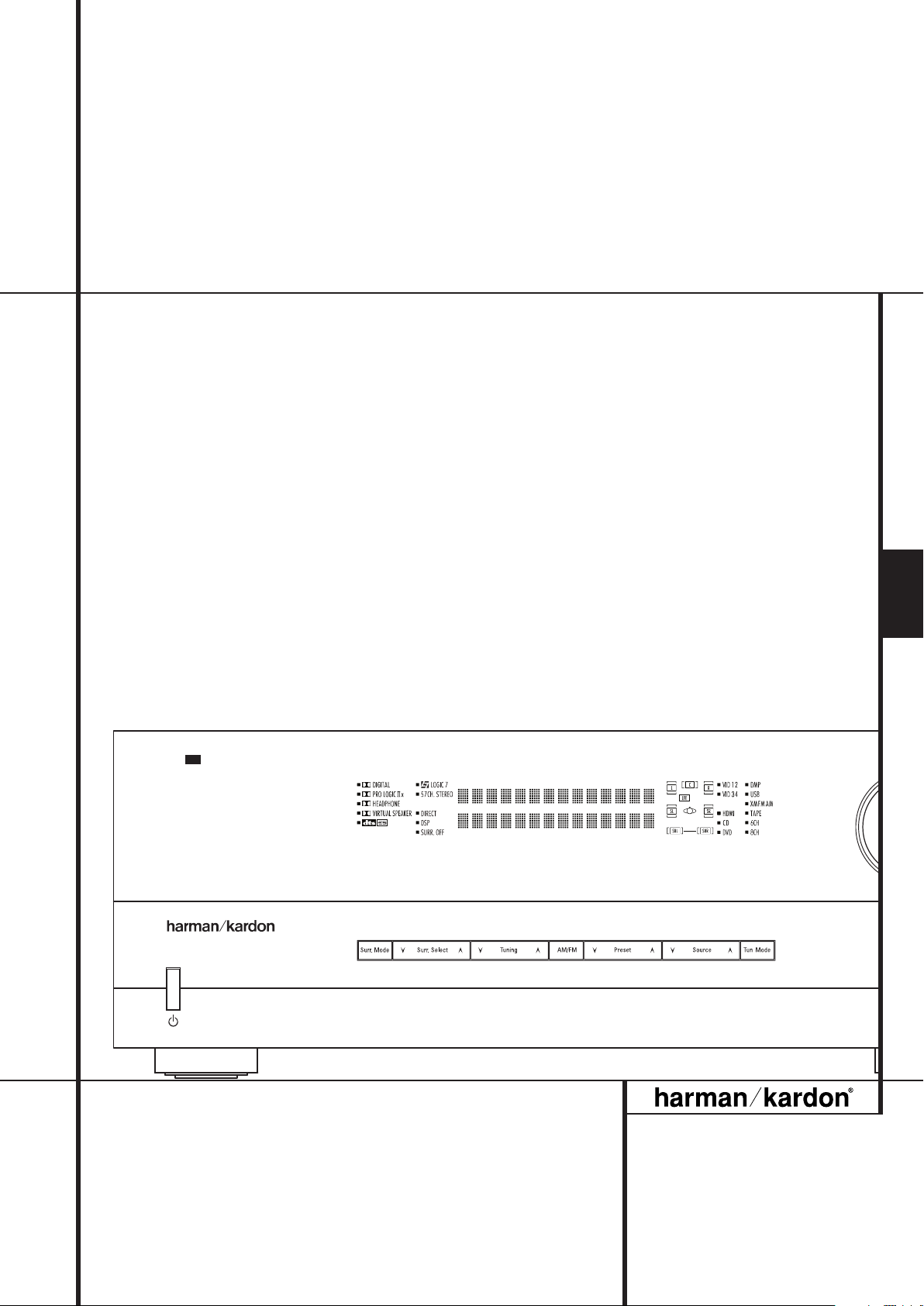
AVR 445 Sintoamplificatore Audio/Video
AVR 445
ISTRUZIONI D’USO
ITALIANO
Page 2
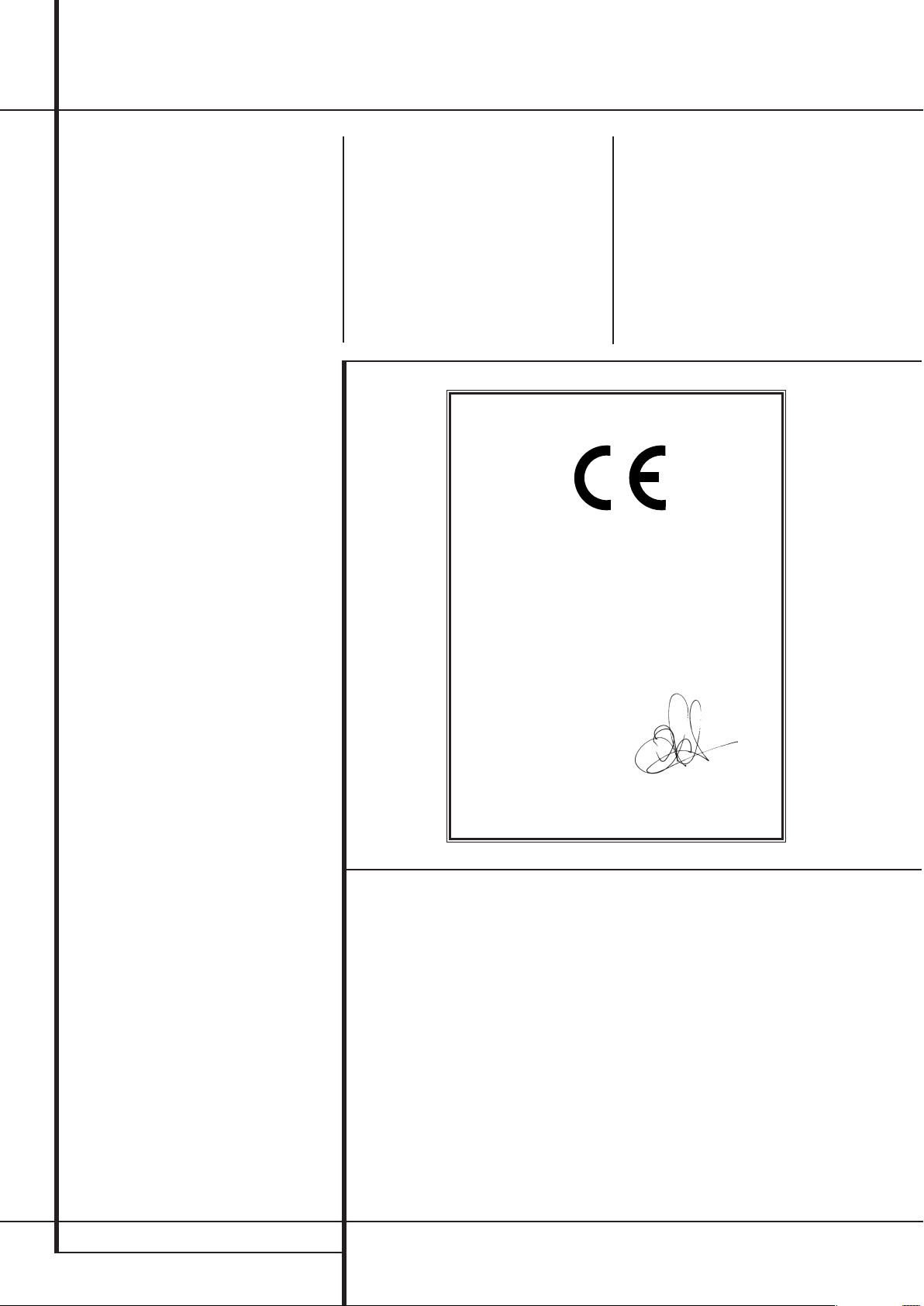
Sommario
3 Introduzione
4 Informazioni di Sicurezza
4 Rimozione dall'imballaggio
5 Controlli del Pannello Frontale
7 Connettori del Pannello Posteriore
10 Funzioni del Telecomando
14 Funzioni del Telecomando per Zona II
16 Installazione e Collegamenti
16 Collegamenti Apparecchiature Audio
16 Collegamenti Apparecchiature Video
17 Collegamenti HDMI
18 Collegamenti A/V via SCART
20 Collegamenti Sistema e Collegamento di
Rete
21 Selezione Altoparlanti
21 Posizionamento Altoparlanti
23 Configurazione del Sistema
23 Prima accensione
23 Regolazioni del Sistema
24 Settaggio degli Ingressi
25 Regolazioni Audio
26 Settaggio del Surround
27 Impostazioni della modalità Night
28 Impiegare l’ EzSet/EQ
30 Regolazione Manuale
31 Settaggio degli Altoparlanti
33 Regolazione del Ritardo
34 Regolazione del Livello d’Uscita
35 Regolazioni per gli Altri Ingressi
36 Funzionamento
36 Tabella Modi Surround
38 Operazioni di Base
38 Selezione delle Sorgenti
38 Ingressi diretti 6/8ch.
39 Controlli ed impiego della Cuffia
39 Selezione dei Modi Surround
40 Riproduzione dell’Audio Digitale
40 Dolby Digital
40 DTS
40 Riproduzione Audio PCM
41 Selezionare una Sorgente Digitale
41 Indicatori di Bitstream Digitale
41 Riproduzione via USB
42 Indicatori Diffusori/Canali
42 Night Mode (modalità notturna)
43 Uso di The Bridge
43 Registrazione di Nastri
43 Connettori d’Ingresso/Uscita sul Pannello
Frontale
44 Regolazione del livello di uscita con i
segnali audio
44 Funzionamento con EzSet/EQ on/off
44 Funzione Dim
44 Backup di Memoria
45 Funzioni Avanzate
45 “Fading” del Display del Pannello
Frontale
45 Luminosità del Display
45 Livello del Volume all’Accensione
46 Settaggi Semi-OSD
46 Regolazione Full OSD Time Out
46 Funzione Auto Power di DMP/The
Bridge
47 Funzionamento Multiroom
48 Selezione dell’uscita a infrarossi
49 Funzionamento del Sintonizzatore
™
49
Funzionamento di Base del Sintonizzatore
49 Selezione di stazioni
49 Preselezione delle Stazioni
49 Operazioni RDS
49 Sintonia RDS
49 Opzioni del Display RDS
50 Ricerca Programmi
51 Programmazione del telecomando
51 Configurazione del telecomando
51 Immissione del codice preprogrammato
52 Immissione del codice automatico
52 Apprendimento di comandi
53 Apprendimento di codici per un
selettore di ingresso
53 Priorità dei dispositivi
54 Programmazione di macro
56 Configurazione punch-through
57 Riassegnazione di nomi
59 Reimpostazione del telecomando
59 Opzioni di retroilluminazione
61 Problemi e Rimedi
61 Resettaggio del Processore
62 Appendice
65 Specifiche Tecniche
DICHIARAZIONE DI CONFORMITÀ
Noi, Harman Consumer Group, Inc.
2, route de Tours
72500 Château-du-Loir
FRANCIA
dichiariamo, sotto la nostra responsabilità, che il
prodotto descritto nel presente manuale è compatibile con le seguenti specifiche tecniche:
EN 55013:2001+A1:2003
EN 55020:2002+A1:2003
EN 61000-3-2:2000
EN 61000-3-3.1995+A1:2001
EN 60065:2002
Jurjen Amsterdam
Harman Consumer Group, Inc.
10/06
Convenzioni tipografiche
Per semplificare l’uso del presente manuale con gli schemi delle connessioni del telecomando,dei
comandi del pannello frontale e del pannello posteriore si sono adottate determinate convenzioni.
ESEMPIO - (grassetto) indica un particolare pulsante del telecomando o del pannello frontale o un
jack di connessione del pannello posteriore.
ESEMPIO - (caratteri OCR) indica un messaggio visualizzato sul display del pannello frontale.
ESEMPIO – (Caratteri Synchro) indica un messaggio mostrato sullo schermo LCD del telecomando.
1
- (numero in un quadrato) indica un particolare comando del pannello frontale.
- (numero in un cerchio) indica una connessione sul pannello posteriore.
1
- (numero in un ovale) indica un pulsante o un indicatore sul telecomando.
A - (lettera in un ovale) segnala un pulsante del telecomando Zone II.
L’aspetto del testo o del cursore per i menù su schermo del vostro sintoamplificatore, potrebbero
rivelarsi leggermente differenti rispetto alle illustrazioni contenute in questo manuale. Comunque il
testo appaia, in caratteri interamente maiuscoli o in maiuscolo e minuscolo, prestazioni e operatività
rimangono le medesime.
2 SOMMARIO
Page 3
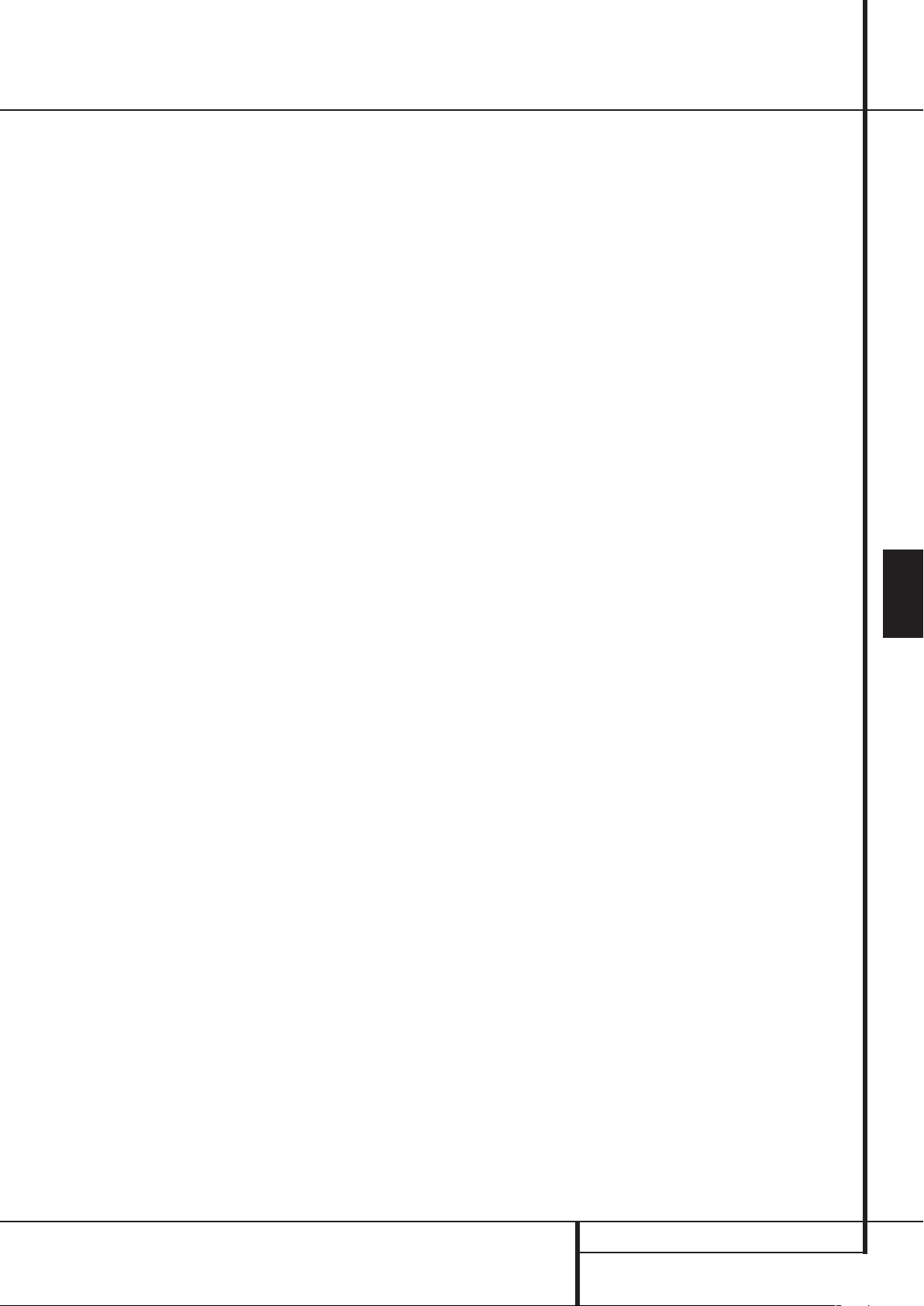
Introduzione
Congratulazioni per aver scelto un
prodotto Harman Kardon!
L’acquisto di AVR 445 vi garantirà anni di superbe
prestazioni d’ascolto.
AVR 445 dispone della gamma più estesa di opzioni di processamento, controllo e connettività audio
e video mai offerta da Harman Kardon. Questa
straordinaria dotazione di opzioni consente di offrire la migliore riproduzione audio e video con qualsiasi tipo di materiale. Grazie alla perfetta sinergia
tra circuiti di processamento avanzati e tecnologie
proprietarie quali EzSet/EQ, l’AVR 445 integra alla
perfezione ogni componente nel vostro sistema di
intrattenimento in modo da offrire la massima qualità possibile di ascolto e di visione.
Alcune delle innovative funzionalità offerte
dall’AVR 445, ad esempio la connettività HDMI
risultano nuove persino per i più esperti fra gli
appassionati dell’home theater.
Onde poter ottenere il massimo delle prestazioni
e del piacere d’ascolto ottenibili da questo
sintoamplificatore, riteniamo indispensabile la
lettura di questo manuale. Inoltre dedicare alcuni
minuti all’apprendimento delle funzioni dei
diversi comandi consentirà di sfruttare tutta la
potenza che AVR è in grado di offrire.
Per qualsiasi domanda relativa al prodotto, all’installazione ed al funzionamento occorre rivolgersi
alla propria fonte locale d’informazione di fiducia.
Descrizione e caratteristiche
L’AVR 445 è il centro del proprio sistema di home
entertainment e offre un’ampia gamma di possibilità di ascolto per quasi tutti i tipi di programmi
audio o video, sia che si tratti della trasmissione di
un film o di un evento sportivo in HDTV oppure di
una registrazione d’epoca in mono o in stereofonia.Quando si riproducono sorgenti audio
digitali, l’AVR 445 decodifica flussi di dati Dolby
Digital, Dolby Digital EX, DTS e DTS-ES. Le
sorgenti surround a matrice e stereo a due canali
si avvantaggiano di tutte le modalità Dolby Pro
Logic IIx e DTS Neo:6 correnti. L’AVR 445 incorpora la versione più recente dell’esclusivo sistema di
processamento Logic 7
®
di Harman Kardon per
creare un campo sonoro più ampio e avvolgente e
un posizionamento ancor più definito del canale
surround, a prescindere dal tipo di materiale sorgente.Tra le altre opzioni di processamento e riproduzione audio disponibili si ricorda un collegamento USB diretto a sorgenti compatibili basate su
computer.
L’AVR 445 non prende alla leggera la parte del
proprio nome che si riferisce al video. Oltre ai
due ingressi HDMI e ai tre ingressi video a
componenti analogici da 60 MHz, l’AVR 445
converte i segnali analogici in ingresso in video
a componenti per connessioni su un solo cavo.
Collegando audio e video, l’AVR 445 offre la funzionalità A/V Sync Delay. Questa opzione consente
di eliminare i problemi di sincronia fra immagine e
parlato – piuttosto comuni quando si usa il processamento video digitale su sorgenti, programmi
o display video.
Uscite digitali coassiali e ottiche sono altresì
presenti per il collegamento diretto di registratori
digitali ed entrambi i connettora A/V sul pannello
frontale (analogici) possono essere commutati
come uscite, per essere usati insieme a registratori
™
,
portatile un’esclusiva Harman Kardon. Due uscite
video- recording, la separazione pre-finale,
l’ingresso 8 canali con codice colore, rendono
l’AVR virtualmente a "prova di futuro",
equipaggiato di tutto quanti serva per accogliere a
bordo i nuovi formati del domani.
La flessibilità e la considerevole potenza di AVR
superano l‘ambiente domestico o la sala d’ascolto.
AVR comprende un sistema di controllo multizona
che consente di selezionare una sorgente nella
stanza principale oppure in un locale secondario.
I canali frontali possono essere inviati (audio) ad
una seconda stanza controllandone il volume separatamente da quello dell’installazione principale
mediante telecomando. Per semplificare il funzionamento di AVR in una stanza separata, è previsto
il telecomando ZR 10 separato.
La possibilità di avere ulteriori opzioni multiroom
comprende la possibilità di assegnare due dei
canali di uscita dell’ AVR al sistema multiroom e
la capacità di collegare l’AVR ad un innovativo
tastierino A-BUS
®
per operazioni multiroom
senza la necessità di ulteriori amplificatori
esterni.
Il potente amplificatore di AVR si avvale delle
tecnologie di progettazione Harman Kardon ad
alta intensità di corrente per soddisfare l’ampia
gamma dinamica di qualsiasi selezione di
programma.
Harman Kardon ha inventato il sintoamplificatore
ad alta fedeltà più di cinquant’anni fa. Grazie a
circuitazioni allo stato dell’arte, ad una tecnologia che ha ottenuto i massimi riconoscimenti e
l’onore del tempo, l’AVR è la perfetta combinazione tra le tecnologie digitali più avanzate ed un
amplificazione analogica potente e silenziosa, in
una "confezione" elegante e semplice da usare.
■ Decodificatori Dolby Digital, Dolby
Digital EX e Dolby Pro-Logic IIx, l’intera
gamma dei modi DTS, compreso il
DTS-ES 6.1 Discreto e Matriciale e il
Neo:6 e DTS 96/24.
■ Sette canali di amplificazione ad alta
corrente, con due canali assegnabili ai
canali surround posteriori o ad
applicazioni multiroom.
■ Esclusivo sistema di processamento
Harman Kardon Logic 7
®
, assieme ad un
ampia scelta di processamenti Dolby
Virtual Speaker per godere della
spazialità surround anche quando sono
disponibili due soli diffusori.
■ Dolby Headphone per ricreare un campo
sonoro, spazioso ed aperto nell’ascolto
in cuffia.
■ Connettività USB per riproduzione audio
con computer compatibili e rapidi
aggiornamenti del sistema.
■ Due ingressi HDMI
™
1.1 e tre ingressi
analogici a componenti assegnabili a
larga banda per garantire la massima
compatibilità con le più recenti sorgenti
video ad alta definizione EzSet/EQ.
■ L’avanzato sistema Harman Kardon
EzSet/EQ, configura automaticamente le
regolazioni dei diffusori e imposta
l’equalizzazione ambientale, per una
rapida, facile ed accurata messa a punto
del sistema.
■ Sezione video-swirching a larga banda,
compatibile HDTV.
■ Ingressi A/V analogici sul pannello
frontale commutabili come uscite.
■ Ingressi digitali sul pannello frontale
per un facile collegamento ai dispositivi
digitali portatili e alle console per
videogame più recenti.
■ Ingressi e Uscite Digitali con
connessioni multiple.
■ Menù On-Screen e Display avanzatissimo.
■ Ampie possibilità multiroom, compresi
un telecomando separato per la Zona II,
configurabilità dei canali dell’amplificatore e sistema A-BUS/
READY
®
per
l’ascolto di una sorgente separata in
un’ambiente remoto.
■ Ingressi diretti 6 Canali/8 Canali e
separazione pre-finale per una facile
espandibilità e per la previsione
d’impiego con formati audio futuri.
■ Opzioni estese di gestione dei bassi,
incluso crossover quadruplo.
■ Il ritardo A/V Sync regolabile per
ciascun ingresso consente una perfetta
sincronizzazione con le labiali nei
programmi digitali e video.
ITALIANO
INTRODUZIONE 3
Page 4
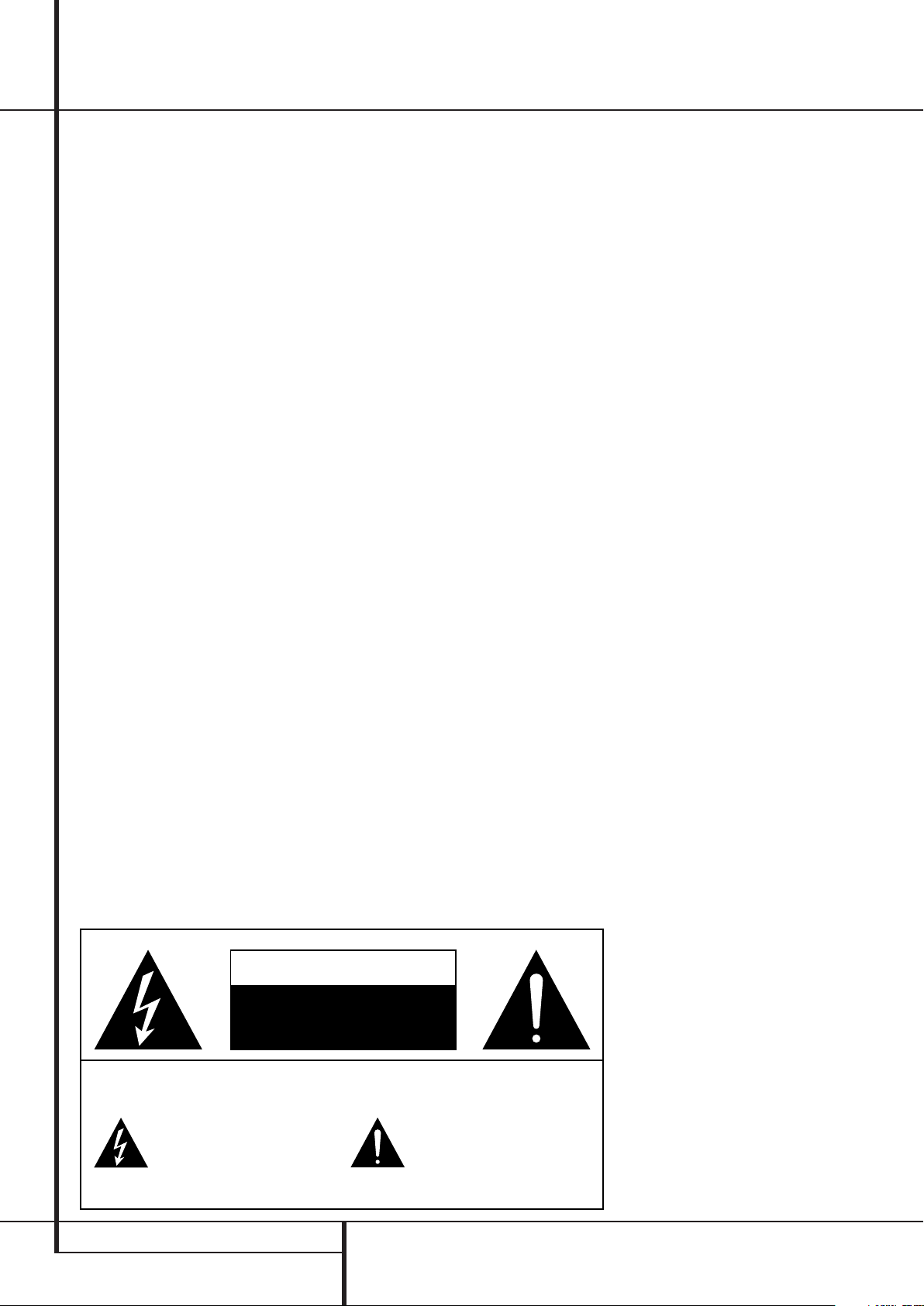
Introduzione / Indicazioni di sicurezza
ATTENZIONE
PERICOLO DI SCOSSA
ELETTRICA NON APRIRE
ATTENZIONE: PER EVITARE RISCHI DI SCOSSA ELETTRICA, NON TOGLIETE IL COPERCHIO (O IL PANNELLO
POSTERIORE). ALL'INTERNO DELL'APPARECCHIO NON CI SONO PARTI SULLE QUALI L'UTENTE POSSA
INTERVENIRE. PER L'ASSISTENZA, RIVOLGETEVI A PERSONALE QUALIFICATO.
AVVERTENZA: PER EVITARE RISCHI DI INCENDIO O DI SCOSSA ELETTRICA, NON ESPONETE L'APPARECCHIO ALLA
PIOGGIA O ALL'UMIDITA'.
Il simbolo del lampo a freccia all’interno di
un triangolo equilatero segnala all’utente la
presenza, all’interno dell’apparecchio, di
alta tensione pericolosa non isolata quanto
basta per costituire un rischio di scossa
elettrica per le persone.
Il punto esclamativo all’interno di un
triangolo equilatero segnala all’utente la
presenza di importanti instruzioni di
funzionamento e di manutenzione (assistenza) nella documentazione allegata
all’apparecchio.
Importanti indicazioni di sicurezza
Prima dell’uso verificare la tensione di rete
AVR 445 è stato progettato per funzionare ad
una tensione di 220-240 V CA. Il collegamento
ad una tensione di rete diversa da quella prevista
può generare rischi per la sicurezza o pericolo
d'incendi e danneggiare l’unità.
Per eventuali domande sui requisiti di tensione
del modello specifico o sulla tensione di rete della
zona, si raccomanda di contattare il rivenditore
prima di inserire la spina dell’unità in una presa a
muro.
Non usare prolunghe
Per evitare rischi per la sicurezza, usare solo il
cavo di alimentazione collegato all’unità.
Raccomandiamo di non usare prolunghe con
questo prodotto. Come per tutti gli apparecchi
elettrici, non sistemare i cavi di alimentazione
sotto tappeti o simili, e non collocarvi sopra
oggetti pesanti. I cavi danneggiati devono essere
immediatamente sostituiti con altri che soddisfino
le specifiche di fabbrica.
Maneggiare con cura i cavi di
alimentazione CA
Quando si stacca il cavo di alimentazione da una
presa CA, tirare sempre la spina e non il cavo.
Se si prevede di non usare l’unità per lungo
tempo, staccare la spina dalla presa di corrente.
Non aprire l’involucro
In questo prodotto non ci sono componenti la cui
manutenzione possa essere eseguita dall’utente.
Aprire l’involucro può generare rischi di scosse
elettriche ed ogni modifica del prodotto fa decadere la garanzia. Se acqua o un qualsiasi oggetto
metallico, come un fermaglio per carta o un
punto metallico, cadono per caso dentro l’unità,
occorre scollegarla immediatamente dalla rete
CA e consultare un centro di assistenza
autorizzato Harman/Kardon.
Luogo d’installazione
■ Per garantire un corretto funzionamento e per
evitare rischi di sicurezza, sistemare l’unità su
una superficie stabile e liscia. Se si colloca
l’unità su una mensola, assicurarsi che la mensola e gli eventuali fissaggi possano
sopportare il peso del prodotto.
■ Accertarsi che sopra e sotto l’unità vi sia uno
spazio adeguato per la ventilazione. Se il prodotto viene installato in un armadio o in uno
spazio chiuso, accertarsi che all’interno vi sia
una sufficiente aerazione. In alcune circostanze
può essere necessario un ventilatore.
■ Non collocare l’unità direttamente su superfici
coperte da tappeti o moquette.
■ Evitare le installazioni in ambienti molto caldi
o molto freddi, in aree esposte alla luce diretta
del sole oppure in prossimità di apparecchiature che emettono calore.
■ Evitare i luoghi umidi.
■ Non ostruire le fessure di ventilazione sopra
l’unità ed evitare di porre oggetti direttamente
su di loro.
Pulizia
Quando l’unità è sporca occorre strofinarla con
un panno asciutto, pulito e morbido. Se necessario strofinarla con un panno morbido inumidito
con acqua leggermente saponata quindi con un
altro panno inumidito con acqua pulita.
Asciugarla subito con un panno asciutto. NON
USARE MAI benzolo, detersivi ad aerosol,solventi, alcool o qualsiasi altro detergente volatile.Non
usare detergenti abrasivi perché possono danneggiare la finiture delle parti metalliche. Evitare
di spruzzare insetticidi vicino all’unità.
Spostamento dell’unità
Prima di spostare l’unità, accertarsi di avere
rimosso tutti i cavi di connessione ad altri componenti nonché di aver disconnessa l’unità dalla
presa di CA.
Rimozione dall'imballaggio
La scatola di cartone ed i materiali usati per proteggere il nuovo ricevitore durante il trasporto
sono stati appositamente progettati per attutire
urti e vibrazioni. Suggeriamo di conservare il cartone e i materiali d’imballo per usarli spostare
l’unità in caso di trasloco o per eventuali
riparazioni.
Per minimizzare le dimensioni del cartone in
magazzino, è possibile appiattirlo. Ciò può essere
facilmente ottenuto tagliando attentamente il
nastro adesivo lungo le linee di giunzione sul
fondo e ripiegando completamente il cartone.
Altri inserti di cartone possono essere immagazzinati nello stesso modo. I materiali d’imballaggio
che non possono essere appiattiti devono essere
conservati con il cartone in un sacco di plastica.
Se non si desidera conservare i materiali
dell’imballaggio, tenere presente che il cartone e
le altre parti di protezione dell’imballaggio sono
riciclabili. Suggeriamo di rispettare l’ambiente
provvedendo allo smaltimento questi materiali in
un locale centro di riciclaggio.
4 INTRODUZIONE / INDICAZIONI DI SICUREZZA
Page 5
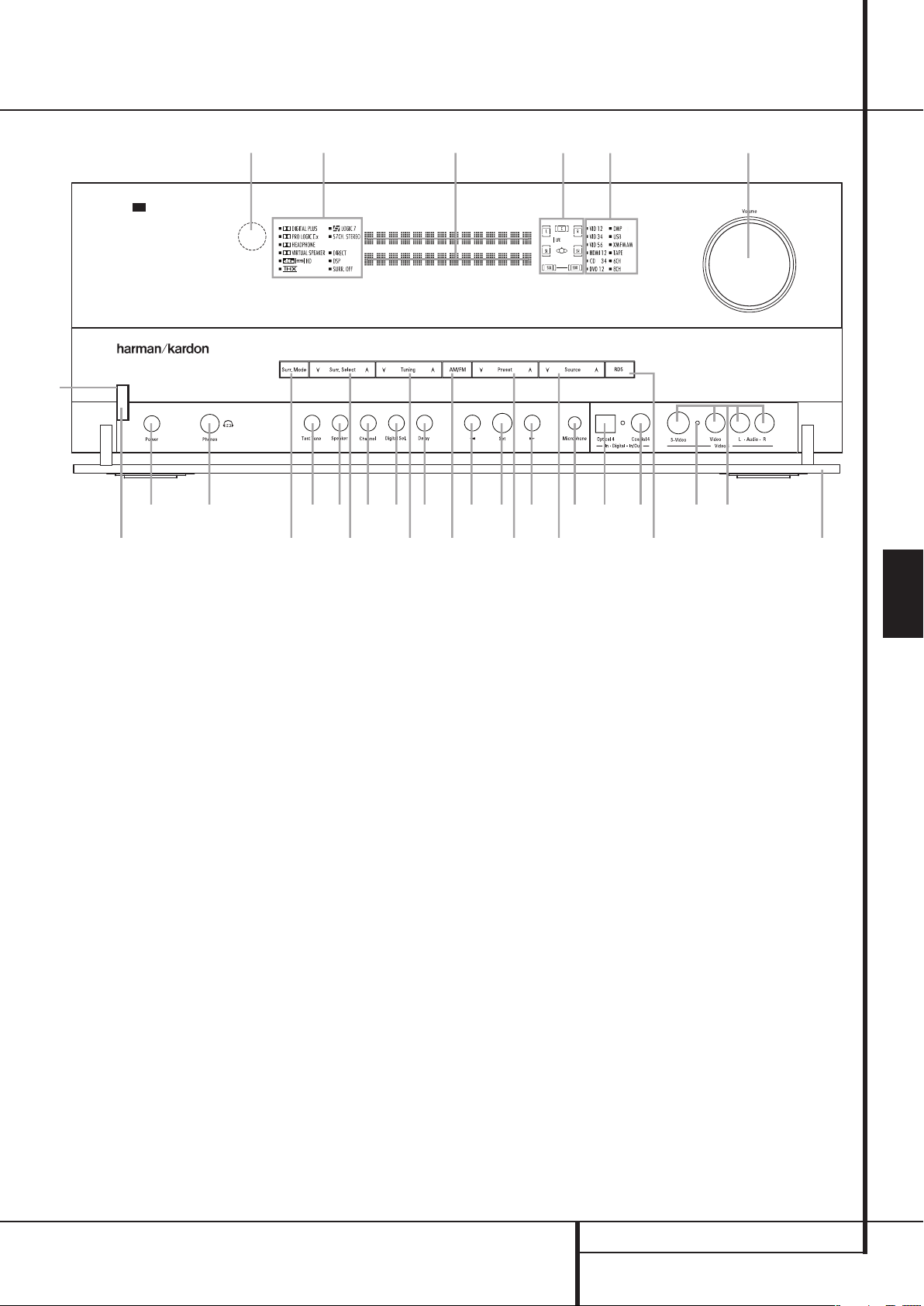
Comandi sul pannello frontale
2
AVR 445
1
3
4
7
M
5
8
P
O
9
G
6D
B
A
C
R
N
H I K
E
J
F
Q
L
Interruttore Principale
1
Controllo di Alimentazione del Sistema
2
Indicatore di Alimentazione
3
Ingresso Cuffia
4
Selettore Gruppo Modo Surround
5
Selettore Diffusori
6
7
8
9
)
!
1
AVR premere questo pulsante. Quando questo
interruttore viene premuto, l’unità è impostata in
modalità stand-by, come indicato dal LED giallo
3
sistema
premuto per fare funzionare l'unità. Per spegnere
l’unità senza usare il telecomando, questo
interruttore DEVE essere premuto finché non
fuoriesce dal pannello frontale, in modo che sulla
sua sommità compaia il messaggio “OFF”.
Nota: Questo interruttore va tenuto,normalmente, in posizione On.
2
quando l’interruttore principale
su “ON”, premere questo pulsante per accendere
AVR: premerlo di nuovo per spegnere l’unità
(stand-by). Notare che l’indicatore di alimen-
tazione, dell'interruttore
l’unità è accesa.
‹
Tasto
Selettore Controlli di Tono
Selettore Modi Surround
Selettore di Sintonia
Selettore Gamme d’Onda
Interruttore principale: per accendere
del controllo di alimentazione del
2
. Questo interruttore DEVE essere
Controllo di alimentazione del sistema:
1
è impostato
3
diventa Blù quando
Tasto Set
@
Selettore Stazioni in Preselezione
#
$
%
^
&
*
(
Ó
Ô
3
catore é illuminato in ambra quando l’unità é in
modalità Stand-By, ad indicare che la macchina è
pronta per essere posta in funzione. Quando la
macchina è operativa, l’indicatore si illumina di Blù.
4
utilizzato per ascoltare l’AVR con le cuffie.
Controllare che le cuffie siano dotate di una
presa standard stereo / fono da 6,3 mm. Notare
che gli altoparlanti nel locale principale e tutte le
uscite preamplificatore
maticamente quando si utilizzano le cuffie.
5
Premere questo tasto per selezionare le famiglie
(gruppi) di modi surround. Ciascuna pressione
del tasto selezionerà una famiglia di modi surround, nel seguente ordine:
Modi Dolby ➜ Modi DTS Digital ➜ Modi DSP ➜
Modi Stereo ➜ Modi Logic 7.
›
Tasto
Selettore Sorgente in Ingresso
Selettore RDS
Selettore Regolazione di Ritardo
Ingresso Digitale Ottico 4
Indicatori di Stato Ingressi/Uscite
Connettore Digitale Coax 4
Ingresso/Uscita Video 4
Sportellino Comandi Pannello Frontale
Indicatore di Funzionamento: Questo indi-
Presa per le cuffie: questo jack può essere
si spegneranno auto-
Selettore Gruppo Modo Surround:
Indicatore Modi Surround
Ò
Indicatori Ingresso Diffusori/Canali
Ú
Selettore Ingresso Digitale
Û
Tasto Selezione Canali
Ù
Controllo di Volume
ı
Indicatori Ingressi
ˆ
Display Principale
˜
Finestra del Sensore IR
¯
Ingresso Microfono EzSet/EQ
˘
Una volta premuto il tasto così che il gruppo
desiderato appaia sul display su schermo e nella
Linea Inferiore del Display
Selettore di Modo Surround
re i singoli modi disponibili. Per esempio, premete
questo tasto per selezionare i modi Dolby, e quindi premete il Selettore di Modo Surround
per scegliere tra le varie possibilità di modi Dolby.
6
Selettore Altoparlanti: Premete questo
tasto per iniziare il processo di configurazione
dell’ AVR rispetto al tipo di diffusori impiegati
con esso. Per informazioni complete sulla configurazione dei diffusori impiegando i controlli del
pannello frontale, vedere a pagina 33.
7
Tasto ‹: Quando viene effettuata una regola-
zione impiegando i tasti Selezione Canali
Selezione Digitale
impiegato per navigare attraverso le differenti
opzioni disponibili.
Û
, questo tasto può essere
˜
, premere il
9
per osserva-
9
Ù
o
ITALIANO
COMANDI SUL PANNELLO FRONTALE 5
Page 6
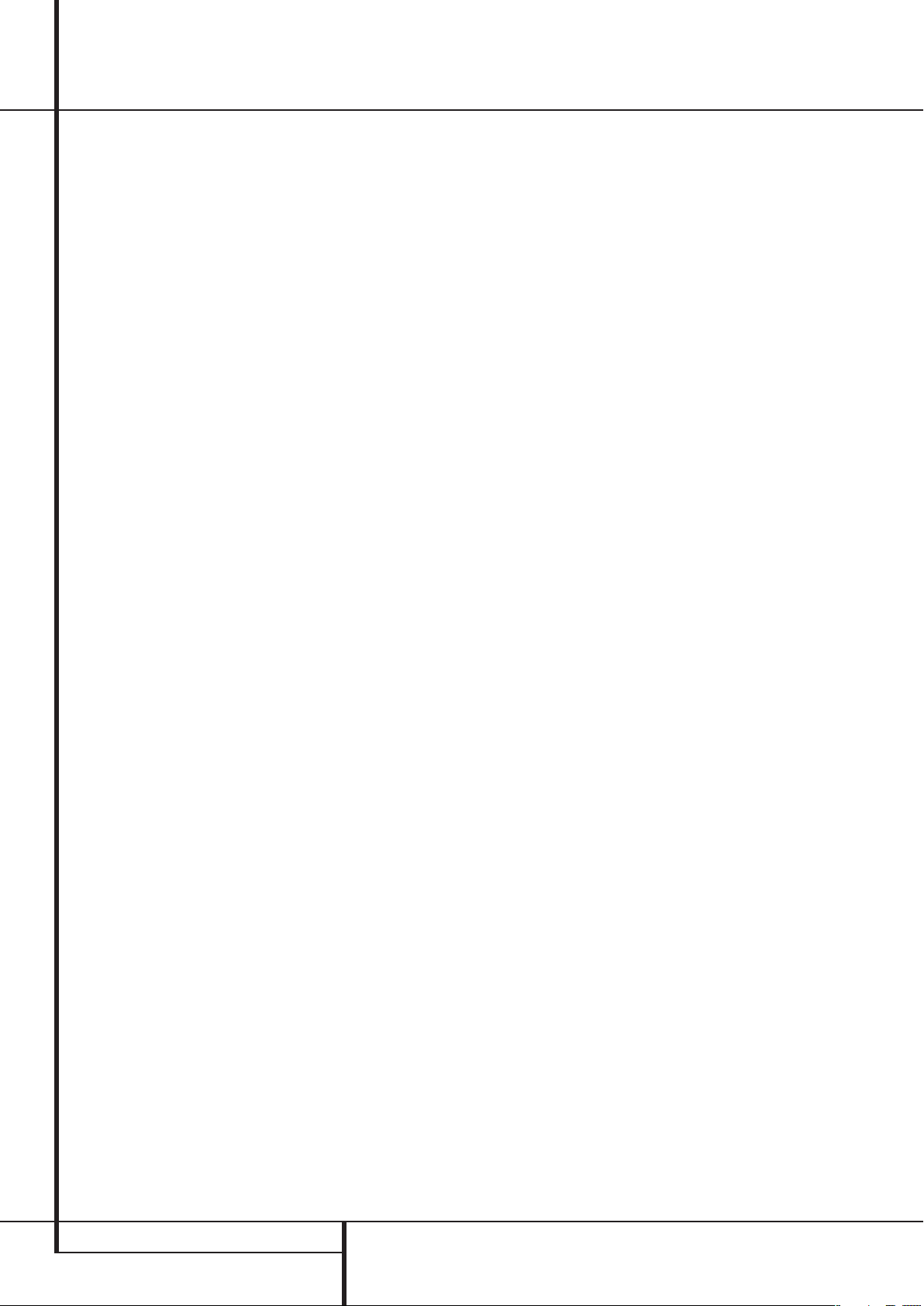
Comandi sul pannello frontale
8
Tasto Abilitazione/Disabilitazione
Controlli di Tono: premendo questo tasto si
abilitano o disabilitano le funzioni di controllo dei
toni. Quando il pulsante viene premuto fino ad
illuminare la scritta
Informativo
acuti e del controllo di bilanciamento si avver-
tirà sul suono in uscita. Quando il tasto viene premuto facendo illuminare la scritta
il segnale in uscita non presenterà alcuna alterazione dovuta ai controlli, comunque essi siano
stati selezionati. Non importa come i Controlli in
uso siano attualmente impostati. (Per ulteriori
informazioni vedi a pagina 39).
9
Selettore Modo Surround: Premere que-
sto tasto per iniziare la scansione dei modi surround individuali disponibili, una volta premuto il
tasto Selettore Gruppi Modi Surround
(vedi punto 5più sopra). Notare che a seconda
del tipo di ingresso, alcuni modi potrebbero non
essere disponibili (vedi a pag. 36 per ulteriori
informazioni sui modi surround).
)
Pulsante di sintonizzazione: Premete la
parte sinistra del tasto per sintonizzare le stazioni
con frequenza più bassa, e la parte destra del
tasto per sintonizzare quelle con frequenza più
alta. Quando viene raggiunta una stazione con
un segnale sufficientemente forte, nel Display
Informativo Principale
MANUAL TUNEDo AUTO TUNED (vedi a
pagina 49 per ulteriori informazioni sulla sintonia
delle stazioni).
!
AM/FM: premere il pulsante per selezionare
il sintonizzatore come sorgente d’ingresso
dell’AVR. Quando viene premuto il pulsante si
sente l’ultima emittente sintonizzata. Premere
nuovamente il pulsante per commutare fra le
bande AM e FM, tenerlo premuto per commutare
fra stereo e mono e rispettivamente fra
sintonizzazione automatica e manuale (vedere
pag. 49 per maggiori dettagli).
@
Pulsante d’impostazione (Set): quando si
selezionano le opzioni durante l’installazione e la
configurazione,premere questo pulsante per
immettere l’impostazione desiderata nella memoria
di AVR, come indicato sul display d’informazio-
ne
˜
. Il pulsante d’impostazione può anche esse-
re utilizzato per modificare la luminosità del display.
#
Selettore delle Stazioni Preselezionate:
premere questo tasto per effettuare la scansione,
avanti o indietro, delle stazioni radio memorizzate
(vedi a pag. 49 per ulteriori informazioni sulla
programmazione del sintonizzatore).
$
Tasto ›: Quando viene effettuata una rego-
lazione mediante i tasti Selettore Canali
Selettore Digitale
potrete scorrere la lista delle opzioni disponibili.
%
Selettore dell’ingresso digitale: premere
questo pulsante per scegliere l’ingresso
nell’elenco delle sorgenti d’ingresso.
TONE I N nel Display
˜
la regolazione dei Bassi degli
TONE OUT,
˜
, appaiono le scritte
Û
premendo questo tasto
5
Ù
o
^ Selettore RDS: premere questo tasto per
selezionare il tipo di messaggio leggibile attraverso
il Radio Data System del sintonizzatore (vedi a
pag. 49 per ulteriori informazioni sul sistema RDS).
& Selettore di Regolazione del Ritardo:
Premere questo tasto per iniziare il processo di
regolazione dei tempi di ritardo per i modi
surround Dolby.Vedere a pagina 33 per ulteriori
informazioni sulla regolazione del tempo di ritardo.
*
Ingresso Digitale Ottico 4: collegare
l’uscita audio digitale ottica di un apparecchiatura audio o video a questo jack. Quando l’ingresso
non è utilizzato assicurarsi che il coperchietto
plastico di protezione sia in sede, così da evitare
eventuali danneggiamenti.
(
Indicatori dello stato di ingressi e
uscite: Questi indicatori LED normalmente si
illuminano di verde per indicare che i jack Video 4
A/V
Ô
del pannello frontale sono in funzione
come ingressi. Quando questi vengono impostati
come uscite, l’indicatore si illumina di rosso per
indicare che le uscite possono essere usate per
registrare, (Ved. a pagina 43 per ulteriora informazioni).
Ó
Connettore Coax 4: questo connettore viene
normalmente impiegato per collegare l’uscita di un
registratore portatile, di una console per videogames o di altri prodotti che dispongono di un
uscita digitale coassiale.
Ô
Ingresso/Uscita Video 4: questi connettori
audio/video possono essere impiegati per il collegamento temporaneo ad un video game o ad
un’attrezzatura audio/video portatile, come una
camcorder o un riproduttore audio portatile.
Possono anche essere configurati come connettori di uscita (anche S-Video) per inviare un segnale
ad altri apparecchi di registrazione A/V (Vedere a
pag. 45 per altre informazioni).
Sportellino Comandi Pannello Frontale:
Per aprire lo sportellino,in maniera tale che si
possa accedere ai connettori del pannello frontale e i comandi nascosti dietro detto sportello,
spingete con delicatezza in avanti e verso il
basso, gli angoli superiori del pannellino.
Ò
Indicatori della modalità Surround: La
modalità al momento selezionata, apparirà come
uno di tali indicatori. Notare che quando l’unità
AVR viene accesa, l’intera lista dei modi disponibili si illumina brevemente, quindi la sezione
Indicatori torna al suo normale aspetto operativo,
con il solo indicatore della modalità in quel
momento attiva illuminato.
Ú
Indicatore degli ingressi di diffusori /
canali: questi indicatori sono polifunzionali ed
indicano sia il tipo di diffusore selezionato per ogni
canale, sia la configurazione del segnali dei dati in
entrata. Gli indicatori dei diffusori sinistro, centrale,
destro, destro Surround e sinistro Surround sono
costituiti da tre caselle, mentre il subwoofer da
un’unica casella. La casella centrale s’illumina
quando è selezionato un diffusore “SMALL”,
mentre le due caselle esterne s’illuminano quando
sono selezionati due diffusori “LARGE”. Se non è
accesa alcuna casella dei canali centrale, Surround
e subwoofer, significa che non è stato selezionato
alcun diffusore per quella posizione (vedere pag.
33 per maggiori informazioni sulla configurazione
dei diffusori). Le lettere all’interno di ogni casella
centrale segnalano i canali d’ingresso attivi. Per gli
ingressi analogici standard s’illuminano soltanto le
lettere L (sinistro) e R (destro), che segnalano un
ingresso stereo. Quando è riprodotta una sorgente
digitale gli indicatori s’illuminano per segnalare
l’inizio della ricezione dall’ingresso digitale.
Quando le lettere lampeggiano l’ingresso digitale
è stato interrotto.Vedere pag.44 per maggiori
informazioni sugli indicatori dei canali.
Û
Selettore Ingresso Digitale: quando è
attivata una sorgente dotata d’uscita digitale,
premere questo pulsante per scegliere tra gli
ingressi digitali ottici
(Vedi a pagina 43 per maggiori informazioni).
Ù
Pulsante di selezione dei canali: premere
questo pulsante per avviare il processo di regolazione del trim del livello d’uscita del canale per
mezzo di una sorgente audio esterna. (Per
ulteriori informazioni sulla regolazione del trim
del livello d’uscita vedere pag. 46).
ı
Controllo del volume: ruotare il selettore
in senso orario per aumentare il volume ed in
senso antiorario per diminuirlo. Se l’audio
dell’unità AVR viene disattivato, il controllo di
regolazione del volume annulla automaticamente
la disattivazione audio.
ˆ
Indicatori degli ingressi: L’ingresso al
momento selezionato, apparirà come uno di tali
indicatori. Notare che quando l’unità AVR viene
accesa, l’intera lista degli ingressi disponibili si
illumina brevemente, quindi la sezione Indicatori
torna al suo normale aspetto operativo, con il solo
indicatore dell’ingresso selezionato illuminato.
˜
Display Informativo Principale: il presen-
te display visualizza i messaggi e le indicazioni di
stato che facilitano l’uso del ricevitore.
¯
Finestra del sensore remoto: il sensore
dietro questa finestra riceve i segnali ad infrarossi
dal telecomando. Puntare il telecomando,
accertandosi che l’area non sia ostruita, bloccata
o coperta a meno che non sia stato installato un
sensore remoto esterno.
˘
Ingresso Microfono EzSet/EQ : Prima di
iniziare il processo di messa a punto automatizzata EzSet/EQ , collegate il microfono a questo
jack. Il microfono non necessita di essere
collegato in tutte le altre situazioni.
*
e coassiali
Ó
6 COMANDI SUL PANNELLO FRONTALE
Page 7
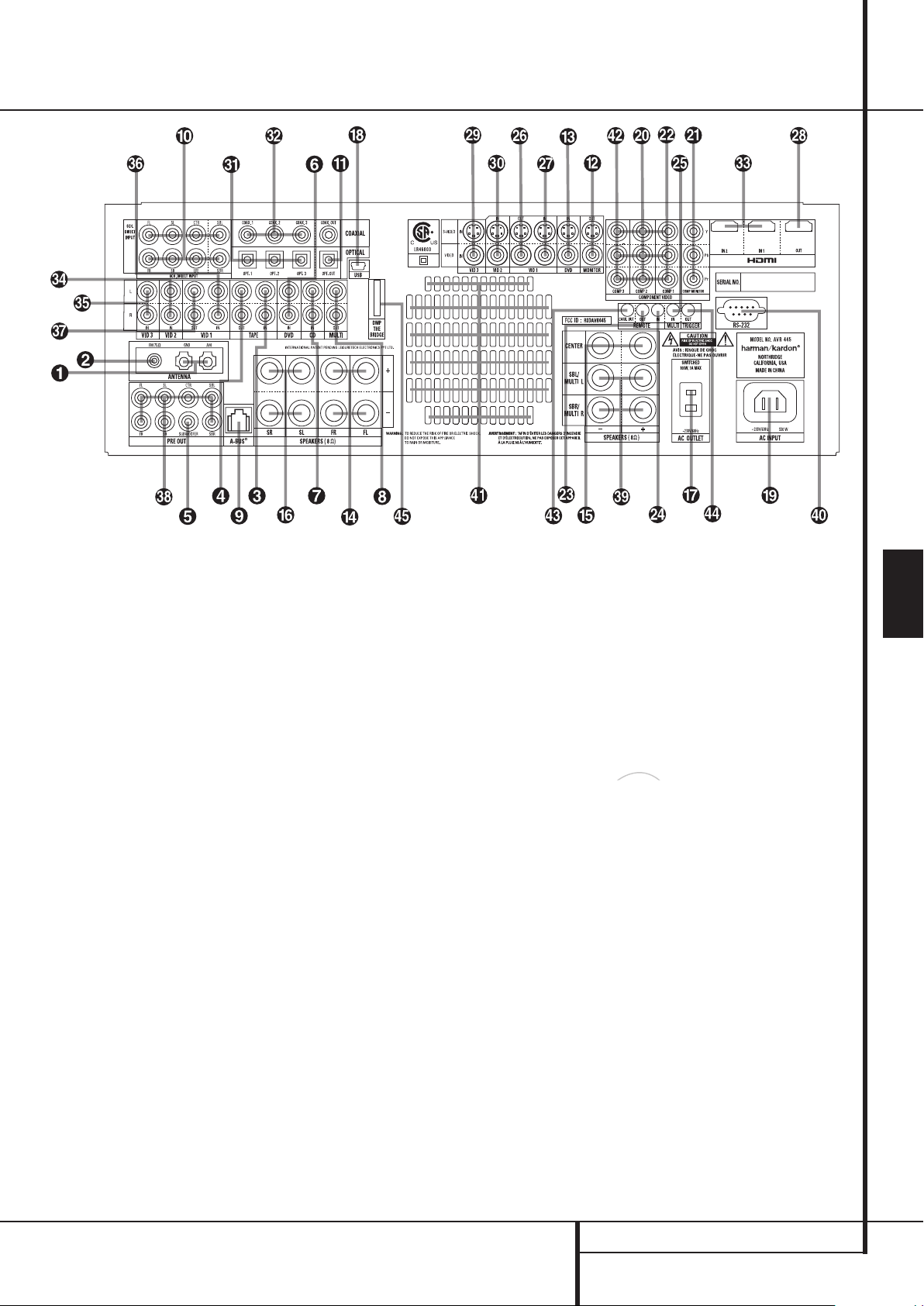
Collegamenti del pannello posteriore
Antenna AM
Antenna FM
Ingresso Tape (registratore)
Uscita Tape (registratore)
Uscita Subwoofer
Ingresso Audio DVD
Ingresso CD
Uscite audio Multiroom
Connettore A-BUS
Ingressi diretti 8 Canali
Uscite audio Digitale
Uscita Video Monitor
Ingresso Video DVD
Uscite diffusori Frontali
Uscite diffusore Centrale
Uscite diffusori surround
NOTA: Onde aiutarvi nell’effettuare un corretto
collegamento per gli ingressi/uscite multicanali e
per quello degli altoparlanti, tutti i connettori e i
terminali altoparlanti sono contrassegnati da un
codice-colore, in conformità alle più recenti
norme CEA, secondo lo schema seguente:
Frontale Sinistro: Bianco
Frontale Destro: Rosso
Centrale: Verde
Surround Sinistro: Blù
Surround Destro: Grigio
Surround Posteriore Sinistro: Marrone
Surround Posteriore Destro: Terra di Siena
Subwoofer (LFE): Viola
Audio Digitale: Arancio
Videocomposito: Giallo
Video Component "Y": Verde
Video Component "Pr": Rosso
Video Component "Pb": Blù
Presa di corrente assistita
Connettore USB
Presa per cavo di Rete
Ingressi video a componenti - Video 2
Uscite a componenti del monitor
Ingressi Video a Componenti Video 1
Uscita comando remoto a infrarossi
Ingresso comando remoto a infrarossi
Ingresso Infrarossi Multi-Room
Uscite video Video1
Ingressi video Video 1
Uscita HDMI
Ingressi video Video3
Ingressi video Video2
Ingressi Digitali Ottici
Ingressi Digitali Coassiali
Antenna AM: collegare l’antenna a telaio AM
in dotazione al ricevitore a questi terminali: se si
usa un’antenna esterna effettuare i collegamenti ai
terminali AM e GND secondo le istruzioni fornite
con l’antenna.
Antenna FM: collegare l’antenna FM interna
in dotazione o quella esterna opzionale a questo
terminale.
Ingressi di registrazione (Tape): collegare
questi jack a quelli PLAY/OUT (uscite di riprodu-
zione) di un registratore audio.
Uscite Tape (registratore): collegate queste
uscite ai connettori Record/In di un registratore
audio.
Uscita Subwoofer: collegare questo jack
all’ingresso in linea di un subwoofer attivo. Se si
usa un amplificatore esterno al subwoofer, occorre collegare questo jack all’ingresso dell’amplificatore del subwoofer.
Ingressi HDMI
Ingressi audio Video2
Ingressi audio Video3
Ingresso Audio Video1
Uscita Audio Video1
Uscita Preamplificata
Uscite Surrond Posteriore/Diffusori Multiroom
Porta RS-232
Ventole di Raffreddamento
Ingressi video a componenti DVD/Video 3
Uscita Portante Remota IR
Uscita Trigger 1
Ingresso (DMP) lettore multimediale digitale
TM
The
Bridge
Ingressi Audio DVD: Collegate a questi
ingressi un DVD o un’altra sorgente audio.
Ingressi CD: Collegate a questi ingressi le
uscite analogiche di un ripdoduttore o di un
changer CD o altra sorgente audio.
Uscite audio Multiroom: Collegate le
uscite ad un amplificatore di potenza aggiuntivo
per ascoltare la sorgente selezionata dal sistema
Multi-Room in un eventuale altro ambiente.
Connettore A-BUS: Collegate questa presa
ad tastierino per ambiente remoto o a un amplificatore certificati A-BUS (opzionali) per estendere le possibilità multiroom del vostro AVR.
Vedere a pagina 20 for ulteriori informazioni sul
sistema A-BUS.
ITALIANO
COLLEGAMENTI DEL PANNELLO POSTERIORE 7
Page 8
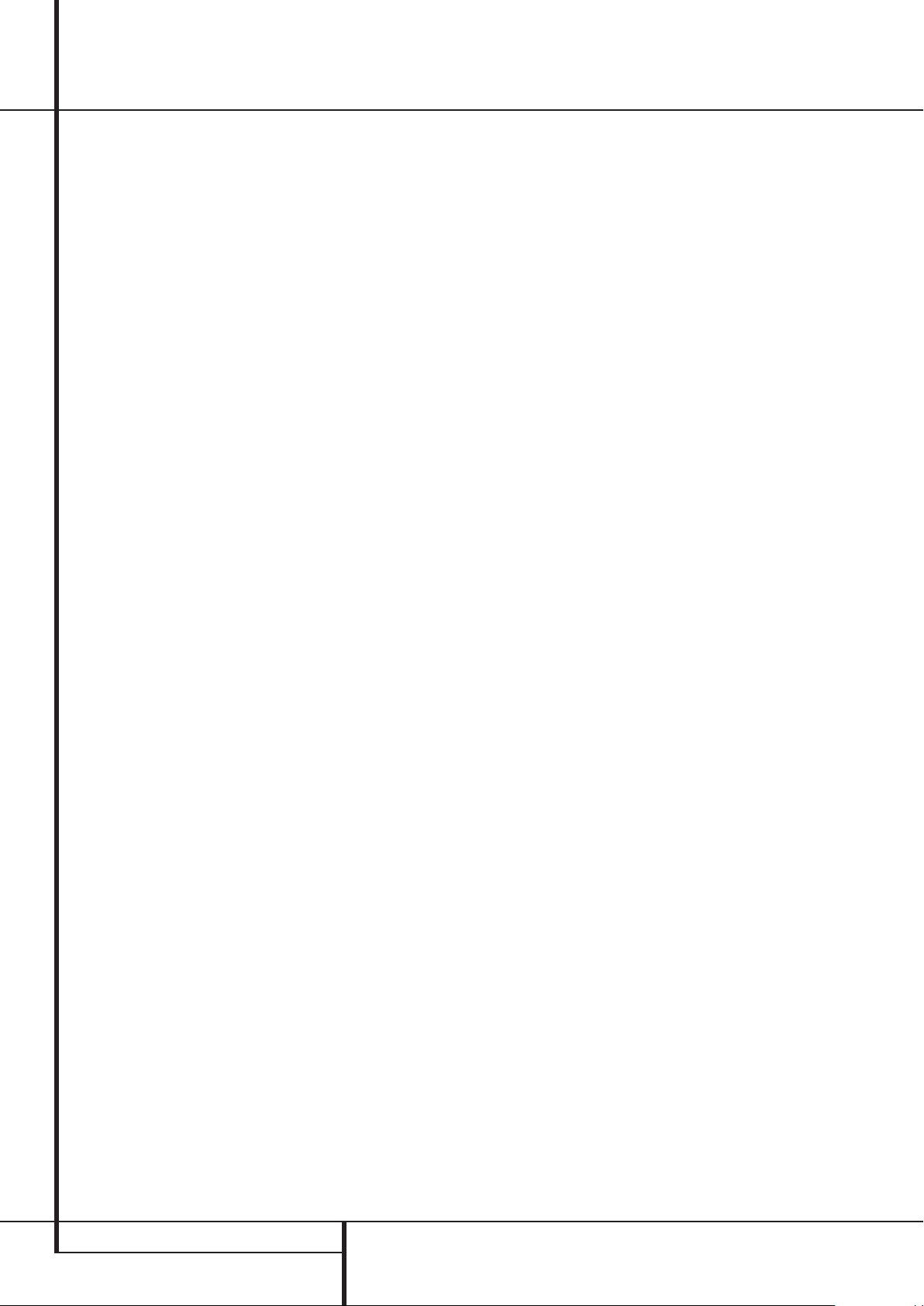
Collegamenti del pannello posteriore
Ingressi Diretti 8-Canali: Questi ingressi
vengono impiegati per il collegamento con dispositivi di sorgente quali un lettore DVD-Audio o
SACD con uscite analogiche discrete.
A seconda del dispositivo di sorgente impiegato,
possono essere usati tutti e otto gli ingressi, benché nella gran parte dei casi verranno impiegate
solo le connessioni agli altoparlanti frontali (front
left/right), al canale centrale (center) ai diffusori
surround (surround left/right )e al canale LFE
(ingresso subwoofer) per il trattamento dei
segnali standard 5.1.
Uscite audio digitali: collegare questi jack al
rispettivo connettore d’ingresso digitale su un
registratore digitale come un registratore CD-R o
MiniDisc.
Uscita video del monitor: Collegate queste
uscite all’ingresso composito o S-Video di un
monitor TV o di un videoproiettore per poter
osservare i menù su schermo e le uscite di
ciascuna sorgente Video standard o S-Video
selezionata mediante il video-switcher del
sintoamplificatore.
Ingressi video DVD: collegate questi
ingressi ai connettori videocomposito o S-Video
di un DVD o di un altra sorgente video.
Uscite Altoparlanti Frontali: Collegate
queste uscite ai corrispondenti terminali + o –
dei vostri diffusori sinistro e destro. Conformemente alle nuove specifiche per il codice-colore
CEA, il terminale Bianco è il positivo del canale
sinistro (+) corrispondente al terminale Rosso del
diffusore, mentre il Rosso sul sintoampli è il positivo (+) del canale destro corrispondente al positivo (+) Rosso del diffusore destro. Collegate i
terminali Neri (-) dell’AVR ai terminali Neri (–) dei
diffusori. Vedere a pagina 16 per maggiori informazioni sulla polarità dei diffusori.
Uscite Canale Centrale: Collegate queste
uscite ai corrispondenti terminali + o – del
diffusore centrale. Conformemente alle nuove
specifiche per il codice-colore CEA, il terminale
Verde è il positivo (+) e deve essere collegato al
terminale Rosso del diffusore. Collegate il terminale Nero (–) dell’AVR al terminale Nero (–) del
diffusore.Vedere a pagina 16 per maggiori
informazioni sulla polarità dei diffusori.
Uscite Altoparlanti Surround: Collegate
queste uscite ai corrispondenti terminali + o –
dei vostri diffusori surround sinistro e destro.
Conformemente alle nuove specifiche per il codice-colore CEA, il terminale Blù è il positivo del
canale sinistro (+) corrispondente al terminale
Rosso del diffusore, mentre il Grigio sul sintoampli è il positivo (+) del canale destro corrispondente al positivo (+) Rosso del diffusore destro.
Collegate i terminali Neri (–) dell’AVR ai terminali
Neri (–) dei corrispondenti diffusori surround.
(Vedere a pagina 16 per maggiori informazioni
sulla polarità dei diffusori).
Presa CA commutata: la presente presa
può essere utilizzata per alimentare un apparecchio che si desidera accendere quando l’unità è
attivata per mezzo dell’interruttore Controllo di
alimentazione del sistema
Connettore USB: per usare questa porta
per l’ascolto di brani musicali riprodotti dal
computer tramite l’AVR 445, collegare all’AVR un
cavo dotato di un connettore USB “Mini B”.
L’altra estremità del cavo va collegata a un
computer compatibile con i sistemi operativi
Windows
®
successive del SO Microsoft dotate dei più recenti
service pack. Questo collegamento può essere
inoltre utilizzato per effettuare gli aggiornamenti
del firmware eventualmente disponibili.Vedere a
pagina 43 per ulteriori informazioni sulla
riproduzione dell’audio del computer con l’AVR.
Le istruzioni necessarie per l’esecuzione degli
aggiornamenti sono contenuto nel pacchetto
scaricabile dei file di aggiornamento.
Presa del cavo di Rete: Collegate il cordo-
ne di rete a questa presa solo quando
l’installazione è completata. Per assicurare
operazioni prive di rischi, impiegate solo il
cordone fornito con questa unità. Ove fosse
necessario rimpiazzarlo, assicuratevi che il sostituto sia dello stesso tipo e capacità.
Ingressi Video 2 a Componenti: Questi
ingressi possono essere impiegati con qualsiasi
sorgenre video equipaggiata con uscite a componenti analogiche Y/Pr/Pb o RGB. L’impostazione
di fabbrica prevede la corrispondenza di questi
ingressi con l’ingresso Video 2, ma potete variare
l’impostazione in qualsiasi momento attraverso il
menù
IN/OUT SETUP. Guardate a pagina
16 per ulteriori informazioni sulla configurazione
degli ingressi video a componenti.
Uscite a componenti del monitor:
collegare queste uscite agli ingressi video a
componenti di un videoproiettore o del monitor.
Quando si seleziona una sorgente collegata ad
uno dei due ingressi video a componenti
il segnale viene inviato ad uno di questi
jack.
2
.
2000, Windows®XP o versioni
Ingressi Video 1 a Componenti: Questi
ingressi possono essere impiegati con qualsiasi
sorgenre video equipaggiata con uscite a componenti analogiche Y/Pr/Pb o RGB. Le impostazioni
di fabbrica prevedono la corrispondenza di questi
connettori all’ingresso Video 1, ma potete variare
l’impostazione in qualsiasi momento attraverso il
menù
IN/OUT SETUP. Guardate a pagina
16 per ulteriori informazioni sulla configurazione
degli ingressi video a componenti.
NOTA: tutti gli ingressi e leuscite a componenti
possono essere impiegati anche per i segnali
RGB, nello stesso modo descritto per i segnali
Y/Py/Pb, collegando i jack ai connettori di corrispondente colore. Il collegamento RGB non è
possibile se le uscite della sorgente hanno un
segnale sincronizzato separato .
Uscita IR del telecomando: questa con-
nessione consente al sensore IR del ricevitore di
servire anche altri dispositivi telecomandati.
Collegare questo jack a quello “IR IN” dei
dispositivi compatibili o Harman Kardon.
Ingresso IR del telecomando: se il senso-
re IR del pannello frontale di AVR è coperto dagli
sportelli del mobiletto o da altre ostruzioni
occorre utilizzare un sensore IR esterno.
Collegare l’uscita del sensore a questo jack.
Ingresso IR multiroom: collegare l’uscita
di un sensore IR in un altro locale a questo jack
per far funzionare il sistema di controllo multiroom di AVR.
Uscite video Video 1: collegate queste
uscite ai connettori Record/In videocomposito o
S-Video di una qualsiasi sorgente video.
Ingressi video Video1: collegate questi
ingressi ai connettori Play/Out videocomposito
o S-Video del videoregistratore o di una qualsiasi
sorgente video.
Uscita HDMI: collegare questo jack all’in-
gresso HDMI di un display video compatibile
dotato di funzionalità HDMI.
Ingressi video Video 3: collegate questi
ingressi ai connettori Play/Out videocomposito
o S-Video di una qualsiasi sorgente video.
Ingressi video Video 2: collegate questi
ingressi ai connettori Play/Out videocomposito
o S-Video di un secondo videoregistratore o di
una qualsiasi sorgente video.
Ingressi Digitali Ottici: Collegate l’uscita
digitale ottica di un DVD player, di un ricevitore
HDTV, di un Laser Disc, di un MiniDisc o di un CD
player a questi ingressi. Il segnale può essere
indifferentemente Dolby Digital, DTS,MPEG
1 a due canali o una sorgente digitale PCM
standard.
8 COLLEGAMENTI DEL PANNELLO POSTERIORE
Page 9
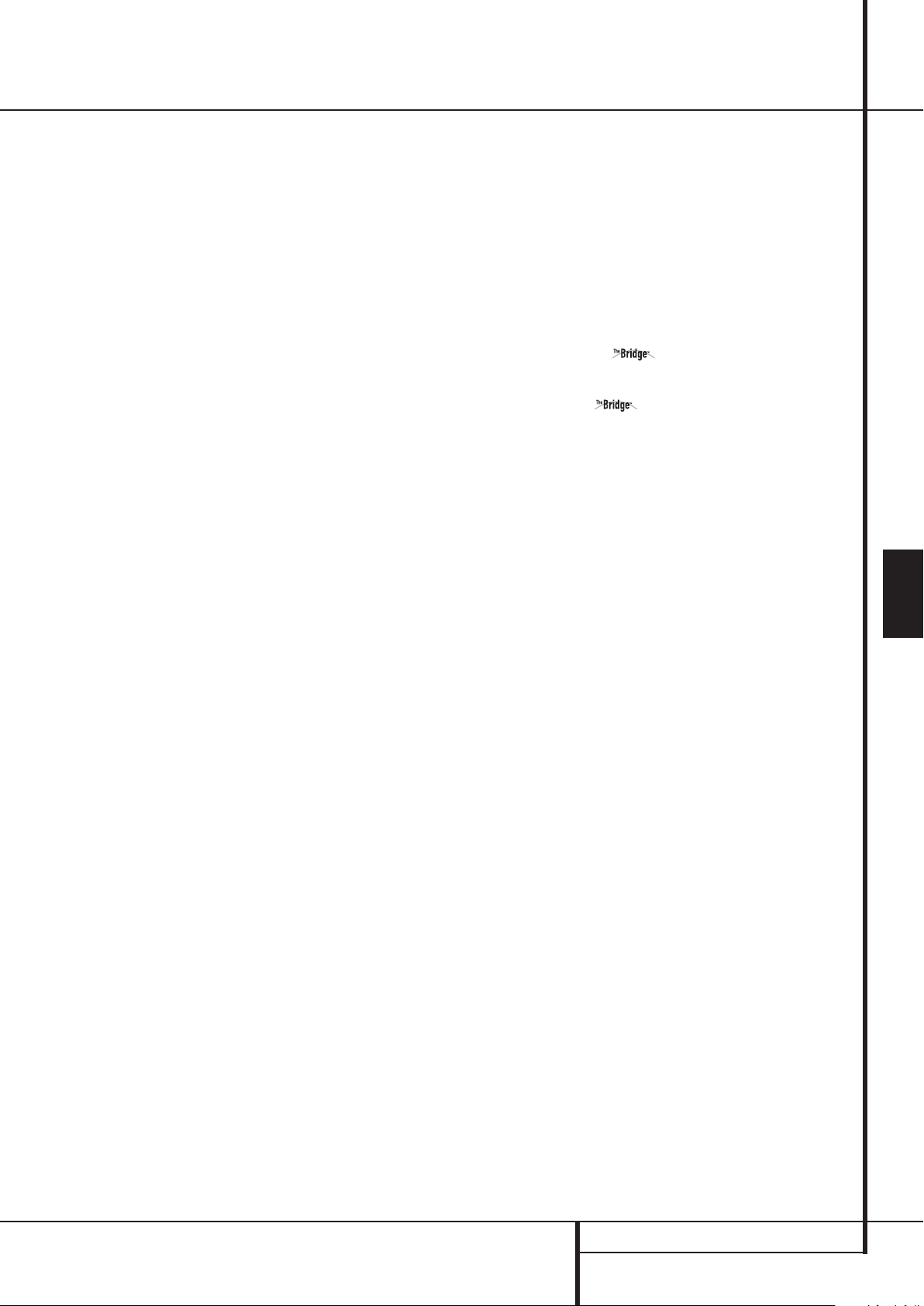
Collegamenti del pannello posteriore
Ingressi Digitali Coassiali: Collegate l’u-
scita digitale ottica di un DVD player, di un ricevitore HDTV, di un Laser Disc, di un MiniDisc o di
un CD player a questi ingressi. Il segnale può
essere indifferentemente Dolby Digital, DTS,
MPEG 1 a 2 canali o una sorgente digitale PCM
standard. Non collegate le uscite RF di un Laser
Disc Player a questi ingressi.
Ingressi HDMI: collegare l’uscita HDMI di
sorgenti video quali i lettori di DVD, i decoder o i
sintonizzatori HDTV a uno qualsiasi di questi jack.
Ingressi Audio Video 2: collegate questi
connettori alle uscite audio PLAY/OUT di un VCR
o di altra sorgente audio o video.
Ingressi audio Video3: collegate questi
ingressi ai connettori Play/Out di una qualsiasi
sorgente audio o video.
Ingressi Audio Video 1: Collegate questi
jack ai connettori PLAY/OUT di un VCR o di un
altra sorgente audio.
Uscite audio Video 1: collegate queste
uscite ai connettori Record/In di un videoregistratore o di un altro registratore audio.
Uscite Preamplificate: Collegate questi
connettori ad un amplificatore di potenza esterno
opzionale, per quelle applicazioni ove sia
necessario disporre di potenze molto elevate.
Uscite Surround Posteriore/Diffusori
Multiroom: Questi terminali altoparlanti
vengono, di norma,impiegati per amplificare i
canali surround posteriori in un sistema a
7.1 canali. Comunque,possono essere altresì
impiegati per amplificare i diffusori in un secondo
ambiente.Tali diffusori riceveranno il segnale in
uscita selezionato per un sistema multiroom. Per
cambiare l’uscita inviata a questi terminali da
quella impostata in fabbrica (Surround Posteriori)
a Uscita Multiroom, potete modificare un’impostazione nel Multiroom Menu dell’ OSD.Vedere a
pagina 49 per ulteriori informazioni sulla configurazione di queste uscite altoparlanti. In un
normale sistema surround, i terminali nero e
marrone rappresentano il positivo (+) e il
negativo (-) del canale posteriore sinistro, mentre
il terminale beige e quello nero rappresentano il
positivo (+) e il negativo (-) del canale posteriore
destro. Per l’impiego in multiroom, collegate i
terminali marrone e nero ai rispettivi rosso e nero
del diffusore sinistro per la zona remota, e
conseguentemente quelli beige e nero, ai
terminali rosso e nero del diffusore destro per la
zona remota.
Porta RS-232: Questa porta viene impiegata
per abilitare l’ AVR ad essere controllato, mediante un collegamento bi-direzionale, da un computer esterno o da un sistema remoto programmabile che impieghi i comandi RS-232.
A causa della complessità dei collegamenti
RS-232, raccomandiamo che essi vengano effettuati da un installatore abilitato e qualificato.
Questo connettore può anche essere collegato
ad un computer compatibile per implementare il
software ed il sistema operativo dell’ AVR in caso
di disponibilità di appropriati aggiornamenti.
Ventole di Raffreddamento: Queste
forature di ventilazione rappresentano l’uscita del
sistema di circolazione dell’aria dell’ AVR. Onde
assicurare la corretta operazionalità dell’unità ed
onde evitare possibili danneggiamenti ad
eventuali superfici delicate, assicuratevi che tali
forature non siano occluse e che vi sia uno
spazio di almeno 8 cm. tra le stesse e qualsiasi
altra superficie.
Ingressi video a componenti DVD/Video 3:
Questi ingressi possono essere impiegati con
qualsiasi sorgenre video equipaggiata con uscite
a componenti analogiche Y/Pr/Pb o RGB.
L’impostazione di fabbrica prevede la corrispondenza di questi ingressi con l’ingresso DVD, ma
potete variare l’impostazione in qualsiasi
momento attraverso il menù
SETUP. Guardate a pagina 16 per ulteriori
informazioni sulla configurazione degli ingressi
video a componenti.
Uscita Portante IR Remoto: L’uscita di
questo connettore porta integralmente il segnale
ricevuto dalla Finestra del Sensore Remoto
¯
o in entrata attraverso l’ Ingresso IR
Remoto
viene prelevata dai segnali all’ Uscita IR
Remoto
segnale remoto a infrarossi all’ingresso di prodotti compatibili, per collegamento diretto o
mediante l’impiego di “estensori” opzionali di IR.
Se avete dubbi su come usare i due connettori di
Uscita IR, vi raccomandiamo di consultare il
vostro rivenditore o installatore di fiducia, o di
fare riferimento al costruttore dell’apparecchiatura esterna che intendete controllare.
IN/OUT
compresa la frequenza portante che
. Usate questa uscita per estendere il
Uscita Trigger 1: collegare questo jack al
jack “Trigger In” di un componente esterno
opzionale quale un amplificatore di potenza per
il quale si desidera replicare lo stato di accensione dell’AVR 445. Quando viene impiegato questo
collegamento, l’AVR 445 invia automaticamente
un segnale a basso voltaggio che accende il
dispositivo collegato all’accendersi dell’AVR 445
e lo spegne quando l’AVR 445 viene posto in
modalità Standby. Il componente collegato deve
poter utilizzare un segnale a 6 volt come segnale
di controllo.
Media Player): Con l’AVR 445 spento,
collegare un’estremità del dispositivo opzionale
brevettato e l’altra all’Apple iPod compatibile in
uso. Una volta selezionata la sorgente Digital
Media Player, si possono visualizzare i messaggi
di controllo e navigazione dell’iPod sul proprio
display video (se collegato a una delle Uscite
video monitor
zione superiore e inferiore
navigare nell’iPod e selezionare tracce per la
riproduzione utilizzando i
E
F
telecomando dell’AVR.Vedere pagina 43 per
ulteriori informazioni.
Connettore DMP (Digital
Harman Kardon a questo connettore
e nelle Righe di visualizza-
˜
. È possibile
⁄/¤/‹/›
F,il Pulsante d’impostazione (Set)
Q e i Controlli di trasportoPP sul
pulsanti
ITALIANO
COLLEGAMENTI DEL PANNELLO POSTERIORE 9
Page 10
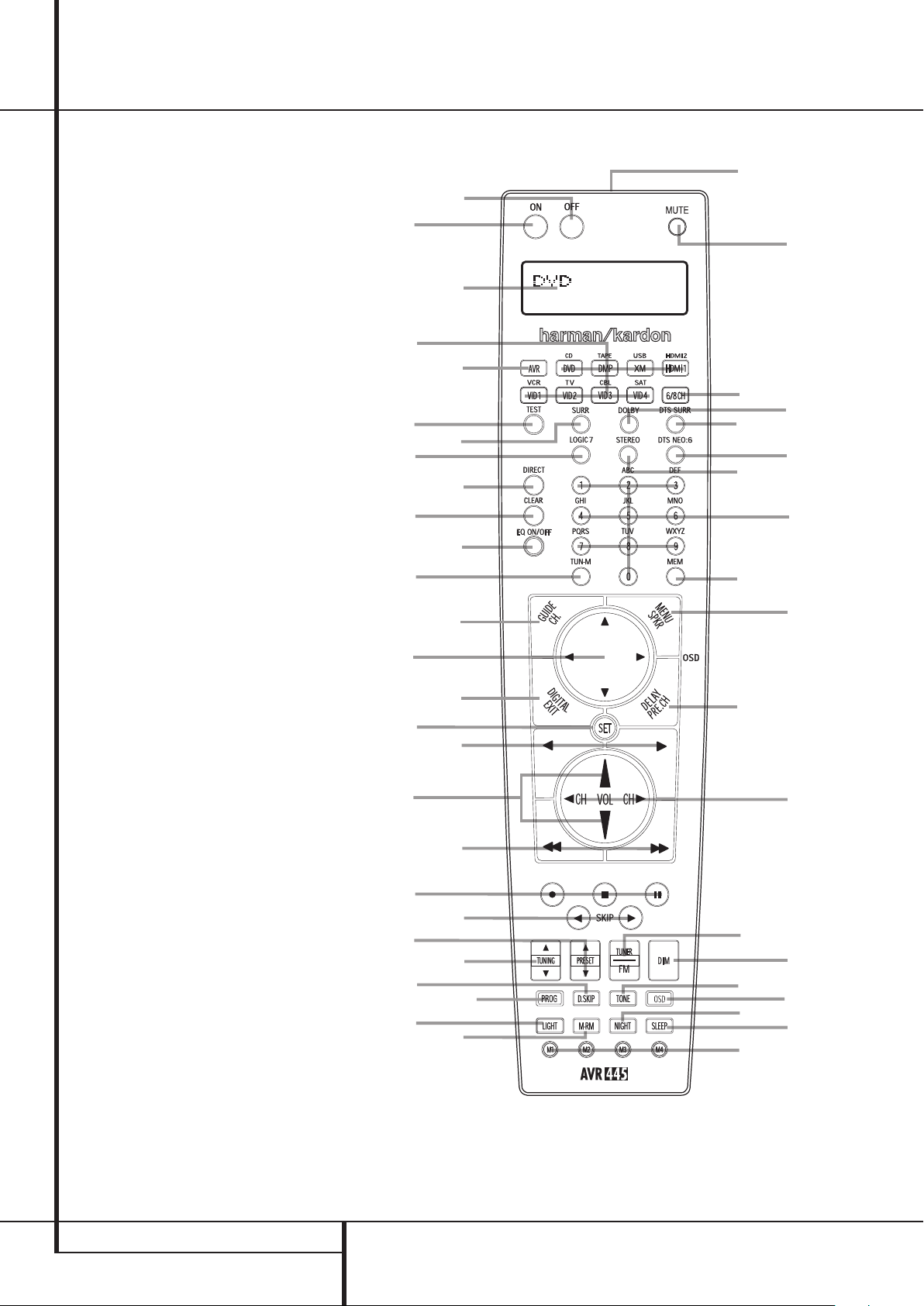
Funzioni del Telecomando Principale
0
Spegnimento
1
Finestrella di trasmissione IR
2
Display Informativo LCD
3
Accensione
4
Selezione Ingressi
3
4
8
O
I
E
F
5
Selettore AVR
6
Selezione AM/FM (sinto)
7
Ingressi diretti 6-Canali/8-Canali
8
Test
9
Timer di Spegnimento (Sleep)
A
Selettore di Modo Surround
B
Modalità Notturna
C
Selezione Canali
D
Tasto Dim
E
Tasto Navigazione
F
Tasto di Impostazione (Set)
G
Selettore Digitale
H
Tasti Numerici
I
Tasto Sintonizzazione (Tuner)
J
Tasto Direct
K
Sintonizzazione Avanti/Indietro (Up/Down)
L
Tasto OSD
M
Tasto Selezione Modo Dolby
N
Tasto Selezione Modo DTS
O
Tasto Selezione Modo Logic 7
P
Tasti Avanti/Indietro (FW/Rev)
Q
Pulsante di illuminazione
Skip Avanti/Indietro (Up/Down)
Tasto Selezione Modo Stereo
Selettore Modo DTS Neo:6
Tasti Macro
Salto disco
Preimpostazione su/giù
Cancellazione
Tasto Memorizzazione (Memory)
Ritardo(Delay) /Can. Prec.
Programma
Selezione Diffusori
Multi-Room
Controllo del Volume
EzSet/EQ On/Off
Selettore Canale Su/Giù
Mute
Tasto Controllo di Tono
P
NOTA: I nomi delle funzioni qui riportati
rappresentano la caratteristica di ciascun
pulsante associata al ricevitore AVR. La maggior
parte dei pulsanti dispone di funzioni
supplementari se associata ad altri dispositivi.
Il connettore sul lato superiore destro del
telecomando è riservato ad impieghi futuri. Non
rimuovere lo spinotto fornito né collegare alcun
dispositivo a tale connettore.
Q
0
2
5
A
J
C
G
P
P
K
1
7
M
N
H
6
D
L
B
9
10 FUNZIONI DEL TELECOMANDO PRINCIPALE
Page 11
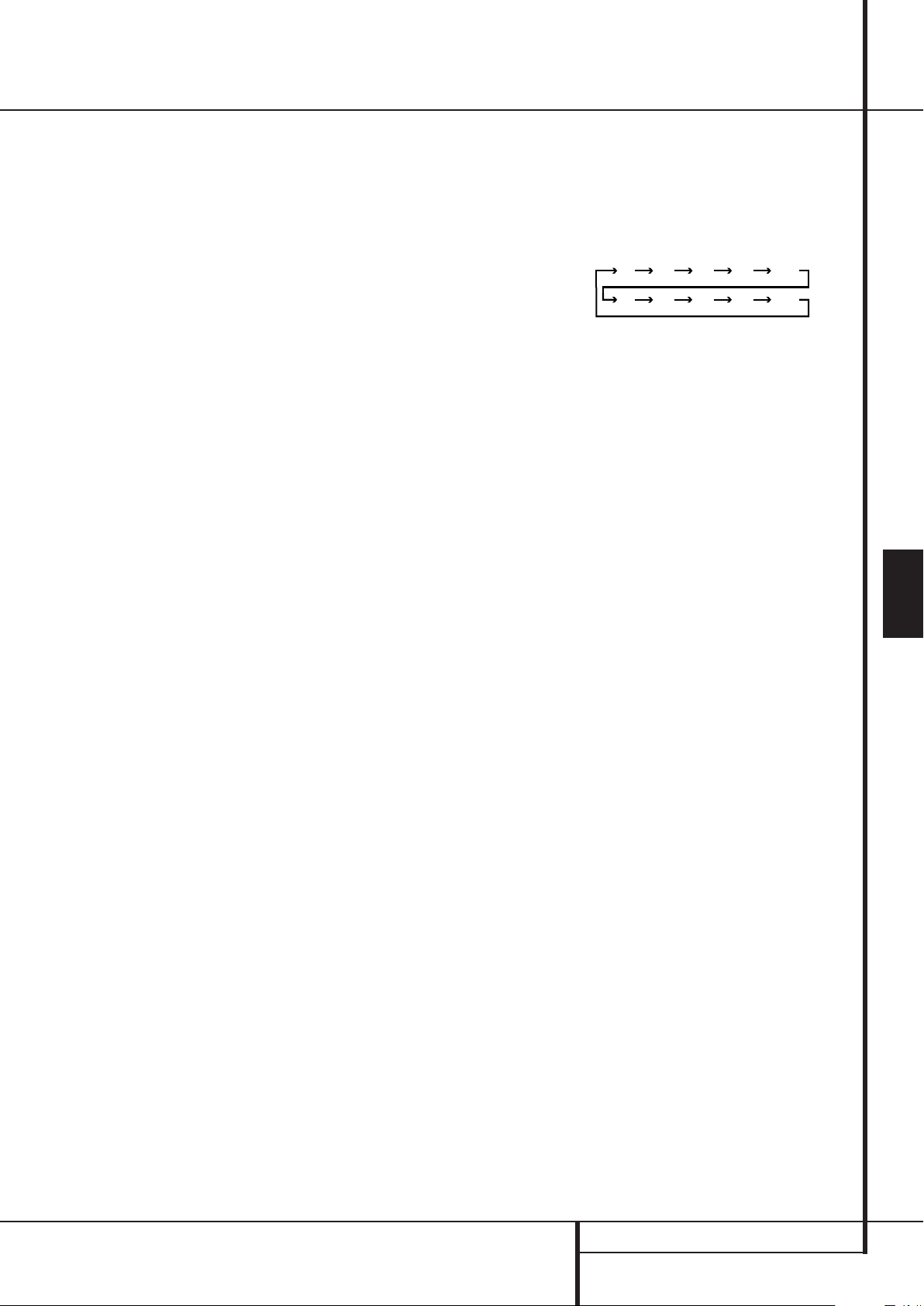
Funzioni del Telecomando Principale
90
min80min70min60min50min
40
min
30
min20min10min
OFF
NOTA IMPORTANTE: il telecomando può essere
programmato per controllare fino a 7 apparecchi
compreso l’AVR 445. Ciascuna volta, prima di iniziare ad usare il telecomando, bisogna ricordare di
premere il pulsante di Selezione dell’Ingresso
4
corrispondente all’unità che desiderate telecomandare. Comunque il telecomando viene pre-programmato in fabbrica per funzionare con l’AVR e
con la maggior parte dei CD Player, dei DVD Player
e dei Registratori a Cassette Harman Kardon. Il
telecomando è inoltre in grado di operare con una
grande varietà di altri prodotti, impiegando i codici
di controllo già programmati o‘apprendendo” i
codici da altri telecomandi. Prima di impiegare il
telecomando con altri prodotti leggere bene le
istruzioni a pag. 51-52 per assicurarsi di programmare i corretti codici per gli apparecchi presenti nel
vostro sistema.
È anche importante ricordare che molti dei tasti
del telecomando assumono funzioni diverse a
seconda dell’apparecchio scelto con il Tasto di
Selezione Ingresso
4
. Le descrizioni qui
riportate si riferiscono in particolare alle funzioni
del telecomando utilizzato per AVR.
0
Spegnimento: premere questo pulsante per
porre l’AVR o un altra apparecchiatura selezionata
tramite telecomando,in modo stand-by. Notare
che quando l’AVR viene spento, le funzioni
dell’ambiente principale vengono disattivate, ma
se è stato attivato un Sistema Multiroom, questo
continuerà a funzionare.
1
Finestra del trasmettitore IR: puntare
questa finestra verso l’unità AVR premendo i
pulsanti sul telecomando per accertarsi che i
comandi ad infrarossi siano ricevuti correttamente.
2
Display Informativo LCD: Questo
schermo a due linee mostra varie informazioni a
seconda dei comandi che sono stati inseriti nel
telecomando.
3
Accensione: premete questo tasto per
accendere l’apparecchio selezionato tramite il
Selettore d’Ingresso
4
(eccetto Tape-
Registratore).
4
Selettori d’ingresso: premendo uno di que-
sti pulsanti si eseguono tre operazioni allo stesso
tempo. Innanzitutto, se l’AVR è spento,ciò consente di accendere l’unità. Quindi la sorgente indicata
sul pulsante viene selezionata come ingresso AVR.
Infine, il telecomando viene commutato per controllare il dispositivo selezionato.
I tasti DVD, DMP e HDMI 1 vengono utilizzati
singolarmente per selezionare una delle due
sorgenti di ingresso:
• La prima pressione del tasto DVD consente di
selezionare il componente collegato agli ingressi
DVD. Una successiva pressione dello stesso tasto
consente di selezionare il componente collegato
agli ingressi CD.
• La prima pressione del tasto DMP consente di
selezionare l’ingresso The Bridge. Una successiva
pressione dello stesso tasto consente di selezionare il dispositivo collegato agli ingressi Tape.
• La prima pressione del tasto HDMI 1 consente
di selezionare il dispositivo collegato alla presa
HDMI 1. Una successiva pressione consente di
selezionare il dispositivo collegato alla presa
HDMI 2.
In condizioni di funzionamento normale, il telecomando passa automaticamente al controllo
dell’AVR se non viene premuto alcun tasto per 6
secondi. In tal modo,dopo essere stato utilizzato
per il controllo di un altro dispositivo, il telecomando riassume il controllo delle funzioni principali, quali volume,silenziamento e selezione
della modalità surround. Per modificare il periodo
di tempo durante il quale il telecomando può
controllare un altro dispositivo o per fare in
modo che il telecomando rimanga attivo per il
controllo dell’altro dispositivo (ad esempio, un
lettore DVD o un set-top box) fino a quando non
viene ripristinato manualmente il controllo
dell’AVR premendo il Selettore AVR
5
,
seguite le istruzioni fornite a pagina 38.
5
Selettore AVR: premendo questo pulsante il
telecomando controlla le funzioni di AVR che viene
anche acceso qualora sia in stand-by.
6
Selettore sintonizzatore AM/FM: premere
questo pulsante per selezionare il sintonizzatore
AVR come opzione d’ascolto. Premendo questo
pulsante quando si sta utilizzando un sintonizzatore, è possibile commutare fra le bande AM e FM.
7
Ingresso Diretto 6-Canali/8-Canali:
Premere questo tasto per selezionare il dispositivo collegato agli Ingressi Diretti 6-Canali o
agli Ingressi Diretti 8 Canali
(la disponibi-
lità degli ingressi dipende dalla selezione 5.1 o
6.1/7.1 effettuata durante il settaggio dei modi
surround, vedere a pag. 26 per ulteriori
informazioni).
8
Tono Test: premere questo tasto per iniziare
la sequenza di calibrazione dei livelli díuscita dei
canali dell’AVR (vedere a pag. 34 per ulteriori informazioni sulla calibrazione dell’AVR).
9
Pulsante Sleep: premere questo pulsante
per impostare l’unità sulla modalità Sleep. Quando
il tempo indicato sul display è trascorso,l’unità AVR
passa automaticamente nella modalità Stand-by.
Ogni volta che si aziona il pulsante il tempo viene
modificato fino al disinserimento secondo la
seguente successione:
Premere il pulsante e mantenerlo premuto per due
secondi, per disattivare l’impostazione della
modalità Sleep. Notare che questo tasto viene
anche impiegato per cambiare i canali sul vostro
televisore, videoregistratore o ricevitore
satellitare quando viene selezionata la
corrispondente sorgente usando il tasto
Selettore Ingresso
A
Selettore della modalità Surround:
4
.
Premere questo tasto per selezionare uno dei
modi surround HALL, THEATRE. Notare che a
seconda del tipo di ingresso selezionato alcuni
modi potrebbero non essere disponibili (vedi a
pag. 36 per maggiori informazioni sui modi
surround). Notare che questo tasto viene anche
impiegato per cambiare i canali sul vostro
televisore, videoregistratore o ricevitore satellitare quando viene selezionata la corrispondente
sorgente usando il Tasto Selettore Ingresso
4
.
B
Pulsante Ore notturne (Night): premere
questo pulsante per attivare la modalità Ore
notturne, tale modalità é ottenibile solo con
sorgenti digitali codificate Dolby Digital e serve a
preservare l’intellegibilità del canale centrale
(canale dialoghi) a livelli di volume limitati.
(vedere pag. 27).
C
Pulsante di selezione dei canali: questo
pulsante viene utilizzato per avviare il processo di
impostazione dei livelli di uscita di AVR con una
sorgente esterna. Dopo aver premuto questo pulsante, utilizzare i pulsanti
⁄/¤
E
per seleziona-
re il canale da regolare, quindi premere il pulsante
Set (impostazione)
⁄/¤
santi
F
, seguito di nuovo dai i pul-
per modificare l’impostazione del livello
(vedere pag. 34 per maggiori dettagli).
D
Tasto Dim: Tasto Dimmer: Premete que-
sto tasto per attivare la funzione Dimmer che
riduce la luminosità del display o lo spegne completamente. La prima pressione del tasto riduce
la luminosità del 50%, Premere nuovamente il
tasto entro cinque secondi per spegnere completamente il display. Notare che questa impostazione è temporanea; il display tornerà comunque
alla piena illuminazione ad ogni accensione
dell’AVR. Inoltre l’alone di luce blù attorno all’
Indicatore di Standby/Accensione
1
rimarrà
alla massima intensità qualunque sia l’impostazione selezionata, a ricordarvi che l’AVR è
ITALIANO
FUNZIONI DEL TELECOMANDO PRINCIPALE 11
Page 12
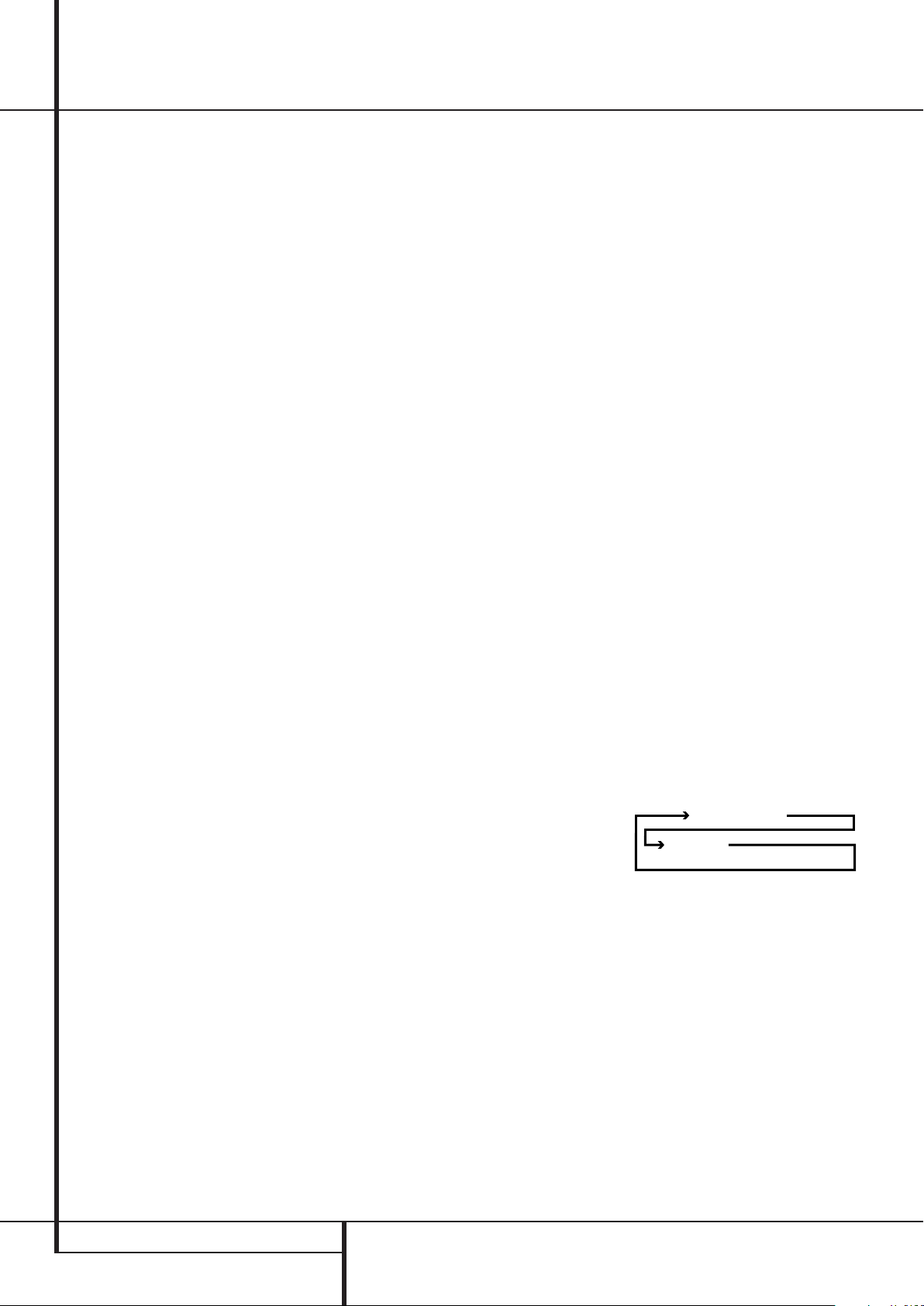
Funzioni del Telecomando Principale
comunque acceso. L’alone di luce blù attorno al
controllo di volume rimarrà lo stesso alla massima luminosità, quando la luce del display è al
50%, per poi scomparire.
E
Tasto di Navigazione: Questo singolo
tasto a forma di disco viene impiegato per modificare le impostazioni o per scorrere attraverso i
menù OSD o sul display del pannello frontale.
Può essere anche impiegato per effettuare impostazioni di configurazione come la scelta degli
ingressi digitali, o l’impostazione del tempo di
ritardo. Quando intendete cambiare una regolazione, prima di tutto premete il tasto corrispondente alla funzione o al settaggio che va cambiato (ad es. premete il Tasto Selezione Digitale
G
per modificare un ingresso digitale) quindi
premete uno di questi tasti per scorrere la lista
delle opzioni o per incrementare o decrementare
una data regolazione. La sezione di questo
manuale che descrive le singole funzioni e prestazioni, contiene informazioni specifiche sull’uso
di questi tasti per ciascuna applicazione.
F
Pulsante Set (impostazione): questo pulsante è utilizzato per immettere le impostazioni
nella memoria di AVR. Viene utilizzato anche per le
procedure di installazione del ritardo, di configurazione dei diffusori e di regolazione dei livelli
d’uscita del canale.
G
Selettore digitale: premere questo pulsante
per assegnare uno degli ingressi digitali
*Ó
ad una sorgente (vedere pag. 41 per mag-
giori dettagli sulla selezione degli ingressi digitali).
H
Tasti numerici: questi pulsanti costituiscono
una tastiera di 10 pulsanti numerici per immettere
le posizioni preselezionate del sintonizzatore. Essi
sono utilizzati anche per selezionare il numero del
canale, se l'opzione TV, VCR,TV via cavo o ricevitore satellitare è stata selezionata sul telecomando
oppure per selezionare la numerazione delle tracce
del CD, del DVD o del lettore LD in base alla programmazione del telecomando.
I
Pulsante sintonia (Radio): Premete que-
sto tasto quando è in uso il sintonizzatore per
scegliere tra sintonia automatica o manuale.
Quando il tasto è pigiato così che la scritta
MANUAL sia apparsa nel Display Informa-
tivo Principale
nia
K)si incrementa o decrementa la
frequenza a singoli passi. Quando c’è in uso la
banda FM e sul Display Informativo Prin-
cipale
˜
questi tasti si commuta la ricezione in mono,
rendendo così ascoltabili anche le stazioni con
segnale più basso. (Vedi a pagina 49 per ulteriori
informazioni).
˜
, agendo sui tasti di Sinto-
appare la scritta AUTO, Premendo
J
Tasto Direct: premere questo tasto con il
sintonizzatore in funzione per iniziare la sequenza
di raggiungimento diretto di una determinata
stazione. Una vota premuto il tasto comporre sul
tastierino numerico
stazione (vedi a pagina 49 per ulteriori informazioni sul sintonizzatore).
K
Pulsante Sintonizzazione alte / basse
frequenze (Tuning up / down): quando è in
uso il sintonizzatore questi tasti consentiranno la
sintonia in avanti o indietro attraverso la banda di
frequenze selezionata. Se è stato premuto il tasto
di Modo Sintonia
pigiato il tasto di Banda
così che nel Display Informativo Principale
˜
sia apparsa la scritta AUTO, premendo uno
dei tasti in questione, il sintonizzatore inizierà a
cercare la stazione succesiva che presenti un
segnale di intensità tale per una ricezione di qualità. Quando nel Display Informativo
Principale
mendo questi tasti si sintonizzeranno le stazioni,
con incremento di un singolo passo per volta.
(Vedi a pagina 50 per ulteriori informazioni).
L
visualizzare e selezionare le informazioni sullo
schermo.
M
serve a selezionare uno dei modi Dolby Surround
disponibili. Per ciascuna pressione del tasto verrà
selezionato uno dei modi Dolby Pro Logic II,
Dolby 3 Stereo o Dolby Digital. Notare che il
Dolby Digital è disponibile solo con un ingresso
digitale selezionato e gli altri modo solo se non
c’è in riproduzione una sorgente Dolby Digital
(fatta eccezione per il Pro Logic II con registrazioni Dolby Digital 2.0, vedi Nota a pag. 40).Vedere
a pag. 27 per le opzioni di modo Dolby surround
disponibili.
N
una sorgente DTS in riproduzione, l’AVR seleziona automaticamente la decodifica corrispondente
e nessun altra decodifica sarà disponibile.
Premendo il tasto sarete in grado di osservare
quale dei modi è stato selezionato dal decoder
interno dell’AVR, a seconda del materiale surround riprodotto e della configurazione degli
altoparlanti (vedi al punto
c’è una sorgente DTS in riproduzione questo
tasto non ha alcuna efficacia.
O
per selezionare uno dei modi surround Logic 7
disponibili (vedi alle pag. 36 per le opzioni
Logic 7 disponibili).
P
pulsanti non hanno alcuna funzione per l’AVR ma
possono essere programmati per il funzionamento
avanti/indietro di un’ampia varietà di lettori CD o
DVD e registratori audio o di videocassette (vedere
pag. 51 per maggiori dettagli sulla programmazione del telecomando).
˜
Pulsante OSD: premere questo pulsante per
Selettore Modo Dolby: Questo tasto
Selettore di Modo Digitale DTS: Quando c’è
Selettore Logic 7: Premere questo tasto
Tasti Avanti/Indietro (FW/Rev): questi
H
le cifre relative alla
I
o è stato mantenuto
!
sul pannello frontale,
appare la scritta MANUAL pre-
6
a pag. 5) . Se non
Q
Pulsante di illuminazione: Premere questo
tasto per attivare l’illuminazione interna per
leggere meglio i pulsanti in un ambiente buio.
Tasti Skip: questi tasti non hanno funziona-
lità diretta sull’AVR ma quando impiegati con un
CD o un DVD Changer compatibili, possono
cambiare la traccia (in avanti o indietro) o il disco
che sta suonando nel Changer.
Selettore di Modo Stereo: Premete
questo tasto per selezionare un modi di riproduzione stereo. Quando il tasto viene premuto ed
appare la scritta
Display Informativo Principale
opererà in modalità bypass, escludendo completamente qualsiasi processamento surround e
dunque anche il bass management, e funzionando da puro amplificatore analogico a due canali.
Quando alla pressione del tasto corrisponde la
scritta
SURROUND OFF nel Display
Informativo Principale
una presentazione sonora a due canali, assieme
alla comodità del bass management. Quando
alla pressione del tasto corrisponde la scritta
5 CH STEREO o 7 CH STEREO nel
Display Informativo Principale
stereo viene girato a tutti e cinque i diffusori, ove
presenti. (Vedi pagina 40 per ulteriori informazioni sui modi di riproduzione stereo).
Selettore di Modo DTS Neo:6: Premendo
questo tasto scorrerete la lista dei modi DTS
Neo:6 disponibili, in grado di estrarre una scena
sonora surround a cinque o sette canali da programmi di sorgente a due canali (da sorgenti
PCM o segnali analogici). Alla prima pressione
del tasto si selezionerà l’ultimo modo DTS Neo:6
impiegato, e a ciascuna pressione successiva si
selezionerà il modo seguente disponibile in
questo ordine:
Tasti Macro: premere questi tasti per memorizzare o richiamare una Macro, ossia una sequenza di comandi immagazzinata nella memoria del
telecomando (vedere a pag. 54 per ulteriori informazioni sulla memorizzazione e il richiamo delle
Macro).
Salto disco: Questo tasto non ha
funzionalità diretta sull’AVR ma quando impiegato
con un CD o un DVD Changer compatibili,
possono cambiare il disco, quando il telecomando
è programmato per questo apparecchio.
DSP SURR OFF nel
DTS Neo:6 MUSIC
DTS Neo:6
MOVIES
˜
˜
, potete godere di
˜
, l’ AVR
, il segnale
12 FUNZIONI DEL TELECOMANDO PRINCIPALE
Page 13
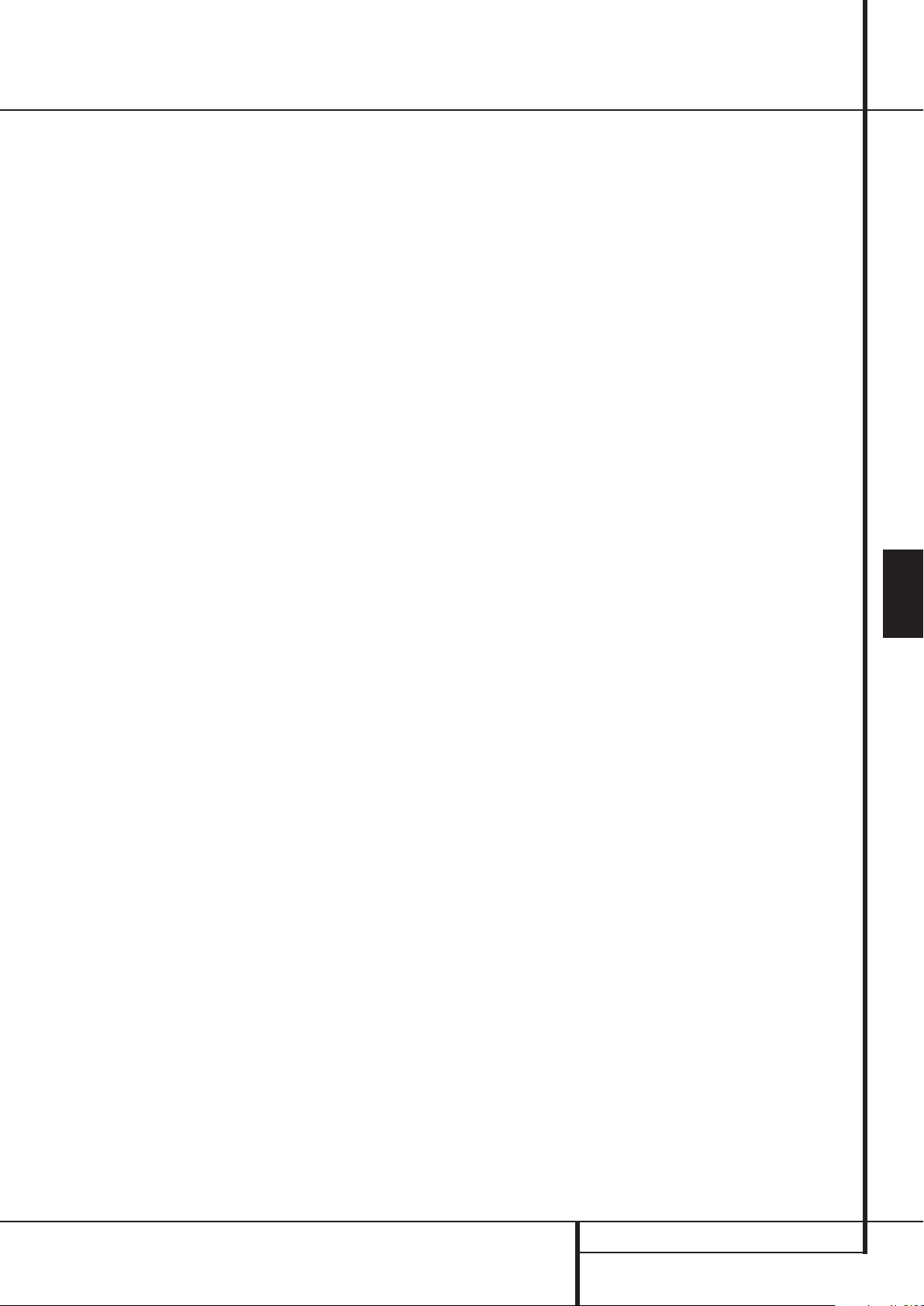
Funzioni del Telecomando Principale
Preselezioni Avanti/Indietro: con il sinto-
nizzatore attivato,premete questi tasti per scansionare le stazioni pre-programmate nella memoria
dell’AVR. Quando invece, premendo il tasto
Selezione Ingresso
4
è stato selezionato il CD
o il DVD questi tasti funzioneranno come
Avanti/Indietro Lento (DVD) o +10 (CD,CDR).
Cancellazione: premere questo tasto per
cancellare indicazioni sbagliate nell’utilizzo del
telecomando per il raggiungimento diretto di una
stazione radio.
Tasto memoria: premere questo tasto per
memorizzare le emittenti radio nell'AVR.Due linee
lampeggeranno nel lato destro del display
principale
˜
, entro cinque secondi si dovrà
inserire il numero della posizione di memoria,
tramite i tasti numerici
H
.
(Vedere pag. 49 per maggiori informazioni).
Tasto di Selezione del Ritardo: Questo
pulsante seleziona le regolazioni del ritardo A/V
Sync e quelle dei singoli canali. La prima pressione del tasto provocherà l’apparizione del messaggio
A/V SYNC DELAY nella Linea
Inferiore del Display
˜
e nel display su
schermo, il che significa che potete variare il
tempo di ritardo di tutti i canali rispetto al video.
Ciò vi consente di compensare le perdite di
sincronizzazione delle labiali che possono essere
provocate dal processamento video digitale sul
vostro schermo o per causa della stazione televisiva che sta trasmettendo.Per modificare il
tempo di ritardo A/V Sync, premete il Tasto Set
Button
F
mentre il messaggio A/V SYNC
DELAY è ancora visibile, e quindi usate la zona
⁄/¤
del Tasto di NavigazioneEper modi-
ficare le impostazioni, così che il suono e l’immagine video appaiano sincronizzati. Per modificare
il ritardo per un canale di uscita singolo, premete
⁄/¤
la zona
del Tasto di Navigazione
E
sino a che compaia il canale desiderato , quindi
premete il tasto Set
Navigazione
F
. Usate i Tasti di
E
per modificare il tempo di
ritardo (vedi a pagina 33 per ulteriori informazioni sulle opzioni di ritardo).
Tasto Program: Questo tasto viene impie-
gato per iniziare il processo di programmazione
del telecomando. Premete e mantenete premuto
questo pulsante per tre secondi onde porre il
telecomando in modalità programmazione. Una
volta che si è acceso il LED rosso sotto il Tasto
Set
F
rilasciate il pulsante.A questo punto
potete selezionare l’opzione desiderata. (Vedi
alle pagine 51-59 per ulteriori informazioni sulla
configurazione del telecomando).
Pulsante di selezione dei diffusori: pre-
mere questo pulsante per avviare il processo di
configurazione del Bass Management System
(sistema di gestione dei toni bassi) di AVR da utilizzare con il tipo di diffusori del vostro sistema. Dopo
aver premuto il pulsante, utilizzare i pulsanti di
selezione
desidera impostare.Premete il Tasto Set
quindi selezionate il tipo di altoparlanti (Largegrandi, Small-piccoli o None-nessun altoparlante)
corrispondenti a quelli attualmente in uso (vedi a
pag. 21 per maggiori informazioni).
Multiroom: premere questo pulsante per
attivare il sistema multiroom o per avviare il processo di modifica dell’ingresso o del volume per
la seconda zona (vedere pag. 47 per maggiori
dettagli sul sistema multiroom).
Controllo del volume (Volume Up/
Down): premere questi pulsanti per aumentare o
diminuire il volume del sistema.
Tasto EzSet/EQ: Premete questo tasto per
attivare o disattivare la funzione EzSet/EQ.In tal
modo, potete ascoltare la differenza di prestazioni di sistema quando la funzione EzSet/EQ è
attivata o esclusa dal percorso di segnale.
Selettore Canale Su/Giù: Questo tasto
non ha alcuna funzione per l’AVR, ma quando
programmato per l’impiego con un videoregistratore, un televisore, una centralina per TV via
cavo, un ricevitore satellitare o prodotti similari,
consentirà di selezionare i canali. (Vedi alle
pagine 51-59 per ulteriori informazioni sulla
configurazione del telecomando).
Pulsante disattivazione audio (Mute):
premere questo pulsante per disattivare temporaneamente l’audio di AVR o del televisore controllato in base all'apparecchio selezionato.
Quando si programma l’AVR per operare su un
altro apparecchio, si preme questo tasto insieme
al selettore d’ingresso
processo di programmazione. (vedere a pag 51
per ulteriori informazioni sulla programmazione
del telecomando).
⁄/¤
E
per selezionare il canale che si
4
per iniziare il
F
Tasto Controllo Toni: Questo tasto con-
trolla le impostazioni di modalità controllo toni,
consentendo la regolazione delle basse e delle
alte frequenze. Potete anche impiegarlo per
escludere i controlli di tono dl percorso del
segnale, onde ottenere una risposta assolutamente “piatta”. La prima pressione del tasto fa sì
che si evidenzi il messaggio
e
TONE IN nella
Linea Inferiore del Display
OSD. Per escludere il controllo dei toni dal
percorso del segnale, premete uno dei tasto
NavigazioneEsino a che il display non
fornisca la lettura
TONE OUT. Per modificare
le impostazioni delle frequenze basse o di quelle
alte, premere il tasto sino a che sulla Linea
Inferiore del Display
˜
e sul display su
schermo, non compaia l’opzione desiderata (Bass
o Treble). Premere quindi uno dei tasti
Navigazione
E
per inserire l’incremento o il
decremento.Vedi a pagina 25 per ulteriori
informazioni sui controlli di tono.
˜
e sul display
⁄
¤
/
⁄
¤
/
di
ITALIANO
FUNZIONI DEL TELECOMANDO PRINCIPALE 13
Page 14
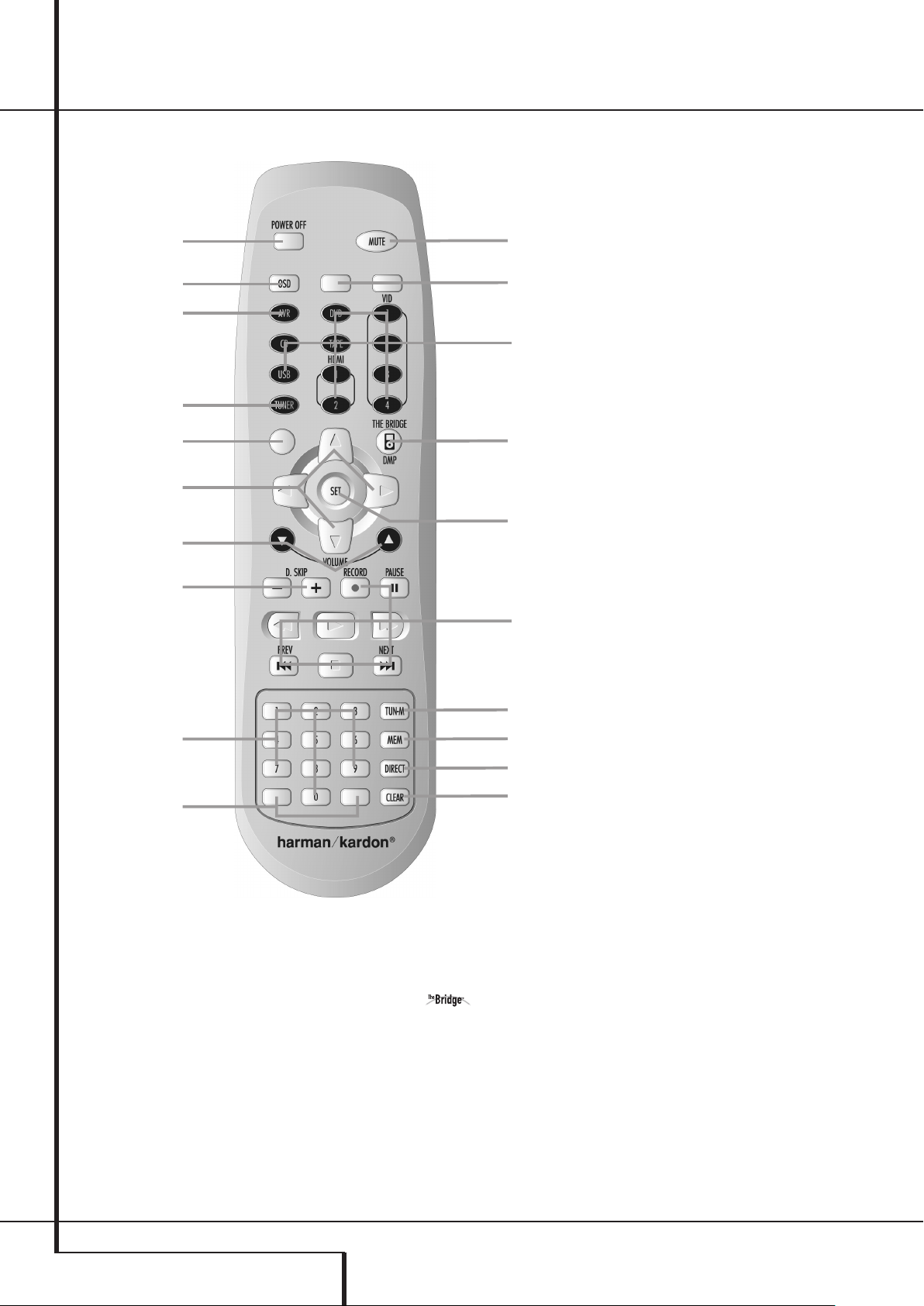
Funzioni di controllo del telecomando Zone II
A
E
B
C
J
F
I
H
G
J
K
J
D
Q
P
O
N
M
L
Il telecomando Zone II può essere utilizzato sia
nella stessa stanza in cui è collocata l’unità AVR,
sia in un locale separato con un sensore a raggi
infrarossi opzionale collegato al jack d’ingresso
IR Multiroom
Per la procedura di configurazione iniziale e
regolazione dell’AVR 445 si raccomanda l’uso del
telecomando ZR 10.
A Power off (pulsante di disinserimento): quando si utilizza nella stessa stanza in cui è
collocata l’unità AVR, premere questo pulsante
per mettere l’unità in modalità Stand-by. Quando
si utilizza in un locale separato con un sensore
collegato al jack d’ingresso IR Multiroom
questo pulsante disattiva il sistema Multiroom.
B Selettore AVR: premere questo pulsante
per accendere l’unità AVR e verrà selezionato
l’ingresso in uso quando l’unità era stata accesa
l’ultima volta.
C Selettore AM/FM (sinto): premete questo
pulsante per selezionare il sintonizzatore come
fonte del sistema Multiroom. Premerlo di nuovo
per cambiare la banda, AM o FM.
D Selettori degli ingressi: quando AVR è
disinserito premere uno di questi pulsanti per
accendere l’unità e selezionare un ingresso
specifico. Premendo uno di questi pulsanti quando
l’unità è già in uso si modifica l’ingresso.
E Pulsante OSD: premere questo pulsante per
visualizzare e selezionare le informazioni sullo
schermo.
F Controlli di navigazione: A seconda del
menù o della funzione utilizzati, la pressione di
questi tasti porterà alla navigazione attraverso i
menù, allo scorrimento degli elenchi di opzioni o
delle scelte di configurazione, oppure allo
spostamento della posizione del cursore. Premere
il tasto sinistra, destra,su o giù, in base alla
regolazione da effettuare.
di AVR.
,
A Power off (Pulsante di disinserimento)
B Selettore AVR
C Selettore AM/fm (sinto)
D Selettore degli ingressi
E Pulsante OSD
F Controlli di navigazione
G Tasti numerici
H Cambio/Skip Disco
I Controllo Volume Up/Down
J Pulsanti vuoti
K Disattivazione Audio (Mute)
L Tasto Cancellazione
M Tasto Ingresso diretto
N Tasto Memorizzazione (Memory)
14 FUNZIONI DI CONTROLLO DEL TELECOMANDO ZONE II
O Tasto Sintonizzazione (Tuner)
P Tasti Avanti/Indietro (FW/Rew)
Q Tasto di impostazione (Set)
Selettore /DMP
Nota: il telecomando Zone II può essere usato
sia nella stessa stanza in cui si trova l’AVR che in
un’altra stanza, purché il sensore a infrarossi
(opzionale) sia collegato all’ingresso Multi IR
f dell’AVR. Se usato nella stessa stanza
dell’AVR controllerà le funzioni dell’AVR o di
ogni altro prodotto compatibile Harman Kardon
situato in quella stanza.
Se usato in un’altro ambiente tramite il sensore
relativo all’ingresso Multi IR f, i pulsanti per
l’accensione, la selezione ingressi,il volume e la
disattivazione audio controlleranno la fonte e il
volume per la seconda zona, come quando connesso agli ingressi • Multi Out (vedere pag.
47 per ulteriori informazioni sul sistema
Multiroom).
Page 15
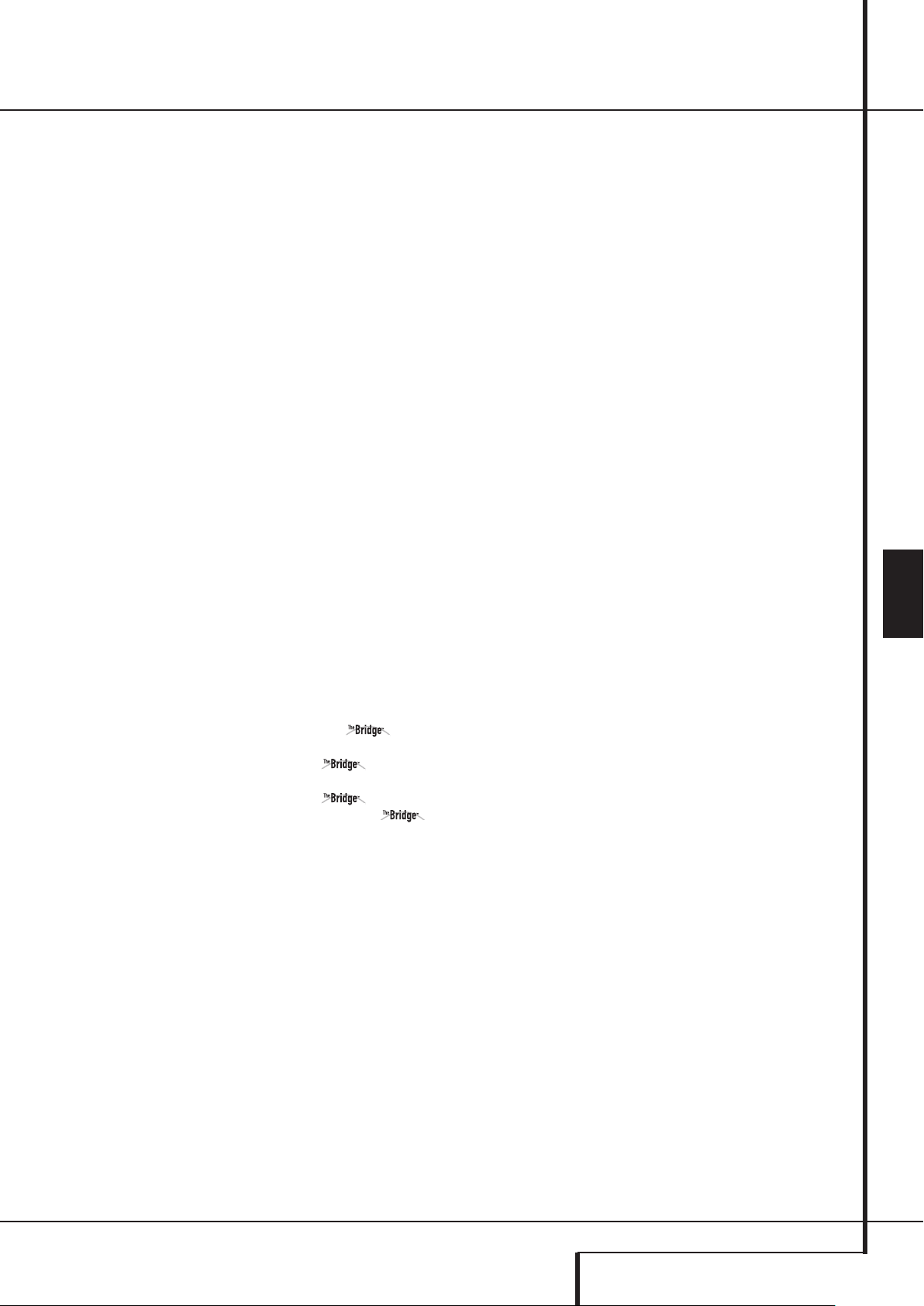
Funzioni di controllo del telecomando Zone II
G Tasti numerici: questi pulsanti costituisco-
no una tastiera di 10 pulsanti numerici per
immettere le posizioni preselezionate del
sintonizzatore. Essi sono utilizzati anche per selezionare il numero del canale, se l'opzione TV,
VCR, TV via cavo o ricevitore satellitare è stata
selezionata sul telecomando oppure per selezionare la numerazione delle tracce del CD,del DVD
o del lettore LD in base alla programmazione del
telecomando.
H Cambio/Skip Disco: premete questo
pulsante per cambiare dischi su caricatori CD o
DVD compatibili Harman Kardon.
I Controllo del volume (Volume Up/
Down): quando è utilizzato nella stanza in cui è
collocata l’unità AVR premere questo pulsante
per aumentare o diminuire il volume in quella
stanza. Se è utilizzato in un’altra stanza con un
sensore collegato al jack IR Multiroom
questo pulsante aumenta o diminuisce il volume
in tale stanza.
J Pulsanti vuoti: Questi pulsanti non sono
attivi. La pressione non cambia né offre il controllo di alcuna funzione dell’AVR 445 o di altri
dispositivi controllati mediante infrarossi.
K Pulsante di disattivazione audio
(Mute): quando è utilizzato nella stanza in cui è
collocata l’unità AVR premere questo pulsante
per disattivare temporaneamente l’audio
dell’unità. Se è utilizzato in un’altra stanza con
un sensore collegato al jack IR Multiroom
questo pulsante disattiva temporaneamente
l’audio soltanto nella stanza remota. Premere di
nuovo il pulsante per tornare al livello di volume
precedente.
Nota importante: non importa in quale stanza
viene usato il telecomando Zone II, come per il
telecomando principale é importante ricordarsi di
selezionare l’unità su cui si vuole operare tramite
il selettore di ingressi D prima che cambiate il dispositivo da controllare.
L Cancellazione: premere questo tasto per
cancellare indicazioni sbagliate nell’utilizzo del
telecomando per il raggiungimento diretto di una
stazione radio.
M Tasto Direct: premere questo tasto con il
sintonizzatore in funzione per iniziare la sequenza di raggiungimento diretto di una determinata
stazione. Una vota premuto il tasto comporre sul
tastierino numerico G le cifre relative alla
stazione (vedi a pagina 49 per ulteriori informazioni sul sintonizzatore).
,
N Tasto memoria: premere questo tasto per
memorizzare le emittenti radio nell'AVR. Due
linee lampeggeranno nel lato destro del display
principale
inserire il numero della posizione di memoria,
tramite i tasti numerici G. (Vedere pag. 49 per
maggiori informazioni).
O Pulsante sintonia (Radio): Premete que-
sto tasto quando è in uso il sintonizzatore per
scegliere tra sintonia automatica o manuale.
Quando il tasto è pigiato così che la scritta
MANUAL sia apparsa nel Display
Informativo Principale
Sintonia
frequenza a singoli passi. Quando c’è in uso la
banda FM e sul Display Informativo Prin-
cipale
questi tasti si commuta la ricezione in mono,
rendendo così ascoltabili anche le stazioni con
segnale più basso. (Vedi a pagina 49 per ulteriori
informazioni).
P Tasti Avanti/Indietro (FW/Rev): questi
pulsanti non hanno alcuna funzione per l’AVR ma
possono essere programmati per il funzionamento
avanti/indietro di un’ampia varietà di lettori
Harman Kardon CD o DVD e registratori audio o di
videocassette.
Q Pulsante Set (impostazione): questo
pulsante è utilizzato per immettere le impostazioni nella memoria di AVR. Viene utilizzato anche
per le procedure di installazione del ritardo, di
,
configurazione dei diffusori e di regolazione dei
livelli d’uscita del canale.
Selettore DMP (Digital Media
Player) The Bridge: Quando il dispositivo
al Connettore DMP (Digital Media Player)
inserito nel , premendo questo selettore
si seleziona l’iPod come il dispositivo di ingresso
della sorgente audio per l’AVR 445. Inoltre, se un
display video è collegato ad una delle Uscite
video monitor
no visualizzati sullo schermo, e nelle Righe di
visualizzazione superiore e inferiore
⁄/¤/‹/›
Il
d’impostazione (Set)
trasporto
navigare nell’iPod ed attivare numerose funzioni.
Vedere pagina 43 e il manuali per ulteriori informazioni sul dispositivo The Bridge e l’iPod in uso.
˜
, entro cinque secondi si dovrà
˜
, agendo sui tasti di
K
si incrementa o decrementa la
˜
appare la scritta AUTO, Premendo
Harman Kardon (opzionale) è collegato
ed un Apple®iPod®compatibile è
, i messaggi dell’iPod appaio-
pulsantiEF,il Pulsante
F
Q e il Controlli di
P
P possono essere utilizzati per
˜
ITALIANO
.
FUNZIONI DI CONTROLLO DEL TELECOMANDO ZONE II 15
Page 16
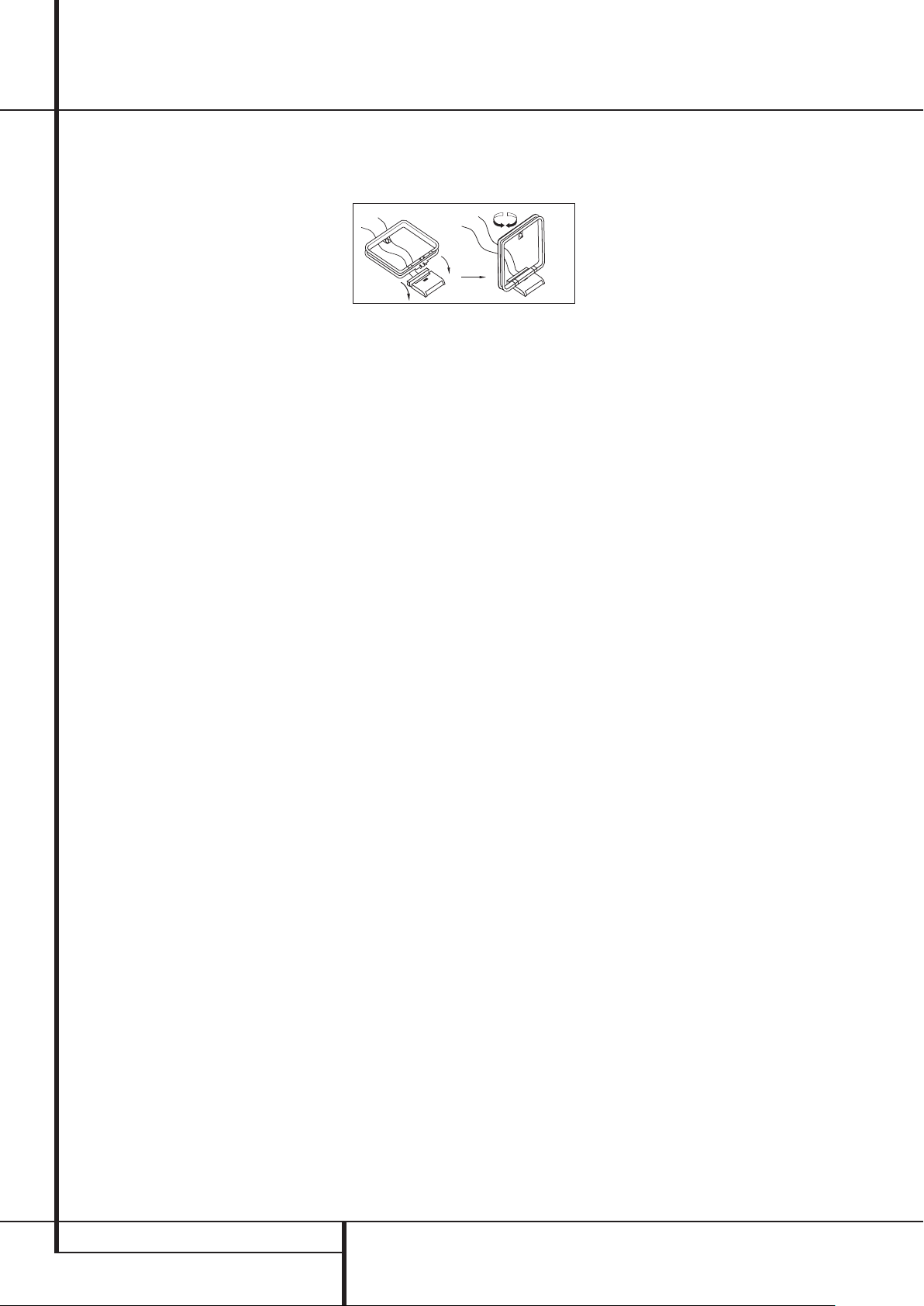
Installazione e collegamenti
Dopo aver rimosso l’imballaggio dell’unità e
dopo averla collocata su una superficie solida
adatta a sopportarne il peso, occorre effettuare i
collegamenti dell’apparecchiatura audio/video.
Collegamenti dell’
apparecchiatura audio
Suggeriamo di utilizzare cavi di interconnessione
d’alta qualità per collegare i dispositivi sorgente
e i registratori come pure per conservare
l’integrità dei segnali.
Se si stanno effettuando i collegamenti di una
sorgente audio o dei diffusori, si consiglia sempre
di staccare l’unità dalla presa CA a muro. Ciò
impedisce di inviare segnali audio accidentali o
transitori ai diffusori, che potrebbero danneggiarli.
1. Collegare l’uscita analogica del lettore CD agli
ingressi CD
NOTA: se il lettore CD dispone di uscite audio sia
fisse che variabili, è meglio usare l’uscita fissa, a
meno che l’ingresso al ricevitore sia così basso
da far sembrare il suono rumoroso oppure così
alto da distorcere il segnale.
2. Collegate l’uscita analogica di un registratore
a cassette, MD, CD-R o altro registratore audio
all’ingresso
analogico del registratore all’ingresso Tape
Output
3. Collegate l’uscita digitale di qualsivoglia sorgente digitale, come un DVD o un CD Changer o
Player o un videogame di ultima generazione, un
ricevitore satellitare digitale, un sintonizzatore
HDTV o un top box per digitale via cavo o l’uscita
di una scheda audio per computer compatibile
etc. agli Ingressi Digitali Ottici o Coassiali
(Coax)
4. Collegare le uscite coassiali o digitali otti-
chesul pannello posteriore di AVR alle relati-
ve connessioni d’ingresso digitali su un
registratore CD-R o MiniDisc.
.
Tape Input. Collegate l’ ingresso
dell’AVR.
*Ó
.
5. Assemblare l’antenna a telaio AM, fornita in
dotazione, come illustrato qui in basso e collegarla ai terminali a vite AM e GND
.
6. Collegare l’antenna FM, fornita in dotazione,
alla connessione FM (75 ohm)
L’antenna
FM può essere anche un’antenna da tetto esterna o un’antenna alimentata internamente o da
un cavo di alimentazione oppure collegata ad un
sistema di TV via cavo. Notare che, se l’antenna o
la connessione usano un cavo doppio da
300 ohm, occorre utilizzare un adattatore da
300 a 75 ohm per effettuare il collegamento.
7. Collegare le uscite dei diffusori frontali, centrale
e Surround
ai rispettivi diffusori.
Per garantire che tutti i segnali audio siano trasmessi ai diffusori senza perdite di purezza o di
risoluzione, suggeriamo di utilizzare cavi per diffusori d’alta qualità. Sono disponibili molte marche di cavi e la scelta del cavo deve dipendere
dalla distanza tra i diffusori ed il ricevitore, dal
tipo di diffusori, dalle preferenze personali e da
altri fattori. Il vostro rivenditore o installatore è
una preziosa fonte di informazioni da consultare
per scegliere il cavo adeguato.
Indipendentemente dalla marca del cavo prescelto,
suggeriamo di utilizzare cavi realizzati in rame sottile a più fili, con un diametro superiore a 2,5 mm
2
I cavi con un diametro di 1,5 mm
possono essere utilizzati per i collegamenti corti o inferiori ai 4
metri. Suggeriamo di non utilizzare cavi con un
diametro inferiore a 1 mm
2
a causa della perdita
di potenza e della degradazione della prestazione che potrebbero verificarsi.
I cavi che passano all’interno di pareti devono
essere contrassegnati con marchi appositi indicati da UL, CSA o altri enti autorizzati di certificazione degli standards. Ulteriori chiarimenti
potranno essere richiesti al vostro installatore di
fiducia o altro installatore autorizzato che sia a
conoscenza delle regole di installazione e codifica nella vostra area.
Quando collegate i cavi agli altoparlanti fate
bene attenzione di rispettare la corretta polarità.
Ricordate che i diffusori più recenti impiegano un
codice-colore differente, come specificato a pag.7.
Comunque la maggior parte dei diffusori continua ad impiegare un terminale rosso per il positivo (+) ed uno nero per il negativo (-). Collegate
positivo del sintoamplificatore con positivo del
diffusore e negativo, o "nero" con negativo.
NOTA: mentre la maggior parte di fabbricanti
aderiscono alla convenzione industriale di utilizzare i terminali neri per il polo negativo e quelli
rossi per il polo positivo, alcune case costruttrici
possono derogare da questa consuetudine. Per
garantire una messa in fase corretta e la riproduzione ottimale, controllare la targhetta d’identificazione sul diffusore o nel manuale d’uso per
verificare la polarità. Se la polarità del vostro diffusore non è nota, si può consultare il rivenditore
di fiducia oppure l’assistenza del produttore dei
diffusori prima di procedere all’installazione.
Inoltre raccomandiamo che la lunghezza del cavo
utilizzato per collegare coppie di diffusori sia
identica. Ad esempio, utilizzare cavi della stessa
lunghezza per collegare il diffusore frontale sinistro e quello frontale destro oppure il diffusore
Surround sinistro e quello destro, anche se i diffusori sono collocati a distanze diverse da AVR.
8. I collegamenti a un subwoofer vengono effettuati generalmente per mezzo di un collegamento audio in linea dall’Uscita subwoofer all’in-
gresso
in linea di un subwoofer con un
amplificatore integrato. Se si utilizza un subwoofer passivo, il collegamento viene effettuato
prima con un amplificatore di potenza, che sarà
collegato ad uno o più diffusori del subwoofer. Se
si sta utilizzando un subwoofer attivo che non
dispone di ingressi in linea, per il collegamento
seguire le istruzioni fornite con il diffusore.
9. Se una sorgente audio esterna multicanali con
uscite 5.1 o 7.1, come un processore digitale
separato, un DVD-Audio o un lettore SACD
2
viene usato, collegatelo all’Ingresso Diretto 8
.
Canali
.
Collegamenti dell’apparecchiatura
video analogica
L’apparecchiatura video analogica è collegata
allo stesso modo dei componenti audio. Quindi si
raccomanda di nuovo l’uso di cavi di interconnessione d’alta qualità per conservare la qualità del
segnale.
1. Collegate le uscite audio e video del VCR agli
ingressi Video 1 o Video 2 In
pannello posteriore. Gli ingressi audio e video del
VCR dovranno essere collegati alle uscite
Video 1 Out
dell’AVR.
2. Collegare le uscite audio e video analogiche di
un ricevitore satellitare, di un convertitore per TV
via cavo o del televisore o di qualsiasi altra sorgente video ai jack d’ingresso Video 2 In
ai Connettori Video 3
.
del
16 INSTALLAZIONE E COLLEGAMENTI
Page 17
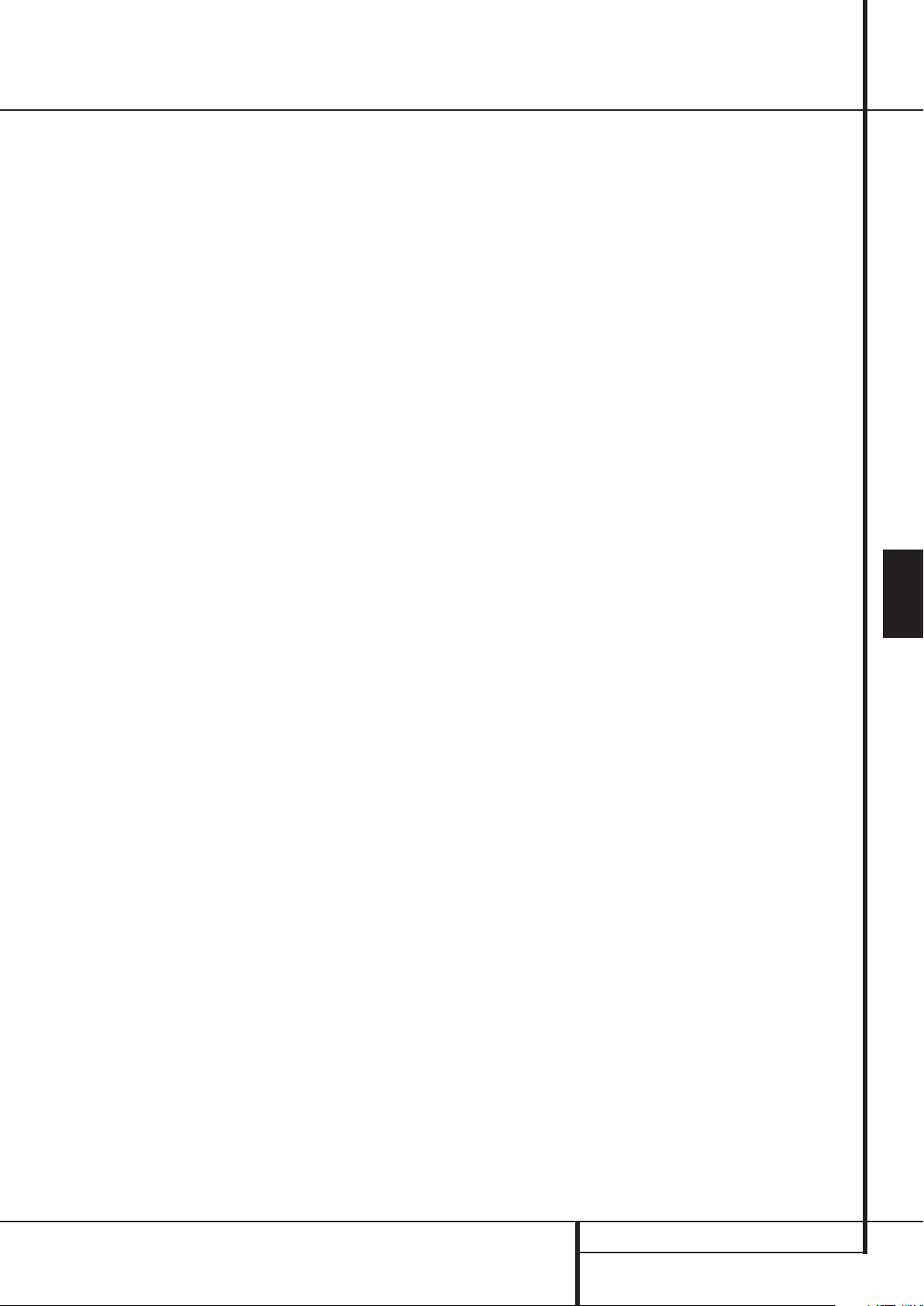
Installazione e collegamenti
3. Collegare le uscite audio e video analogiche di
un lettore DVD o di un lettore laser disc ai jack
DVD
.
4. Se uno dei dispositivi di sorgente video dispone di uscite video a componenti analogici
(Y/Pr/Pb), ma non HDMI, collegare queste uscite
agli Ingressi video a componenti
tabella di pagina 64 mostra le impostazioni di
default per vari dispositivi sorgente, ma è possibile realizzare qualsiasi collegamento e modificare
l’impostazione di configurazione usando il menù
IN/OUT SETUP, come descritto a pagina
24.
5. Il collegamento video di default per un lettore
di DVD consiste nell’impiego dei Connettori
ingressi video a componenti 3
ma è possibile modificare questa impostazione di
fabbrica nel menù
a pagina 24). Le uscite Composito ed S-video di
un lettore di DVD possono inoltre essere collegate agli Ingressi video DVD
6. Il collegamento video di default per un lettore
DVD consiste nella connessione dell’uscita audio
digitale coassiale del lettore di DVD con
l’Ingresso audio digitale coassiale 1
è possibile realizzare anche un collegamento con
gli ingressi digitali Coassiale
, o anche con gli Ingressi audio DVD
analogici. All’interno del menù
SETUP è possibile cambiare l’impostazione
assegnata come descritto alla pagina 24, oppure
utilizzando il Selettore ingresso digitale
del pannello frontale.
7. Se si desidera utilizzare un prodotto
audio/video portatile come una camcorder, un
lettore multimediale portatile o una fotocamera
digitale con l’AVR, oppure effettuare un collegamento a una console per videogiochi o a un’altra
sorgente che non rimane costantemente collegata all’AVR, collegare le uscite video della sorgente ai Connettori ingresso/uscita video
che si trovano dietro lo Sportellino pannello
frontale
audio digitali, collegarle all’Ingresso digitale
ottico 4
coassiale 4
Note sulla connessione video:
Quando si effettuano i collegamenti agli
Ingressi video a componenti
re agli ingressi audio digitali Coassiale
Ottico
quali jack siano collegati a ogni specifica sorgente usando la scheda contenuta nell’appendice.
Questo consente di semplificare la procedura di
configurazione.
*
IN/OUT SETUP (vedere
. Se la sorgente dispone di uscite
oppure al Connettore digitale
Ó
.
, è una buona idea prendere nota di
.
oppure Ottico
IN/OUT
.La
, sull’AVR,
,ma
Û
Ô
, oppu-
e/o
,
NOTA: Quando collegate un dispositivo quale un
decoder digitale terrestre o altro prodotto a sintonia con un’uscita digitale audio, vi raccomandiamo di collegare sia le uscite analogiche che
quelle digitali di tale prodotto all’AVR. La caratteristica di “polling” dell’ingresso audio dell’AVR
sarà in grado di garantirvi automaticamente un
ritorno audio costante, dal momento che provvederà a commutare automaticamente l’ingresso
audio ai connettori analogici ove dovesse verificarsi un’interruzione del ritorno audio analogico
o se l’audio digitale non dovesse essere disponibile per un particolare canale.
8. Se avete una Camcorder, un videogame o un
altro dispositivo audio/video da collegare temporaneamente all’AVR, collegatene i connettori
audio, video e uscita audio digitale, agli Ingressi
del Pannello Frontale
vo collegato agli ingressi Video 4
zionato come Ingresso Video 4, mentre collegato
agli Ingressi Digitali
come ingresso Ottico 4 o Coassiale 4. (vedi a
pag. 45 per ulteriori informazioni sulla configurazione degli ingressi).
9. Collegare l’AVR al display video utilizzando
uno dei seguenti collegamenti, anche se si
utilizzerà pure un collegamento HDMI:
• Se il display video dispone di ingressi video a
componenti analogici (Y/Pr/Pb), collegarlo agli
Ingressi video a componenti
• Se il display non dispone di ingressi video a
componenti o digitali, collegare l’Uscita
monitor video
corrispondente del display. È necessario
realizzare un solo collegamento; S-video è il
segnale di migliore qualità.
*ÓÔ
*Ó
dell’AVR con l’ingresso
. Un dispositi-
Ô
viene selezionato
viene sele-
.
Collegamenti HDMI
HDMI™è l’abbreviazione di High-Definition
Multimedia Interface (Interfaccia multimediale ad
alta definizione), uno standard che si sta rapidamente diffondendo come collegamento tra le sorgenti video/audio avanzate e i display, particolarmente per i segnali video ad alta definizione.
L’HDMI è un collegamento digitale che elimina la
necessità di riconvertire i segnali da digitale a
analogico e viceversa.
Alcuni componenti di sorgente o display del sistema possono usare lo standard DVI (Digital Video
Interface – Interfaccia Video Digitale) per i collegamenti video digitali. Il DVI utilizza gli stessi segnali
video digitali dell’HDMI ma si avvale di un connettore di dimensioni maggiori e non trasmette segnali audio o di controllo. Nella maggior parte dei
casi, è possibile impiegare collegamenti video digitali sia DVI che HDMI usando adattatori e connettori opzionali. Si noti, comunque, che alcuni
display video dotati di DVI sono incompatibili con
la codifica di protezione dalla copia HDCP che
sempre più spesso viene trasportata dai segnali
trasmessi dai connettori HDMI. È quindi possibile,
anche se infrequente, che anche disponendo di
una sorgente HDMI e di un display dotato di DVI,
si riscontrino difficoltà o impossibilità di visione di
programmi qualora il display non supporti l’HDCP.
Questo comportamento non è provocato dall’AVR
o dalla sorgente; si tratta semplicemente di una
conseguenza dell’incompatibiità del display video.
L’AVR 445 è predisposto per la commutazione
HDMI, il che significa che è in grado di
selezionare qualsiasi dei due ingressi HDMI
come sorgente del display video del sistema. Ciò
preserva il segnale digitale nella sua forma
originale passandolo direttamente dalla sorgente
al display.Tuttavia, questo significa anche che
l'AVR non ha accesso al segnale e di
conseguenza non è in grado di aggiungere menu
o messaggi a schermo ai segnali HDMI, né di
processare l’audio che può far parte del segnale
in un collegamento HDMI.
Di conseguenza, è necessario effettuare i
seguenti collegamenti quando si utilizza
l’AVR 445 con sorgenti HDMI:
• Collegare l’uscita HDMI di una sorgente a uno
degli Ingressi HDMI
• Collegare l’Uscita HDMI
ingresso HDMI sul display.
• Collegare un’uscita audio digitale coassiale o
ottica dalla sorgente all’AVR. I collegamenti
predefiniti sono Optical 3
sorgente collegata a HDMI 1
per una sorgente collegata a HDMI 2 .
È possibile utilizzare qualsiasi sorgente audio
digitale o analogica congiuntamente agli
ingressi HDMI, tuttavia, se diversa dal quella
predefinita, si dovrà modificare l’impostazione
dell’ingresso come mostrato a pagina 24.
•
Anche quando si utilizzano gli ingressi HDMI, è
importante accertarsi che venga effettuato un
collegamento video a componenti, S-video o
video composito tra l’AVR e il display. Tale
collegamento è necessario per visualizzare sia i
menu di configurazione che i messaggi su
schermo e per vedere altre sorgenti video (non
HDMI). L’AVR 445 non converte segnali video
analogici in HDMI.
.
dell’AVR a un
per una
e Coaxial 3
ITALIANO
INSTALLAZIONE E COLLEGAMENTI 17
Page 18
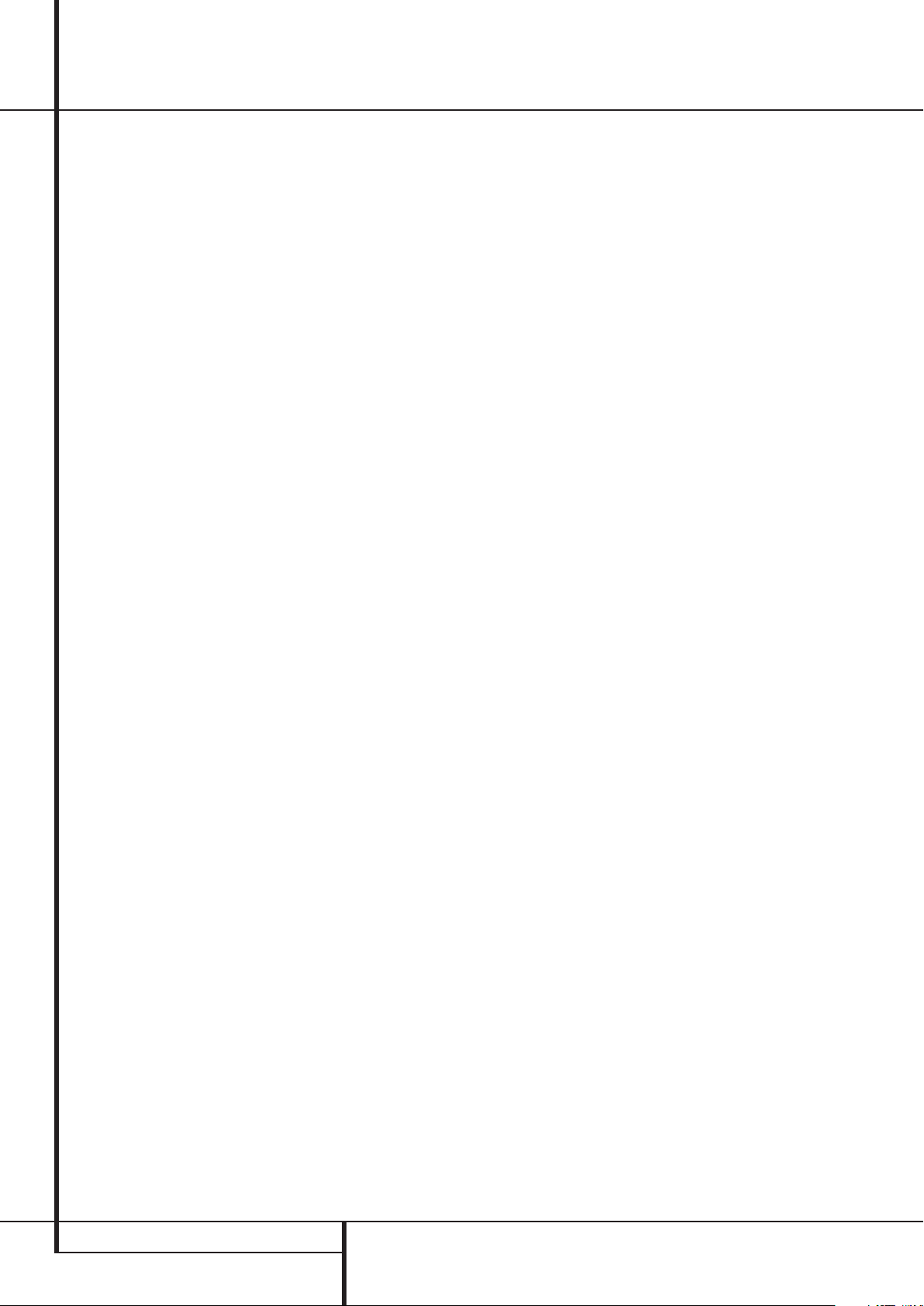
Installazione e collegamenti
Collegamenti A/V SCART
Per i collegamenti sopra descritti le unità video
necessitano di connettori RCA (Cinch) o/e connettori S-Video per tutti i segnali audio e video;
qualsiasi normale unità video (non SVHS o
High 8) per la sola riproduzione necessita di 3
jack RCA, i videoregistratori di 6 jack RCA per
registrazione e riproduzione. Qualsiasi dispositivo
S-Video (SVHS, High 8) necessita di 2 jack RCA
(audio) e 1 jack S-Video (video) se si tratta di
un’unità di riproduzione oppure di 4 jack RCA
(Audio In/Out) e 2 S-Video (Video In/Out) se si
tratta di un videoregistratore utilizzato per la
registrazione.
Molti dispositivi video europei sono provvisti solo
in parte di jack RCA (Cinch) o S-Video e non per
tutti gli ingressi e le uscite audio e video
necessari come sopra descritto, mentre
dispongono invece delle cosiddette prese Scart o
connettori Europei AV.
In tal caso servono i seguenti cavi o adattatori
Scart-Cinch:
• Le unità di riproduzione, come ricevitori satellitari, videocamere,lettori DVD o LD necessitano
di un adattatore da prese Scart a 3 RCA,
vedere Fig. 1 (normali dispositivi video) o da
prese Scart a 2 RCA+1 S-Video, vedere Fig. 4
(dispositivi S-Video).
• I videoregistratori HiFi necessitano di un adattatore da presa Scart a 6 prese RCA, vedere
fig. 2 (video normale), o da Scart a 4 jack audio
+ 2 S-Video, vedere fig. 5 (VCR
S-Video). Leggere attentamente le istruzioni
allegate all’adattatore per identificare quale
delle sei prese viene utilizzata per il segnale di
registrazione al VCR (collegare con i jack
d’uscita di AVR) e per il segnale di riproduzione
dal VCR (collegare con i jack d’ingresso di
AVR). Differenziare i segnali audio da quelli
video. Non esitare a consultare il proprio rivenditore di fiducia in caso di dubbi.
• Utilizzando normali apparecchi video, lo schermo della TV necessita solo di un adattatore da
3 prese RCA a Scart (Fig. 3). Se si utilizzano
anche apparecchi S-Video è necessario anche
un adattatore da 2 prese RCA + 1 S-Video a
Scart (Fig. 6), collegato all’ingresso SCART del
televisore dotato di S-Video.
Si noti che soltanto le prese video (la presa “gialla” Cinch in Fig. 3 e quella S-Video in
Fig. 6) devono essere collegate all’uscita video
per monitor TV (TV Monitor Output)
volume del televisore deve essere ridotto al
minimo.
Nota importante per i cavi
dell’adattatore:
se i connettori Cinch dell’adattatore utilizzato
sono marcati, collegare sempre le prese
d’ingresso (“In”) audio e video ai corrispondenti
jack d’ingresso (“In”) audio e video su AVR e
viceversa. In caso non siano marcati, prestare
attenzione alle direzioni del flusso del segnale
rappresentate nei diagrammi sopra riportati e
nelle istruzioni allegate all’adattatore. In caso di
dubbi non esitare a consultare il rivenditore.
e il
18 INSTALLAZIONE E COLLEGAMENTI
Page 19
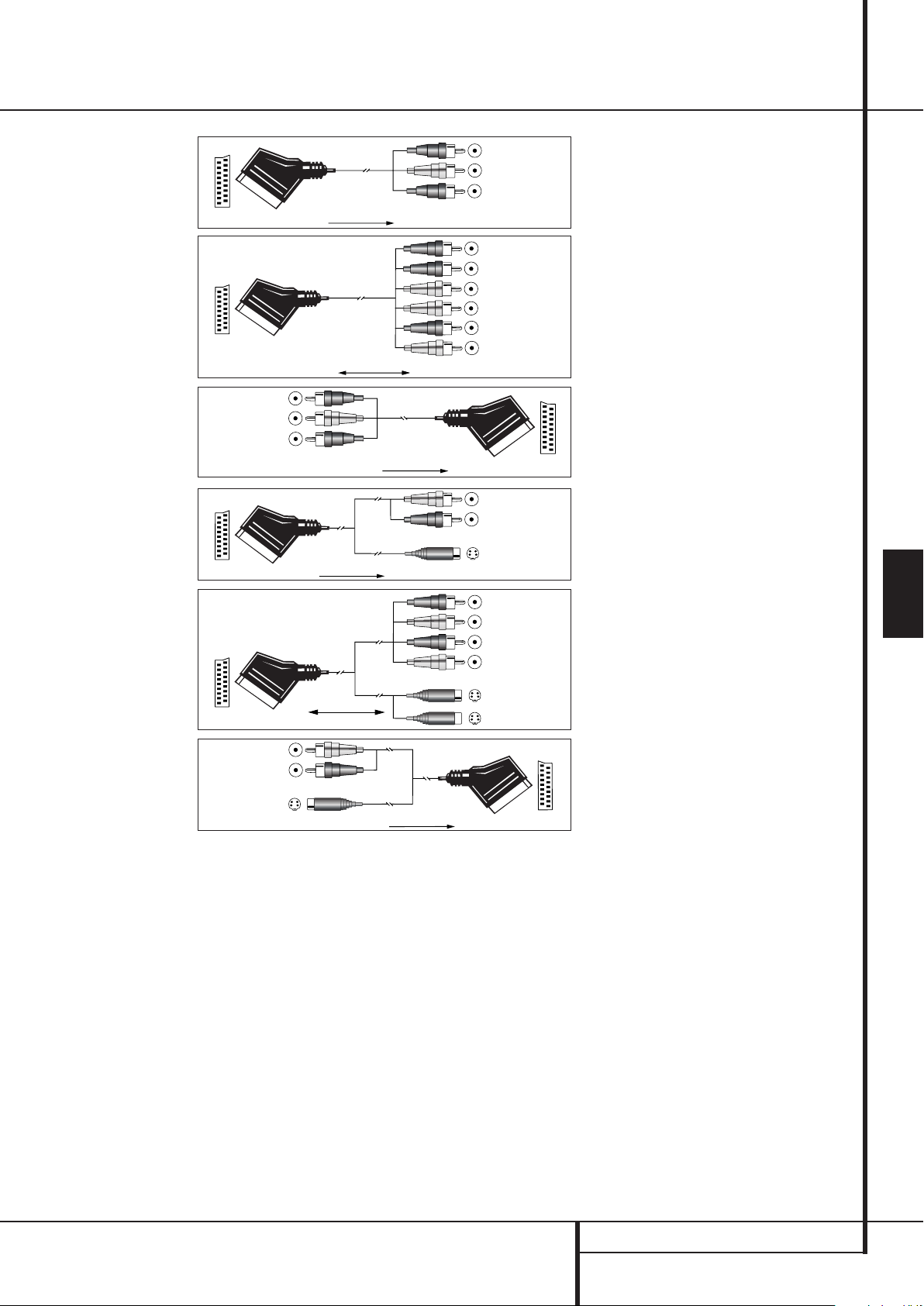
Installazione e collegamenti
Black
Yellow
Red
Black
Red
Blue
Yellow
Green
White
Black
Yellow
Red
Rot
Schwarz
S-Video In
Schwarz
Rot
Blau
Gelb
S-Video In
S-Video Out
Rot
Schwarz
S-Video Out
Adattatore SCART/Cinch
Figura 1:
per riproduzione;
flusso del segnale:
→
SCART
Cinch Rosso
Figura 2:
Adattatore SCART/Cinch
per riproduzione e regi-
strazione; flusso del
segnale:
SCART ↔ Cinch Verde
Figura 3:
Adattatore Cinch/SCART
per registrazione
flusso del segnale:
→
Cinch
SCART
Figura 4:
Adattatore SCART/S-
Video
per registrazione;
flusso del segnale:
SCART → Cinch
Figura 5:
Adattatore SCART/S-
Video
per registrazione e ripro-
duzione flusso
del segnale:
Blu SCART ↔ Cinch
Figura 6:
Adattatore SCART/S-
Video
per riproduzione
flusso del segnale:
Cinch → SCART
Nero
Giallo
Rosso
Rosso
Nero
Uscita S-Video
1
Sono possibili anche altri colori, come marrone e grigio.
Nero
Giallo
Rosso
Nero
Rosso
Blu
Giallo
Verde
Bianco
Rosso
Nero
Ingresso S-Video
Nero
Rosso
Blu
Giallo
Ingresso S-Video
Uscita S-Video
Nota importante per l’uso di adattatori
SCART-Cinch:
Quando delle fonti video sono collegate alla TV
tramite prese scart, oltre ai normali segnali
audio e video, vengono inviati alla TV anche altri
segnali specifici, quali ad esempio: Con tutte le
fonti video, il segnale per la selezione automatica dell’ingresso, che fa si che la TV automaticamente selezioni la fonte video appropriata appena questa viene attivata. Con i riproduttori DVD,
i segnali per settare la TV al formato 16:9 (von
televisori 16:9 o con televisori 4:3 con formato
16:9 selezionabile.), e per attivare o disattivare il
video decoder RGB a seconda dei settaggi del
riproduttore DVD. Con ogni altro adattatore
questi segnali di controllo si perdono e i relativi
settaggi sul TV dovranno essere effettuati
manualmente.
Nota per il segnale RGB con presa SCART:
Se si utilizza un’unità che fornisce segnali RGB
su un’uscita SCART (vale a dire come accade
nella maggior parte dei lettori DVD) e si intende
utilizzare il segnale RGB, l’uscita SCART deve
essere collegata direttamente al televisore.
Sebbene AVR possa commutare a tre vie i
segnali video (come i segnali a componenti
Y/Pb/Pr) la maggior parte dei TV necessita di
segnali separati di sincronismo per RGB (anche
con la SCART) che non possono essere commutati e forniti dall’AVR. I segnali RGB possono
essere emessi dall’AVR solo se non sono necessari segnali di sincronismo separati (Vedere il 4º
capitolo del paragrafo ”note sulla connessione
video” a pag. 16).
ITALIANO
INSTALLAZIONE E COLLEGAMENTI 19
Page 20
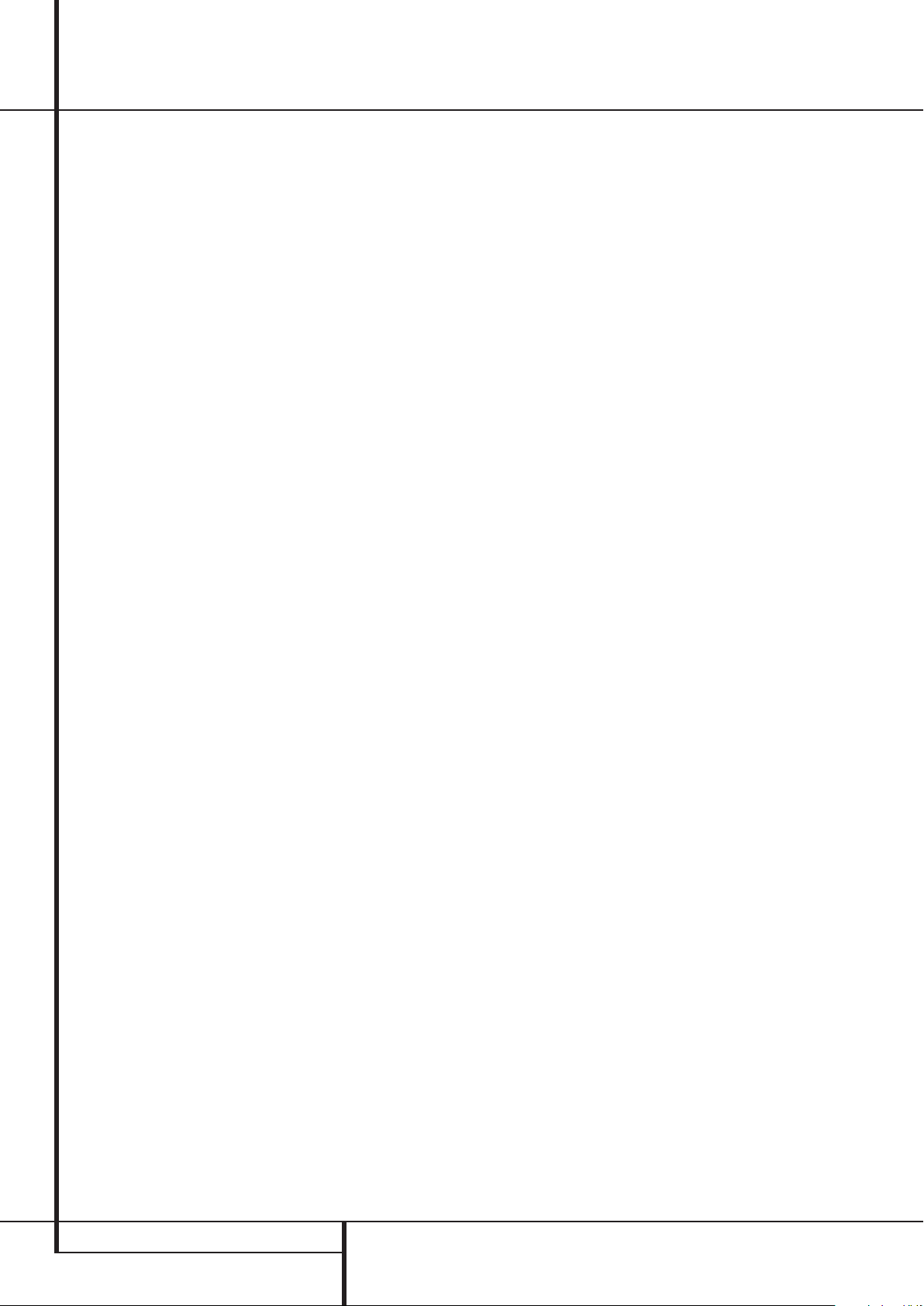
Installazione e collegamenti
Connessioni del sistema e di
alimentazione
L’unità AVR 445 è stata concepita per essere
utilizzata flessibilmente con sistemi multiroom,
componenti di controllo esterno ed amplificatori
di potenza.
Estensione del telecomando
del locale principale
Se il ricevitore viene collocato dietro un mobiletto
protetto da uno sportello di vetro solido o sfumato,
l’ostruzione potrebbe impedire al sensore remoto
di ricevere il segnale. In questo caso è possibile utilizzare un sensore remoto Harman Kardon o di altri
dispositivi compatibili, non protetto dallo sportello
oppure un sensore remoto opzionale. Collegare
l’uscita IR del telecomando del dispositivo
oppure l’uscita del sensore remoto al jack
d’ingresso del telecomando
Se anche altri componenti non riescono a ricevere
bene i comandi dal telecomando, occorre soltanto
un sensore. È possibile utilizzare semplicemente il
sensore dell’unità oppure un sensore remoto collegandolo dal jack d’uscita IR del telecomando
(Remote IR output)
(Remote In) sui dispositivi Harman Kardon o
compatibili.
Collegamento IR multiroom
La soluzione per l’azionamento dei comandi a
distanza in un altro locale è rappresentata dal
collegamento del locale separato alla postazione
di AVR con un cavo per ricevitore a raggi infrarossi, diffusori o un amplificatore.Il ricevitore IR
del locale comandato a distanza (può essere un
ricevitore IR opzionale o qualsiasi altra unità
Harman Kardon funzionante a distanza con sensore IR integrato) dovrebbe essere collegato ad
AVR mediante un cavo coassiale standard.
Collegare l’uscita IR del telecomando del
dispositivo oppure del sensore opzionale con nel
jack d’ingresso IR multiroom
posteriore di AVR.
Se nel locale principale sono installati altri apparecchi sorgente compatibili con Harman Kardon,
il jack di uscita IR del telecomando (Remote IR
output)
dovrebbe essere collegato al jack
d’ingresso IR IN sul lettore CD o DVD (non al
registratore). Ciò consente alla postazione nel
locale comandato a distanza di controllare le
funzioni degli apparecchi sorgente oltre all’ingresso del locale stesso e al volume.
Quando viene impiegato un sensore IR per controllare un’apparecchiatura di sorgente non
Harman Kardon, vi raccomandiamo di effettuare
un collegamento diretto o di usare un estensore
(“blaster”) IR esterno collegato all’ Uscita
Portante IR Remoto
quale connettore d’Uscita IR impiegare, contattate il vostro rivenditore o installatore di fiducia o il
sito di supporto del costruttore e chiedete anche
se il prodotto da controllare impieghi comandi IR
a “portante piena” o a “portante parziale”.
.
al jack d’ingresso
sul pannello
. Se siete in dubbio su
Quando vengono usati “comandi a portante
piena” effettuate la connessione all’ Uscita
Portante IR Remota
collegamento all’ Uscita IR Remota
. Altrimenti effettuate il
, come
spiegato sopra.
NOTA: Tutti i componenti comandati a distanza
devono essere collegati assieme in un link "daysi
chain". Colegate il mini-jack IR OUT di un’unità
al mini-jack IR IN della seguente per formare
questa catena (chain).
Collegamenti audio multiroom
A seconda delle specifiche esigenze del vostro
sistema e della distanza tra l’ AVR e l’ambiente
remoto, sono disponibili tre opzioni per le connessioni audio.
Opzione 1: usate un cavo di interconnessione
pin/RCA di alta qualità, schermato,dal punto in
cui si trova l’AVR all’ambiente remoto e collegatelo ad un amplificatore di potenza stereo.
L’amplificatore andrà poi collegato ai diffusori
presenti in quella stanza. Collegate i cavi d’interconnessione ai Connettori di Uscita Multi-
room
sul pannello posteriore dell’AVR.
Opzione 2: Posizionare l’amplificatore che alimenta i diffusori del locale comandato a distanza
nella stessa stanza in cui si trova AVR e collegare
i jack d’uscita (Multi out)
sul pannello
posteriore di AVR all’ingresso audio dell’amplificatore del locale comandato a distanza.
Utilizzare il cavo appropriato per i diffusori per
collegare l’amplificatore di potenza opzionale ai
diffusori remoti. Per i collegamenti multiroom si
raccomanda un cavo di alta qualità con almeno
2
2,5 mm
di diametro.
Opzione 3: Onde avvalersi dei vantaggi comportati dall’amplificatore a sette canali incorporato
nell’ AVR, è possibile usare due dei canali di
amplificazione per fornire potenza ai diffusori di
un ambiente remoto. Quando impiegate questa
opzione, non sarete, ovviamente, in grado di
sonorizzare un impianto a 7.1 canali nell’ambiente principale, ma sarete in grado di sonorizzare un'altra stanza senza dover ricorrere ad un
amplificatore di potenza esterno. Per impiegare
l’amplificazione interna per fornire potenza ad un
ambiente remoto, collegate i diffusori dalla locazione remota alle Uscite Surround
Posteriore/Diffusori Multiroom
. Prima di
poter godere della sonorizzazione dell’ambiente
remoto, dovrete cambiare un settaggio nel menù
Multiroom (Advanced Select), seguendo le
istruzioni descritte a pag. 49.
NOTA: Per tutte le opzioni potete collegare un
sensore IR opzionale, (Harman Kardon He1000)
dall’ambiente remoto all’AVR tramite un cavo
appropriato. Collegate il cavo del sensore
all’Ingresso IR Multiroom
dell’AVR ed
impiegate il telecomando Zona II per controllare
il volume nell’ambiente. In alternativa potete
installare un controllo di volume opzionale tra
l’uscita degli amplificatori e gli altoparlanti.
Connessioni Installazione A-BUS
L’ AVR è tra i pochissimi sintoamplificatori oggi
disponibili ad offrire il sistema A-BUS/
READY
®
incorporato. Quando impiegato con un tastierino
o con un modulo di controllo opzionale A- BUS,
potrete godere di tutti i benefici della piena operatività in un ambiente remoto senza la necessità
di un amplificatore di potenza esterno. Per
impiegare l’AVR con un prodotto approvato
A-BUS, dovte semplicemente collegare il tastierino o il modulo che si trova nell’ambiente remoto
all’ AVR impiegando un cablaggio standard
"Categoria 5" appositamente costruito ed
approvato per l’impiego all’interno delle pareti.
Terminate il cablaggio al sintoamplificatore con
un jack standard RJ-45 in accordo con le istruzioni fornite con il modulo A-BUS.
Non sono necessarie ulteriori manovre o regolazioni, dal momento che il connettore A-BUS dell’
AVR gira direttamente i segnali in ingresso e in
uscita dal tastierino, alla loro corretta destinazione di potenza, sorgente di segnale e controllo.
L’uscita inviata al connettore A-BUS è determinata dal sistema multiroom dell’ AVR e dunque
possono essere usati i suoi menù.
Collegamenti RS-232
L’AVR è equipaggiato con una Porta Seriale
RS-232
che può essere utilizzata per due
scopi. Quando la porta è collegata ad un computer esterno compatibile, ad un tastierino o ad altro
sistema di controllo, l’AVR è in grado di effettuare
e ricevere una comunicazione bi-direzionale, che
consente al sistema esterno di controllarlo, e
all’AVR di inviare rapporti di stato ed altre informazioni al sistema di controllo. L’impiego di una
RS-232 per tale tipo di controllo richiede una specifica conoscenza tecnica, e noi raccomandiamo
che qualsiasi collegamento o programmazione,
vengano effettuati da un’istallatore professionale
o da un tecnico che abbia comunque familiarità
con le apparecchiature in questione.
Il collegamento fisico alla porta RS-232 avviene
mediante una connessione standard D-9 ma allo
scopo di assicurare compatibilità e proprietà
operativa, possono rivelarsi necessari specifici
comandi di software e schemi di cablaggio dei
singoli contatti.
Collegamenti USB
L’AVR 445 è uno dei pochi sintoamplificatori A/V
a offrire un collegamento USB che può essere
utilizzato sia per la riproduzione del contenuto
audio compatibile proveniente da un computer
sia per il caricamento degli aggiornamenti del
sistema (se e quando disponibili).
Il collegamento fisico tra un computer e l’AVR è
semplice e richiede un solo cavo con un connettore di tipo USB “A” su un lato e di tipo USB “Mini
B” dall’altro.
Collegare il connettore “A” di maggiori dimensioni al cavo del computer o a uno hub USB e l’estremità con il connettore “Mini” USB al
20 INSTALLAZIONE E COLLEGAMENTI
Page 21

Installazione e collegamenti
Connettore USBsul pannello posteriore
dell’AVR.
NOTE SULL’USB:
• Il jack USB dell’AVR è riservato al collegamento
a un computer, o a uno hub collegato a un
computer. NON collegarlo direttamente ad altri
dispositivi quali lettori di schede, dispositivi di
memorizzazione USB, dischi fissi esterni,accessori USB, fotocamere digitali o telefoni cellulari.
L’eventuale collegamento a questi dispositivi
può causare danni non coperti dalla garanzia al
dispositivo e/o all’AVR.
• Il collegamento USB dell’AVR va utilizzato
esclusivamente per la riproduzione audio e per
gli aggiornamenti di sistema.
Non può essere utilizzato per altre finalità, quali
il controllo del sistema, la riproduzione video o
di immagini fisse.
Collegamenti Trigger Jack
L’AVR è dotato di una Presa Amp Trigger
bassa tensione, la quale può essere utilizzata per
attivare dispositivi esterni opzionali, quali amplificatori di potenza, motorini di schermi, coperture
motorizzate o altri prodotti compatibili, che possono essere inclusi nelle installazioni home theater. Una volta effettuate le connessioni, l’operazione è molto semplice, dal momento che il
segnale a basso voltaggio viene inviato direttamente allo schermo, alle tapparelle o ad altro
dispositivo quando viene acceso l’AVR, e viene
disattivato una volta che l’AVR viene spento. A
causa della complessità d’interfaccia con i
dispositivi controllati a basso segnale raccomandiamo caldamente che l’installazione
venga effettuata da personale qualificato.
La presa trigger dell’AVR è un connettore mono
da 3,5 mm che fornisce un segnale da 5 V CC al
pin centrale (“punta”) del connettore (+), con
terminale esterno (“anello”) negativo (–) o messa
a terra.
Collegamenti all’alimentazione CA
Questo apparecchio è dotato di un’uscita CA
accessoria, la quale può essere utilizzata per
alimentare dispositivi accessori; tuttavia, non
deve essere utilizzata insieme ad apparecchiature
ad alto assorbimento di corrente, quali gli amplificatori di potenza e subwoofer amplificati. La
potenza totale assorbita dalla Presa commuta-
ta
non deve superare i 100 Watt.
La presa commutata
tanto quando l’unità è accesa. Questa caratteristica
è adatta ai dispositivi che non dispongono di un
interruttore principale di alimentazione oppure ne
possiedono uno di tipo meccanico che potrebbe
essere lasciato sulla posizione “ON”.
NOTA: molti prodotti audio e video passano nella
modalità stand-by se si usano le prese commutate e non possono essere riaccesi utilizzando soltanto la presa, senza avvalersi del telecomando
del prodotto.
verrà alimentata sol-
a
L’AVR dispone di un cordone di rete rimuovibile,
che consente il passaggio attraverso installazioni
complesse, così che l’unità non necessiti di essere
installata sino a che non siano state effettuate
tutte le connessioni. Una volta completate queste,
collegate il cordone di rete all’apposita presa sul
pannello posteriore.
L’ AVR assorbe assai più corrente di altri dispositivi domestici con cordone rimuovibile, come per
esempio i personal computer. Per questa ragione
è molto importante che venga impiegato unicamente il cordone fornito a corredo (o un rimpiazzo di identica capacità).
Una volta che il cordone di rete è collegato, siete
quasi pronti a godere delle straordinarie fedeltà e
potenza dell’ AVR!
Selezione dei diffusori
Non importa quale sia la marca dei diffusori
utilizzati, comunque occorre usare lo stesso modello o marca per i diffusori frontale sinistro,
centrale e frontale destro. Questo crea un’atmosfera sonora continua ed elimina la possibilità di
distorsioni sonore spiacevoli che si possono verificare quando il suono passa attraverso diffusori
dei canali frontali non accoppiati correttamente.
Collocazione dei diffusori
La collocazione dei diffusori in un sistema Home
Theater multicanale può avere un notevole impatto sulla qualità della riproduzione sonora.
In base al tipo di diffusore del canale centrale utilizzato ed all’apparecchio di visualizzazione, occorre collocare il diffusore centrale sopra o sotto il
televisore oppure in posizione centrale dietro uno
schermo frontale di proiezione perforato.
Dopo aver installato il diffusore del canale
centrale, occorre posizionare i diffusori frontali
sinistro e destro in modo che la loro distanza reciproca sia uguale alla distanza del diffusore centrale dalla posizione d’ascolto preferita.
Idealmente, i diffusori dei canali frontali
dovrebbero essere collocati in modo che i loro
tweeter non siano più di 60 cm al di sopra oppure
al di sotto del tweeter del diffusore del canale
centrale.
Essi dovrebbero distare almeno 0,5 m dal televisore per evitare interferenze con il tono di prova,
a meno che i diffusori frontali destro e sinistro
non siano schermati magneticamente.
Notare che la maggior parte dei diffusori non
sono schermati e anche in un impianto preconfezionato surround, potrebbe essere schermato solo
il diffusore centrale.
In base alle specifiche acustiche del locale e al tipo
di diffusori utilizzato si potrebbe notare che
l’immagine migliora spostando i diffusori frontali
sinistro e destro leggermente più avanti del diffusore centrale. Se possibile, regolare tutti i diffusori
frontali in modo che siano orientati all’altezza delle
orecchie della posizione seduta d’ascolto.
Osservando queste direttive, ci si accorge che
occorre effettuare delle prove per individuare la
collocazione corretta dei diffusori frontali di ogni
installazione. Non bisogna avere alcun timore di
spostare i componenti finché il sistema non è
regolato correttamente. È necessario ottimizzare i
diffusori in modo che le transizioni sonore attraverso il fronte del locale siano omogenee.
Quando l’AVR viene usato in operazioni 5.1
Canali, il posizionamento migliore per gli altoparlanti surround è lungo pareti laterali della stanza,
leggermente arretrati rispetto al punto di ascolto.
In un sistema a 7.1 canali sono richiesti sia gli
altoparlanti laterali che quelli posteriori. Il centro
geometrico del diffusore dovrebbe essere in linea
con le vostre orecchie (vedi sotto).
Un altoparlante surround 6.1 aggiunge un ulteriore
diffusore surround posteriore centrale al sistema,
consentendo di usufruire dei vantaggi dei modi surround avanzati quali Dolby Digital EX, DTS-ES e dell’esclusivo processamento Logic 7/7.1 di Harman
Kardon. Per passare a un sistema 6.1,occorre prima
posizionare i diffusori necessari per un sistema 5.1.
Il “sesto” diffusore dovrebbe idealmente essere
posizionato al centro della parete posteriore del
locale, orientato direttamente verso l’altoparlante
del canale frontale centrale.
Nota: La configurazione a 6.1 canali è sconsigliata per l’AVR. Raccomandiamo caldamente l’installazione a 7.1 canali descritta successivamente.
Quando i materiali a 6.1 canali sono riprodotti da
un sistema a 7.1 canali, le stesse informazioni del
canale surround posteriore vengono riprodotte
mediante gli altoparlanti surround posteriori di
destra e di sinistra.
Se al momento dell’installazione si riesce a posizionare soltanto un singolo diffusore surround
posteriore, non si potrà eseguire integralmente la
procedura di calibrazione EzSet/EQ a 7.1 canali.
In tal caso, si suggerisce di installare tutti i diffusori ad eccezione dell’altoparlante surround
posteriore e quindi di eseguire la procedura
EzSet/EQ per un sistema a 5.1 canali (vedere a
pagina 31). Dopo aver completato la configurazione di EzSet/EQ, collegare il singolo diffusore
surround posteriore all’Uscita altoparlante
surround posteriore
seguire le istruzioni che iniziano a pagina 33 per
configurare manualmente l’altoparlante surround
posteriore.
di sinistra. Quindi
ITALIANO
INSTALLAZIONE E COLLEGAMENTI 21
Page 22

Installazione e collegamenti
Si consiglia di prendere in considerazione l’aggiunta di un secondo altoparlante surround
posteriore quanto prima.
Gli altoparlanti surround posteriori sono d’obbligo
quando viene installato un sistema 7.1 Canali
completo e possono essere usati anche in modalità 5.1 Canali come posizione di montaggio alternativa quando risulti impossibile o poco pratico
posizionare i surround sulle pareti laterali. Gli
altoparlanti possono essere posizionati lungo la
parete di fondo. Come per i surround laterali, i
diffusori dovrebbero guardare direttamente verso
il punto di ascolto. Gli altoparlanti dovrebbero
stare ad una distanza non superiore ai 2 metri
alle spalle dell’area di ascolto.
Gli altoparlanti Surround posteriori sinistro/destro
supplementari vengono posizionati sul cerchio a
circa 150 gradi di distanza reciproca e orientati
verso l’interno, ossia verso la posizione di ascolto.
Il modo più semplice per visualizzare il posizionamento di questi altoparlanti consiste nel posizionare l’altoparlante surround posteriore sinistro
direttamente di fronte a quello anteriore destro e
l’altoparlante surround posteriore destro direttamente di fronte a quello anteriore sinistro.
I subwoofer producono prevalentemente un
suono non direzionabile, quindi possono essere
collocati ovunque nel locale. La collocazione effettiva dovrebbe dipendere dalla dimensione, dalla
forma del locale e dal tipo di subwoofer utilizzato.
Il metodo migliore per individuare la collocazione
ottimale del subwoofer è quello di iniziare a collocarlo nella parte anteriore del locale, a circa 15
cm dalla parete oppure nell’angolo frontale del
locale. Un altro metodo è quello di collocare contemporaneamente il subwoofer nel luogo in cui si
sta normalmente seduti e poi di camminare intorno finché non si individua il punto in cui si ha l’ascolto migliore, collocandolo quindi in tal punto.
In linea di massima è possibile seguire le istruzioni della casa costruttrice del subwoofer oppure
eseguire delle prove per individuare la collocazione ottimale del subwoofer nel locale d’ascolto.
Per ulteriori informazioni sul posizionamento dei
subwoofer, nonché su una varietà di argomenti
correlati all’audio e all’home-theater, visitare la
sezione Tecnologia del nostro sito Web all’indirizzo www.harmankardon.com Qui sono presenti
collegamenti ipertestuali con documenti informativi preparati da esperti di acustica ed elettronica
di Harman Kardon e della nostra società madre,
Harman International Industries, Inc.
Note sul posizionamento degli altoparlanti:
1. Le limitazioni della sala di ascolto,incluso il
posizionamento di pareti e mobili, possono rendere difficoltosa l’attuazione dei suggerimenti di
posizionamento degli altoparlanti proposti nella
sezione immediatamente precedente.A seconda
della specifica disposizione della sala, ecco qui
alcuni metodi per compensare eventuali condizioni inusuali:
• Tentare di seguire il posizionamento suggerito,
ma spostare gli altoparlanti sino a un metro (al
massimo) dalle posizioni ottimali.
• A prescindere dal loro posizionamento, tentare
sempre di mantenere gli altoparlanti surround
principali a una distanza fissa dagli altoparlanti
anteriori. (Per esempio, non arretrare la posizione nel locale dell’altoparlante surround destro
rispetto a quella dell’altoparlante surround sinistro).
• Se non è possibile montare a parete o collocare
gli altoparlanti su una mensola, considerare
l’uso delle piantane opzionali, disponibili per
numerosi modelli di diffusori.
2. Quando si utilizzano altoparlanti a scomparsa
montati a soffitto, seguire le medesime linee
guida proposte per i normali altoparlanti a pavimento o su mensole.
3. Una volta riassegnati i canali surround poste-
riori per l’uso in un sistema multisala, seguire le
istruzioni per il posizionamento degli altoparlanti
di un sistema a 5.1 canali per la propria area di
ascolto principale (vedere a pagina 20).
Dopo aver collocato i diffusori nel locale ed aver-li
collegati, le restanti fasi del processo d’installazione riguardano la programmazione delle memorie di configurazione del sistema. Benché sia
necessario assegnare le regolazioni di ingresso/
uscita e la scelta dei modi surround manualmente, vi consigliamo di avvalervi della potenza e
della precisione dell’ EzSet/EQ per selezionare
automaticamente le impostazioni per gli altri
parametri audio. Ciò non solo vi farà risparmiare
tempo, ma farà anche in modo di assicurare che il
vostro ambiente dia calibrato ed equalizzato con
una precisione altrimenti impossibile quando queste regolazioni vengono effettuate manualmente.
Ora siete pronti per accendere l’AVR ed iniziare le
regolazioni finali.
Almeno 15 cm dal soffitto
Almeno 60 cm
Canale Centrale Front
non più
di 60cm
Diffusore Frontale
Sinistro
Diffusore Frontale Destro
A) Installazione del diffusore del canale centrale
con apparecchi TV a visione diretta o retroproiettori.
Sistema a 5.1 canali
Sistema a 6.1 canali
Sistema a 7.1 canali
22 INSTALLAZIONE E COLLEGAMENTI
Page 23

Installazione e collegamenti
** MASTER MENU **
IN/OUT SETUP
AUDIO ADJUST
SURROUND SETUP
EZSET/EQ
MULTI-ROOM
ADVANCED
→
Prima Accensione
Ora è possibile alimentare l’unità AVR per iniziare
le regolazioni finali.
1.Assicuratevi che il cordone di rete sia inserito
saldamente nella Vaschetta del Cordone di
Rete
e inserite la spina in una presa di rete
(non quella asservita di un’altra apparecchiatura). Onde rispettare le specifiche di sicurezza dell’unità MAI sostituire il cordone di rete con un
altro di inferiore capacità di corrente.
2. Premere l’interruttore principale
1
che scatti e sia allineato al pannello frontale.
Notare che l’indicatore di alimentazione
diventa giallo ed indica che l’unità è in modalità
Stand-by.
3. Rimuovete la protezione in film plastico posta
sopra la lente dei ricevitore IR. Se mantenuta in
sede, la pellicola protettiva potrebbe ostacolare
l’operatività del telecomando.
4. Installare le quattro batterie AAA fornite in
dotazione nel telecomando come illustrato.
Accertarsi di rispettare gli indicatori di polarità
(+) e (–) sul fondo del vano portabatterie.
5. Accendete l’AVR premendo o il Controllo di
alimentazione del Sistema
tore di Ingresso
%
2
o il Selet-
sul pannello frontale, o
tramite telecomando premendo il Accensione
3
Selettore AVR5o qualsiasi dei
Selettori di Ingresso
di funzionamento
46
. L’indicatore
3
diventerà blù per con-
fermare che l’apparecchio é acceso e anche il
Display Informativo Principale
˜
minerà.
NOTA: Dopo aver pigiato uno dei tasti Selettore
Ingresso
Selettore AVR
4
per accendere l’unità, premete il
5
per consentire al telecoman-
do di controllare le funzioni dell’AVR.
Uso di On Screen Display
Nell’eseguire le seguenti impostazioni, potrebbe
risultare più facile utilizzare il sistema di visualizzazione su schermo dell’unità. Queste informazioni di facile lettura forniscono un’immagine chiara
dello stato corrente dell’unità e facilitano le selezioni dei diffusori, del ritardo,degli ingressi o le
selezioni digitali che si stanno impostando.
Per visualizzare i menu su schermo,accertarsi
di aver effettuato un collegamento video
all’ingresso corrispondente appropriato del TV o
del proiettore. Per poter visualizzare i display
dell’AVR 445, è necessario aver selezionato la
sorgente video corretta sul display video. I menu
su schermo possono essere visualizzati tramite
collegamenti video a componenti, S-video o video
in modo
3
si illu-
composito, tuttavia non sono disponibili se è
selezionata come ingresso una sorgente HDMI
oppure attraverso l’Uscita HDMI
.
NOTA IMPORTANTE: Quando osservate i menù
"on-screen" impiegando un videoproiettore co
tecnologia CRT, uno schermo al plasma o qualsiasi
monitor o televisore CRT, ricordate di non lasciarli
attivi sullo schermo per lunghi periodi di tempo.
Come accade con qualsiasi visualizzazione su
schermo, ma in particolare nel caso dei proiettori,
la visualizzazione costante di un’immagine statica
come quella di questi menu o di video-game può
causare un “trattenimento” permanente dell’immagine nel CRT. Questo tipo di danno non è
coperto dalla garanzia di AVR e potrebbe non
esserlo nemmeno da quella dell’apparecchio TV
del proiettore.
AVR è dotato di due modalità di visualizzazione su
schermo: “Semi-OSD” e “OSD completa”. Durante
le impostazioni di configurazione si raccomanda di
utilizzare la modalità “OSD completa” che consente
di visualizzare un rapporto di stato dettagliato o un
elenco di opzioni, facilitando l’identificazione di
quelle disponibili e la regolazione delle impostazioni
sullo schermo. La modalità “Semi-OSD” utilizza solo
visualizzazioni su una riga.
Notare che quando si usa la modalità “OSD completa”, le selezioni del menu non sono visualizzate
sul display d’informazione
˜
. Quando si usa il
sistema a menu OSD completo, appare il messaggio
OSD ON nella Linea Superiore del Display
˜
.
Quando la modalità Semi-OSD è combinata ai pulsanti di configurazione discreta, la visualizzazione
su schermo (OSD) presenta un’unica riga di testo
con la selezione del menu corrente.Tale selezione
viene visualizzata nella Linea Superiore o
inferiore del Display
˜
.
Il sistema OSD completo può essere richiamato in
L
ogni momento, premendo il tasto OSD
.
Quando questo pulsante viene premuto appare il
menu principale MASTER MENU (Figura 7) e
le regolazioni sono effettuate su singoli menu.
Notare che i menu restano visualizzati per 20
secondi dopo l’ultima azione effettuata sul menu
a schermo e scompaiono trascorso l’intervallo di
time out. L’intervallo di time out può essere incrementato fino a 50 secondi passando nel menu
ADVANCED SELECT (selezioni avanzate) e
modificando il campo intitolato FULLOSD
TIME OUT (time out).
Il sistema Semi-OSD è anche disponibile come
sistema di default, sebbene possa essere
disattivato utilizzando il menu
SELECT (selezioni avanzate) (vedere pag. 48).
ADVANCED
Con il sistema semi-OSD, potete effettuare le
regolazioni direttamente premendo i tasti sul telecomando o sul pannello frontale per i parametri
specifici da regolare. Per esempio, per cambiare
l’ingresso digitale per una sorgente, premete il
Tasto Selezione Digitale
dei Tasti Selezione
ÛGe quindi uno
‹/›
7$
o
⁄/¤
E
sul
pannello frontale o sul telecomando.
Figura 7
Notare che i menu restano visualizzati per 20
secondi dopo l’ultima azione effettuata sul menu
a schermo e scompaiono trascorso l’intervallo di
time-out. L’intervallo di time out può essere incrementato fino a 50 secondi passando nel menu
ADVANCED e modificando il campo intitolato
FULL OSD TIMEOUT, come illustrato a
pagina 46.
NOTA: L’interfaccia semi-OSD non è disponibile
durante la visualizzazione di immagini 480p o ad
alta definizione.
Regolazioni di Sistema
L’AVR dispone di un sistema di memoria avanzato
che vi permette di definire configurazioni diverse
per l’assegnazione video a componenti, l’ingresso
digitale e la modalità surround per ciascuna sorgente di ingresso. Per semplificare l’impostazione
degli altoparlanti, una stessa impostazione può
essere applicata a tutti gli ingressi. Questa flessibilità vi consente di personalizzare la modalità di
ascolto di ciascuna sorgente e di memorizzare
automaticamente le impostazioni nell'AVR. Ciò
significa, ad esempio,che potete associare diverse
modalità surround e ingressi analogici o digitali a
sorgenti diverse. Una volta che queste regolazioni
siano state effettuate, verranno automaticamente
richiamate ogni volta che selezionerete quel dato
ingresso.
Per semplificare la configurazione e il funzionamento iniziali, l’AVR è stato preconfigurato con
impostazioni di fabbrica tipiche dei sistemi home
theater. Queste impostazioni sono descritte nel
dettaglio nelle schede dell’Appendice. Prima di
regolare le impostazioni di fabbrica è una buona
idea confrontare i collegamenti degli ingressi con
le opzioni di default in modo da verificare gli
eventuali cambiamenti da apportare.
Prima di usare l’unità, si vorranno probabilmente
modificare le impostazioni per alcuni ingressi in
modo da configurarli correttamente all’uso degli
ingressi digitali o analogici e degli specifici modi
surround associati con gli ingressi. Considerando
che il sistema di memoria di AVR mantiene separate le impostazioni di ogni ingresso dagli altri,
occorre rammentare che potrebbe essere necessario eseguire le impostazioni per ogni singolo
ingresso utilizzato.Tuttavia, una volta completata
l’impostazione, è necessario effettuare la regolazione soltanto quando si sostituiscono dei componenti del sistema.
INSTALLAZIONE E COLLEGAMENTI 23
ITALIANO
Page 24

Configurazione del sistema
Per rendere questo processo il più rapido e semplice possibile suggeriamo di utilizzare il sistema
OSD completo con i menu su schermo e di
effettuare le operazioni per ogni ingresso.
In/Out Setup
(Impostazioni degli ingressi e uscite)
Il primo passo da eseguire, nel configurare l’AVR è
quello di selezionare un ingresso è di associare un
ingresso analogico o digitale per ciascuna sorgente collegata, per esempio CD e DVD. Notare che
una volta che è stato selezionato un’ingresso, tutti
i settaggi per l’Ingresso Digitale, la configurazione
Diffusori e il Modo Surround si “salderanno” a
quel dato ingresso e verranno immagazzinati in
una memoria non-volatile. Ciò significa che una
volta effettuata, la selezione di un ingresso richiamerà automaticamente tali regolazioni. Per questa
ragione le procedure descritte più sotto andranno
ripetute per ciascun ingresso assegnato ad una
sorgente. In questa maniera avrete l’opportunità
di “cucire su misura” ciascuna sorgente alle vostre
esigenze di ascolto.
Quando si usa la modalità “OSD completa” per
eseguire le impostazioni d’installazione premere
una volta il pulsante OSD
il menu principale
L
per far comparire
MASTER MENU (Figura 1).
Notare che il cursore ➞ si posiziona sulla riga
d’installazione dell’ingresso. Premere il pulsante
d’impostazione (Set)
e compare il menu
F
per confermare il menu
IN/OUT SETUP (installa-
zione dell’ingresso) (Figura 2) sullo schermo.
Premere i pulsanti di selezione
‹/›
E
finché
compare il nome dell’ingresso nel campo
selezionato come pure nell’Indicatore
dell’ingresso
* IN/OUT SETUP *
→
SOURCE: VIDEO 1
TITLE:
AUDIO IN-PORT: ANALOG
AUDIO AUTO POLL: ON OFF
VIDEO IN-PORT: AUTO
COMPONENT INPUT: COMP 1
VIDEO PROCESS: V CONVER
A/V SYNC DLAY: 0mS
MASTER MENU PAGE 2
ˆ
.
Figura 8
Se viene selezionato un ingresso diverso dal sintonizzatore, un ingresso a 8 canali o un ingresso
USB come sorgente, viene fornita la possibilità di
rinominare l’ingresso indicato nei messaggi dell’interfaccia o del pannello frontale. Ciò risulterà
particolarmente d’aiuto nel caso che possediate
più di un videoregistratore, se desiderate associare all’ingresso un determinato marchio di un fabbricante, o semplicemente inserire un qualsiasi
nome che vi possa essere d’ausilio nel ricordare
quale sorgente è stata selezionata.
Quando viene selezionato uno dei quattro ingressi Video come sorgente, avete la possibilità di
rinominare quell’ingresso per vederlo apparire
sullo schermo e nei messaggi del display del pannello frontale con quel dato nome. Ciò risulterà
particolarmente d’aiuto nel caso che possediate
più di un videoregistratore, se desiderate associare all’ingresso un determinato marchio di un fabbricante, o semplicemente inserire un qualsiasi
nome che vi possa essere d’ausilio nel ricordare
quale sorgente è stata selezionata.
Per cambiare il nome dell’ingresso,premete il
⁄
Tasto di Navigazione
¤
/
E
sul teleco-
mando, così che il ➞ cursore sia puntato su
TITLE. Qundi premete e mantenete premuto il
Tasto Set
F
per alcuni secondi, sino a che una
casella lampeggiante non appaia sulla colonna di
destra. Rilasciate immediatamente il Tasto Set
Button
F
e sarete in grado, a questo punto, di
inserire il nome del dispositivo.
⁄
¤
/
E
Premete il Tasto di Navigazione
e
noterete che apparirà un set completo di caratteri
alfa-numerici, con all’inizio le lettere maiuscole,
seguite dalle minuscole e quindi dai numeri e dai
simboli. Quando premete il Tasto di Naviga-
¤
zione
E
, appariranno una serie di simboli e
numeri, seguiti dalle lettere minuscole in ordine
alfabetico inverso. Premete il tasto in una delle
due direzioni, sino a che non appaia la prima lettera del nome selezionato. Se desiderate inserire
uno spazio bianco come primo carattere, premete
il Tasto di Navigazione
›
E
.
Quando appare il carattere desiderato,premete il
Tasto di Navigazione›E
e ripetete il processo per la lettera successiva, continuando sino a
che il nome desiderato non sia interamente composto, sino ad un massimo di quattordici caratteri.
Premete il Tasto Set
F
per inserire il nome
imputato nel sistema di memoria e per proseguire
nel processo di configurazione.
La tabella contenuta in appendice presenta le
opzioni di default di ingresso audio per tutte le
sorgenti, ad eccezione di sintonizzatore,USB e
ingressi diretti 6/8 canali. Se la configurazione del
sistema segue la tabella predefinita, non
occorrono modifiche ed è possibile premere il
⁄
¤
/
Tasto di NavigazioneEF per
passare alla linea successiva.
Con il cursore che punta verso AUDIO IMPORT,
premere il
‹/›
Tasto di NavigazioneEF
per cambiare l’opzione di default impostando un
collegamento di ingresso audio diverso. Quando
compare il nome dell’ingresso desiderato,premere il
⁄
¤
/
Tasto di NavigazioneEF per passare
alla linea successiva.
Nel funzionamento normale, quando un flusso
audio digitale viene interrotto, l’unità passa automaticamente all’uso degli ingressi analogici associati alla specifica sorgente in riproduzione.
Questo è particolarmente utile per i decoder, dato
che in questi dispositivi l’ingresso è normalmente
digitale, ma occasionalmente passa ad analogico.
Per configurare un ingresso in modo che il circuito
di miscelazione automatica sia disattivato, mentre
il cursore a schermo punta verso
AUDIO
AUTO POLL
, premere semplicemente il
‹/›
Tasto di NavigazioneEF in modo da
evidenziare
OFF (invece di ON).
Una volta scelta l’impostazione di miscelazione
⁄
automatica, premere il
zione
E
F per passare alla linea successiva.
Quando il cursore è sulla riga
¤
/
Tasto di Naviga-
VIDEO
IN-PORT, è possibile modificare l’impostazione
dell’ingresso predefinito per l’ingresso video
associato a qualsiasi sorgente, a eccezione di
HDMI 1 HDMI 2. Per gli ingressi Video 1 e
Video 4, l’impostazione predefinita di fabbrica di
AUTO seleziona un segnale composito o
S-video, in base al segnale attivo. Per gli ingressi
Video 2,Video 3 e DVD, l’impostazione
AUTO
normalmente seleziona l’ingresso a componenti
predefinito, ma se questo non è in uso, il sistema
passa a un’uscita composita o S-video (se una di
queste risulta attiva).
È possibile impostare
COMPONENT INPUT
su OFF se non si utilizza il segnale video a
componenti per far sì che l’AVR non selezioni gli
ingressi video a componenti.
Per fare in modo che l’AVR cerchi sempre un
collegamento a una sorgente specifica quando si
seleziona un ingresso, accertarsi che il cursore a
schermo punti verso
quindi premere il
E
F sino a far comparire l’ingresso
VIDEO IN-PORT,
‹/›
Tasto di Navigazione
desiderato.
Si noti che questa impostazione non è disponibile
se sono selezionati gli ingressi HDMI. La scelta di
ingressi disponibili può variare a seconda che sia
stata selezionata una sorgente solo audio (ad
esempio sintonizzatore, CD o tape) o una
sorgente audio/ video (ad esempio Video 1–Video
4 o DVD).
Una volta scelta l’impostazione video desiderata,
⁄
premere il
E
F per passare alla linea successiva.
¤
/
Tasto di Navigazione
Se il votro sistema comprende una qualsiasi
sorgente equpaggiata con uscite a componenti
Y/Pr/Pb, l’AVR è in grado di commutarla per
inviate il giusto segnale al vostro schermo video.
Ciascuno degli Ingressi video a componenti
JL
viene assegnato a una sorgente
predefinita, come illustrato nella tabella
dell’Appendice. Se si è collegato il sistema in
modo differente dalle impostazioni di fabbrica, è
possibile selezionare uno qualsiasi dei tre ingressi
per qualsiasi sorgente a eccezione degli ingressi
HDMI o del Sintonizzatore. Se il vostro sistema
non comprende, al momento, apparecchiature
con uscite video a componenti o non sentite il
bisogno di modificare le impostazioni di fabbrica,
premete il Tasto di Navigazione
¤
E
F
per passare alla successiva fase di impostazione.
Per modificare l’assegnazione del Video a
Componenti, prima di tutto accertatevi che il ➞
cursore sia puntato sulla linea
COMPONENT IN
24 CONFIGURAZIONE DEL SISTEMA
Page 25

➔
Configurazione del sistema
del menù su schermo e quindi premete il Tasto di
Navigazione
‹/›
E
F, sino a che non osser-
verete l’ingresso desiderato in forma evidenziata.
Una volta che l’ingresso a componenti desiderato
sia stato selezionato, premete il Tasto di
Navigazione
¤
E
F per passare alla
successiva fase di impostazione.
Nella riga
VIDEO PROCESS potete indicare
se utilizzare la conversione del formato video per
la sorgente di ingresso che state configurando. Se
non occorre cambiare l’impostazione, è sufficiente
⁄
premere il
E
F per passare alla linea successiva.
L’impostazione
¤
/
Tasto di Navigazione
V-CONVERSION non applica
alcuna ottimizzazione o processamento video al
segnale video in ingresso, ma lo trasmette in uno
dei modi seguenti, a seconda della sorgente di
ingresso.
• Un segnale analogico (480i o 576i) a
definizione standard (video composito, S-video
o video a componenti) verrà convertito in modo
da renderlo disponibile alla propria risoluzione
di ingresso sulle uscite analogiche video
composito, S-video o video a componenti
standard. Il segnale sarà disponibile inoltre
sulle uscite Record.
• Un segnale video a componenti analogico ad
alta definizione verrà trasmesso alla propria
risoluzione di ingresso come un segnale video
a componenti analogico, ma non sul monitor
video composito o S-video analogico né sulle
uscite HDMI o record.
• I segnali di ingresso HDMI, indipendentemente
dalla risoluzione, verranno forniti attraverso le
uscite HDMI.
L’impostazione
BYPASS non applica alcuna
ottimizzazione o processamento video al segnale
in ingresso, ma lo trasmette in uno dei modi
seguenti, a seconda della sorgente di ingresso.
• I segnali analogici (composito, S-video o a
componenti) vengono trasmessi solo nella risoluzione e nel formato che corrisponde all’ingresso
di entrambi i principali collegamenti “Monitor”,
oltre che alle uscite di registrazione.
• I segnali di ingresso HDMI, indipendentemente
dalla risoluzione, verranno forniti attraverso le
uscite HDMI.
Una volta effettuate le modifiche necessarie
all’impostazione di elaborazione video, premere il
⁄
¤
/
Tasto di NavigazioneEF per
passare alla linea successiva.
Alla linea
A/V SYNC DELAY, l’utente è in
grado di inserire un’impostazione che ritarda
leggermente l’output audio rispetto al video, in
modo da correggere la perdita di sincronia causata dal processamento video digitale che si può
verificare durante la trasmissione di un programma, sia nell’unità di riproduzione sia nel display.
Questa perdita di sincronia del parlato non è un
problema dovuto alle sorgenti, ma una conseguenza del processamento del segnale video.
Nella maggior parte dei casi, si consiglia di effettuare la regolazione del ritardo usando i comandi
di accesso diretto del telecomando, seguendo le
istruzioni mostrate a pagina 33. Questo consente
di regolare con maggiore precisione il ritardo esaminando l’immagine a schermo. Si può comunque
ricorrere anche al sistema di menù. Dato che la
quantità di ritardo necessaria può variare da una
sorgente all’altra, raccomandiamo caldamente di
regolare questo parametro per ogni ingresso.
Per regolare il tempo di ritardo della sincronia A/V
dal menù
cursore punti verso
quindi premere il
E
IN/OUT SETUP, accertarsi che il
A/V SYNC DELAY,
‹/›
Tasto di Navigazione
F sino ad applicare il ritardo desiderato per
far corrispondere video e audio sullo schermo.
Quando tutte le regolazioni di configurazione di
questa schermata di menù sono state effettuate,
⁄
premere il
E
F sino a che il cursore a schermo punta
verso
F
Q per passare alla seconda schermata di
¤
/
Tasto di Navigazione
PAGE 2 e quindi premere Tasto Set
impostazioni di ingresso/uscita. Se tutte le impostazioni della configurazione di ingresso sono
⁄
complete, premere il
zione
E
F sino a che il cursore a schermo
punta verso
il Tasto Set
MASTER MENU e quindi premere
F
¤
/
Tasto di Naviga-
Q per tornare alla schermata
del menù principale.
La seconda pagina del IN/OUT SETUP
(Figura 9) consente di configurare ulteriormente
l’AVR 445 per opzioni speciali e personalizzate.
Figura 3
* IN/OUT SETUP *
➔
VIDEO 4 :IN OUT
REC OUT :ANALOG
MASTER MENU PAGE 1
Figura 9
Una caratteristica esclusiva Harman Kardon é
l’abilità a commutare i connettori del pannello
frontale tra ”ingressi” e ”usicte”, in modo da
collegare facilmente dei registratori. I connettori
Video 4
Ô
analogici sul pannello frontale sono
normalmente configurati come ingressi per l’uso
con camcorders, videoglochi ed altri apparecchi
portatili, ma possono essere configuratti come uscite per il collegamento ad apparecchi A/V protatili.
Per commutarli temporaneamente come uscite,
selezionare il menu ”
re il tasto
¤
➞ evidenzia la linea ”
›
E
F per evidenziare la paroli ”OUT”.
Notare che l’indicatore oi stato In/Out
IN/OUT SETUP”.Preme-
E
F finché il cursoale on-screen
VIDEO 4”. Premere il tasto
(
tra i
connettori ”S” e ”Video composito” diventerà
rosso, indicando che i connettori Video 4
Ô
sono
ora uscite di registrazione.
La selezione del jack come uscita rimarrà valida
fintanto che l’AVR é acc eso. Una volta spento e
riacceso l’apparecchio il jack tornerà alla sua
funzione di ingresso.
La linea
REC OUT permette di selezionare
l’uscita audio delle uscite di registrazione analogiche da usare per la sorgente di ingresso in corso
di configurazione. Premere il
Navigazione
E
F per scegliere una delle
‹/›
Tasto di
opzioni seguenti se si intende modificare
l’impostazione di default:
• ANALOG seleziona un passaggio non processato di una sorgente analogica ed è l’impostazione di default per la maggior parte degli
ingressi.
•
DSP DOWNMIX seleziona un downmix a
due canali di un ingresso digitale multicanale.
Una volta effettuata la regolazione, oppure quando non occorre alcuna regolazione e tutte le
impostazioni di questa pagina sono complete,
⁄
premere il
E
F sino a che il cursore a schermo punta
verso
F
Q per tornare al menù IN/OUT
SETUP e configurare un altro ingresso. Se
¤
/
Tasto di Navigazione
PAGE 1 e quindi premere il Tasto Set
invece non occorre alcun’altra configurazione di
⁄
ingresso, premere il
zione
E
F sino a che il cursore a schermo
punta verso
il Tasto Set
MASTER MENU e quindi premere
F
¤
/
Tasto di Naviga-
Q per tornare alla schermata
del menù principale.
Regolazioni Audio (Audio Setup)
Questo menù permette di configurare i comandi
dei toni. Se non intendete effettuare alcuna modifica a queste impostazioni, in questo momento,
procedete verso la prossima schermata di menù.
Se invece intendete effettuare modifiche a questi
parametri, accertatevi prima di tutto che sul menù
compaia
MASTER MENU (il menù principale)
e che il ➞ cursore sia puntato sulla linea
AUDIO SETUP.Premete a questo e premere
il Tasto Set
menù
→
F
Q. Sullo schermi comparirà il
AUDIO SETUP.
* AUDIO SETUP *
TONE :IN OUT
BASS :0
TREBLE :0
BACK TO MASTER MENU
Figura 12
Sulla prima linea del menù potete controllare se i
controlli dei bassi e degli acuti siano o meno presenti sul percorso del segnale. L’impostazione di
fabbrica li prevede, ma se desiderate eliminarli dal
circuito per ottenere una risposta “piatta” e la mas-
ITALIANO
CONFIGURAZIONE DEL SISTEMA 25
Page 26

Configurazione del sistema
➔
➔
sima purezza di riproduzione dei segnali analogici,
accertatevi che il ➞ cursore sia puntato sulla linea
TONE del menù e premete il Tasto di Naviga-
‹/›
zione
scritta
E
F così che venga evidenziata la
OUT.
Se desiderate lasciare i controlli di tono sul percorso
del segnale, la quantità dell’incremento o del decremento dei bassi e degli acuti può essere regolata
premendo il Tasto di Navigazione
E
F, così che il cursore si vada a trovare in
⁄/¤
prossimità della linea relativa alla regolazione che
intendete effettuare.A questo punto premete il
Tasto di Navigazione
‹/›
E
F sino a che la
regolazione desiderata non venga mostrata.
Una volta che siano state effettuate tutte le modifi-
che desiderate,premete il Tasto di Navigazione
⁄/¤
E
F così che il ➞ cursore si trovi in
prossimità della linea
quindi premete il tasto Tasto OK/Invio
TC 30 o Tasto Set
BACKTOMAINMENU,
E
F
Q sullo ZR 10.
sul
Installazione Surround
Il passo successivo per questo ingresso è la selezione del modo surround che intendete associare ad
esso. Poiché le modalità Surround dipendono da
gusti personali, è possibile scegliere liberamente la
modalità preferita come pure modificarla successivamente.La tabella delle modalità surround a pag.
36 può essere di aiuto a selezionare la modalità più
adatta alla fonte di ingresso selezionata. Per esempio potreste selezionare il Dolby Pro Logic II o il
Logic 7 per la maggior parte degli ingressi analogici
ed il Dolby Digital per gli ingressi collegati alle sorgenti digitali. Per gli ingressi quali il lettore CD, la
piastra di registrazione o il sintonizzatore si può
impostare la modalità Stereo, se questa è la modalità d’ascolto preferita per le sorgenti stereo standard, quando è improbabile l’uso di materiale
codificato Surround. In alternativa,le modalità 5
Channel Stereo o Logic 7 music potrebbero
rappresentare una buona scelta per materiale da
fonti solo stereo.
Risulta più facile completare le procedure di messa
a punto del surround quando si impiegano i menù
OSD (su schermo) completi. Dal menù
(Figura 7), premete i tasti
⁄/¤
E
MASTER
F sino a
posizionare il cursore in prossimità della linea
SURROUND SELECT. Premete il Tasto Set
F
Q così da far apparire sullo schermo il menù
SURROUND SELECT (Figura 13).
** SURROUND SETUP **
➔
SOURCE: VIDEO 1
AUDIO IN PORT: ANALOG
AUDIO IN: PCM 44.1kHz
ADC SAMPLING: 48K 96K
SURR MODE: LOGIC 7
SURR SELECT: MUSIC 5.1
DEFAULT SURR: LAST
SURROUND CONFIG
DOLBY SURR SETUP
BACK TO MASTER MENU
specifiche del surround. Premere il
Navigazione
E
F per selezionare la
sorgente di ingresso da configurare.
Le linee AUDIO IN-PORT e AUDIO I N
sono esclusivamente informative e non possono
essere modificate tramite il menù
SETUP. AUDIO IN-PORT visualizza la
sorgente fisicamente collegata all’ingresso
attualmente attivo, mentre la linea
mostra il tipo di segnale presente. Si noti che un
messaggio
UNLOCK nella linea AUDIO I N
indica che si è selezionata una sorgente di
ingresso fisica digitale, ma che non è presente
alcun flusso di dati.
Una volta effettuata la selezione degli ingressi,
premere il
E
⁄/¤
Tasto di Navigazione
F per passare alla linea di configurazione
successiva.
ADC SAMPLING è quella nella quale
La linea
si determina se la funzionalità di upsampling dell’unità è attiva o inattiva. L’impostazione di
default di 48kHz pone la funzionalità in modalità
di bypass, o “inattiva”, e trasmette i dati audio
digitali attraverso il DSP al loro tasso di campionamento nativo. Per elaborare segnali in ingresso
con frequenze di 44,1kHz a una risoluzione superiore, con upsampling del tasso di campionamento a 96kHz, premere una volta i
Navigazione
E
F in modo da evidenziare il
valore di 96kHz.
Una volta scelta l’impostazione desiderata o qua-
lora non occorra alcuna configurazione di questa
linea, premere il
E
F per passare alla linea successiva.
Le righe
⁄/¤
Tasto di Navigazione
SURR MODE e SELECT sono
correlate e guidano l’utente nella scelta dei modi
surround attivati quando si seleziona l’ingresso in
corso di configurazione.
Sulla linea
di Navigazione
SURR MODE, premere i
E
F per selezionare il gruppo modo surround (quali ad esempio modo
Dolby, modo DTS, modo Logic 7 e modo DSP o
Stereo) applicabile alla sorgente di ingresso. Dopo
aver scelto un’impostazione, premere il
Tasto di NavigazioneEF per passare alla
linea
SELECT.
Nella linea
SELECT è possibile scegliere il
modo specifico da usare all’interno del gruppo
modo surround principale. La scelta dei modi è
governata dal tipo di ingresso (dato che alcuni
modi quali Dolby Digital o DTS-ES non sono
disponibili per le sorgenti analogiche), oltre che
dalla configurazione degli altoparlanti, dato che
alcuni modi sono disponibili soltanto quando è
presente una serie completa di diffusori 7.1.
L’elenco completo dei modi disponibili è dettagliato nella tabella dei modi surround presente a
Figura 13
La prima linea del menù consente di selezionare
l’ingresso al quale applicare le impostazioni
pagina 36. In più è possibile usare le impostazioni
dei menù
SURROUND CONFIGper eliminare i
modi che di solito rimangono inutilizzati.
‹/›
Tasto di
SURROUND
AUDIO IN
‹/›
Tasti di
‹/›
Tasti
⁄/¤
Quando si è selezionato sia un gruppo di modi
surround che uno specifico modo, premere il
⁄/¤
Tasto di NavigazioneEF per pas-
sare alla linea successiva.
La linea modo
DEFAULT SURR è quella che
consente di scegliere il modo attivato quando si
seleziona una sorgente digitale. L’impostazione di
fabbrica,
LAST, attiva l’ultimo modo attivato
per tutte le sorgenti digitali. Se si preferisce
disporre sempre di una sorgente digitale passare
al modo specifico codificato dai segnali dati digitali presenti nel flusso di dati audio in entrata,
quindi premere il
E
F in modo da far comparire il valore
ORIGINAL.
Prima di procedere alla linea
CONFIG, vale la pena di notare che la configu-
‹/›
Tasto di Navigazione
SURROUND
razione delle impostazioni dei suoi sottomenù
può richiedere una notevole quantità di tempo.
Sebbene si tratti di impostazioni utili, che consentono di personalizzare l’elenco dei modi surround
visibili durante il normale impiego dell’AVR, nella
fase di configurazione iniziale si può decidere di
ignorare queste opzioni e di procedere oltre. È
possibile tornare a questa linea di menù successivamente, una volta avuta la possibilità di ascoltare i vari modi surround e di determinare quali si
intendono “conservare” e quali invece si ritengono inutili. Le impostazioni di questa linea non
sono comandi primari e non hanno effetto sulle
qualità “acustiche” dell’AVR.
Per procedere alla linea
premere il
E
⁄/¤
F; altrimenti, premerlo nuovamente per
passare alla linea
SURROUND CONFIG,
Tasto di Navigazione
DOLBY SURR SETUP e
saltare le istruzioni relative a quella impostazione.
SURROUND CONFIG permette di
La linea
accedere a una vasta gamma di configurazioni dei
modi surround. Premere il Tasto Set
procedere al menù
SURROUND CONFIG
F
Q per
principale (Figura 14).
** SURROUND CONFIG **
➔
LOGIC 7 GLOBAL:OFF
DOLBY MULTI CONFIG
DOLBY 2.0 CONFIG
DTS CONFIG
PCM 44.1/48kHz CONFIG
PCM 96k CONFIG
BACK TO SURROUND CONFIG
Figura 14
La linea LOGIC 7 GLOBAL è la sola voce
specifica di questo menù e consente di impostare
Logic 7 come modo surround di default per qualsiasi segnale audio in entrata. L’impostazione di
default è
OFF, che indica la scelta del modo
nativo. Per attivare l’impostazione Logic 7 globale
per questo ingresso, premere i
Navigazione
valore
ON.
E
F sino a far comparire il
‹/›
Tasti di
26 CONFIGURAZIONE DEL SISTEMA
Page 27

➔
Configurazione del sistema
Le seguenti cinque voci di questo menù sono
impostazioni globali che fanno comparire un
sottomenù che elenca i singoli modi surround
disponibili all’interno del gruppo modi selezionato. Per selezionare un elenco modi surround, pre-
⁄/¤
mere il
Tasto di NavigazioneEF
sino a che il cursore a schermo punta verso la
modalità desiderata, quindi premere il Tasto Set
F
Q. All’interno di ogni menù, premere il
⁄/¤
Tasto di NavigazioneEF per
muovere il cursore in alto e in basso all’interno
dell’elenco e quindi premere i
Navigazione
modo (stati “
E
F per attivare e disattivare il
ON”e “OFF”).
• Quando un modo è
‹/›
ON, questo compare in
tutte le selezioni di menù dalle quali è possibile
modificare il modo surround.
• Quando un modo è
OFF, questo non compare
in alcuna selezione.
• Alcuni modi, quali ad esempio Dolby Digital,
DTS e Stereo nei menù PCM, non possono
essere disattivati.
Un elenco completo dei modi surround di AVR è
presente a pagina 36, ma qui ci sono alcune voci
che aiutano l’utente a decidere quali modi
includere nella propria configurazione e quali
disattivare.
• Il gruppo
DOLBY MULTCONFIG contiene
i modi surround disponibili quando è presente
una sorgente codificata Dolby Digital multicanale. Questo include il modo Dolby Discrete
nativo, che non può essere disattivato, ma
anche altri modi che possono essere applicati
come post-processamento alla configurazione
di sorgente e altoparlanti del sistema.
• Il gruppo
DOLBY 2.0 CONFIG contiene i
modi surround disponibili quando è presente
una sorgente codificata Dolby Digital a due
canali. Questo include il modo Dolby Discrete
nativo, che non può essere disattivato, ma
anche altri modi che possono essere applicati
come post-processamento alla configurazione
di sorgente e altoparlanti del sistema.
• Il gruppo
DTS CONFIG contiene i modi
surround disponibili quando è presente una
sorgente a codifica DTS. Questo include il modo
DTS Discrete nativo, che non può essere
disattivato, ma anche altri modi che possono
essere applicati come post-processamento alla
configurazione di sorgente e altoparlanti del
sistema.
• Il gruppo
PCM 44,1/48KHZ CONFIG
contiene i modi surround disponibili quando è
presente un flusso di dati digitali PCM. Questo
include non solo le sorgenti PCM dei lettori di
DVD o di CD, ma anche tutte le sorgenti analogiche a due canali che sono in uso, convertite in
PCM all’interno dell’AVR 445. I modi disponibili
includono quelli Dolby proprietari (ad inclusione
di Dolby Headphone e Dolby Virtual Speaker), il
processamento DTS, i modi Logic 7 di
Tasti di
Harman Kardon, i modi “DSP”convenzionali
(quali ad esempio “Hall” e “Theater”) e i modi
“Stereo”.
• Il gruppo
PCM 96KHZ CONFIGcontiene i
modi surround disponibili quando è presente un
flusso di dati digitali PCM. Questo include non
soltanto le sorgenti 96kHz PCM dei lettori di
DVD o CD, ma anche tutte le sorgenti analogiche a due canali presenti quando si sceglie
96kHz dalla linea
SURROUND SETUP. I modi disponi-
menù
ADC SAMPLING del
bili includono quelli Dolby proprietari (ad inclusione di Dolby Headphone e Dolby Virtual
Speaker), il processamento DTS, i modi Logic 7
di Harman Kardon, i modi “DSP”convenzionali
(quali ad esempio “Hall” e “Theater”) e i modi
“Stereo”.
Nota: Quando viene selezionata ed è in riproduzione una sorgente digitale Dolby Digital o DTS,
l’AVR seleziona automaticamente il corretto
modo surround, non importa quale modo surround sia stato precedentemente selezionato
come modo di default per quel dato ingresso.
Dunque non saranno disponibili altri modi surround, eccetto tutti i modi Pro Logic II in associazione a registrazioni Dolby Digital 2 canali (2.0).
Nel menù
DOLBY (Figura 15), la scelta di sele-
zioni comprende Dolby Digital, Dolby Pro Logic II e
IIx Music, Dolby Pro Logic II e IIx Cinema,Dolby Pro
Logic, Dolby Virtual Speaker Reference e Wide, e
Dolby 3 Stereo. Una spiegazione esaustiva di questi
modi è a pag. 36. Il modo Dolby Digital EX è disponibile unicamente quando il sistema è configurato
per operazioni 6.1/7.1 avendo impostato i Diffusori
Surround Posteriori su “Small”o “Large”, come
descritto a pag. 31. Quando sia in riproduzione un
disco che contiene un particolare indicatore a
“bandierina” nel flusso dati dell’audio digitale,il
modo EX verrà selezionato automaticamente.
Questo può anche essere selezionato mediante
questo menò, dal pannello frontale o dal telecomando. Una spiegazione completa dei vari modi
surround è pubblicata a pagina 36.
Dopo avere disattivato tutte le modalità surround
⁄/¤
non necessarie, premete il
Navigazione
E
F fino a posizionare il cursore
a schermo in corrispondenza di
SURROUND CONFIG, quindi premete il
Tasto di Impostazione
L’ultima opzione del menu
SETUP è DOLBY SURR SETUP. Quando
Tasto di
BACK TO
F
Q.
SURROUND
il cursore a schermo è posizionato in corrispondenza di questa riga, premete il Tasto di
Impostazione
nuovamente il menu
F
Q per visualizzare
DOLBY SURROUND
(Figura 13).
Quando il cursore ➞ è a fianco della linea
MODE, premere il pulsante
E
F per selezionare la modalità surround
‹/›
Nagazione
desiderata, ricordando che la scelta della
modalità deve avvenire in funzione del tipo di
programma riprodotto e del numero di altoparlanti connessi al sistema.
** DOLBY SURROUND **
➔
MODE: DOLBY PLIIx
MUSIC
CENTER WIDTH : 3
DIMENSION : 0
PANORAMA: OFF ON
NIGHT: OFF MID MAX
BACK TO SURROUND SETUP
Figura 15
Quando viene selezionata la modalità di ascolto
Dolby Pro Logic II Music o Dolby Pro Logic IIx
Music sono disponibili tre configurazioni particolari
per adattare il campo di ascolto al vostro ambiente
e ai vostri gusti (quando sono selezionate altre
modalità Dolby Surround le linee a punti indicano
che questi settaggi non sono attivi).
• Profondità centrale: questa regolazione adatta
il bilanciamento delle informazioni vocali nella
scena frontale tra il canale centrale e i due laterali. Regolazioni più basse inviano il segnale
sonoro del canale centrale verso i due laterali.
Valori più alti (sino a "7") producono una presentazione centrale più stretta e focalizzata.
• Dimensione: questa regolazione altera la
profondità percepita del campo surround creando una rappresentazione più leggera, con l'impressione di muovere il suono verso la parte
frontale dell'ambiente, o una rappresentazione
più profonda, che sposta il baricentro del suono
verso la parte posteriore dell'ambiente. La regolazione "0" è una impostazione neutra. "R-3"
sposta il fuoco del campo sonoro verso il posteriore, "F-3" sposta il fuoco del campo sonoro
verso la sezione frontale.
• Panorama: questo controllo può essere inserito
od escluso. Crea una presentazione avvolgente
che incrementa a sensazione di ariosità del
suono sui due fronti laterali.
Per cambiare questi parametri premere il pulsante
⁄/¤
di
NavigazioneEF mentre il menu
Dolby Surround è sullo schermo sino a che il cursore ➞ si trova a fianco la linea del menu che
contiene i parametri da cambiare. Premere poi il
pulsante di
‹/›
navigazioneEF per modi-
ficare i parametri secondo gusto.
Notare che quando viene selezionato il modo Dolby
Digital compaiono ulteriori settaggi disponibili per il
Night Mode (Modalità Notturna) che sono associati
direttamente ai modi surround e non agli specifici
ingressi. Ecco perché tali settaggi vanno effettuati
una sola volta e non per i differenti ingressi.
** DOLBY SURROUND **
MODE: DOLBY DIGITAL
CENTER WIDTH: --DIMENSION : --PANORAMA : --NIGHT:OFF MID MAX
BACK TO SURR SELECT
Figura 16
ITALIANO
CONFIGURAZIONE DEL SISTEMA 27
Page 28

Configurazione del sistema
Impostazioni della modalità Night
(ore notturne)
Una caratteristica speciale di Dolby Digital è la
modalità Night, che utilizza un procedimento speciale per mantenere la gamma dinamica e la completa intelligibilità di una colonna sonora cinematografica riducendo il livello di picco. Questo limita
il disturbo alle altre persone dovuto a trasmissioni
con volumi improvvisi troppo elevati, senza ridurre
l’impatto sonoro della sorgente digitale. La modalità Night è disponibile soltanto quando si riproducono i segnali Dolby Digital.
Per regolare la modalità Night dal menù, premete il
tasto OSD
MASTER. Premere il tasto
accedere ad
Tasto Set
SURROUND SETUP. Premete Set
per selezionare il menù
SETUP menù (vedi fig. 15).
L
E così che appaia il menù
¤
E
F per
SURROUND SETUP e quindi il
F
Q per selezionare il menù
F
DOLBY SURR
Q
Per regolare la modalità Night assicuratevi che il
cursore ➞ sia sulla linea
DOLBY. Quindi premete i tasti‹/
NIGHT del menù
›
E
F
per scegliere tra le seguenti regolazioni:
OFF: se nella sezione evidenziata del video c’è
OFF la modalità Night non funziona.
MID: se nella sezione evidenziata del video c’è
MID si applica una lieve compressione.
MAX: se nella sezione evidenziata del video c’è
MAX si applica un algoritmo di compressione
maggiore.
Quando intendente avvalervi della modalità notturna, vi raccomandiamo di selezionare la regolazione Mid come punto di partenza e cambiate in
settaggio the MAX più tardi ove desiderato.
Notare che la modalità Night può essere regolata
direttamente in qualsiasi momento in cui sta suonando una sorgente Dolby Digital premendo il pulsante Night
pulsante compare il messaggio
B
. Quando è stato premuto tale
D-RANGE nella
parte inferiore dello schermo di visualizzazione e
sul display principale d’informazione ˜.
Premere i pulsanti
⁄/¤
E
F entro tre secondi
per selezionare l’impostazione desiderata, quindi
premere pulsante d’impostazione il Tasto Set
F
Q per confermare l’impostazione.
Quando tutte le impostazioni sul menù
SURROUND sono state completate, premere il
⁄/¤
Tasto di NavigazioneEF sino a
che il cursore punta verso
ROUND SETUP. Premere il Tasto Set
BACKT OSUR-
DOLBY
F
Q.
Si possono eseguire altre modifiche alle opzioni
disponibili dalla schermata stessa, oppure si può
⁄/¤
usare il
per spostare il cursore sul menù
SURROUND CONFIG e premere nuovamen-
te il Tasto Set
All’interno del menù
Tasto di NavigazioneEF
BACK TO
F
Q per arretrare di un menù.
SURROUND SETUP
principale, è possibile modificare SOURCE per
scegliere le impostazioni desiderate per un altro
ingresso. Oppure, quando tutte le sorgenti di
ingresso sono state configurate, usare il
⁄/¤
Tasto di NavigazioneEF per spostare il
cursore su
mere il Tasto Set
BACK TO MASTER MENU e pre-
F
Q per tornare al menù
principale. Questo consente di passare alla fase
successiva della procedura di configurazione
dell’AVR 445.
Utilizzare l’ EzSet/EQ
L’ AVR 445 impiega la tecnologia Harman Kardon’s
EzSet/EQ Per configurare automaticamente il
vostro sistema onde far sì che esprima le migliori
prestazioni possibili basandosi sulla vostra particolare scelta per i diffusori, sul posizionamento di
questi nel vostro ambiente e sulle influenze acustiche di questo. Mediante l’impiego di una serie
di segnali test e la potenza di processamento del
processore di segnali digitali Texas Instruments
DA 610,l’EzSet/EQ elimina la necessità di regolazioni manuali per la “dimensione” degli altoparlanti, il crossover, il ritardo e l’impostazione dei
livelli d’uscita, aggiungendo inoltre le straordinarie capacità di un’equalizzazione parametrica
multi-banda per linearizzare lo spettro delle
frequenze ed ottenere una riproduzione sonora
ottimale.
Oltre a rendere la messa a punto semplice e
rapida, l’ EzSet/EQ è più preciso di una regolazione manuale. Con l’EzSet/EQ sarete in grado di
calibrare il vostro sistema in una frazione del
tempo che occorrerebbe inserendo manualmente
le varie impostazioni, e con un risultato direttamente confrontabile a quello ottenibile impiegando costose apparecchiature e lunghe procedure
test. Il risultato finale è un profilo di calibrazione
del sistema che consente al vostro nuovo sintoamplificatore di offrire il miglior suono possibile
indipendentemente dal tipo di diffusori da voi
posseduti e dalle dimensioni del vostro ambiente
d’ascolto.
La nostra raccomandazione è quella di avvalervi
della precisione dell’EzSet/EQ per calibrare il
vostro sistema, ma, ove lo desideriate, potete
comunque effettuare qualunque impostazione di
configurazione manualmente, o personalizzare le
impostazioni fornite dall’EzSet/EQ seguendo le
istruzioni alle pagine 31-34.
Prima di iniziare il processo EzSet/EQ , assicuratevi di aver collegato tutti i diffusori del vostro sistema e di aver a portata di mano il microfono
EzSet/EQ e l’asta di supporto. Se possedete un
treppiede standard per fotocamera o videocamera, fissate l’asta di supporto a questo e quindi
avvitate il microfono in cima all’asta. Posizionate
il treppiede nella posizione d’ascolto preferita,
almeno a un metro dal diffusore più vicino e
regolate il supporto affinché il microfono sia circa
un metro al di sopra delle vostre orecchie (seduti
nella suddetta posizione preferenziale). Se non
possedete un treppiede fissate, semplicemente, il
microfono all’asta di supporto.
A questo punto, collegate il micrfono al Con-
nettore Microfono EzSet/EQ
˘
che si trova
all’interno dello Sportellino a Scomparsa del
Pannello Frontale. Il cavo del microfono è
lungo circa 6 metri, misura che dovrebbe adattarsi alla maggior parte delle situazioni. Se necessario potete usare un cavo di prolunga (opzionale)
reperibile nella gran parte dei negozi di componentistica elettronica, per l’impiego in ambienti
ancora più grandi. Comunque, se possibile, evitate l’uso di prolunghe per il cavo microfonico, perché queste potrebbero influire sul risultato del
test.
Infine, prima di passare oltre, accertarsi il volume
del programma abbia il valore di -35dB.Se esiste
un comando di volume o “livello” sul subwoofer,
accertarsi che sia impostato almeno sul valore
centrale della sua scala, se non a un valore leggermente superiore
Ora siete pronti per iniziare il processo EzSet/EQ ,
seguendo i passi qui descritti:
Passo 1. Navigate sino al menù
MODE (Fig. 17a) premendo per prima cosa il
Tasto OSD
L
sul telecomando. Premete il
Tasto di Navigazione
sore ➞ punti su
MENU. Premete il Tasto Set
EZSET/EQ nel MASTER
¤
E
EZSET/EQ
sino a che il cur-
F
per far appari-
re il menù sullo schermo.
* EZSET/EQ MAIN *
Select activity
→
AUTOMATIC EQ DESIGN
MANUAL EQ DESIGN
EZSET/EQ MANUAL SETUP
BACK TO MASTER MENU
Figura 17a
Passo 2. Selezionate una delle due opzioni
mostrate, a seconda di come intendete inserire le
impostazioni del sistema
• nella maggior parte dei casi, è ipotizzabile che
vorrete impiegare la modalità automatica, che calibra il sistema per quanto concerne la presenza dei
diffusori, la “dimensione”dei diffusori, il crossover,
il livello d’uscita dei canali, il ritardo dai diffusori
all’ascoltatore e l’equalizzazione ambientale. Per
scegliere tale modalità non dovete far altro che
premere il Tasto Set
F
, dal momento che quando il menù apparirà sullo schermo, il cursore sarà
già puntato su
Quindi premete nuovamente il Tasto Set
AUTOMATIC EZSET/EQ.
F
quando appare il menu AUTOMATIC
EZSET/EQ
per passare al punto 3.
• Se invece preferite inserire da soli le frequenze
di crossover dei diffusori, mantenendo le procedure automatiche dell’EzSet/EQ per la calibrazione
di tutte le altre funzioni, premete il Tasto di
Navigazione
EZSET/EQ SETUP quindi premete il Tasto
¤
E
per puntare il cursore su
28 CONFIGURAZIONE DEL SISTEMA
Page 29

Configurazione del sistema
Set F. Una volta che appare il menù
MANUAL SETUP (Fig. 18), seguite le istruzio-
ni a pagina 30 per inserire le vostre regolazioni
preferite per le Frequenze di Crossover e quindi
tornate al menù
ancora il Tasto di Navigazione
maniera tale che il cursore punti su
EQ DESIGN
F
. Quando apparirà sullo schermo un
EZSET/EQ MAIN. Premete
¤
E
in
MANUAL
e quindi premete il Tasto Set
messaggio, a ricordarvi che dovete impostare i
crossover, assicuratevi che il cursore sia puntato
su
CONTINUE e premete nuovamente il
Tasto Set
F
dal momento che avete già
impostato i crossover.
Passo 3. La schermata
MEASURE (MISURA IN CAMPO LONTANO)
FAR FIELD
(Figura 17b) apparirà, assieme all’istruzione di
posizionare il microfono, se già non lo avete fatto.
Questa schermata è anche quella in cui selezionare il livello del volume master. Come illustrato
nella schermata, impiegate il Controllo di
Volume Control
ıper regolare il livello
del volume a –35dB, come mostrato nella linea
che appare sul fondo del menù. Premete il Tasto
Set
F
una volta che il volume sia al suo
corretto livello.
* FAR FIELD MEASURE *
Place mic at ear level
near the listening
position at least 3 ft/
1m from any hard
surface.
Set volume to -35dB
→
CONTINUE
BACK TO EZSET/EQ MAIN
BACK TO MASTER MENU
VOLUME: -35dB
Figura 17b
Passo 4. La schermata finale del menù, appena
precedente alla partenza del processo EzSet/EQ ,
è una schermata di avvertimento (Figura 17c) che
serve a ricordare di mantenere l’ambiente
d’ascolto il più possibile silenzioso mentre il
sistema è in funzione. Rumori indesiderati di qualsiasi tipo possono compromettere l’accuratezza
dei risultati del procedimento. Evitate di parlare
mentre i toni-test stanno circolando, e se possibile, spegnete qualsiasi sistema di ventilazione se il
rumore di questi è sufficientemente forte da
essere avvertibile. Ove vi sia l’interferenza di un
rumore esterno, per esempio lo squillare del
telefono nel corso del processo-test, vi raccomandiamo di ricominciare il procedimento EzSet/EQ.
Se non intendete iniziare la procedura in questo
momento, premete il Tasto di Navigazione
⁄/¤
E
per tornare al menù EzSet/EQ o al
Master Menu, quindi premete il Tasto Set
F
.
Per iniziare le misurazioni EzSet/EQ Near Field
(campo vicino), premete il Tasto di Naviga-
‹/›
zione
quindi premete il Tasto Set
E
così che venga selezionato ON, e
F
.
NOTA: Una volta iniziato il processo EzSet/EQ, il
controllo di volume e i commutatori Standby/Off
risulteranno temporaneamente disabilitati. Non
tentate di regolare il volume o di spegnere l’unità
sino a che il messaggio su schermo non sia
cambiato, ad indicare che il processo EzSet/EQ è
terminato.
WARNING !!
During measurement
please maintain silence
while several sound
bursts are heard.
→
START : OFF ON
BACK TO EZSET/EQ MODE
BACK TO MASTER MENU
Figura 17c
Passo 5.A questo punto inizierete a sentire una
serie di toni-test circolare tra i diffusori del vostro
sistema. Mentre ciò accade,l’AVR sta leggendo il
segnale per determinare quali posizioni diffusori
siano attive, quale tipo di diffusore è presente in
ciascuna posizione attiva, qualìè la distanza tra il
punto d’ascolto e ciascun diffusore e inizierà ad
elaborare un profilo dell’impatto dell’acustica
dell’ambiente sulla qualità della riproduzione
audio. Quando il test sarà stato completato,
udrete i toni fermarsi, e il sistema si porrà in
pausa per circa un minuto, mentre il processore
elabora i suoi calcoli. Non vi allarmate se il messaggio “WARNING” resta sullo schermo una
volta esaurito il ciclo dei toni, sino all’apparire di
un messaggio con i risultati del test, come
descritto nei passi 6 e 7, più sotto.
NOTA: Benché questo test sia in grado di determinare quale diffusore è collegato a quale uscita,non può, ovviamente determinare se il diffusore è nella corretta posizione (Per esempio può
indicare se c’è un diffusore è collegato all’uscita
Surround Destro, ma non determinare se poi tale
diffusore sia stato posizionato sul lato destro o
sinistro della stanza) Per tale ragione vi raccomandiamo assolutamente di ascoltare con attensione, mentre il suono circola tra i canali, e di
notare se il nome mostrato per ciascun canale
corrisponda al punto di provenienza del suono. Se
un tono proviene da una posizione di un diffusore
che non corrisponde al messaggio sullo schermo,
prendete nota della posizione non corretta di tale
diffusore. Una volta che il processo si sia fermato,
osserverete un messaggio ad indicare che le
misure in campo lontano sono state completate
ma se avete rilevato un errore di collegamento,
premete il Tasto di Navigazione
¤
E
in
maniera tale che il cursore su schermo punti su
RETURN TO MASTER MENU quindi pre-
mete il Tasto Set
F
. A questo punto, uscite dai
menù, spegnete il vostro sintoamplificatore e
controllate la correttezza dei collegamenti ai diffusori sul pannello posteriore prima di ripristinare
il processo di messa a punto.
Passo 6. Quando i test Far Field (in campo lontano) sono stati completati, apparirà un messaggio
su schermo a segnalare se la procedura è stata
eseguita con successo o meno. Nella gran parte
dei casi non vi saranno problemi di sorta e vedrete il messaggio mostrato in Figura 17d sul vostro
schermo. Se le posizioni altoparlanti mostrate corrispondono alla reale configurazione diffusori nel
vostro sistema, premete il Tasto Set
F
per
completare il processo EzSet/EQ eseguendo le
misurazioni in Campo Vicino. Proseguite il processo EzSet/EQ, premendo il Tasto Set
F
per eseguire le misure dagli altoparlanti frontali sinistro,
centrale e destro. Una volta eseguito questo set di
misure separate, l’AVR sarà in grado di completare la propria “osservazione” delle caratteristiche
sonore della stanza e di applicare l’equalizzazione
necessaria per correggere picchi e avvallamenti
nella risposta del sistema. Continuate questo procedimento facendo riferimento al Passo 8.
* FAR FIELD COMPLETE *
EQ successful
Speaker config detected
FL : YES SBR: YES
CEN : YES SBL: YES
FR : YES SL : YES
SR : YES SUB: YES
→
DO NEAR FIELD
BACK TO MASTER MENU
Figura 17d
Passo 7a. Se il processo di misurazione non ha
avuto successo, a causa di diffusori mancanti o
malfunzionanti, sullo schermo apparirà il messaggio
FAR FIELD EQ ERROR come mostrato
in Figura 17e. L’ EzSet/EQ è stato programmato
per riconoscere coppie di diffusori nelle posizioni
front. Sx/Dx, Surround SX/Dx/surround post.
Dx/Sx.: Se il test di una di queste tre coppie di
canali indica che uno soltanto dei due diffusori è
presente, il menù fornirà l’indicazione
NO in
prossimità della posizione di quella determinata
coppia. Dal momento che il sistema non è ingrado di segnalare qual è il singolo diffusore mancante, ove apparisse questo messaggio, prendete
nota della posizione diffusori sospetta, uscite dai
menù, spegnete il sintoamplificatore,controllate
tutti i collegamenti ai diffusori e quindi tornate
alla procedura EzSet/EQ.
* FAR FIELD EQ ERROR *
Detected speaker config
FL : YES SBR: YES
CEN : YES SBL: YES
FR : YES SL : YES
SR : NO SUB: YES
Verify spkr connections
Verify mic position
Reduce background noise
→ BACK TO MASTER MENU
Figura 17e
Passo 7b. In taluni casi, il sistema non è in grado
di funzionare correttamente a causa di livelli
eccessivamente alti. Ove ciò si verificasse, vi verrebbe mostrato il messaggio indicato in Figura
17f.Se osservate questo messaggio, controllate
ITALIANO
CONFIGURAZIONE DEL SISTEMA 29
Page 30

Configurazione del sistema
che il microfono sia nella giusta posizione e non
troppo vicino ad uno dei diffusori. Quindi premete
il Tasto Set
MENU. Da qui, tornate al sistema EzSet/EQ e
una volta rientrati nella schernata
MEASURE, riducete il volume del sistema di
F
per tornare al MASTER
FAR FIELD
3dB, prima di ritentare il procedimento EzSet/EQ.
* EZSET/EQ ERROR *
An overload was
detected. Please
verify mic position.
Reduce the volume by
6dB and repeat the
procedure.
→
BACK TO MASTER MENU
Figura 17f
Passo 8. Una volta completate le misurazioni in
Campo Lontano, il sistema vi chiederà di effettuare tre misurazioni in Campo Vicino, una per ciascuna posizione dei diffusori frontali. Tali misu-razioni
fanno si che l’EzSet/EQ possa effettuare le impostazioni più precise possibili per l’equalizzazione
ad alta e bassa frequenza. Le misurazioni in
Campo Vicino sono simili a quelle in Campo
Lontano, a parte il fatto che il sistema “ascolterà”
un solo diffusore alla volta, anziché inviare il
segnale test a rotazione a tutti i diffusori.
Nel menù
NEAR FIELD EQ SELECT
(fig.17g), visualizzato dopo aver completato le
istruzioni descritte al punto 6, premere il tasto
Set
F
per iniziare le misurazioni in Campo
Vicino con il diffusore frontale sinistro. Per
continuare nelle impostazioni, premere i tasti
⁄/¤
di NavigazioneEper selezionare una
delle tre posizioni previste.
* NEAR FIELD EQ SELECT *
Please select
1. FL Speaker
→
2. C Speaker
3. FR Speaker
BACK TO MASTER MENU
Figura 17g
Nel menù NEAR FIELD E Q SELECT
(Figura 17g), vi saranno le istruzioni per il posizionamento del microfono in maniera differente da
quanto già fatto per le misure in Campo Lontano.
Stavolta posizionate il microfono vicino al diffusore da misurare, ad una distanza di circa 60 cm.
Inoltre, la parte superiore del microfono dovrà
essere puntata verso il diffusore, anziché verso
l’alto com’è avvenuto per le misurazioni in
Campo Lontano. Per eseguire la prima misurazione, posizionate il microfono in maniera tale che
sia in prossimità del (e puntato verso di esso)
diffusore frontale sinistro e, con il cursore su
schermo ➞ puntato su
premete il Tasto Set
1. FL SPEAKER,
F
.
Passo 9. Osserverete, a questo punto,un messaggio di allarme, simile a quello illustrato in
Figura 17c, ma che contiene altresì un’opzione
per tornare al menù
SELECT (Figura 17g) così come la possibilità
di tornare al
NEAR FIELD E Q
MASTER MENU.Se siete pronti
per procedere con il test, assicuratevi che il microfono sia correttamente puntato verso il diffusore
selezionato per essere caibrato, premete il Tasto
di Navigazione
nato
ON e premete quindi il Tasto Set
›
E
così che venga selezio-
F
.
Passo 10. Un breve segnale test verrà inviato
alla posizione diffusore da calibrare e dopo una
breve pausa del sistema per calcolare i risultati
del test, osserverete o un messaggio “Near Field
Complete” o un messaggio “Near Field Error”.
Nella gran parte dei casi apparirà il messaggio
“Complete” nel qual caso potete procedere con il
Passo 11. Se dovesse apparire il messaggio
“Error” andate al Passo 12.
Step 11. Se i risultati del test si sono dimostrati
soddisfacenti, apparirà il messaggio illustrato in
Figura 17h.Allo scopo di ottenere una corretta
calibrazione del sistema, dovrete eseguire i test in
Campo Vicino per tutti e tre i diffusori dei canali
frontali (sinistro, centrale e destro). Una volta eseguito il test per il diffusore frontale sinistro, assicuratevi che il cursore sia puntato verso la linea
BACK TO NEAR FIELD e premete il Tasto
Set
F
. Quando sarete stati riportati al menù di
Selezione Campo (Figura 17g) dovrete ripetere i
Passi da 8 a 11, sino che siano stati calibrati i tre
diffusori frontali. Una volta fatto ciò, il processo
EzSet/EQ process è completo e dovrete premere il
Tasto di Navigazione
¤
E
per tornare al
Master Menu.
* NEAR FIELD COMPLETE *
EZSET/EQ has successFully performed
Near Field Eq for
the selected speaker.
→
BACK TO NEAR FIELD
BACK TO MASTER MENU
Figura 17h
Passo 12. Se dovesse apparire un messaggio
“Near Field Error”, come mostrato in Figura 17i,
dovrete assicurarvi che il microfono sia a circa
60 cm dal diffusore da misurare e che sia puntato
verso quel diffusore. Potreste inoltre aver necessità di alzare o abbassare il Volume Master per
ottenere letture più accurate. Una volta controllati
questi due aspetti, assicuratevi che il cursore sia
puntato sulla linea
BACK TO NEAR FIELD
e premete il Tasto SetF. Ciò vi riporterà nel
menù
NEAR FIELD E Q SELECTT (Figura
17g) dove dovrete ripetere i passi da 8 a 11,
regolando il posizionamento del microfono e il
volume secondo necessità, fino a quando non
appaia il menù
NEAR FIELD COMPLETE
(Figura 17h) una volta terminato il tono-test.
* NEAR FIELD ERROR *
Near Field Eq was not
successful.
Please check mic
Placement and volume
Setting
→
BACK TO NEAR FIELD
BACK TO MASTER MENU
Figura 17i
Una volta che entrambe le misurazioni in Campo
Lontano e Campo Vicino siano state completate
con sucesso, il vostro sistema è pronto per funzionare. Grazie all’ EzSet/EQ, le impostazioni per
“dimensioni” diffusori, crossover diffusori,livello
uscita canali e tempo individuale di ritardo dei
canali sono state inserite automaticamente e non
richiedono ulteriori regolazioni. Inoltre l’ EzSet/EQ
avrà eseguito un’ equalizzazione completa della
stanza che avrà modellato le prestazioni del sistema per il miglior suono possibile ottenibile con la
vostra combinazione di diffusori, posizionamento
dei diffusori e acustica ambientale. Le succesive
poche pagine di questo manuale spiegano in
dettaglio le procedure per l’inserimento manuale
delle impostazioni, ma, a meno che non desideriate osservare le informazioni su dette impostazioni
ed effettuare dei ritocchi, da questo momento
siete nella condizione di ascoltare il meglio in fatto
di riproduzione musicale e home theater. Andate a
pagina 38 per informazioni complete sull’operatività del vostro AVR.
Regolazioni Manuali
Nella stragrande maggioranza dei casi risulta più
facile e più accurato, lasciare che sia l’ EzSet/EQ a
prendersi cura dell’inserimento dei parametri per
“dimensioni” diffusori, crossover diffusori,livello e
ritardo individuale dei canali. In ogni caso se
ritenere che il vostro ambiente d’ascolto o il vostro
sistema possano esser meglio messi a punto
manualmente, l’ AVR 445 vi consente anche di
inserire o personalizzare manualmente ciascuno di
questi parametri di sistema tradizionali.Anche se
decidete di effettuare manualmente le regolazioni,
vi raccomandiamo di eseguire prima la procedura
test EzSet/EQ così da avere una base affidabile su
cui eseguire eventuali affinamenti o personalizzazioni. Notare che una volta eseguita la routine
EzSet/EQ non dovrete necessariamente regolare
tutte le impostazioni del sistema, ma solo quelle
che intendete modificare.
Per osservare o modificare le impostazioni correnti,
premete il Tasto OSD
richiamare il
MASTER MENU (Figura 7).
Successivamente, premete più volte il
Navigazione
corrispondenza della riga
Spostatevi sulla riga
SETUP. Premete il Tasto Set
al menù
MANUAL SETUP (Figura 18).
L
sul telecomando per
E
fino a posizionare il cursore in
EZSET/EQ.
EZSET/EQ MANUAL
F
per accedere
¤
Tasto di
30 CONFIGURAZIONE DEL SISTEMA
Page 31

Configurazione del sistema
* MANUAL SETUP *
→ EzSet EQ : OFF ON
EzSet ADJUST
SPEAKER SIZE
DELAY ADJUST
CHANNEL ADJUST
BACK TO MASTER MENU
Figura 18
Se avete già eseguito la procedura di calibrazione
EzSet/EQ, la prima linea del menù vi consentirà di
ascoltare le differenze con le impostazioni stabilite
dall’ EzSet/EQ. L’impostazione di default è
ON, che
riproduce le sorgenti in ingresso attraverso le
impostazioni EzSet/EQ. Per ascoltare il sistema
bypassando tali impostazioni, con nessun filtro di
equalizzazione nel percorso del segnale, premete il
Tasto di Navigazione
zionare
OFF. Notare che una volta modificata,
‹/›
E
in modo da sele-
questa impostazione rimarrà tale sino che non
provvederete a modificarla nuovamente nel menù.
Dunque anche se vorrete usare questa opzione di
menù per ascoltare l’effetto dell’EzSet/EQ, vi raccomandiamo di mantenere attive le impostazioni così
da poter beneficiare dell’avanzatissima tecnologia
di correzione ambientale EzSet/EQ.
La linea
EZSET ADJUST sul menù, vi consente
di impostare il Tilt del sistema o il rinforzo alle alte
frequenze: per effettuare questa regolazione,per
prima cosa assicuratevi che la linea
EZSET EQ
line sia impostata su ON, dal momento che questa
caratteristica non si rende disponibile quando
l’EzSet EQ non è inserito nel percorso del segnale.
Quando il cursore è sulla linea
EZSET ADJUST
line, premete il Tasto SetF, e quindi premete il
Tasto di Navigazione
‹/›
E
per inserire le
impostazioni desiderate. Una volta completate le
vostre regolazioni, premete il Tasto di
Navigazione
sulla linea
mete a questo punto il Tasto Set
›
E
per spostare il cursore in giù,
BACK TO MANUALSETUP e pre-
F
.
Nota sui Menù Regolazioni Manuali:
Ciascuno dei quattro menù principali delle regolazioni manuali (Dimensione Diffusori,Crossover
Diffusori, Regolazione Ritardo e Regolazione
Canali) include una linea con la scritta
SETTINGS. Quando viene mostrata l’impo-
stazione di riferimento
OFF sarete in grado di
EZSET
effettuare ciascuna regolazione disponibile da
questo menù. Comunque potete modificare questa impostazione su
ON in qualsiasi momento
per richiamare le regolazioni effettuate dall’
EzSet/EQ. E’ altresì importante notare che quando
vi siano in uso le impostazioni EzSet/EQ, l’AVR
non consentirà di effettuare alcuna modifica. Per
personalizzare le impostazioni, premete il Tasto
‹/›
E
di Navigazione
trovi sulla linea
EZSET SETTINGS del
sino a che il cursore si
menù in uso e poi premete il Tasto di Naviga-
‹/›
E
zione
OFF. Ciò vi consentirà di effettuare modifiche
per modificare l’impostazione su
alle impostazioni contenute in questo menù.
Configurazione del sistema
Menu Speaker Size Anche se molti ascoltatori preferiranno sfruttare l’accuratezza e la velocità di
EzSet/EQ per effettuare tutte le necessarie regolazioni degli altoparlanti, gli utenti avanzati potrebbero voler provare come suonano combinazioni
diverse di impostazioni nel loro ambiente home
theater oppure utilizzare impostazioni diverse da
quelle calcolate da EzSet/EQ per soddisfare preferenze d'ascolto personali.
Il sistema di menu utilizzato nell'AVR è leggermente diverso dai menu convenzionali di impostazione degli altoparlanti in quanto ne unisce
“dimensione” e crossover in un solo pratico
menu. Anche se avete familiarità con queste
impostazioni, vi raccomandiamo di leggere le
sezioni che seguono di questo manuale.
Nel menu
SPEAKER SIZE (Figura 19) potete
cambiare il tipo di altoparlante configurato per ciascuna posizione dei quattro gruppi, modificare
l’impostazione di crossover per qualsiasi altoparlante, regolare l’impostazione del punto del filtro
passa basso che determina quali frequenze
vengono inviate al subwoofer per i segnali LFE,
modificare la modalità di reindirizzamento dei
bassi del subwoofer quando gli altoparlanti anteriore sinistro/destro sono impostati su Large e
modificare l’impostazione della dimensione del
subwoofer. Se, come raccomandiamo, avete prima
eseguito il sistema EzSet/EQ (vedere le pagine 28-
31), vengono visualizzate le impostazioni definite
da EzSet/EQ come punti di partenza di qualsiasi
regolazione manuale. Potrete sempre reimpostare
tali valori in qualsiasi momento durante la modifica di questo menu premendo il Tasto di Navi-
gazione
riga
Tasto di Navigazione
ON in modalità video inversa. Notate, tuttavia,
⁄/¤
E
fino a portare il cursore sulla
EZSET SETTINGS, quindi premete il
‹/›
E
fino a evidenziare
che una volta ripristinati i valori preimpostati,
qualsiasi regolazione manuale verrà persa e dovrà
essere ridefinita.
Speaker Size
Per ciascuna posizione dei quattro gruppi di altoparlanti potete selezionare la “dimensione” (size)
dell’altoparlante e, quando è selezionato un altoparlante “piccolo”, potete scegliere la frequenza al
di sotto della quale le informazioni a bassa frequenza vengono inviate al subwoofer, diversamente dagli altoparlanti per il canale che si sta regolando. Per questo motivo, prima di modificare le
opzioni
FRONT L/R, CENTER, SIDE
SURR e BACK SURR, è importate conoscere
l'intervallo delle frequenze dell'altoparlante. Queste
informazioni sono contenute di norma nella sezione “Specifiche tecniche” del manuale dell’altoparlante. Se non potete trovare la specifica relativa
alla frequenza più bassa gestibile dall’altoparlante,
iniziate con le impostazioni definite da EzSet/EQ,
quindi provate un’impostazione al di sopra o al di
sotto della voce esistente. Non consigliamo di
modificare l’impostazione oltre il punto di crossover per evitare di impattare sulle performance
dell'altoparlante. Se non avete a disposizione il
manuale dell’altoparlante, dovreste riuscire a
procurarvi le informazioni necessarie sul sito web o
presso l’Assistenza clienti del produttore
dell’altoparlante.
Per regolare manualmente le impostazioni degli
altoparlanti, accedete al menu
SIZE premendo il Tasto OSD
mando e quando appare il
SPEAKER
L
sul teleco-
MASTER MENU
(Figura 7) premete il Tasto di Navigazione‹/
E
fino a portare il cursore sulla riga MANUAL
SETUP, quindi premete il Tasto Set
Quando viene visualizzato il menu
SETUP (Figura 18), premete nuovamente il
Tasto di Navigazione
cursore sulla riga
il Tasto Set
Il menu
F
SPEAKER SIZE (Figura 19) mostra
‹/›
E
SPEAKER SIZE e premete
.
F
.
MANUAL
fino a portare il
tutte le impostazioni che sono state definite dall’esecuzione di EzSet/EQ, oppure le impostazioni
predefinite se ancora non è stato eseguito il
sistema di impostazione automatico.
* SPEAKER SIZE *
→ FRONT L/R :SM - 100Hz
CENTER :SM - 100Hz
SIDE SURR :SM - 100Hz
BACK SURR :SM - 100Hz MAIN
LFE LP FLT :120 Hz
SUB MODE :SUB
SUB SIZE :10in/250mm
EZSET SETTINGS: OFF ON
BACK TO MANUAL SETUP
Figura 19
Per modificare l’impostazione di qualsiasi delle
quattro posizioni degli altoparlanti, premete il
Tasto di Navigazione
⁄/¤
E
fino a portare
il cursore sulla riga che si desidera modificare.
Premete il Tasto di Navigazione
‹/›
E
per
modificare l’impostazione, ma notate che quando
si apporta per la prima volta questa modifica al
menu, viene visualizzata un'avvertenza (Figura 20)
che ricorda di eseguire nuovamente EzSet/EQ dopo
qualsiasi modifica alla configurazione degli altoparlanti. Ciò è necessario per effettuare tutte le
regolazioni di uscita livello necessarie dopo aver
modificato le impostazioni al fine di integrare
correttamente la nuova configurazione.
* X-OVER CHANGE WARNING *
Speaker X-Over Freq or
Size has been changed.
Please re-run EZSET/EQ
Figura 20
›
ITALIANO
CONFIGURAZIONE DEL SISTEMA 31
Page 32

Configurazione del sistema
L’avvertenza rimane visualizzata per quattro secondi, quindi viene nuovamente mostrato il menu
SPEAKER SIZE. A questo punto, è possibile
impostare la “dimensione” o il crossover di qualsiasi delle quattro posizioni degli altoparlanti utilizzando i tasti di Navigazione
E
, come mostrato
sopra. Le seguenti informazioni descrivono
dettagliatamente le impostazioni disponibili per
ciascuna configurazione di altoparlanti.
Per ciascuna delle quattro linee di posizionamento degli altoparlanti, potete impostare sia la
dimensione che il crossover. Notate che la
“dimensione” non si riferisca alla dimensione fisica effettiva dell’altoparlante, ma alla sua capacità
di riprodurre le basse frequenze. Se gli altoparlanti in qualsiasi posizione sono modelli full-range
tradizionali in grado di gestire l’intero spettro
audio, selezionate
LARGE. Questi altoparlanti
sono detti “grandi” dato che i driver a bassa frequenza necessari per riprodurre i bassi senza
deformazione o distorsione hanno solitamente un
diametro da 20 a 38 cm, il che comporta un
mobile più grande di quelli con driver a bassa frequenza piccoli o addirittura senza driver. Se gli
altoparlanti in una data posizione sono del tipo
più piccolo, a frequenza limitata,e non sono in
grado di riprodurre correttamente suoni a bassa
frequenza, selezionate
SMALL.
In tutte le posizioni degli altoparlanti, fatta eccezione per gli altoparlanti frontali sinistro/destro,
potete selezionare anche
NONE. Questa impo-
stazione indica al sistema che non è presente
alcun altoparlante in quella posizione e consente
all’AVR di selezionare i modelli di suono corretti,
compatibili con il numero di altoparlanti installato.Ad esempio, per poter utilizzare le modalità
Dolby Digital EX, Dolby Pro Logic IIx, DTS-ES,
Logic 7/7- channel e “7 Stereo”, dovete aver
selezionato altoparlanti
LARGE o SMALL
come impostazione dei canali BACK SURR.
Se avete selezionato
LARGE per qualsiasi cana-
le, verrà inviato un segnale full-range alle uscite
degli altoparlanti per quel canale. Per tutte le
posizioni degli altoparlanti, fatta eccezione per gli
altoparlanti anteriori sinistro/destro, se avete scelto
LARGE non verrà inviato alcun suono deriva-
to all‘uscita del subwoofer, anche se in tutti i casi
i segnali LFE speciali disponibili nei programmi
digitali 5.1 o 6.1 verranno sempre inviati all’uscita del subwoofer.
Se avete selezionato
SMALL per qualsiasi cana-
le, potete immettere anche un’impostazione per
la frequenza di crossover in corrispondenza della
quale il suono viene diviso tra la frequenza al di
sopra della quale il suono viene inviato agli altoparlanti del canale e al di sotto della quale il
suono viene inviato al subwoofer. Quando configurate un altoparlante “piccolo”, scegliete l’impostazione con la frequenza più prossima alla frequenza più bassa che l’ altoparlante in questione
è in grado di gestire. Se uno dei sei punti di crossover disponibili non corrisponde, selezionare il
punto superiore, ma più vicino, al limite di bassa
frequenza dell’altoparlante.
Se non ci sono altoparlanti disponibili in una data
posizione, selezionare
NONE. Quando viene scel-
ta questa opzione per gli altoparlanti centrali o surround laterali, il suono che normalmente verrebbe
inviato a questi canali sarà suddiviso tra gli altoparlanti frontali sinistro e destro. Si noti che quando il sistema non comprende altoparlanti centrali o
surround, l’utilizzo di Dolby Virtual Speaker come
modalità surround può fornire un campo sonoro
che simula la presenza di tali altoparlanti. Per ulteriori informazioni sulla modalità Dolby Virtual
Speaker, vedere pagina 37.
Notate che se avete selezionato
NONE per gli
altoparlanti surround posteriori, le modalità surround a 6.1/7.1 canali non sono disponibili. In
questo caso, per il vostro sistema potete sfruttare
la disponibilità del canale dell’amplificatore inutilizzato, combinata con la potenza di un secondo
set di altoparlanti in un'altra stanza. Per ulteriori
informazioni sulla configurazione dell’amplificatore, vedere pagina 47.
Quando avrete apportato tutte le modifiche desiderate alla dimensione degli altoparlanti e/o al
crossover, premete il Tasto di Navigazione
E
per spostare il cursore su un’altra riga di
⁄/¤
questo menu ed effettuare un’altra modifica
oppure tornate al menu
SETUP e premete il Tasto Set
BACK TO MANUAL
F
per
proseguire la configurazione globale.
Impostazione LFE Low-Pass-Filter
La riga
LFELPFLT consente di selezionare
l'impostazione di frequenza al di sotto della quale i
suoni che possono essere disponibili da una traccia
LFE speciale vengono inviati al subwoofer. Nella
maggior parte dei casi, questa impostazione viene
regolata accuratamente da EzSet/EQ, tuttavia se
desiderate modificarla o impostare la frequenza a
120Hz, utilizzata comunemente nella creazione di
canali LFE da parte di mixer audio cinematografici,
accertatevi che il menu
SPEAKER SIZE (Figura
19) sia visualizzato, premete il Tasto di Navigazione
⁄/¤
E
fino a che il cursore non punta su LFE
LP FLT. Premete il Tasto di Navigazione
E
per iniziare il processo di selezione; viene
‹/›
visualizzata un’avvertenza (Figura 20) che vi ricorda di eseguire nuovamente EzSet/EQ al termine di
tutte le modifiche.
Quando riappare il menu
mete il Tasto di Navigazione
SPEAKER SIZE, pre-
‹/›
E
per effettuare la selezione. Non appena viene visualizzata
l’impostazione che desiderate, premete il Tasto di
Navigazione
⁄/¤
E
per spostare il cursore su
un’altra riga di questo menu ed effettuate un’altra
modifica, oppure tornate al menu
MANUAL SETUP
e premete il Tasto Set
BACK TO
F
per proseguire la configurazione globale.
Impostazione Sub Mode
Quando gli altoparlanti frontali sinistro e destro
sono configurati come “Large” e un subwoofer
viene rilevato da EzSet/EQ,oppure viene configurato manualmente come disponibile, sono
mostrate opzioni aggiuntive che vi consentono di
personalizzare ulteriormente il reindirizzamento
dei bassi. Per cambiare queste impostazioni,assicurarsi che il menù
sia visualizzato, premere i tasti
Navigazione
SUB MODE. Premete il Tasto di Navigazione
‹/›
E
per iniziare il processo di selezione;
SPEAKER SIZE (Fig.19)
⁄/¤
E
per posizionare il cursore su
di
viene visualizzata un’avvertenza (Figura 20) che vi
ricorda di eseguire nuovamente EzSet/EQ al
termine di tutte le modifiche.
Sono disponibili le seguenti opzioni:
• L’impostazione predefinita per altoparlanti frontali sinistro/destro “Large” con un subwoofer
presente è
SUB L/R + LFE. In questa
modalità, tutti i suoni al di sotto del punto di
crossover impostato sulla riga
LFE LP FLT
vengono inviati SIA al subwoofer SIA agli altoparlanti frontali sinistro/destro.
• Per inviare al subwoofer solo le informazioni del
canale LFE, ma per far sì che tutti gli altri suoni
a bassa frequenza (“derivati”) vengano invitai
agli altoparlanti frontali sinistro/destro, selezionate l’impostazione
SUB (LFE).
• Per inviare le informazioni a bassa frequenza al
subwoofer solo quando sono selezionati altoparlanti “Large”, scegliete
SUB (L/R).
Questo opzione è disponibile solo quando l’unità è impostata su
SURROUND OFF così
da fornire un percorso audio analogico puro.
• Quando non è presente alcun subwoofer e sono
configurati altoparlanti “Large” per la posizione
frontale sinistra/destra, selezionate
NONE.
Così facendo indirizzerete tutte le informazioni
a bassa frequenza agli altoparlanti frontali sinistro/destro.
Quando viene nuovamente visualizzato il menu
SPEAKER SIZE,al posto dell’avvertenza,
premete il Tasto di Navigazione
‹/›
E
per
effettuare la selezione. Quando viene visualizzata
l’impostazione che desiderate, premete il Tasto
di Navigazione
⁄/¤
E
per spostare il cursore su un’altra riga di questo menu ed effettuate
un’altra modifica oppure tornate al menu
TO MANUAL SETUP e premete il Tasto Set
F
F per proseguire la configurazione globale.
BACK
Subwoofer Size
L’ultima impostazione del menu
SIZE vi permette di modificare la dimensione
SPEAKER
del subwoofer. Se EzSet/EQ non ha inserito precisamente la dimensione corretta, oppure se desiderate provare un’impostazione diversa, accertatevi che il menu
SPEAKER SIZE (Figura 19)
sia visualizzato, premete il Tasto di Naviga-
⁄/¤
zione
E
fino a che il cursore non punta
su SUBSIZE, quindi premete il Tasto di
Navigazione
‹/›
E
per iniziare il processo di
selezione.Viene visualizzata un’avvertenza per 4
32 CONFIGURAZIONE DEL SISTEMA
Page 33

Configurazione del sistema
secondi che vi ricorda di eseguire nuovamente
EzSet/EQ al termine di tutte le modifiche.
Selezionare un’impostazione che si adatti al
meglio al diametro del driver del subwoofer
oppure che fornisca l’impostazione appropriata
del filtro passa-alto per il vostro sistema. In ogni
caso, la frequenza del filtro passa-alto determina
le frequenze al di sotto delle quali non viene
inviata alcuna informazione al subwoofer:
• L’impostazione per un driver di 200 mm attiva il
filtro passa-alto di un subwoofer a 38 Hz.
• L’impostazione per un driver di 250 mm attiva il
filtro passa-alto di un subwoofer a 30 Hz.
• L’impostazione per un driver di 305 mm attiva il
filtro passa-alto di un subwoofer a 20 Hz.
• L’impostazione per un driver di 380 mm attiva il
filtro passa-alto di un subwoofer a 15 Hz.
Quando sono state effettuate tutte le modifiche
alle impostazioni degli altoparlanti, premete il
Tasto di Navigazione
cursore sul menu
SETUP, quindi premete il Tasto Set
⁄/¤
E
fino a portare il
BACK TO MANUAL
F
per
poter effettuare ulteriori regolazioni dei parametri
del sistema.
E’ altresì importante ricordare di effettuare nuovamente la routine del sistema EzSet/EQ system
ove siano state effettuate modifiche all’interno di
questo menù , seguendo le istruzioni dettagliate a
pagina 30 per l’impiego della modalità Manual.
La configurazione del diffusore può essere modificata in qualsiasi momento utilizzando il sistema a
menu su schermo della modalità OSD completa
premendo il tasto Selettore Altoparlanti
6
sul pannello frontale o sul telecomando.
Dopo aver premuto il pulsante compare il messaggio
FRONT SPEAKER nella terza sezione
inferiore dello schermo di visualizzazione e nel
display principale d’informazione
˜
.
Entro cinque secondi premete i tasti sul pannello
frontale
‹/›
7$
o quelli
⁄/¤
sul Etelecomando per selezionare una posizione diversa del
diffusore oppure premere il pulsante d’impostazione (Set)
@Fper avviare il processo di
regolazione dei diffusori frontali sinistro e destro.
Quando il pulsante di impostazione @F
é
stato premuto e il sistema é pronto per un cambiamento dell’impostazione degli altoparlanti
frontali, sull’On Screen Display (OSD) e sul
display principale d’informazione
pare il messaggio
SMALL
Premete i tasti
⁄/¤
do)
FRONT LARGE o FRONT
a seconda dell’attuale impostazione.
‹/›
7$
o quelli (sul telecoman-
E
sul telecomando per selezionare
˜
com-
una posizione diversa del diffusore, quindi premere il pulsante d’impostazione (Set)
Successivamente premere i pulsanti di
@F.
⁄/¤
E
sul telecomando per selezionare una posizione
diversa del diffusore, quindi premere il pulsante
d’impostazione (Set)
ÔFe quindi i tasti
⁄/¤
E
sul telecomando finché viene indicata
l’impostazione corretta del diffusore, quindi premere il pulsante d’impostazione (Set)
ÔFdi
nuovo per confermare la selezione.
Per semplificare l’esecuzione delle impostazioni le
icone negli Indicatori degli ingressi di diffu-
sori/canali
Ú
cambiano mentre viene selezionato il tipo di diffusore per ogni posizione.
Quando é accesa solo la casella interna é accesa,
il diffusore é impostato su SMALL.Se la casella
interna e le due esterne con i cerchi all’interno
sono accese, il diffusore è impostato su “Large”.
Nota: queste icone non sono visibili quando si
effettuano cambiamenti del settaggio mediante il
Menù di Set-Up Diffusori Completo OSD.
Come esempio, nella Figura qui sotto, tutti gli
altoparlanti sono settati su "large" con la presenza del subwoofer.
Impostazioni del Ritardo
A causa della diversa distanza dalla posizione díascolto tra gli altoparlanti frontali e quelli del sistema
surround, il tempo impiegato dal suono per arrivare
all’ascoltatore é diverso e per compensare questa
differenza si utilizzano le impostazioni di ritardo in
base alla disposizione degli altoparlanti e alle condizioni acustiche della stanza o dell’home theatre.
Per risincronizzare i canali frontali, centrale e
surround, per prima cosa misurate e annotate la
distanza tra la posizione di ascolto/visione e i vari
canali, espressa in metri.
Se avete già calibrato il vostro sistema impiegando l’ EzSet/EQ le impostazioni del ritardo rifletteranno i risultati delle misurazioni effettuate dall’
EzSet/EQ stesso. Non sono necessarie ulteriori
modifiche a meno che non intendiate conformare
uno specifico oggetto al vostro gusto personale o
a una configurazione non-standard del sistema.
Per modificare le impostazioni seguite le istruzioni
qui sotto per inserire la distanza tra la posizione
del diffusore e il vostro punto d’ascolto principale.
Le misure non devono essere accurate al centimetro, dal momento che il sistema è progettato per
offrire una tipica area d’ascolto anziché un ristretto punto d’ascolto privilegiato.
L’impostazione del tempo di ritardo (Delay) per
tutti gli altoparlanti configurati nel vostro sistema
sarà disponibile solamente (con configurazioni a
5.1 o 6.1/7.1 canali) quando sia stato selezionato
uno dei modo Dolby surround disponibili (eccetto
il Dolby-3-Stereo). Inoltre,tali tempi di ritardo,
sono selezionabilo solo con tali modi, con tutti gli
essi sono fissi. Notare che i settaggi di Delay sono
"Globali" per tutti gli ingressi, usando tali modi
Dolby, e non c’è necessità di ripetere le impostazioni per i restanti ingressi.
Per visualizzare o modificare le impostazioni di ritardo attuali, accertarsi che il menù
MAIN (Figura 17a) venga visualizzato a schermo.
Premere il
‹/›
Tasto di NavigazioneEF
per spostare il cursore accanto a
ADJUST e quindi premere il Tasto Set
F
Q.Viene visualizzato a schermo il menù
DELAY ADJUST (Figura 21).
* DELAY ADJUST *
→ FL :12 ft SBR:10 ft
CEN:12 ft SBL:10 ft
FR :12 ft SL :10 ft
SR :10 ft SUB:12 ft
DELAY RESET: OFF ON
UNIT: FEET METER
EZSET SETTINGS : OFF ON
BACK TO MANUAL SETUP
EZSET/EQ
DELAY
Figura 21
A questo punto spostate il cursore ➞ sino alla
linea
UNIT e selezionate l’ unità di distanza a voi
più familare, feet (piedi) o meter (metri).Quindi
spostate il cursore ➞ sulla linea
FL, dove è stata
effettuata la prima regolazione. Ora premete i tasti
‹/›
E
F sino ad aver inserito la distanza tra il
canale frontale sinistro e il punto di ascolto preferito. Quindi premete ancora il Tasti di Navigazione
¤
E
F per spostarvi sulla successiva linea.
Per ripristinare tutte le impostazioni del ritardo sui
valori predefiniti, come mostrato nella Figura 21,
premete il Tasto di Navigazione
fino a posizionare il cursore sulla linea
RESET. Quindi, premete il Tasto di Navigazi-
‹/›
one
E
F in modo da evidenziare ON in
⁄/¤
E
F
DELAY
modalità video inversa. L’impostazione viene
resettata e potrete continuare ad effettuare le
regolazioni desiderate utilizzando le istruzioni fornite di seguito. Una volta apportata la prima
modifica alle impostazioni predefinite, il valore
della riga
DELAY RESET diventa OFF a indi-
care che le impostazioni predefinite non sono più
effettive.
Ora il cursore ➞ dovrebbe trovarsi sulla linea CEN
in maniera tale che il ritardo per il canale centrale
possa essere impostato. premete il Tasto di
Navigazione
‹/›
E
F sino a che non venga
inserita la corretta distanza tra la posizione d’ascolto preferenziale e il canale centrale.Ripetete la procedura per tutti i diffusori in funzione premendo
‹/›
¤
E
E
F
F
nuovamente il Tasto di Navigazione
ed usando i Tasti di Navigazione
per modificare le impostazioni.
Se avete già eseguito EzSet/EQ, potete ripristinare le
impostazioni definite dal sistema automatizzato
premendo il Tasto di Navigazione
E
F fino a posizionare il cursore sulla riga
EZSET SETTINGS. Quindi, premete il Tasto
⁄/¤
ITALIANO
CONFIGURAZIONE DEL SISTEMA 33
Page 34

Configurazione del sistema
di Navigazione‹/›E
ziare
ONin modalità video inversa.Verranno ripri-
F in modo da eviden-
stinati i valori calcolati da EzSet/EQ e il menu verrà
bloccato in modo tale che non sia possibile modificare le impostazioni. Per tornare al menù e apportare modifiche manualmente a uno o più canali,
dovete prima riportare il cursore sulla riga
SETTINGS, quindi premere il Tasto di
Navigazione
OFF in modalità video inversa. Così facendo si
‹/›
E
F in modo da evidenziare
EZSET
sblocca il menu per consentire nuove regolazioni.
Una volta che sia stato regolato il ritardo per tutti i
diffusori, potete tornare al menù principale,premendo il Tasto di Navigazione
sino a che il cursore sia puntato su
MANUAL SETUP e premendo infine il Tasto Set
F
Q.
⁄/¤
E
BACKTO
F
Notare che le regolazioni di ritardo possono
anche essere inserite di volta in volta quando ci
sono in uso i modi Dolby Digital o Dolby Pro Logic
II premendo il tasto Delay
Quindi premere i tasti
⁄/¤
sul telecomando.
E
sul telecomando per selezionare i canali Centrale o Posteriori
per le regolazioni, seguiti da una doppia pressione del Tasto Set
F
per confermare le regolazioni e tornare alla schermata normale. Qundi,premendo il Tasto di Navigazione
⁄/¤
sul teleco-
mando sino a che la figura desiderata appaia sul
Display Informativo Principale
˜
poi pre-
mete due volte il Tasto Set p per confermare
le impostazioni e tornare al display normale.
Una volta che le regolazioni di ritardo siano state
effettuate, premete il Tasto
cursore sia vicino alla linea
SETUP menu e premete dunque il Tasto Set
F
Q per tornare al menù MANUALSETUP.
¤
E
F così che il
BACK TO MANUAL
Regolazione del Livello d’Uscita
La regolazione del livello d’uscita è una parte fondamentale del processo di configurazione di qualsiasi prodotto audio Surround. Inoltre è particolarmente importante per un ricevitore digital come
AVR, poiché la corretta configurazione delle uscite
garantisce l’ascolto delle tracce musicali con la collocazione, la direzionalità e l’intensità corrette.
Nella maggior parte dei casi, non vi sarà necessità
di effettuare alcuna regolazione per il livello d’uscita, dal momento che le impostazioni effettuate dal
sistema EzSet/EQ sono almenoi altrettanto accurate
di quelle effettuate manualmente. Comunque, potete usare il menù
CHANNEL ADJUST per asse-
condare il vostro personale gusto o per configurare
il sistema in maniera tale che le impostazioni di
uscita siano differenti tra una sorgente in ingresso e
l’altra. La possibilità di effettuare regolazioni del
livello individuali sulla base dei singoli ingressi, è
particolarmente significativa per quegli ascoltatori
che preferiscono differenti impostazioni per il
subwoofer o per un determinato gruppo di canali,
quali ad esempio i diffusori frontali, quando ascoltano selezioni musicali via CD invece delle colonne
sonore, più frequentemente impiegate con l’ingresso DVD. Questo menù vi consente inoltre di regola-
re i livelli d’uscita impiegando sorgenti esterne
come un disco test o altro materiale di programma
a voi particolarmente familiare, anziché il tono-test
del sistema.
NOTA: gli ascoltatori rimangono talvolta confusi
dal funzionamento dei canali Surround. Mentre
alcuni sostengono che il suono dovrebbe provenire
sempre da tutti i diffusori, la maggior parte del
tempo i canali Surround produrranno pochissimi
suoni oppure nessun suono. Questo avviene perché
essi vengono utilizzati soltanto quando il regista o il
tecnico del suono generano specificamente un
effetto sonoro per creare un’atmosfera, un effetto
speciale oppure per continuare l’azione dalla parte
anteriore del locale a quella posteriore. Se i livelli
d’uscita sono regolati correttamente, è nomale che i
canali Surround funzionino solo occasionalmente.
Se si aumenta artificialmente il volume dei diffusori
posteriori si potrebbe distruggere l’illusione di un
campo sonoro avvolgente che simula le modalità
d’ascolto della colonna sonora in una sala cinematografica o in una sala da concerto.
Prima di iniziare le regolazioni del livello d’uscita
accertarsi che tutti i collegamenti dei diffusori
siano stati effettuati correttamente. Il volume del
sistema dovrebbe essere inizialmente azzerato.
Per visualizzare o modificare le impostazioni attuali
dell’Uscita del canale, accertarsi che il menù
EZSET/EQ MAIN (Figura 17a) venga visualiz-
zato a schermo. Premere il
Navigazione
accanto a
il Tasto Set
il menu
* CHANNEL ADJUST *
FL : 0dB SBR : 0dB
→
CEN : 0dB SBL : 0dB
FR : 0dB SL : 0dB
SR : 0dB SW1 : 0dB
TEST TONE: AUTO OFF MAN
LEVEL RESET: OFF ON
CH ADJUST: GLOBAL
EZSET SETTINGS: OFF ON
BACK TO MANUAL SETUP
E
CHANNEL ADJUST, quindi premere
F
Q.Viene visualizzato a schermo
CHANNEL ADJUST (Figura 22).
⁄/¤
Tasto di
F per spostare il cursore
Figura 22
Per garantire la massima flessibilità, le regolazioni
del livello di uscita del canale possono essere
effettuate con o senza il tono-test interno.
Quando si utilizza il tono-test, questo può essere
programmato per circolare automaticamente tra i
canali attivi oppure per attendere un comando
manuale. Quando compare il menù
ADJUST, si consiglia utilizzare la funzione
CHANNEL
tono-test automatica, per verificare che gli altoparlanti siano stati collegati in modo corretto. Per
questo, premere nuovamente il
Navigazione
trova sulla linea
‹/›
il
E
F sino a che il cursore si
TEST TONE, quindi premere
Tasto di NavigazioneEF sino a che
⁄/¤
Tasto di
la parola AUTO viene evidenziata a video.A questo punto il tono-test circola tra tutti i canali,
risuonando cinque secondi in ogni posizione.
NOTA IMPORTANTE: poiché il tono di prova
avrà un livello molto inferiore a quello della musica normale occorre rammentarsi di diminuire il
volume dopo aver effettuato la regolazione di
tutti i canali, ma PRIMA occorre tornare al menu
principale e disattivare il tono di prova.
NOTA: Ricordate di verificare che tutti gli altoparlanti siano correttamente collegati. Quando il tonotest comincia a circolare, assicuratevi che provenga
dalla diffusore la cui posizione è segnalata sul
Display Principale
˜
. Se il suono proviene da
una posizione NON corrispondente, spegnete l’AVR,
usando l’Interruttore Principale (Main Switch)
1
e controllate i collegamenti agli altoparlanti o le
connessioni con l’amplificatore esterno per accertarvi che ciascun altoparlante sia collegato al corretto terminale di uscita.
Dopo aver controllato la posizione del diffusore,
lasciar circolare il tono di prova ed ascoltare per
controllare quale canale suoni più forte degli altri.
Utilizzando il diffusore frontale sinistro come riferimento, premere i pulsanti di selezione
E
F sul telecomando per iniziare a regolare i
‹/›
diffusori allo stesso livello del volume. Notare che,
se è stato premuto uno dei pulsanti
‹/›
, la circolazione del tono di prova effettua una pausa sul
canale da regolare, per concedere il tempo necessario alla regolazione. Quando si rilascia il pulsante
la circolazione riprende dopo 5 secondi. Il cursore
➞ sullo schermo può essere spostato direttamente
sul diffusore da regolare premendo i pulsanti
E
F sul telecomando.
⁄/¤
Continuare a regolare i singoli diffusori finché
non hanno tutti lo stesso volume. Notare che le
regolazioni dovrebbero essere effettuate soltanto
utilizzando i pulsanti di selezione
‹/›
E
F
sul telecomando, NON con il controllo principale
del volume.
Se state impiegando un fonometro per regolazioni
di precisione con il tono-test, ruotate la manopola
del volume sino a –15 dB e regolate il livello di
uscita individuale di ciascun altoparlante in maniera
tale che il display del fonometro presenti una lettura
a 75 dB, pesato C, Slow. Dopo aver effettuato tali
regolazioni riportate a zero il volume.
Potete anche effettuare le medesime operazioni con
controllo completamente manuale dei canali da
regolare, premendo Tasto di Navigazione
E
F così che il cursore ➞ punti sulla linea
TESTTONEdel menù e quindi impiegando i
Tasti di Navigazione
re
MAN nella schermata video selezionata. In
modalità
MAN, il tono test inizierà comunque
‹/›
E
F per seleziona-
⁄/¤
immediatamente ma sarete voi a spostarlo verso un
altro canale premendo il Tasto di Navigazione
⁄/¤
E
F. Quando la modalità di sequenza
manuale è attiva, il tono-test può essere disattivato
premendo il Tasto di Navigazione
⁄/¤
E
F
sino a che il cursore ➞ sia puntato sulla linea
TESTTONEper poi premere i Tasti di Naviga-
‹/›
zione
E
F per selezionare OFF nella
schermata video selezionata.
34 CONFIGURAZIONE DEL SISTEMA
Page 35

Configurazione del sistema
L’opzione finale per per la regolazione toni usando
il sistema a menù, è quella di non usare affatto il
tono-test interno. Per far ciò, non dovete far altro
che usare il Tasto di Navigazione
⁄/¤
E
F
per cambiare il canale e quindi il Tasto di Navigazione
⁄/¤
E
F per modificare il livello
d’uscita. Quando effettuate le regolazioni d’uscita
dei canali in assenza del tono-test interno, vi raccomandiamo caldamente di usare un disco-test in
modalità “repeat” sul vostro lettore DVD o CD in
maniera tale che il segnale impiegato sia costante
per tutto il corso del processo di regolazione.
NOTA: il livello d’uscita del subwoofer non è
regolabile per mezzo del tono di prova. Per modificare il livello del subwoofer seguire le istruzioni
di regolazione per la regolazione del trim del
livello di uscita a pagina 44.
Dopo aver regolato le uscite in modo che tutti i
canali siano allo stesso livello, La regolazione è
completa. Adesso regolate il volume
a circa
–40 dB altrimenti il livello puoí essere troppo alto
appena la fonte sonora inizia la riproduzione. Per
uscire da questo menu premere i pulsanti
E
F finché il cursore ➞ sullo schermo si posi-
ziona sulla riga
BACK TO MANUALSETUP
⁄/¤
(Torna al menu), quindi premere il pulsante d’impostazione Tasto OK/Invio
Set
F
Q per disattivare il tono di prova e tor-
nare al menu principale
E
sul TC 30 o Tasto
MANUAL SETUP.
I livelli d’uscita possono essere regolati in qualsiasi momento utilizzando i pulsanti discreti e il
sistema Semi-OSD. Per regolare i livelli d’uscita in
questo modo premere il Selettore del tono di
prova
8
. Una volta premuto il pulsante il tono
di prova inizia a circolare come indicato in precedenza. Nella terza sezione dello schermo di visualizzazione e sul display principale d’informa-
zione
˜
è indicato il canale corretto da cui
dovrebbe udirsi il tono di prova. Come ulteriore
ausilio, mentre il tono di prova sta circolando,
viene indicata la posizione del canale corretto
negli Indicatori dei canali/diffusori
Ú
mediante una lettera lampeggiante all’interno del
canale corretto. Aumentare il volume
finché si sente il tono di prova ben distinto.
Per regolare il tono di prova premere i pulsanti di
⁄/¤
tasti Efinché viene visualizzato il livello
desiderato sul display o sullo schermo. Quando si
rilasciano i pulsanti la circolazione del tono di
prova riprende di nuovo dopo 5 secondi.
NOTA IMPORTANTE: la regolazione del livello
d’uscita sarà valida per tutti gli ingressi, ma soltanto per la modalità Surround attualmente selezionata. Per attivarla per le altre modalità occorre
selezionare la modalità (con un ingresso) e ripetere la regolazione del livello d’uscita descritto precedentemente. Inoltre ciò consente di compensare
le differenze di livello fra diffusori che possono
variare con la modalità Surround selezionata
oppure aumentare o diminuire intenzionalmente
il livello di determinati diffusori, in base alla
modalità Surround selezionata.
Nota: La regolazione del livello d’uscita non è
disponibile per il modo Surround Off,dal momento che non viene impiegato alcun diffusore surround (quindi non possono esservi differenze di
livello tra i diffusori presenti nella stanza) ma per
compensare le differenze di livello tra il modo stereo e gli altri modi surround ( indipendentemente
dall’ingresso selezionato) le uscite possono essere
regolate con la procedura Regolazione Fine del
Livello, vedi a pagina 44 anche per i modi
Surround Off (Stereo).
Oltre ai controlli per selezionare i canali e le operazioni con tono test, le impostazioni in questo
menù vi consentono di resettare l’impostazione
dei livelli all’impostazione di default di fabbrica di
0dB o di ristabilire le regolazioni impostate
durante la procedura EzSet/EQ .
Per resettare tutti i livelli dei canali a 0dB premete il
⁄/¤
E
Tasto di Navigazione
tale che il cursore punti sulla linea
RESET e quindi premete una sola volta il Tasto
di Navigazione
rire la scritta
⁄/¤
E
ONselezionata nel video.
F in maniera
LEVEL
F così da far appa-
Per tornare alle impostazioni stabilite dall’
EzSet/EQ , anche se avete successivamente effettuato modifiche manualmente alle regolasioni
d’uscita, seguendo i passi descritti sopra, premete
⁄/¤
E
il Tasto di Navigazione
F in
maniera tale che il cursore punti sulla linea
EZSET SETTINGS e quindi premete una
sola volta il Tasto di Navigazione
E
F così da far apparire la scritta ON selezio-
⁄/¤
nata nel video. Ricordate che una volta ristabilite
le impostazioni EzSet/EQ , dovrete ritornare su
questa linea del menù ove intendiate effettuare
alcuna regolazione fine manualmente.
L’impostazione finale in questo menù vi consente di
fare in modo che i livelli d’uscita siano i medesimi
per qualsiasi ingresso o possano essere regolati differentemente l’uno dall’altro. Se molti ascoltatori
preferiscono mantenere i medesimi livelli di uscita
per tutte le sorgenti, voi potreste preferire alzare o
abbassare taluni canali, in particolare l’uscita
woofer per una specifica sorgente, come il CD,
sub
impiegata fondamentalmente per la rproduzione
musicale.
Per poter inserire iumpostazioni individuali per uno
specifico canale, prima di tutto assicuratevi di aver
eseguito la routine EzSet/EQ e/o aver effettuato
tutte le regolazioni manuali desiderate onde stabilire una linea di base per tutti i canali. Una volta
fatto ciò, premete il Tasto OSD E per uscire dal
sistema menù, quindi selezionate un ingresso per il
quale intendete inserire regolazioni di livello differenti, usando o i Selettori Sorgente in Ingresso
%
sul pannello frontale, o i tasti impiegati per
selezionare le sorgenti sul telecomando BC
D. Succesivamente, tornate al sotto-menù
CHANNEL OUTPUT seguendo i passi descritti.
Nel menù CHANNEL OUTPUT premete il Tasto
⁄/¤
E
di Navigazione
che il cursore punti sulla linea
F in maniera tale
LEVEL TRIM e
quindi premete una sola volta il Tasto di Naviga-
⁄/¤
E
zione
F così da far apparire la scritta
INDEPENDENT selezionata nel video video.
Quando questa impostazione è attiva, potete
modificare i livelli d’uscita dei canali per qualsiasi
ingresso senza modificare le regolazioni precedentemente stabilite per un altro.
NOTA: Con le impostazioni
GLOBAL prede-
finite, i livelli di uscita sono associati alle varie
modalità surround. È possibile che,dopo aver
ascoltato vari materiali e sezionato diverse
modalità surround, desideriate tornare al menu
CHANNEL ADJUST e regolare i livelli di
Ô
uscita. Quando gli ingressi Video 4
sono
configurati come uscite (vedere pagina 25) è
anche possibile collegare un registratore audio o
video (video composito o S-Video) per registrare
la sorgente selezionata.
Una volta effettuate tutte le modifiche ai livelli
d’uscita dei canali e alle impostazioni di rifinitura
associate, premete il Tasto di Navigazione
⁄/¤
E
F sino a che il cursore si trovi in
prossimità del menù BACK TO MANUAL
SETUP, premendo quindi il Tasto Set
F
Q
così da poter effettuare qualsiasi ulteriore modifica ai parametri del sistema. Se le modifiche appena effettuate sono a completamento delle regolazioni manuali necessarie, premete il Tasto OSD
E per uscire dal sistema e recuperare la normale operatività dell’unità.
Ulteriori Regolazioni degli Ingressi
Una volta che un ingresso sia stato regolato per
modo Surround, ingresso digitale (ove impiegato),
tipo diffusore, e livelli d’uscita,tornate alla linea
IN/OUT SETUP del MASTER MENU
(Figura 7) ed inserite le impostazioni per ciascun
ingresso che intendete usare. Nella gran parte dei
casi solo l’ingresso digitale e il modo surround
saranno differenti tra un ingresso e l’altro,mentre
il tipo diffusore, la frequenza di crossover, la
modalità Notturna e la regolazione dei livelli d’uscita, sranno di norma, uguali e potranno essere
rapidamente inseriti impiegando i medesimi dati
usati per l’ingresso originale.
Dopo aver eseguito le impostazioni descritte nella
pagina precedente l’unità AVR è pronta per il funzionamento. Inoltre vi sono ulteriori impostazioni da
eseguire, che comunque è opportuno effettuare
dopo aver ascoltato un certo numero di sorgenti e
di materiale d’ascolto di genere diverso. Queste
funzioni avanzate sono descritte nelle pagine 45-46
del presente manuale d’uso. Inoltre alcune impostazioni effettuate durante la configurazione iniziale
dell’unità possono essere modificate in qualsiasi
momento. Ogni volta che vengono aggiunte nuove
fonti sonore o nuovi altoparlanti, o se semplicemente si vogliono cambiare le impostazioni per rispecchiare al meglio il gusto personale, si possono ripetere le operazioni sopradescritte per adattare i valori
ai parametri desiderati.
Dopo aver completato il processo di configurazione e impostazione dell’AVR, l’utente può finalmente godere della migliore qualità di ascolto
musicale e di visione in home-theater. Buon divertimento!
ITALIANO
CONFIGURAZIONE DEL SISTEMA 35
Page 36

Funzionamento
Tabella della modalità Surround
MODALITÀ CARATTERISTICHE
DOLBY DIGITAL Disponibile soltanto con le sorgenti d’ingresso digitali codificate con dati Dolby Digital.
Questa modalità comprende fino a 5 canali audio principali separati ed un canale
speciale dedicato agli effetti delle basse frequenze.
DOLBY DIGITAL EX Disponibile quando il sintoamplificatore è settato per operazioni a 6.1/7.1 canali. operation,il Dolby
Digital EX è la pù recente versione del Dolby Digital. Quando impiegata con film o altro programma
che presenta questa speciale codifica, il Dolby Digital EX riproduce tali colonne sonore codificate in
maniera tale da consentire il pieno dispiegamento di un surround a 6.1/7.1-canali. Quando il
sintoamplificatore è impostato per operazioni a 6.1/7.1-canali ed è presente un segnale Dolby
Digital, il modo EX viene selezionato automatucamente.Anche se non è presente una specifica
codifica EX, gli speciali algoritmi del sistema deriveranno un’uscita a 6.1/7.1-canali.
DTS 5.1 Disponibile solo con sorgenti digitali codificate con dati DTS. Disponibile su speciali DVD, LD e
dischi solo audio, il DTS consente di avere sino a 5 canali principali separati ed un canale
speciale dedicato per gli effetti a bassa frequenza.
DTS-ES 6.1 Matrix Quando la configurazione altoparlanti è selezionata per operazioni a 6.1/7.1 Canali, la riproduzione
DTS-ES 6.1 Discrete di un disco codificato DTS comporterà automaticamente la selezione di uno dei due modi DTS-ES.
La nuova versione del DTS disponibile sui dischi di più recente produzione consente avere sino a 5
canali principali separati ed un canale speciale dedicato per gli effetti a bassa frequenza. I dischi
DTS di più vecchia produzione verranno decodificati con il DTS-ES matriciale. in grado di ricreare
una scena sonora a 6.1 canali da dischi 5.1.
DOLBY PRO LOGICII Recente versione della tecnologia analogica Dolby Surround della Dolby Laboratory in grado di
MOVIE decodificare canali discreti a larga banda da materiale con codifica matriciale o analogica
MUSIC in uso un ingresso digitale con una registrazione PCM 2.0 in riproduzione. Il Dolby Pro Logic 2 è
DOLBY PRO LOGIC ottimizzato per la riproduzione di colonne sonore di film che sono registrate con sistema matriciale per
GAME ricreare segnali separati per gli altoparlanti posteriori ed il canale centrale,mentre il Pro Logic II Music può
essere impiegato per registrazioni musicali registrate con surround matriciale o in tradizionale stereo,
ricreando comunque segnali separati per posteriori e centrale.Il modo ricrea un surround a cinque canali da
normali sorgenti stereo. La modalità Game garantisce che effetti speciali vengano indirizzati ai canali
surround, offrendo al contempo il pieno impatto sfruttando il subwoofer ed immergendo in tal modo il
giocatore nell’universo dei video game.
DOLBYPRO LOGICIIx Il dolby Pro Logic IIx è l'ultima versione della tecnologia Dolby Pro Logic II, che crea un campo sonoro
MUSIC a 6.1 e 7.1 canali da una matrice surround o stereo due canali in sistemi configurati per altoparlanti
MOVIE posteriori di surround. Entrambe le versioni Musica e Film sono disponibili.
GAME Sono disponibili versioni Movie, Music e Game di Pro Logic IIx. La modalità Game garantisce che effetti
speciali vengano indirizzati ai canali surround, offrendo al contempo il pieno impatto sfruttando il
subwoofer ed immergendo in tal modo il giocatore nell’universo dei video game.
Logic 7 Cinema Questo esclusivo modo surround Harman Kardon per suoi i sintoamplificatori AV estrae il massimo
Logic 7 Music delle informazioni surround da materiale codificato surround o stereo convenzionale.A seconda del
numero di altoparlanti utilizzati e della selezione effettuata nel menù SURROUND SELECT, è
disponibile la versione 5.1 del Logic 7 e la versione 7.1 che è in grado di produrre una presentazione
completa di un campo sonoro che include gli altoparlanti posteriori. Il modo Logic 7 C (o Cinema) può
essere impiegato e può essere impiegato con qualsiasi registrazione che contenga Dolby Surround o
codifiche a matrice similari. consentendo una maggior intellegibilità del canale centrale ed una migliore
collocazione dei suoni nello spazio, con effetti realistici come mai prima ottenibili da alcuna altra
decodifica, che si muovono credibilmente nell’ambiente senza mai apparire fastidiosi o artificiosi. Il
Logic 7 M (o Music) dovrebbe essere usato con sorgenti stereo analogiche o PCM di cui esalta
l’esperienza d’ascolto presentando una scena acustica decisamente più ampia e ricrea la spazialità
posteriore. Entrambi questi modi Logic 7 dirigono le informazioni a bassa frequenza al subwoofer
(ove installato e configurato) per fornire il massimo impatto della gamma bassa. Il Logic 7 dirige verso i
diffusori principali e surround una parte delle basse frequenze nell’arco 40-120Hz per fornire un
soundstage meno localizzato, più ampio e profondo che non con il subwoofer quale unica sorgente
di energia a bassa frequenza.
36 FUNZIONAMENTO
Page 37

Funzionamento
Tabella Modi Surround
MODO CARATTERISTICA
DTS Neo:6 Cinema Questi due modi sono in grado di estrarre una scena sonora surround a cinque o sette canali
DTS Neo:6 Music da programmi di sorgente a due canali (da sorgenti PCM o segnali analogici) codificate a matrice
o tradizionali. Selezionate la versione Cinema del DTS Neo:6 per qualsivoglia programma
codificato con matrice analogica surround, e Music per le normali registrazioni stereo.
DTS 96/24 DTS 96/24 è un formato ad alta risoluzione che sfrutta una frequenza di campionamento a 96kHz
con risoluzione a 24 bit per produrre informazioni espanse che migliorano l’armonica del materiale della
sorgente. L’AVR è in grado di rilevare e decodificare automaticamente materiali in formato DTS 96/24
e metterli a disposizione esprimendo le intenzioni dell’artista.
THEATER Questa modalità Surround utilizza la decodifica della matrice Surround per simulare un
film standard o l’effetto del palcoscenico o con fonti stereo e persino semplici fonti mono.
HALL 1 o HALL 2 Le due modalità Hall offrono scelte di decodifica della matrice surround per simulare
una sala da concerti di medie dimensioni o un teatro d’opera con fonti stereo o fonti mono.
Dolby Virtual Speaker La tecnologia Dolby Virtual Speaker impiega un avanzato algoritmo di ultimissima generazione,
Reference per riprodurre la dinamica e posizionare con precisione gli effetti di un sistema 5.1 perfettamente
Wide calibrato i due soli diffusori. In modalità Reference, la larghezza apparente del suono lungo
l’immagine frontale viene definita dalla distanza tra i due diffusori. La modalità Wide offre
un’immagine frontale più spaziosa, quando vi è becessità di mantenere i due altoparlanti più
ravvicinati tra loro.
5CH Stereo/7CH Stereo Questo modo si avvantaggia della presenza di più diffusori per posizionare un segnale
stereo frontalmente e posteriormente all’ambiente, mentre il canale centrale e’ il risultato di
una somma, mono,tra i canali destro e sinistro.A seconda della configurazione, per
5.1 o 6.1/7.1 Canali dell’AVR, uno di questi modi (mai entrambi) è disponibile. Ideale per
riprodurre musica in situazioni particolari, come una festa o un evento pubblico.
SURROUND OFF Questa modalità disattiva l’elaborazione Surround e fornisce la riproduzione pura dei
(STEREO) canali sinistro e destro di programmi stereo bicanali.
Dolby Headphone La modalità Dolby Headphone consente alle comuni cuffie stereofoniche di supportare un suono
a cinque canali.
ITALIANO
FUNZIONAMENTO 37
Page 38

Funzionamento
90
min80min70min60min50min
40
min
30
min20min10min
OFF
Funzionamento generale
Una volta completate l’installazione e la configurazione di AVR, l’uso è semplicissimo e piacevole.
Vi preghiamo di osservare le seguenti istruzioni
per ottimizzare la fruibilità del nuovo ricevitore:
Accensione e spegnimento dell’AVR
• Se si utilizza AVR per la prima volta occorre
premere l’interruttore principale
nello frontale per accendere l’unità. Questa operazione mette l’unità nella modalità stand-by,
come segnalato dall’indicatore di alimenta-
zione
3
che diventa blù. Mentre l’unità è in
modalità stand-by potete iniziare la seduta d’ascolto premendo il controllo di alimentazione
del sistema
pulsante Sorgente
selettore AVR
re di alimentazione
2
sul pannello frontale oppure il
%
sul pannello frontale o il
5
B. Notare che l’indicato-
3
diventa verde. Questo
accende l’unità e l’imposta di nuovo sull’ultima
sorgente d’ingresso utilizzata. In modalità standby l’unità potrebbe essere accesa premendo uno
qualunque dei pulsanti dei selettori della sorgente
4567
%
sul pannello frontale.
BCD o il tasto Source
Per spegnere l’unità al termine di una sessione
d’ascolto premere semplicemente il controllo di
alimentazione del sistema2sul pannello
frontale oppure il pulsante di disinserimento
(Power OFF)
3
A sul telecomando.
Qualsiasi apparecchio collegato alla presa CA
commutata
nel pannello posteriore verrà
disattivato e l’indicatore di alimentazione
3
diventerà giallo.
Se si utilizza il telecomando per spegnere l’unità,
esso in effetti mette l’unità in modalità stand-by,
come indicato dall’indicatore di alimenta-
zione
3
che diventa giallo.
Se si prevede un’assenza prolungata, si suggerisce di disattivare completamente l’unità per
mezzo dell’interruttore principale di alimen-
tazione
1
.
Nota: tutte le memorie preimpostate possono
perdersi se l’apparecchio viene spento tramite
l’interruttore principale
1
e lasciato spento per
più di due settimane.
Uso dello spegnimento automatico
• Per programmare lo spegnimento automatico
di AVR premere il pulsante Sleep
mando. Ogni volta che si preme il pulsante, il
tempo diminuisce fino al disinserimento
nell’ordine seguente:
Il tempo della funzione Sleep verrà visualizzato
nell’indicatore della Linea Inferiore del
Display
˜
e diminuirà finché l’intervallo sarà
trascorso.
1
9
sul pan-
sul teleco-
Una volta trascorso il tempo impostato per lo
spegnimento, l’apparecchio si spegnerà automaticamente (in modalità standby). Notare che il
display luminoso del pannello frontale dimezzerà
la sua luminosità quando viene programmata la
funzione di spegnimento automatico. Per disattivare la funzione di spegnimento automatico,
tenere premuto il tasto del timer di spegnimento
9
fino a che il display torna alla luminosità
normale e appare
principale
SLEEP OFF sul display
˜
.
Selezione della sorgente
• Per selezionare una sorgente premere i pulsanti
di selezione sorgente sul telecomando
467
Nota: dopo aver premuto il pulsante di selezio-
ne Ingressi
chio, premere il selettore AVR
poter accedere alle funzioni AVR tramite telecomando.
• La sorgente d’ingresso può anche essere modificata premendo i Selettori della sorgente
d’ingresso
che si preme il pulsante si sposta la selezione
dell’ingresso nell’elenco degli ingressi disponibili.
• Una volta che l’ingresso sia stato modificato,
l’ AVR commuterà automaticamente sulle configurazioni di ingresso digitale (ove selezionato),
modo surround, ingresso video a componenti,
Ritardo A/V Sync e Modalità Notturna, che erano
attive l’ultima volta che l’ingresso è stato usato.
• Gli ingressi del pannello frontale Video 4
Optical Digital 4
Ó
temporaneamente all’impianto un dispositivo
quale una console per videogame o una telecamera.
Quando le connessioni Video 4
rate come uscite (vedere pag. 25) è possibile
collegare un registratore per registrare il segnale
audio o video (composito o S-Video) per
registrare la sorgente selezionata.
• Quando viene modificata la sorgente il nome
del nuovo ingresso viene visualizzato momentaneamente sullo schermo, nella terza sezione inferiore dello schermo di visualizzazione. Inoltre il
nome dell’ingresso viene visualizzato nel display
principale d’informazione
• Se è stata selezionata una sorgente audio pura
(sintonizzatore, lettore CD, registratore, ingressi
diretti a 6/8 canali) l’ultimo ingresso video utilizzato rimane collegato alle uscite Video
(Ad eccezione della sua stessa sorgente/Video 1)
e alle uscite video del monitor
sente di visualizzare e di ascoltare simultaneamente le diverse sorgenti.
CD.
4
D per accendere l’apparec-
5
%
sul pannello frontale. Ogni volta
*
o il Coaxial Digital 4
possono essere usati per collegare
Ô
sono configu-
˜
.
B per
Ô
. Ciò con-
• Se un ingresso video a componenti è collegato
agli ingressi a componenti DVD
verrà diretto all’uscita Video a compo-
nenti
. Accertarsi che l’apparecchio televisivo
sia impostato sull’ingresso corretto per visualizzare il segnale (composito o S-Video oppure video
a componenti.
Ingressi Diretti 6-Canali/8-Canali
• Cé una scelta tra quattro configurazioni
d’ingresso disponibile per l’impiego con sorgenti
quali i lettori DVD-Audio o SACD collegati agli
ingressi 8-Channel Direct
corretta configurazione d’ingresso in accordo con
la configurazione del vostro sistema e della
sorgente collegata:
• L’Ingresso
6 CH DIRECT dovrebbe essere
impiegato quando gli ingressi SBR e SBL NON
siano in uso e la sorgente in ingresso possieda
un suo proprio sistema di bass management
incorporato. Questo ingresso, infatti, gira il
segnale direttamente dalla sorgente alla manopola del volume senza alcuna conversione da
analogico a digitale, e silenzia automaticamente
le connessioni d’ingresso non utilizzate onde prevenire qualsiasi elemento indesiderato di rumore
che possa interferire con la riproduzione.
• L’Ingresso
6 CH DV D AUDIO dovrebbe
essere impiegato quando gli ingressi SBR e SBL
NON siano in uso e e la sorgente in ingresso
NON possieda un suo proprio sistema di bass
management incorporato. Quando questo ingresso è in uso, la sorgente analogica viene convertita in digitale, così che possiate impiegare le
,
medesime opzioni di bass management a Quadruplo Crossover per gli ingressi diretti, come per
gli altri ingressi. Anche questo silenzia automaticamente le connessioni d’ingresso non utilizzate
onde prevenire qualsiasi elemento indesiderato di
rumore che possa interferire con la riproduzione.
• L’Ingresso
8 CH DIRECT INPUT
dovrebbe essere impiegato quando una sorgente
viene collegata a tutti e otto gli ingressi
8-Channel Direct
ingresso disponga di un suo proprio sistema di
bass management incorporato. Questo ingresso
gira direttamente il segnale della sorgente alla
manopola del volume senza alcuna conversione
da analogico a digitale.
• L’Ingresso
8 CH DV D AUDIO dovrebbe
essere impiegato quando una sorgente viene collegata a tutti e otto gli ingressi 8-Channel
Direct
e quando la sorgente in ingresso NON
disponga di un suo proprio sistema di bass
management incorporato. Quando questo ingresso è in uso,la sorgente analogica viene convertita in digitale, così che possiate impiegare le
medesime opzioni di bass management a
Quadruplo Crossover per gli ingressi diretti, come
per gli altri ingressi.
. Selezionate la
e quando la sorgente in
, Video 1 e 2
38 FUNZIONAMENTO
Page 39

Funzionamento
Notare che quando si impiegano gli Ingressi a 6 o
8 Canali, non si possono selezionare i modi surround, dal momento che sarà il decodificatore dell’apparecchiatura esterna collegata a determinare
quale processamento usare. Inoltre quando sono
in uso gli ingressi a 6 o 8 Canali non c’è segnale
alle uscite record né funzione di bass management, né funzioneranno i tasti di Modo Toni.
Comandi ed uso delle cuffie
• Regolare il volume ad un livello confortevole
utilizzando il Controllo del volume
pannello frontale oppure i pulsanti Volume
Up/Down (freccia su / freccia giù)
telecomando.
• Per disattivare temporaneamente l’audio di
tutte le uscite dei diffusori premere il pulsante
Mute
K. Ciò interromperà l’invio del
segnale agli altoparlanti e all’uscita cuffia, ma
non avrà effetto sulle registrazioni o sulle duplicazioni che dovessero essere in corso. Quando il
sistema è silenziato, la parola
sul Display Informativo Principale
Premete nuovamente il tasto Mute
tornare allanormale operatività.
• Durante la sessione d’ascolto è possibile regolare il controllo delle basse frequenze (Bass) e
delle alte frequenze (Treble) per adattarle ai
gusti dell’ascoltatore ed all’acustica del locale.
Notare che questi controlli (ed anche il Bilanciamento) non funzioneranno quando un ingresso a
6/8 canali diretto sia in uso.
• Per impostare l’uscita di AVR in modo che l’uscita sia “flat (piatta)” e i comandi del tono di
prova siano disattivati, premere una o due volte il
pulsante della modalità Tone (tonalità)
in modo che compaia momentaneamente il messaggio
TONE OUT sul display principale
d’informazione
˜
. Per riattivare i comandi
della tonalità premere pulsante della modalità
Tone (tonalità)
8
in modo che compaia
momentaneamente il messaggio
display principale d’informazione
• Quando sono attivi i controlli di tono, l’ammontare dell’intervento addittivo o sottrattivo sui
bassi e sugli acuti, può essere regolato premendo
il Tasto Modo Toni
sul telecomando
8
sul pannello frontale o
due o tre volte sino all’apparire del messaggio desiderato
o TREBLE MODE sul display su schermo e
sulla Linea Inferiore del Display
punto potete usare il Tasto
zione
E
sul telecomando o il Tasto
pannello frontale
7$
⁄/¤
per modificare le regolazioni secondo necessità. L’unità tornerà alla sua
normale operatività entro cinque secondi
dall’effettuazione della regolazione.
ı
sul
I sul
MUTE lampeggia
˜
.
K per
8
TONE IN sul
˜
.
BASS MODE
˜
. A questo
di Naviga-
‹/›
sul
• Per l’ascolto privato inserire la spina da
6,3 mm stereo/fono di una cuffia stereo nel jack
della presa per le cuffie
4
nel pannello frontale. Notare che quando il jack dellla cuffia è collegato, i diffusori vengono silenziati automaticamente e alla cuffia viene inviato un segnale a
due canali. La Linea Inferiore del Display
˜
mostrerà DOLBY H: BP, a confermare che
l’uscita cuffia è in modalità Bypass, e che nessun
tipo di processamento è in atto, confirm that no
processing is being used.
• Quando ascoltate in cuffia, potete godere degli
effetti dei modi Dolby Headphone per aggiungere spazialità all’ascolto. Premete il Tasto
Selettore Modo Dolby
Gruppi Surround
M
o il Selettore
5
per scorrere attraverso i
tre modi Dolby Headphone disponibili, onde
poter scegliere il vostro preferito.
Selezione delle modalità Surround
Una delle caratteristiche più importanti dell’AVR
é la possibilità di riprodurre un campo sonoro
surround multicanale completo da: fonti digitali,
programmi codificati a matrice surround analogica, programmi stereo standard e persino programmi mono.
La scelta dei modi surround dipende dai gusti
personali come dal tipo di materiale che deve
essere riprodotto. Per esempio CD, colonne sonore
o programmi TV che portano il logo di uno dei
principali sistemi di codifica surround, come il
Dolby Surround, possono essere riprodotti sia in
modo Dolby Pro Logic 2 Movie (con i film) che
Music (colonne solo musicali), con qualunque dei
modi DTS Neo:6 o con l’esclusivo sistema
Harman Kardon Logic 7 Movie che consente di
creare un campo acustico a 5.1 canali o (con
Logic 7 e DTS NEO:6) a 7.1 canali, da materiale
codificato surround o anche da materiale analogico a due soli canali rispettando in pieno le
caratteristiche timbriche e la separazione tra i
canali della registrazione originale (per maggiori
dettagli vedere la tabella a pag. 36).
Quando non vi sono altoparlanti surround installati, con tutte le registrazioni surround può essere
selezionato il modo Dolby 3 Stereo.
Notare che quando vengono ricevuti segnali
Dolby Digital 2.0 (p.e.le tracce D.D. 2.0 di un
DVD) che sono codificate con informazioni Dolby
Pro Logic, oltre al decodificatore Dolby Digital,
interviene il Doly Pro Logic II a decodificare un
messaggio sonoro a 5.1 canali completi (vedi
anche Dolby Digital a pagina 40).
Per ricreare una scena sonora ampia e profonda,
con panoramiche dettagliate ed effetti credibili
anche da registrazioni stereo analogiche,impiegate
il modo Dolby Pro Logic II Music o Emulation o il
sistema esclusivo Harman Kardon Logic 7 Music
per un drastico miglioramento delle prestazioni
rispetto al Dolby Pro Logic (I) dei tempi passati.
NOTA: una volta che il programma è stato codificato con l’informazione Surround, esso conserva
la matrice Surround fintanto che il programma
viene trasmesso in stereo. Benché i film con
suono surround possano essere decodificati da
modi surround analogici come il Pro Logic II
Cinema, il Logic 7 Cinema, il DTS Neo:6 Cinema,
quando vengono trasmessi da stazioni TV convenzionali, da TV via cavo, Pay Tv e trasmissioni
satellitari. Inoltre un numero sempre maggiore di
programmi televisivi e radiofonici, trasmissioni
sportive e CD musicali sono registrati in modalità
Surround. È possibile vedere l’elenco di questi
programmi visitando il sito Web della Dolby
Laboratories a www.dolby.com.
Anche quando non c’è specifica di decodifica
surround internazionale, potreste rilevare che con
quel dato programma il Dolby Pro Logic II, Dolby
Pro Logic IIx, DTS Neo:6 Cinema sono comunque
in grado di sviluppare un surround avvolgente e
credibile attraverso l’uso delle informazioni surround naturalmente contenute anche nelle registrazioni stereo.
Comunque per quei programmi stereo senza
informazioni ”surround” suggeriamo di usare le
modalità Theater, Hall e 5/7CH Stereo (efficaci in
particolare con le vecchie registrazioni dalla
stereofonia un po’ estremizzata) mentre per i
programmi monofonici, vi consigliamo di provare
i modi Theater o Hall.
I modi surround possono essere selezionati sia
dal telecomando che dal pannello frontale. Per
selezionare un nuovo modo surround dal pannello frontale, per prima cosa premete il Selettore
di Modo Gruppo Surround
5
sino a che il
gruppo surround principale, quale Il Dolby, il DTS
o il Logic 7 venga selezionato. Quindi premere il
Selettore di Modo Surround
9
per scegliere
il modo specifico desiderato.
Per selezionare un modo surround dal teleco-
mando, premete il tasto relativo al gruppo principale che comprende il modo specifico che intendete usare, scegliete dunque tra Dolby
DTS Surround
O
, Stereoo DSP SurroundA.La
N
, DTS Neo:6, Logic 7
M
,
prima pressione del tasto faà in modo che venga
mostrato il modo eventualmente già in uso in
quel determinato gruppo, o il primo modo disponibile se c’è attualmente in uso un altro modo.
Per scorrere attraverso i modi disponibili in quel
determinato gruppo, premete nuovamente il
tasto, sino a che il modo desiderato appaia nella
Linea Inferiore del Display
˜
e sul display
su schermo.
Per selezionare un modo DSP (Hall 1, Hall 2 o
Theater) premete ripetutamente il tasto per
scorrere la lista dei modi disponibili.
ITALIANO
FUNZIONAMENTO 39
Page 40

Funzionamento
Notare che le modalità Dolby Digital o DTS possono essere selezionate soltanto se si usa un ingresso digitale. Inoltre, quando è presente una sorgente digitale, l’unità AVR seleziona e commuta automaticamente la modalità corretta (Dolby Digital o
DTS) indipendentemente dalla modalità precedentemente selezionata. Per maggiori informazioni
sulla selezione delle sorgenti digitali vedere la
sezione seguente del presente manuale d’uso.
Quando sono in funzione gli ingressi diretti 6Canali/8- Canali non avviene alcun processamento
surround, dal momento che tali ingressi prelevano
il segnale analogico in uscita da un lettore DVDAudio o SACD esterni, o da altro dispositivo di sorgente, e li portano direttamente al potenziometro
del volume, senza ulteriori processamenti digitali.
Per ascoltare un programma nella modalità
bicanale stereo tradizionale utilizzando soltanto il
diffusore frontale sinistro e il diffusore frontale
destro (più il subwoofer, se installato e configurato), sino a che
Display Principale
SURR OFF non appaia sul
˜.
Riproduzione audio digitale
L’audio digitale rappresenta un passo in avanti
fondamentale rispetto ai vecchi sistemi di processamento surround analogici come il Dolby Pro
Logic. Consente di ottenere cinque o sei canali
discreti: frontale sinistro,centrale,frontale destro,
surround sinistro e destro e, con il DTS ES (vedi
sotto) persino un surround posteriore (con segnali
identici per i canali destro e sinistro). Ogni canale
riproduce una gamma di frequenza completa (da
20Hz a 20kHz) ed offre una dinamica ottimale
nonché miglioramenti significativi del rapporto
segnale/rumore. Inoltre i sistemi digitali sono in
grado di fornire un canale supplementare, dedicato in particolare alla codifica delle basse frequenze.Tale canale viene generalmente definito canale
“.1” per i sistemi descritti con la sigla “5.1”, “6.1”
or “7.1”. Il canale delle basse frequenze è completamente separato, ma poiché dispone di una
larghezza di banda intenzionalmente limitata, i
tecnici di progettazione audio hanno creato una
definizione unica.
Dolby Digital
Dolby Digital (inizialmente conosciuto come
®
AC3
) é componente standard di DVD, ed é
disponibile su dischi LD con codifiche particolari e
su trasmissioni via satellite ed é parte del nuovo
sistema televisivo ad alta definizione (HDTV).
Notare che occorre un demodulatore RF opzionale
esterno per usare AVR per ascoltare le tracce
sonore in Dolby Digital disponibili sui laser disc.
Collegare l’uscita RF del lettore LD al demodulatore e poi collegare l’uscita digitale del demodulatore agli ingressi ottici e coassiali
AVR. Per l’uso dei lettori DVD e dei laser disc codificati DTS non è necessario alcun demodulatore.
Allo scopo di offrire la massima compatibilità di
riproduzione dei DVD, il sintoamplificatore
*Ó
di
AVR 445 si porterà sempre, in primo luogo, nella
modalità di riproduzione codificata nella “flag”
informativa del disco digitale. Per i dischi Dolby
Digital, non appena l’AVR avrà agganciato il
segnale digitale in ingresso, verranno selezionati
i seguenti modi:
• Quando viene riconosciuto un flusso dati audio
5.1, verrà selezionato il formato Dolby, indipendentemente dal numero di diffusori presenti nel vostro sistema, in accordo con i requisiti
di licenza dei Dolby Laboratories.
• Quando viene riprodotto un disco con la “flag”
del formato Dolby Digital EX, l’AVR commuterà
automaticamente in modalità EX, se vi sono
sette diffusori collegati.
• Quando viene riprodotto un disco con dati
Dolby Digital, ma viene riconosciuto audio solo
2.0, il modo di default sarà Dolby Digital con
post-processamento Pro Logic II, se avete un
sistema a a 5.1 diffusori, o Dolby Digital con
post-processamento Pro Logic IIx se avete un
sistema a 7.1 diffusori.
• A seconda del numero di canali diffusori presenti nel vostro sistema, una volta che l’AVR
avrà agganciato il segnale digitale, potrete
selezionare qualsiasi modo surround od opzione di post-processamento disponibile, tenendo
conto delle possibili restrizioni del flusso dati in
ingresso e del numero di diffusori presenti nel
vostro sistema. Per esempiom quando è presente un flusso dati 5.1 o 2.0, potete selezionare sistemi di post-processamento alternativi
come il Modo Logic 7/7-Channel Movie per
creare il surround posteriore in un sistema a
7.1 diffusori.
DTS
Il DTS è un altro sistema audio digitale in grado
di fornire audio 5.1, 6.1 or 7.1 Sebbene sia DTS
che Dolby Digital siano digitali, questi utilizzano
diversi metodi di codifica dei segnali e quindi
richiedono diversi circuiti di decodifica per riconvertire i segnali digitali in segnali analogici.
Tracce sonore codificate DTS si trovano su particolari DVD e LD, cosi come su speciali DTS audio
CD. Con l’AVR si può usare qualsiasi lettore LD,
DVD o CD equipaggiati di uscita digitale, per
riprodurre CD audio codificati DTS, ma per riprodurre LD codificati DTS serve un lettore LD, per
riprodurre un DVD codificato DTS serve un lettore
DVD. Bisogna connettere l’uscita del riproduttore
agli ingressi Ottico o Coassiale del pannello
posteriore
o agli ingressi *e Ódel pan-
nello frontale.
Per ascoltare colonne sonore di DVD codificate
con DTS, il lettore DVD deve essere compatibile
con il segnale DTS come indicato dal logo DTS sul
pannello frontale. Si noti che i primi lettori DVD
prodotti potrebbero non essere in grado di riprodurre DVD codificati DTS. Ciò non rappresenta un
problema causato dall’AVR, in quanto alcuni lettori non possono trasmettere il segnale DTS alle
uscite digitali. In caso di dubbi sulla capacità del
proprio lettore DVD di gestire DVD DTS si consiglia di consultare il manuale d’uso del lettore.
Cortesemente fate attenzione al fatto che alcuni
DVD Player vengono spediti dalla fabbrica con le
uscite già settate per il solo Dolby Digital. Alfine
di assicurarvi che i dati DTS vengano inviati
all’AVR, controllate il menu di settaggio del vostro
DVD Player affinché l’uscita dati DTS sia abilitata.
Riproduzione audio PCM
PCM (Pulse Code Modulation - modulazione del
codice ad impulsi) è il sistema audio digitale non
compresso utilizzato per i compact disc e per i
laser disc non codificati Dolby Digital/DTS nonché
alcuni DVD codificati specificamente PCM. I circuiti
digitali di AVR sono in grado di effettuare una
decodifica d’alta qualità da digitale ad analogica e
possono essere connessi direttamente all’uscita
audio digitale del lettore CD o LD (LD soltanto per
i programmi PCM o DTS, per i dischi Dolby Digital
occorre un adattatore RF, vedere ”Dolby Digital”
above).
Si possono effettuare le connessioni sia agli
ingressi Ottico o Coassiale del pannello posteriore
o agli Ingressi Digitali *e Ódel
pannello frontale.
Per ascoltare una sorgente digitale PCM, selezio-
nare innanzi tutto la sorgente desiderata (p.e. CD)
per trasmettere il relativo segnale video (se presente) al monitor del televisore e per fornire il
segnale audio analogico per la registrazione.
Quindi premere il selettore dell’ingresso digi-
tale
ÛGe i pulsanti
mando oppure i pulsanti di selezione
⁄/¤
E
sul teleco-
7$
sul
pannello frontale, come appaiono sulla Linea
Inferiore del Display
Set
@Fper confermare l’opzione desiderata.
˜
. Premere il pulsante
Nella maggior parte dei casi, tale frequenzasarà
48KHZ, mentre in presenza di CD ad alta riso-
luzione, con speciale masterizzazione, osserverete
l’indicazione
L’indicazione
96KHZ.
PCM 48KHZ apparirà anche
quando verranno variati modi o ingressi per le
sorgenti analogiche. In questi casi il sistema vi
starà indicando la frequenza di campionamento,
usata internamente all’uscita dei convertitori
analogico/digitale che mutano il segnale in
ingresso da un VCR, da un registratore a cassette, dal sintonizzatore o da altra sorgente analogica.
Durante la riproduzione PCM l’unità si commuterà automaticamente nel modo surround preimpostato (default) o in modalità
LOGIC 7 ma
voi sarete in grado di selezionare qualunque
modo surround eccetto il Dolby Digital e il DTS.
40 FUNZIONAMENTO
Page 41

Funzionamento
Selezione di una sorgente digitale
Per utilizzare entrambe le modalità digitali occorre
una sorgente digitale collegata correttamente ad
AVR. Collegare le uscite digitali del lettore DVD,
dei ricevitori HDTV, sistemi satellitari dei lettori CD
agli ingressi ottici e coassiali sul pannello
*Ó
.Per fornire un segnale di riserva ed
una sorgente di registrazione stereo analogica, le
uscite analogiche presenti sull’apparecchiatura
della sorgente digitale dovrebbero essere connesse ai corretti ingressi sul pannello posteriore di
AVR (p.e. collegare l’uscita audio stereo analogica
del DVD agli ingressi Ingresso Audio DVD
sul pannello posteriore quando si collegano le
uscite digitali della sorgente).
Per selezionare una sorgente digitale,come ad
esempio il DVD, prima di tutto selezionate la sua
uscita usando il telecomando o il Selettore
Ingresso
4%sul pannello frontale onde
inviare il suo segnale video (se c’è n’è uno) al
monitor TV e per fornire il segnale analogico per
la registrazione. Quando l’ingresso digitale associato all’ingresso selezionato (ad es. DVD) non
viene selezionato automaticamente (per via del
settaggio ingressi realizzato precedentemente
durante la configurazione del sistema, vedi pag.
23) selezionare la sorgente digitale premendo il
pulsante
quindi usare i pulsanti
telecomando, o i pulsanti
GÛSelettore ingresso digitale e
E
freccia alto/basso sul
7$
selezione
ingressi sul pannello frontale, per scegliere uno
degli ingressi
DIGITAL o COAXIAL,come
appaiono sulla Linea Superiore del Display
˜
o sull’OSD.
Quando la sorgente digitale é in riproduzione,
L’AVR riconoscerà automaticamente se é un
formato Dolby Digital, DTS,MP3 o PCM, che é il
formato di uscita standard dei lettori CD.
Notare che un ingresso digitale (es. coassiale)
rimane associato a qualsiasi ingresso analogico
(es. DVD) appena viene selezionato, quindi
l’ingresso digitale non deve essere nuovamente
selezionato ogni volta che viene selezionato
l’ingresso appropriato Dolby Digital, DTS,MP3,
PCM o HDCD.
Indicatori Digitali di Bitstream
Quando viene riprodotta una sorgente digitale,
l’unità AVR individua automaticamente il flusso di
dati (bitstream) presente. In base a questa informazione viene selezionata automaticamente la modalità Surround corretta.Ad esempio i flussi di dati
DTS provocano la commutazione dell’unità nella
decodifica DTS, mentre con il flusso di dati Dolby
Digital s’attiva la decodifica Dolby Digital. Ogni
volta che l’apparecchio rileva dati PCM, da CD, LD,
da DVD musicali o da alcune tracce su normali
DVD, perrmette la selezione manuale della modalità
surround più appropriata. Considerando che la
gamma delle modalità Surround disponibili dipende
dal tipo di dati digitali presenti,AVR utilizza una
serie di indicatori per segnalare quale tipo di segna-
le è presente. Ciò contribuisce a comprendere la
scelta della modalità e i canali d’ingresso registrati
sul disco.
Ove vi sia in riproduzione una sorgente digitale,
l’ AVR mostrerà una serie di messaggi ad indicare
il tipo di bitstream ricevuto. Questi messaggi
appariranno brevemente subito dopo che il modo
in uso sia stato cambiato, e rimarranno nel
Display Informativo Principale
˜
per circa
cinque secondi, prima che il display torni alla
normale indicazione del modo surround.
Per le sorgenti Dolby Digital e DTS sources,
apparirà un’indicazione a tre cifre, a mostrare il
numero dei canali presenti nel programma. Per
esempio 3/2/.1.
Il primo numero sta ad indicare quanti canali
discreti frontali sono presenti.
• Un 3 sta a significare che sono disponibili
segnali separati per i canali frontali sinistro,
centrale e destro. Un 2 sta a significare che
sono disponibili segnali separati per i canali
frontali sinistro e destro.Tale indicazione verrà
mostrata con i programmi Dolby Digital 5.1 e
DTS 5.1.
• Un 2 sta a significare che sono disponibili
segnali separati per i canali frontali sinistro e
destro, ma non è presente un canale centrale
discreto.Tale indicazione verrà mostrata per i
bitstream Dolby Digital con materiali di programma stereo.
• Un 1 sta a significare che è disponibile solo un
canale mono nel bitstream Dolby Digital.
Il numero al centro della sequenza, indica quanti
canali discreti surround sono presenti.
• Un "3" vi dice che sono presenti segnali
discreti per surround sinistro, canale centrale e
surround destro. Indicazione disponibile sono
con l’audio digitale DTS ES.
• Un 2 sta a significare che sono disponibili
segnali separati per i canali surround sinistro e
destro.Tale indicazione verrà mostrata con i
programmi Dolby Digital 5.1 e DTS 5.1.
• Un 1 sta a significare che è disponibile solo un
singolo canale codificato surround. Tale indicazione verrà mostrata per i bitstream Dolby
Digital con codifica matriciale.
• Uno 0 sta a significare che non vi sono canali
surround disponibili. Tale indicazione verrà
mostrata per i programmi stereo a due canali.
L’ultimo numero sta ad indicare la presenza o
meno di un canale Effetti a Bassa Frequenza
(LFE) discreto. Ovvero il“.1”nella comune dizione di suono “5.1” e questo è un canale speciale
che contiene solo basse frequenze
• Un 1 sta a significare che è disponibile un
canale LFE.
Tale indicazione verrà mostrata con i programmi
Dolby Digital 5.1 e DTS 5.1 ove disponibile.
• Uno 0 sta a significare che non c’è un canale
disponibile per le informazioni LFE. Comunque,
anche se non è presente un canale dedicato
LFE, le frequenze più basse verranno inviate al
subwoofer quando questo sia stato selezionato
nella configurazione diffusori.s
• L’informazione sul lato destro del display vi
dice se il flusso di dati audio contiene un particolare contrassegno che fa sì che si attivi automaticamente il modo 6.1 o 7.1 appropriato.
Tale informazione sarà mostrata come EX-ON o
EX-OFF per il flusso dati Dolby Digital ed ESON o ES-OFF per quello DTS.
Quando vengono riprodotti segnali Dolby Digital
3/2/.1 o DTS 3/2/.1 l’AVR si commuterà automaticamente sul modo surround corrispondente, e
non potrà essere selezionato alcun altro tipo di
processamento. Quando viene rilevato un bitstream Dolby Digital con segnali 3/1/0 o 2/0/0
potete selezionare qualsiasi modo surround.
E’ sempre una buona idea quella di controllare le
letture dei dati dei canali, onde assicurarsi che
esse corrispondano alle informazioni sull’audio del
programma presenti sulla contro-copertina dei
DVD. In alcuni casi noterete indicazioni relative ad
un sistema canali “2/0/0” anche se il disco contiene un segnale completo 5.1, o 3/2/.1 signal. Se ciò
accade controllate le impostazioni di uscita del
vostro lettore DVD o la selezione del menù audio
dello specifico disco, onde assicurarvi che il lettore
stia inviando il giusto segnale all’ AVR.
Riproduzione USB
L’AVR 445 è tra i pochissimi sintoamplificatori
A/V capaci di collegarsi direttamente con un
computer per la riproduzione audio. Una volta
collegato, i flussi audio e la riproduzione sono
demandati all’AVR, con tutta la potenza e le prestazioni garantiti da un amplificatore ad alta
intensità di corrente, dai diffusori del sistema e
dalla riproduzione multicanale ottimizzata grazie
all’uso del processamento Logic 7, Dolby Pro
Logic II/IIx o DTS Neo:6.
La possibilità di collegamento USB dell’AVR può
essere utilizzata con i computer PC-compatibili
con applicativo Microsoft
Service Pack 4 o versioni successive,oppure
Windows XP
®
o Windows XP Media Center
®
Windows®2000 con
Edition con Service Pack 1 o versioni successive.
Collegare uno dei connettori USB disponibili al
computer o a uno hub USB e al Connettore
USB
dell’AVR usando un cavo dotato di un
connettore USB standard da un lato e di un
connettore USB “Mini B” dall’altro.
ITALIANO
FUNZIONAMENTO 41
Page 42

Funzionamento
Inoltre, è necessario che sul computer sia stato
installato un lettore multimediale. L’AVR è stato
testato per la compatibilità con Windows Media
®
Player
Versione 8.0 e successive,ma è compati-
bile anche con altri lettori molto diffusi quali
®
iTunes
, WinAmp®e Real Player®. Nella maggior
parte dei casi, è opportuno accertarsi di disporre
della versione più recente del lettore per garantire la massima compatibilità.
Quando si realizza il primo collegamento tra un
computer e l’AVR, oppure se il collegamento USB
è inserito in un connettore USB differente su un
computer o su uno hub che non sono stati collegati in precedenza con l’AVR, comparirà una
serie di messaggi di Windows che indicano che è
in corso la riconfigurazione del computer per
accogliere il nuovo dispositivo. Dato che l’AVR
fornisce un gran numero di funzioni differenti, è
possibile veder comparire il messaggio “Nuovo
hardware” sino a quattro volte, ovvero una ciascuna per “Sintoamplificatore A/V”, “Periferica
compatibile”, “Sintoamplificatore audio”e
“Accesso periferica Human Interface”. La comparsa e la scomparsa di tutti questi messaggi è
una condizione necessaria per procedere.
Prima di selezionare l’ingresso USB, accertarsi
che nel computer sia stato aperto uno dei lettori
multimediali indicati in precedenza. Quindi è possibile utilizzare una delle procedure seguenti per
selezionare l’ingresso USB:
• Per selezionare USB come sorgente dal pannel-
lo frontale, premere l’ingresso Tasto
Selettore sorgente in ingresso
far comparire
USB come nome di ingresso
nella Linea superiore del display
%
˜
sino a
e nel
display semi-OSD, se disponibile. Sul pannello
frontale si accende anche l’Indicatore sor-
gente USB
ˆ
.
• Per selezionare l’ingresso USB con il teleco-
mando principale, premete due volte il
Selettore ingresso
4
sul cui tasto è
riportata la sigla DMP.
• Per selezionare USB usando il telecomando ZR
10, premere il Selettore ingresso USB D.
Quando è selezionato l’ingresso USB e l’AVR è
collegato a un computer compatibile dotato di
uno dei suddetti lettori multimediali, potete utilizzare i controlli di uno qualsiasi dei telecomandi
per avviare e interrompere la riproduzione o per
passare al brano successivo. L’attività dei Tasti
Avanti/Indietro può variare da un lettore multimediale all’altro, ma quanto meno sarà sempre possibile utilizzare i pulsanti di riproduzione e stop. È
inoltre possibile controllare il lettore multimediale
di un computer collegato usando i Tasti
Avanti/Indietro P del telecomando ZR 10.
Una volta avviata la riproduzione, l’audio di una
sorgente USB viene trattato allo stesso modo di
qualsiasi altra sorgente audio a due canali.
Inoltre, è possibile applicare qualsiasi modo di
processamento surround appropriato. Quando si
riproduce l’audio di un computer mediante il collegamento USB, i diffusori interni di un computer
laptop vengono spesso disattivati.
Indicatori Diffusori/Canali
Oltre agli indicatori del flusso di dati Bitstream
Indicators AVR presenta una serie di indicatori
d’ingresso unici che segnalano quanti canali stanno ricevendo i segnali digitali nonché eventuali
interruzioni del segnale digitale.
Questi indicatori sono le lettere L/C/R/LFE/SL/
SR/SBL/SBR che stanno all’interno dei box dell’
indicatori degli ingressi di diffusori / canali
Ú
sul pannello frontale informazione princi-
pale
˜
. Se si utilizza un segnale analogico standard oppure un segnale codificato dalla matrice
Surround s’illuminano soltanto gli indicatori “L”
(sinistro) e “R” (destro),perché i segnali analogici
dispongono rispettivamente soltanto del canale
sinistro e destro anche per le registrazioni
Surround, che inviano i segnali codificati Surround
soltanto ai canali sinistro e destro.
I segnali digitali, comunque,possono essere composti da uno, due, cinque, sei o sette canali separati, a seconda del materiale di programma,del
metodo di trasmissione e del modo in cui lo specifico segnale è stato codificato. Quando si riproduce un segnale digitale le lettere di questi indicatori s’illuminano in corrispondenza dei segnali
specifici ricevuti. È importante notare che sebbene Dolby Digital sia definito il sistema a “5.1”
canali, non tutti i DVD Dolby Digital o le tracce
audio selezionate sul DVD o altri programmi
Dolby Digital sono codificati “5.1”, di conseguenza talvolta è normale che un DVD con una
colonna sonora Dolby Digital faccia illuminare
per esempio solo gli indicatori L e R.
NOTA: molti dischi DVD sono registrati sia con la
versione a “5.1” canali,sia con quella bicanale
“2.0” della stessa colonna sonora.La versione
“2.0” è usata spesso con altre lingue.Quando si
riproduce un DVD accertarsi sempre di controllare il
tipo di materiale sul disco. La maggior parte dei
dischi presenta questa informazione sotto forma di
elenco o di icona sul retro della custodia. Quando
un disco offre delle opzioni multiple di colonna
sonora occorre eseguire alcune regolazioni sul lettore DVD, generalmente con il pulsante “ selezione
audio” oppure in un menu a schermo del disco)
per inviare il segnale completo “5.1” ad AVR oppure per selezionare la traccia audio corretta e la relativa lingua. È anche possibile cambiare il tipo di ali-
mentazione del segnale durante la riproduzione
DVD. In alcuni casi l’anteprima del materiale speciale verrà registrata soltanto con l’audio bicanale
(“2.0”), mentre la colonna sonora principale è
disponibile con audio a “5.1” canali.Finché il lettore DVD è impostato sull’uscita a 6 canali AVR rileva
automaticamente le modifiche del flusso di dati e il
conteggio dei canali e li visualizza in questi indicatori.
Nota Importante: Quando una sorgente digitale
surround (Dolby Digital, DTS) è in riproduzione,le
lettere SBL/SBR corrispondenti agli altoparlanti
posteriori appariranno solo quando si tratti di una
sorgente DTS ES-DISCRETE 6.1. Questo modo surround verrà indicato nel display su schermo. Con
tutte le altre registrazioni le icone degli altoparlanti
posteriori potrebbero illuminarsi (quando tali altoparlanti siano stati configurati) ad indicare che c’è
un segnale (decodifica matriciale con NEO:6, Logic
7 o 7 CH Stereo) che li alimenta, ma le lettere al
loro interno non si illumineranno.
Le lettere utilizzate negli Indicatori degli ingres-
si di diffusori / canali
Ú
lampeggiano per indicare quando viene interrotto un flusso di dati. Ciò
accade quando viene selezionata una sorgente
d’ingresso digitale prima che inizi la riproduzione
oppure quando una sorgente digitale, come un
DVD passa nella modalità Pausa. Gli indicatori lampeggianti rammentano che la riproduzione è stata
arrestata a causa dell’assenza di un segnale digitale e non per un eventuale guasto dell’unità AVR,
che è normale e riprende la riproduzione digitale
non appena quest’ultima viene riavviata.
Modalità ore notturne (Night Mode)
Una caratteristica speciale di Dolby Digital è la
modalità Night, che permette alle sorgenti d’ingresso Dolby Digital di essere riprodotte con la
completa intelligibilità digitale riducendo il livello
di picco massimo da
1
/4 ad 1/3. Questo limita il
disturbo alle altre persone dovuto a trasmissioni
con volumi troppo elevati, senza ridurre l’impatto
della sorgente digitale. La modalità Night è
disponibile soltanto quando è selezionata la
modalità Dolby Digital.
La modalità ore notturne può essere impiegata
durante la riproduzione di un DVD Dolby Digital,
premendo il tasto NIGHT
Premere qiondi i pulsanti
B
sul telecomando.
E
freccia su/giu, per
abilitare la versione di compressione media o
completa della modalità ore notturne. Per disabilitare questa modalità, premere i pulsanti
E
frec-
cia sù/giù, fino a visualizzare nel terzo inferiore
del display video e nel display Nella Linea
Inferiore
˜
la scritta: D-RANGE OFF.
Il Night Mode può anche essere selezionato perché sia sempre attivo, non appena venga attivato
il modo Dolby Digital, al livello di compressione
desiderato, usando le opzioni del menù
Surround Select.Vedi a pagina 27 per
maggiori informazioni sull’impiego dei menù per
accedere a questa opzione.
42 FUNZIONAMENTO
Page 43

Funzionamento
NOTE IMPORTANTI SULLA
RIPRODUZIONE DIGITALE:
• Quando la sorgente di riproduzione digitale
s’arresta, oppure è in pausa, l’avanzamento rapido
o la ricerca per capitoli e i dati audio digitali si
arrestano temporaneamente, e le lettere indicanti
la posizione dei canali lampeggiano all’interno
degli indicatori degli ingressi di diffusori /
canali
Ú
. Ciò rientra nel normale funzionamento
e non indica alcuna anomalia di AVR o dell’apparecchio della sorgente.AVR tornerà alla riproduzione digitale non appena i dati saranno disponibili,
se l’apparecchio è nella modalità standard di
riproduzione.
• Sebbene AVR decodifichi virtualmente tutti i film
DVD e i CD e le sorgenti HDTV, è possibile che
alcune sorgenti digitali future non saranno compatibili con AVR.
• Notate che non tutti i programmi codificati digitalmente nè tutte le tracce audio su un DVD contengono audio a 5.1 o 6.1 canali completo.
Consultare la guida dei programmi compresa nel
DVD o nel disco LD per individuare il tipo di audio
registrato sul disco.L’AVR riconoscerà automaticamente il tipo di codifica digitale surround impiegata, indicandola negli Indicatori di Ingresso
Canale
Ú
e regolandosi per renderla disponibile.
• Quando c’è in riproduzione una sorgente Dolby
Digital o DTS, normalmente non dovreste essere
in grado di selezionare alcuno dei modi surround
analogici (Dolby Pro Logic II, Dolby 3 Stereo,Hall,
Theater, 5CH/7CH stereo o Logic 7) fatta eccezione per le registrazioni Dolby 2.0 che possono
essere riprodotte anche con il modo Pro Logic II
(vedi a pag. 40).
• Quando c’è una sorgente digitale in riproduzione, è possibile effettuare registrazioni analogiche
utilizzando le uscite Tape
e
, anche se la sorgente è collegata ad un’in-
, Video 1, Video 2 o
gresso digitale dell’AVR una volta selezionata la
modalità "Surround Off" (possibile solo con una
sorgente PCM). Ma con un segnale Analogico a
due canali, anche se Dolby Digital (non DTS), il
”Downmix” a Stereo o Dolby Surround, può essere
registrato connettendo le sue uscite audio analogiche agli ingressi analogici appropriati (es. DVD)
dell’ AVR, in più digitali saranno passati attraverso
le Uscite Audio Digitali
.
Uso
L’AVR 445 è compatibile per l’uso con la docking
station per iPod opzionale di
Harman Kardon.
Quando all’AVR è collegato The Bridge e un iPod
è inserito correttamente nella docking station,
potete utilizzare uno dei telecomandi per controllare la riproduzione audio dell’iPod. Contemporaneamente, si possono utilizzare i messaggi del
display del pannello frontale e del semi-OSD per
individuare con maggiore facilità le tracce o per
visualizzare informazioni sulla traccia in riprodu-
The
Bridge
TM
zione. Inoltre, il collegamento di un iPod all’AVR
mediante The Bridge permette anche di ricaricare
la batteria dell’iPod. Usando l’opzione di menù
DMP AUTO POWER, descritta a pagina 46, è
persino possibile accendere l’AVR con l’iPod
definito automaticamente come sorgente di riproduzione (se l’iPod è acceso).
Per selezionare The Bridge come sorgente di
ingresso dell’AVR:
• Nel pannello frontale, premete il Selettore
di sorgente di ingresso
7
in base alle
necessità.
• Nel telecomando principale, premete il
Selettore di ingresso DMP
3
.
• Nel telecomando ZR 10, premete il Selettore
/DMP .
Quando The Bridge è collegato e un iPod compatibile correttamente agganciato, il menù nella
parte superiore dello schermo dell’iPod viene
sostituito da “harman/kardon”, mentre il display
del pannello frontale e il semi-OSD mostrano
messaggi che guidano l’utente nella selezione
dei menù e dei contenuti. Se la Linea inferiore
del display
UNPLUGGED…, verificare l’uso del corretto
˜
mostra il messaggio
adattatore per iPod con The Bridge e che l’iPod
sia correttamente agganciato.
Inoltre, si possono usare i comandi del pannello
frontale dell’AVR per accedere a un numero limitato di funzioni dell’iPod. Premere il AM/FM
!
per riprodurre o mettere in pausa il brano corrente. Il Selettore di sintonia
)
può essere
usato per effettuare ricerche dei brani precedenti
(lato sinistro del tasto) o successivi (lato destro
del tasto). Premere il Selettore gamme d’on-
da
!
per richiamare il menù dell’iPod. Premere
i Selettore stazioni in preselezione
scorrere e il Tasto Set
@
per selezionare. Per
#
per
informazioni complete sull’uso dei controlli del
telecomando o del pannello frontale per l’azionamento di un iPod, consultare le istruzioni incluse
con The Bridge.
Registrazione
Durante l’uso normale, il segnale audio o video
selezionato per l’ascolto con l’AVR viene inviato
alle uscite di registrazione. Questo significa che
qualsiasi programma stiate vedendo o ascoltando,
può essere registrato semplicemente mettendo in
modalità registrazione qualsiasi apparecchio
collegato alle Uscite Registratore
Uscite Video 1 o Video 2
Quando viene collegato un registratore digitale
ad una qualsiasi delle Uscite Audio Digitali
potete registrare il segnale direttamente in
digitale usando un CD-R, un Mini-Disc o altro
registratore digitale. Notare che tutti i segnali
digitali verranno passati attraverso le uscite digitali sia ottica che coassiale, non importa quale
ingresso digitale sia stato selezionato.
o alle
.
Uscite/ingressi del pannello
frontale
Oltre alle uscite digitali sul pannello posteriore,
l’AVR offre l’esclusiva carratteristica
Harman Kardon di configurabilità dei connettori
sul pannello frontale. Per consentire il facile
collegamento di dispositivi portatili, è possibile
commutare il jack Video 4
frontale da ingresso in uscita seguendo la
procedura di seguito elencata:
1. Premete il tasto OSD
il
MASTER MENU (figura 7).
2. Premete il tasto Set
IN/OUTSETUP (figura 8).
3. Premete il tasto
su schermo sia vicino a
4. Premete uno dei tasti
sottolineare la scritta
5. Premete il tasto OSD
e tornare allanormale operatività.
Si noti che dopo aver effettuato l’impostazione,
l’indicatore di stato Input/Output ( si
illumina di rosso a indicare che i jack analogici
selezionati ora sono uscite e non ingressi, come
nell’impostazione predefinita. Una volta commutato in uscita, tale rimarrà finchè l’AVR resterà acceso, o fino a che il settaggio non verrà cambiato nel
menu OSD come già descritto. Ricordate, comunque, che una volta spento l’AVR il settaggio verrà
cancellato, e se vorrete ancora usare gli ingressi
come uscite, dovrete cambiare nuovamente, come
sopra, i settaggi dal menu OSD.
NOTA:
• Effettuare una registrazione analogica da una
sorgente digitale è possibile, ma solo con sorgenti PCM (dunque non con Dolby Digital o DTS) e,
correttamente, solo in modalità"Surround Off"
(con qualsiasi modo Surround inserito solamente
i segnali frontali L/R verrebbero inviati alle uscite
"Record").
Ô
L
per poter osservare
F
per entrare nel menu
¤
E
cosi che il ➞ cursore
VIDEO4.
‹/›
OUT.
L
per uscire dai menu
del pannello
E
cosi da
ITALIANO
FUNZIONAMENTO 43
Page 44

Funzionamento
Regolazione del Livello di Uscita
con Segnali di Sorgente
La regolazione normale del livello d’uscita di AVR
viene stabilita per mezzo del tono di prova, come
descritto a pagina 34. In alcuni casi, tuttavia,è
preferibile regolare i livelli d’uscita utilizzando un
materiale programmato come un disco di prova o
una selezione ben conosciuta. Inoltre, il livello
d’uscita del subwoofer e quelli dei modi Stereo,
possono essere regolati unicamente mediante
questa procedura. Notare che tutte le regolazioni
effettuate per un ingresso saranno effettive per
tutti gli ingressi selezionati, proprio come avviene
per le regolazioni effettuate con l’ausilio del tonotest.
Per regolare i livelli d’uscita utilizzando un materiale programmato, innanzi tutto selezionare la
modalità Surround per cui si desidera regolare i
diffusori (vedere la NOTA seguente) ed impostare
il volume di riferimento dei canali frontali sinistro e
destro usando il Controllo del volume
Una volta impostato il livello di riferimento, premere il pulsante di selezione dei canali Channel
Select
CÙe notare che la scritta FRONT
LEVEL apparirà sulla Linea Inferiore del
Display
˜
. Per modificare il livello, premere prima
il pulsante Set
di selezione
zione
F@ed utilizzare poi i pulsanti
7$
oppure i pulsanti di sele-
⁄/¤
E
per alzare o per abbassare il
livello. NON utilizzare il controllo del volume, perché modificherebbe l’impostazione di riferimento.
Una volta effettuata la modifica, premere prima
pulsante d’impostazione (Set)
F@e succes-
sivamente utilizzare i pulsanti di selezione
7$
oppure i pulsanti di selezione
per selezionare la successiva posizione del canale
d’uscita che si desidera regolare. Per regolare il
livello del subwoofer premere i pulsanti di
selezione
⁄/¤
WOOFER LEVEL sul display d’informa-
zione principale
7$
oppure i pulsanti di selezione
E
sino a che non appaia la scritta
˜
o sulla visualizzazione su
schermo (OSD) (disponibile solo se il subwoofer è
acceso).
Premere il pulsante d’impostazione (Set)
quando compare il nome del canale desiderato
sul display d’informazione principale
seguire le istruzioni descritte in precedenza per
regolare il livello.
Ripetete la procedura fino a che tutti i canali che
richiedono aggiustamenti non siano stati regolati.
Quando tutti gli aggiustamenti sono stati effettuato e per cinque secondi non vengono effettuate
ulteriori regolazioni, l’AVR tornerà alla normale
operatività.
L’uscita del canale di ogni ingresso può essere regolata utilizzando il sistema OSD completo con menu
su schermo. Innanzi tutto impostare il volume ad un
livello d’ascolto piacevole utilizzando il controllo
del volume
te OSD
ıI. Quindi premere il pulsan-
L
per far comparire il menu principale
⁄/¤
F
E
˜
I.
@
e
MANUAL SETUP (Figura 7). Premete i tasti
‹/›
E
quattro volte, sino a che il cursore su
schermo ➞ si trovi in prossimità della linea
MANUAL SETUP.Premete il Tasto Set
selezionate la linea
premete ancora il Tasto Set
menù
CHANNEL ADJUST (Figura 22).
* CHANNEL ADJUST *
FL : 0dB SBR : 0dB
→
CEN : 0dB SBL : 0dB
FR : 0dB SL : 0dB
SR : 0dB SW1 : 0dB
TEST TONE: AUTO OFF MAN
LEVEL RESET: OFF ON
CH ADJUST: GLOBAL
EZSET SETTINGS: OFF ON
BACK TO MANUAL SETUP
CHANNEL ADJUST e
F
per attivare il
F
Figura 22
Quando il menù apparirà, il tono-test interno
verrà spento. Ciò vi consente di usare un disco
esterno o altro materiale di sorgente come
‹/›
⁄/¤
E
segnale-test. A questo punto usate i tasti
E
per selezionare i canali da regolare. Per ciascuna posizione di canale usatez i tasti
per variare il livello di uscita.
Ricordate, quando state impiegando un disco contenente un segnale test (p.e.rumore rosa) o un
generatore esterno di segnale, l’obiettivo è quello
di ottenere il medesimo livello per tutti i canali
dalla posizione abituale di ascolto, con qualsiasi
modo surround venga selezionato. Se la vostra
sorgente test è un normale disco contenente
segnali musicali, potete regolare il livello per
ciascun canale e ciascun modo surround come
preferite, p.e. potreste voler abbassare il Canale
Centrale o alzare il volume dei posteriori se
avvertire che è troppo basso con determinati modi
surround.
Se desideraste riportare tutti i livelli al default
originale di fabbrica, premete i tasti
che il cursore sia vicino alla linea
RESET e quindi premete i tasti
‹/›
LEVEL
⁄/¤
E
E
così
in
maniera di selezionare la scritta ON. Dopo che
tutti i livelli sono stati resettati, seguite la procedura sopra descritta per riportare tutti i livelli alle
regolazioni desiderate. Dopo aver effettuato tutte
le regolazioni premere i pulsanti
⁄/¤
E
per
spostare il cursore ➞ su schermo in modo che si
posizioni accanto a
SETUP (torna al menu), poi premere il pulsante
d’impostazione (Set)
BACK TO MANUAL
F
se si desidera tornare al
menu principale per effettuare altre regolazioni.
Qualora non occorre eseguire altre regolazioni
premere il pulsante OSD
L
per uscire dal menu.
NOTA: i trim dei livelli d’uscita possono essere
regolati separatamente per ogni modalità Surround
analogica e digitale. Se si desiderano livelli diversi
per una modalità specifica, selezionare la modalità
e seguire le istruzioni descritte in precedenza.
Con i modi Stereo la procedura di regolazione
sopra descritta è l’unica possibile per personalizzare il livello d’uscita, p.e. per adeguarlo a quello
degli altri modi.
EzSet/EQ On/Off
Per attivare o disattivare le impostazioni dei filtri
definite mediante EzSet/EQ per eseguire una
,
dimostrazione degli effetti prodotti da EzSet/EQ
sull’audio del sistema, premete semplicemente il
tasto EzSet/EQ On/Off
. Questa funzione
non modifica le impostazioni: le include o esclude soltanto dal percorso di segnale.
Funzione Dim
Dal momento che l’ AVR verrà impiegato spesso
per la visione di film o altri programmi video, in
condizioni di bassa luminosità ambiente, potreste
voler diminuire la luminosità del display del pannello frontale e quella degli indicatori, in maniera
tale che questa non disturbi la visione. Potete
diminuire la luminosità del display impiegando il
sistema menù, come illustrato a pagina 45, o
potete controllarla direttamente dal telecomando.
Non dovete far altro che premere il Tasto Dim
D
una prima volta per dimezzare la normale
luminosità del display, ed una seconda volta se
intendete spegnerlo del tutto. Notare che quando
la luminosità display viene diminuita o eliminata, la luce blù attorno all’Interruttore di Stanby/
Accensione
3
rimane presente a ricordarvi che
l’AVR è acceso. L’alone di luce attorno al
Controllo di Volume
ı
rimane alla sua normale intensità anziché diminuire quando quella
del display del pannello frontale viene dimezzata
Notare che tutte le modifiche all’illuminazione
del pannello frontale sono temporanee; il display
tornerà alla sua piena luminosità non appena
l’AVR verrà spento e poi riacceso.
Per tornare alla normale luminosità del display,
senza bisogno di spegnere e riaccendere l’unità,
premete il Tasto Dim
D
tante volte quanto
necessario.
Oltre alla possibilità di diminuire o spegnere
completamente l’intensità luminosa dei display,
potete scegliere di farli accendere ogni qual volta
premete un tasto del telecomando o sul pannello
frontale, per poi farli sfumare dopo un intervallo
di tempo prestabilito. Potete impostare questa
modalità effettuando le appropriate regolazioni
nella linea
ADVANCED SELECT come illustrato a
VF FADE TIME OUT del menù
pagina 45.
Backup di memoria
Questo prodotto è provvisto di un sistema di backup della memoria che conserva le impostazioni
preselezionate e le informazioni relative alla configurazione del sistema nel caso in cui l’unità venga
accidentalmente staccata dall’alimentazione oppure esposta ad un’interruzione di corrente. Questa
memoria dura all’incirca due settimane,trascorse le
quali occorre reinserire tutte le informazioni.
44 FUNZIONAMENTO
Page 45

Funzioni avanzate
AVR dispone di numerose funzioni avanzate che
conferiscono un’ulteriore flessibilità al funzionamento dell’unità. Non occorre utilizzare queste
funzioni per azionare l’unità, tuttavia esse
offrono delle opzioni supplementari da utilizzare
se si desidera.
Fading del Display del Pannello
Frontale
In condizioni di normale operatuvità, i display e
gli indicatori rimangono alla loro piena luminosità. Potete comunque diminuirne od eliminarne
l’intensità, come mostrato a pagina 46. Come
ulteriore opzione potete impostare l’AVR in
maniera tale che i display si accendano ogni qual
volta venga premuto un pulsante sul telecomando o sul pannello frontale per poi far sì che la
luminosità sfumi gradualmente dopo un periodo
di tempo prestabilito.
Per impostare i display del pannello frontale in
modalità Fade,premete il tasto OSD
apparire sullo schermi il menù Master. Premete Il
Tasto di Navigazione
⁄/¤
cursore sia puntato sulla linea
quindi premete il Tasto Set
menù
ADVANCED SELECT (Figura 23).
* ADVANCED SELECT *
→
VFD FADE TIME OUT: OFF
VFD BRIGHTNESS: FULL
VOLUME DEFAULT: OFF ON
DEFAULT VOL SET: -25dB
SEMI OSD TIME OUT: 2s
FULL OSD TIME OUT: 20s
DMP AUTO POWER: OFF ON
BACK TO MASTER MENU
Figura 23
Con il menù ADVANCED SELECT attivo sul
vostro schermo video, Premete Il Tasto di
Navigazione
puntato sulla linea
⁄/¤
E
così che il cursore sia
VF FADE TIME OUT.A
queso punto premete Il Tasto di Navigazione
‹/›
E
così che venga mostrato l’intervallo di
tempo esaurito il quale intendete far sfumare la
luminosità dei display.
Una volta eseguita questa impostazione, e tornata l’unità alla sua normale operatività, i display
rimarranno accesi per l’intervallo di tempo selezionato ogni qual volta venga premuto un pulsante sul pannello frontale o sul telecomando.
Passato questo tempo sfumeranno gradualmente, fatta eccezione per l’alone luminoso attorno
al Tasto Stadby/Accensione
ricordarvi che l’AVR è acceso. Notare che se il
display è stato spento completamente mediante
l’impiego del Tasto Dim, come illustrato a pagina
46, la funzione Fade non sarà operativa.
Se desiderate effettuare regolazioni per altri elementi contenuti nel menù
SELECT premete il Tasto di Navigazione
⁄/¤
E
per posizionare il cursore in prossimità
ADVANCED
dell’elemento desiderato, o posizionate il cursore
L
E
così che il ➞
ADVANCED,
F
per entrare nel
3
, che resterà a
onde far
in prossimità della linea
MENU, per poi premere il Tasto Set
BACK TO MASTER
F
onde
effettuare regolazioni in un altro menù. Quando
avete completato tutte le regolazioni, premete il
tasto OSD
L
, per uscire dal sistema menù.
Luminosità del display
Il display d’informazione˜sul pannello
frontale di AVR è impostato su un livello di luminosità di default sufficiente per visualizzarlo in
una stanza con un’illuminazione normale.
Tuttavia in alcuni impianti Home Theater è possibile abbassare occasionalmente la luminosità del
display oppure non attivarla affatto.
Per modificare l’impostazione della luminosità per
una specifica sessione d’ascolto occorre eseguire
delle regolazioni nel menu
SELECT. Per iniziare questa regolazione preme-
re il pulsante
MASTER MENU sullo schermo (fig. 1).Premere
il Tasto
L
⁄
E
sino a che il cursore ➞ non si
trovi in prossimità della line
Premere il tasto Set
ADVANCED SELECT (Figura 23).
Per modificare l’impostazione della luminosità nel
menu ADVANCED SELECT, accertarsi che il
cursore ➞ sullo schermo si posizioni sulla riga
VFD e premere il pulsante
la luminosità desiderata sullo schermo di visualizzazione. Quando è visualizzato il messaggio
FULL, il display presenta una luminosità norma-
le. Quando è visualizzato il messaggio
display presenta una luminosità dimezzata rispetto
a quella normale. Quando è visualizzato il messaggio
OFF, tutti gli indicatori del display d’infor-
mazione
˜
si oscurano. Notare, comunque, che
l’Indicatore di Accensione
illuminato ad indicarvi che l’unità è accesa.
Se desiderate fare altre regolazioni da questo
menu, premere i pulsanti
basso) fino a che il cursore sullo schermo non si
trovi sulla riga desiderata o sulla riga
MASTER MENU quindi premere il pulsante
Impostazione
F
regolazioni, premere il pulsante OSD
uscire dal menu.
La luminosità del display può essere modificata
premendo e mantenendo premuto il pulsante
d’impostazione (Set)
per tre secondi finché compare il messaggio
VFD FULL sul display d’informazione prin-
cipale
˜
. Entro cinque secondi premere i pul-
santi di selezione
livello di luminosità desiderato.A questo punto
premere nuovamente il pulsante d’impostazione
(Set)
@
per confermare l’impostazione.
Una volta selezionato il livello di luminosità
desiderato, quest’ultimo resta valido finché non
viene modificato di nuovo oppure l’unità viene
disinserita.
ADVANCED
OSD per visualizzare il
ADVANCED.
F
per entrare nel menu
›
E
per visualizzare
HALF il
3
rimarrà sempre
E
(freccia in alto/
BACK TO
. Se non si devono fare altre
L
@
sul pannello frontale
7$
finché è visualizzato il
per
Regolazione del volume
Generalmente per la maggior parte di ricevitori
audio/video accendendo l’unità AVR, essa ritorna
sempre al volume impostato al momento dello
spegnimento.Tuttavia è sempre preferibile attivare
l’unità AVR con una determinata impostazione del
volume all’accensione, senza considerare il livello
che l’unità aveva al momento dello spegnimento.
Per modificare lo stato di default, in modo di conservare lo stesso livello del volume utilizzato all’accensione, occorre modificare il menu
SELECT. Per iniziare questa regolazione preme-
re il pulsante
MASTER MENU sullo schermo (figura 7).
Premere il Tasto
L
OSD per visualizzare il
⁄
E
sino a che il cursore ➞
non si trovi in prossimità della line
Premere il tasto Set
ADVANCED SELECT (figura 23).
Nel menu
ADVANCED SELECT, accertarsi
F
per entrare nel menu
che il cursore ➞ sullo schermo si posizioni sulla
riga del volume di default premendo come richiesto i pulsanti
sante di selezione
il messaggio “
⁄/¤
E
, quindi premere il pul-
›
E
in modo da evidenziare
ON” sullo schermo di visualizza-
zione. Poi premere una volta il pulsante
in modo che il cursore ➞ sullo schermo si posizioni sulla riga
DEFAULT VOL SET.Per
impostare la regolazione del volume desiderata
premere i pulsanti di selezione
mantenerli premuti fintanto che viene visualizzato
il livello di volume desiderato sulla riga
DEFAULT VOL SET.Notare che questa
impostazione non può essere eseguita con il
normale controllo del volume.
NOTA: poiché l’impostazione del volume d’accensione non può essere udita durante esecuzione
della regolazione è preferibile determinare l’impostazione prima di eseguire la regolazione.A questo
scopo ascoltare una sorgente qualsiasi e regolare
il volume al livello desiderato utilizzando il normale controllo del volume
stato il livello del volume desiderato all’accensione
annotare l’impostazione visualizzata nella terza
sezione dello schermo di visualizzazione oppure
sul display principale d’informazione
livello di volume tipico viene visualizzato come
numero negativo, ad es. –25 dB). Per la regolazione utilizzare i pulsanti di selezione
immettere l’impostazione.
Diversamente da altre regolazioni di questo
menu il volume di default d’accensione resta attivo fino a quando verrà modificato oppure disattivato in questo menu, anche se l’unità viene
spenta completamente. Se desiderate fare altre
regolazioni da questo menu, premere i pulsanti
E
(freccia in alto/basso) fino a che il cursore
sullo schermo non si trovi sulla riga desiderata o
sulla riga
BACK TO MASTER MENU quindi
premere il pulsante Impostazione
si devono fare altre regolazioni, premere il
pulsante OSD
L
per uscire dal menu.
ADVANCED
ADVANCED.
¤
E
‹/›
E
oppure
I. Dopo aver impo-
˜
(il
‹/›
E
per
F
. Se non
,
ITALIANO
FUNZIONI AVANZATE 45
Page 46

Funzioni avanzate
Impostazioni Semi-OSD
La modalità Semi-OSD visualizza i messaggi di
una riga sul fondo dello schermo di visualizzazione quando vengono apportate modifiche al volume, alla sorgente d’ingresso, alla modalità
Surround o alla frequenza del sintonizzatore di
una qualsiasi impostazione di configurazione
(eccetto quando si utilizzano sorgenti HDMI,
720p o 1080i). Il sistema Semi-OSD è utile in
quanto consente di controllare il feedback delle
modifiche dei comandi o dei comandi del telecomando utilizzando la visualizzazione su schermo
quando è difficile visualizzare i display del pannello frontale.Tuttavia occasionalmente si preferisce disattivare questi display per una particolare
sessione d’ascolto. Si potrebbe inoltre voler regolare l’intervallo di tempo di visualizzazione sullo
schermo.AVR consente entrambe le opzioni.
Per disattivare la modalità Semi-OSD occorre
modificare il menu
(Figura 23).Per iniziare questa regolazione premere il pulsante
MASTER MENU sullo schermo (fig. 1).
Premere il Tasto
non si trovi in prossimità della line
CED. Premere il tasto Set
menu
ADVANCED SELECT.
Nel menu ADVANCED SELECT, accertarsi
che il cursore ➞ sullo schermo si posizioni sulla
riga
SEMI OSD premendo i pulsanti ⁄/
come richiesto. Successivamente premere il pulsante di selezione
il messaggio
ne. Notare che questa impostazione è temporanea e resta attiva fino a quando verrà modificata
oppure AVR verrà disattivato. Dopo aver disinserito l’unità i display Semi-OSD restano attivi
anche se sono stati disattivati per la sessione
d’ascolto precedente.
Se si desidera modificare l’intervallo di tempo in
cui i display Semi OSD restano visualizzati entrare
nel menu
descritto in precedenza e premere i pulsanti
E
come richiesto. Quindi premere il pulsante di
selezione
tempo desiderato in secondi. Notare che diversamente dalla maggior parte delle opzioni di questo menu, questa è una modifica permanente
delle impostazioni e l’immissione del time out
resta attiva finché verrà modificata, anche quando l’unità è stata disattivata. Se desiderate fare
altre regolazioni da questo menu, premere i pulsanti
E
sore sullo schermo non si trovi sulla riga desiderata o sulla riga
quindi premere il pulsante ImpostazioneF.
Se non si devono fare altre regolazioni, premere
il pulsante OSD
ADVANCED SELECT
L
OSD per visualizzare il
⁄
E
sino a che il cursore ➞
ADVAN-
F
per entrare nel
¤
E
›
E
in modo da evidenziare
OFF sullo schermo di visualizzazio-
ADVANCED SELECT come
⁄/¤
‹/›
E
finché viene visualizzato il
(freccia in alto/basso) fino a che il cur-
BACK TO MASTER MENU
L
per uscire dal menu.
Regolazione del time-out nella
modalità OSD completa
Il sistema a menu FULL-OSD completo è utilizzato per semplificare l’installazione e la regolazione di AVR mediante l’uso di una serie di menu
a schermo. L’impostazione di default effettuata in
fabbrica di questi menu resta sullo schermo per 20
secondi dopo un intervallo d’inattività, prima di
scomparire dallo schermo (time out). Tale time-out
è una misura di sicurezza per evitare che il testo
possa danneggiare il tubo catodico del monitor o
del proiettore, come potrebbe accadere se fosse
lasciato attivo indefinitamente.Tuttavia alcuni
spettatori potrebbero preferire un intervallo appena più lungo o più breve di time-out del display.
Per disattivare il time-out del sistema OSD completo occorre modificare il menu
SELECT (Figura 23). Per iniziare questa
regolazione premere il pulsante
visualizzare il
MASTER MENU sullo schermo
(fig. 1). Premere il Tasto
cursore ➞ non si trovi in prossimità della line
ADVANCED. Premere il tasto Set
entrare nel menu
ADVANCED SELECT
(Figura 23).
Nel menu
ADVANCED SELECT, accertarsi
che il cursore ➞ sullo schermo si posizioni sulla
riga
FULL-OSDTIMEOUT premendo i pul-
⁄/¤
santi
pulsanti di selezione
E
come richiesto. Quindi premere i
‹/›
lizzato il tempo desiderato in secondi. Notare
che, diversamente dalla maggior parte delle
opzioni di questo menu, questa è una modifica
permanente delle impostazioni e l’immissione del
time out resta attiva finché verrà modificata,
anche quando l’unità è stata disattivata.
Se desiderate fare altre regolazioni da questo
menu, premere i pulsanti
basso) fino a che il cursore sullo schermo non si
trovi sulla riga desiderata o sulla riga
MASTER MENU quindi premere il pulsante
Impostazione
F
. Se non si devono fare altre
regolazioni, premere il pulsante OSD
uscire dal menu.
ADVANCED
L
⁄
E
sino a che il
E
finché viene visua-
E
(freccia in alto/
OSD per
F
per
BACK TO
L
per
TM
The
Autoaccensione DMP/
Bridge
Quando si usa la docking station per iPod opzionale di Harman Kardon, il normale funzionamento consiste nel selezionare l’iPod come sorgente
di ingresso solo quando viene scelto specificamente.Tuttavia, è possibile impostare l’AVR in
modo che ogni volta che l’iPod è attivato, l’AVR
si accenda automaticamente e definisca The
Bridge come ingresso.
Per cambiare l’impostazione,innanzitutto accertarsi che il menù
ADVANCED SELECT
(Figura 23) sia visualizzato sullo schermo, quindi
premere i
sino a che il cursore punta verso
POWER. Per fare in modo che l’AVR si accenda
in sincronia con un iPod, premere i
di Navigazione
evidenziato, oppure premere
⁄/¤
Tasti di NavigazioneEF
DMP AUTO
E
F in modo che ON sia
OFF per il funzio-
⁄/¤
Tasti
namento normale.
46 FUNZIONI AVANZATE
Page 47

Funzionamento Multiroom
Operazioni Multiroom
L’ AVR è pienamente equipaggiato per operare
come centro di controllo di un sistema multiroom
completo, capace di inviare una sorgente ad un
seconda zona della casa, mentre c’è in ascolto
una sorgente differente nella stanza principale. In
più, aggiungendo ulteriore flessibilità alla possibilità di selezionare la sorgente remota ed il suo
volume individuale, l’AVR offre una vasta gamma
di opzioni per il pilotaggio dei diffusori nella
seconda zona.
• Impiegando le Uscite Audio Multiroom
a livello linea, la sorgente selezionata può essere
inviata ad un amplificatore di potenza esterno,
ove eventualmente questo dovesse rivelarsi più
adatto alla specifica installazione.
• Quando il sistema nell’ambiente principale è
configurato per operazioni 5.1, i canali di amplificazione dei Surround Posteriori sinistro e destro
possono essere usati per fornire potenza ai
diffusori della zona remota, così da non rendersi
necessario l’impiego di amplificatori esterni
supplementari.
• Impiegando la tecnologia A-BUS/
READY
A-BUS opzionali possono essere collegati all’
AVR mediante un singolo cavo di Categoria 5,
così i diffusori della zona 5 possono essere pilotati direttamente dal modulo o dal tastierino
opzionale, senza la necessità di ulteriori cablaggi
di potenza, per il sensore IR o per il controllo del
volume.
In più, l’ AVR dispone di un ingresso per sensore
remoto IR Così che i comandi di controllo remoto
dal telecomando per la zona II fornito a corredo,
possono essere trasmessi all’unità, mentre i connettori Ingresso/Uscita IR standard consentono ai
comandi dalla zona remota di essere inviati ad
un dispositivo di sorgente compatibile controllato
via IR.
Installazione
Benché semplici sistemi di sonorizzazione per le
zone remote possano essere installati dall’hobbista autocostruttore medio, la complessità del
vostro sistema multizona/multiroom può comportare il passaggio di cavi attraverso le pareti,
situazione in cui l’ausilio di un installatore abilitato e qualificato può rivelarsi indispensabile.
Indipendentemente da chi esegue il lavoro, siete
pregati di rammentare che le leggi locali sulle
costruzioni possono stabilire le condizioni delle
operazioni di installazione elettrica all’interno
delle pareti, comprese strette specifiche per ciascun cavo impiegato e i suoi sistemi di
collegamento.Voi siete responsabili dell’accertamento sulla buona installazione del sistema
Multiroom e sulla osservanza dei codici e delle
regolamentazioni a cui essa è soggetta.
For installazioni standard, seguite le istruzioni
descritte a pagina 16 e 20 per il collegamento dei
cavi ai diffusori e per il cablaggio di un sistema IR
remoto all’AVR. Per instalklazioni in cui i canali di
®
, moduli
amplificazione Surround Posteriori sinistro e
destro.Vengono impiegati per amplificare la zona
remota, accertatevi che il sistema sia configurato
per questo tipo di operazione, come illustrato a
pagina 47. Per installazioni in cui vengono impiegati moduli A-BUS, seguite le istruzioni fornite
con i moduli remoti o con i tastierini A-BUS.
Ulteriori informazioni saranno disponibili presso il
sito Web Harman Kardon all’indirizzo:
www.harmankardon.com
Controllo RS-232
L’AVR è una rarità tra i ricevitori A/V in quanto a
possibilità di controllo remoto totale da computer
compatibili o sistemi di controllo remoto specializzati. La programmazione RS-232 richiede specifiche competenze in fatto di programmazione, e
perciò vi raccomandiamo che venga eseguita da
un installatore qualificato.
NOTA: La Porta RS-232 in questo prodotto
È intesa per uso esclusivo del personale di
assistenza autorizzato.
Per ulteriori informazioni sull’uso della porta
RS-232 per il controllo remoto, visitate il sito
Web Harman Kardon all’indirizzo:
www.harmankardon.com
o contattate il nostro Servizio Clienti.
Impostazione del sistema multiroom
Dopo aver effettuato i collegamenti audio e IR,
AVR deve essere configurato per il funzionamento multiroom seguendo la procedura sotto descritta. Per iniziare questa regolazione premere il
pulsante
L
OSD per visualizzare il MASTER
MENU sullo schermo. Premete il tasto
⁄
E
due volte fino a che il cursore sullo schermo non
si trovi sulla riga
pulsante d’impostazione (Set)
nel menu
* MULTI-ROOM SETUP *
→
MULTI-ROOM :OFF ON
MULTI IN :FM PRESET01
MULTI VOL :25dB
SB AMPS :MAIN MULTI
CARRIER OUT: ZONE II
BACK TO MASTER MENU
MULTI-ROOM. Premere il
F
per entrare
MULTI-ROOM (Figura 24).
Figura 24
Quando compare il menu MULTI ROOM,il
cursore ➞ sullo schermo si posiziona sulla riga
MULTI ROOM. Poiché tale riga è utilizzata
per attivare e disattivare il sistema, non eseguire
la regolazione in questa opzione a meno che non
si desideri accendere il sistema in quel momento.
Per accendere il sistema premere il pulsante
E
in modo da evidenziare il messaggio ON.Se
›
non si desidera accendere adesso il sistema o
passare all’operazione successiva, premere una
volta i pulsanti
sullo schermo sia accanto alla riga
Nella riga
E
fino a quando l’ingresso audio/video deside-
¤
E
, in modo che il cursore ➞
MULTI IN.
MULTI IN premere i pulsanti ‹/
›
rato al sistema multiroom compare nello schermo
evidenziato. Dopo aver effettuato la selezione,
premere una volta il pulsanteu
¤
E
, finché il
cursore ➞ sullo schermo si posiziona sulla riga
MULTI VOL.
Nella riga
E
MULTI VOL premere i pulsanti ‹/
, e mantenerli premuti fino a quando è stato
›
immesso il livello di volume desiderato per il
sistema multiroom. NON usare il normale controllo del volume per questa regolazione. Se desiderate fare altre regolazioni da questo menu,
premere i pulsanti
E
(freccia in alto/basso) fino
a che il cursore sullo schermo non si trovi sulla
riga desiderata o sulla riga
MENU quindi premere il pulsante Impostazi-
one
F
. Se non si devono fare altre regolazioni,
premere il pulsante OSD
BACK TO MASTER
L
per uscire dal menu.
Assegnazione dei Canali
dell’Amplificazione Surround
L’AVR è equipaggiato con sette canali di amplificazione della medesima potenza, per consentire
la completa operatività di un sistema a 7.1-canali, senza la necessità di ricorrere ad un amplificatore esterno opzionale. Comunque, in talune
installazioni, potreste desiderare di usare la tradizionale configurazione a 5.1 canali per la stanza
d’ascolto principale, il che consente di impiegare
i canali surround posteriori dell’amplificatore per
pilotare diffusori posizionati in un altro ambiente.
Se intendete usare i canali dei surround posteriori
per sonorizzare un ambiente remoto, dovete cambiare le impostazioni nel menù
SETUP. Per effettuare tali cambiamenti, per
MULTIROOM
prima cosa richiamate il sistema menù, premendo il tasto OSD Button
MASTER MENU (Figura 7) sullo schermo.
Quindi, premete il tasto
sore ➞ si trovi in prossimità della linea
ROOM. Premete il tasto Set
menù
MULTIROOM SETUP.
L
per far apparire il
¤
E
sino a che il cur-
F
MULTI
per entrare nel
Per cambiare le regolazioni, in maniera tale che
gli amplificatori dedicati al Surround Back vengano pilotati dalla sorgente selezionata mediante il
sistema Multiroom, premete i tasti
‹/›
E
così
che venga selezionata la scritta e premete quindi
il tasto Set
F
.
Ricordate che una volta che questa configurazione sia stata effettuata, non potrete più avvantaggiarvi di alcuno dei modi di decodifica o processamento a 6.1/7.1- canali, non potrete più
avvantaggiarvi di alcuno dei modi di decodifica o
processamento a 6.1/7.1- canali, e nella procedura di impostazione degli altoparlanti descritta
prima, non dovrà essere selezionato alcun diffusore Surround Back. Inoltre i diffusori per la zona
remota dovranno essere collegati alle uscite difffusori Surround Back/Multiroom Speaker
Outputs
. Il volume per tali diffusori verrà
selezionato mediante il sistema multiroom, come
spiegato a pagina 50 di questo manuale.
ITALIANO
FUNZIONAMENTO MULTIROOM 47
Page 48

Funzionamento Multiroom
Selezione dell’uscita a infrarossi
L’AVR permette di selezionare l’ingresso IR da
utilizzare per l’Uscita IR Full Carrier
L’impostazione di fabbrica è il segnale IR che
viene trasmesso all’Ingresso IR Multiroom
ma è possibile selezionare opzioni diverse.
Per cambiare l’impostazione,innanzitutto accertarsi che il menù
MULTI-ROOM SETUP sia
visualizzato su schermo, poi premere i
di Navigazione
punta verso
Tasto Set
Navigazione
E
F sino a che il cursore
CARRIER OUT.Quindi premereil
F
Q. Premere i ⁄/¤Tasti di
E
F per selezionare una di
queste opzioni:
• ZR10 trasmette il segnale dell’Ingresso IR
Multiroom_all’Uscita IR Full Carrier-.
•
A-BUS trasmette il segnale ritrasmesso da
un modulo A-Bus opzionale collegato all’AVR
all’Uscita IR Full Carrier-.
•
FRONT trasmette il segnale ricevuto
attraverso il pannello frontale Remote sensor
window
¯
da Full .
Quando si sono effettuate tutte le modifiche necessarie al menù
⁄/¤
il cursore punta verso
MENU per apportare modifiche agli altri menù, o
premete il tasto OSD
MULTIROOM SETUP, premere i
Tasti di NavigazioneEF sino a che
BACKTOMASTER
L
E per uscire dal
sistema di menu e ritornare al normale funzionamento.
Funzionamento del sistema multiroom
Quando si aziona l’AVR da un locale remoto che
dispone di un sensore IR collegato all’Ingresso
IR Multiroom
del pannello posteriore
dell’AVR, si possano utilizzare il telecomando
principale o lo ZR 10.
Con il telecomando orientato verso un sensore IR
o un modulo A-Bus nel locale remoto, è possibile
attivare il secondo sistema di zona premendo il
Tasto Selettore AVR B sul telecomando ZR 10
per attivare il sistema con l’ultima sorgente utilizzata per il sistema Multiroom system, oppure è
possibile premere uno dei Selettori ingresso
D o il Selettore sintonia C o il
Selettore per attivare il sistema multiroom
con una sorgente specifica impostata.
Quando il sistema multiroom viene attivato si pos-
sono utilizzare i pulsanti (di entrambi i telecomandi) che si utilizzerebbero normalmente per controllare funzioni di AVR quali volume, selezione della
sorgente, controllo del sintonizzatore o funzionamento di un iPod agganciato a The Bridge. Se uno
qualsiasi dei dispositivi è collegato a Uscita IR
o Uscita IR Full Carrier, mediante un collegamento fisico o tramite un “blaster”IR opzionale, è
possibile usare i Tasti Avanti/Indietro P sul
telecomando ZR 10 per azionare prodotti compatibili con Harman Kardon o i comandi appropriati
che sono stati programmati per qualsiasi dispositivo sorgente nel telecomando TC 30.
⁄/¤
The
Bridge
.
Tasti
TM
Per spegnere il sistema dalla postazione remota,
premere il pulsante Spegnimento
0
Ricordare che l’AVR può essere acceso o spento
dalla postazione remota indipendentemente dal
funzionamento del sistema o dallo status nel-
,
l’ambiente principale.
Notare che quando si seleziona il sintonizzatore
come sorgente della postazione remota, ogni
modifica alla frequenza o alle preselezioni modificherà anche le impostazioni della stazione che
si ascolta nell’ambiente principale, qualora il sintonizzatore sia in uso anche in quell’ambiente.
Allo stesso modo, se qualcuno nell’ambiente
principale cambia la stazione, tale cambiamento
si rifletterà anche nella postazione remota.
Per attivare la postazione remota, premere il pulsante Multiroom
mere il pulsante Impostazioni
sul telecomando. Poi pre-
F
display su schermo e sulla Linea Inferiore del
Display
˜
appare il messaggio MULTI
ON/OFF, premete il Tasto Set
premete il Tasto di Navigazione
F
⁄/¤
così che il display cambi in MULTI ON.
Premete nuovamente il Tasto Set
F
vare l’impostazione. Notare che questo metodo
può essere impiegato per accendere o spegnere il
sistema Multiroom anche quando l’AVR è in
modalità Standby (attesa) nell’ambiente d’ascolto
principale.
NOTA IMPORTANTE: Quando c’è collegato un
modulo A-BUS , il sistema Multiroom dell’AVR
deve essere acceso prima che il modulo A-BUS
sia in grado di comunicare con l’AVR stesso. Una
volta acceso seguendo le istruzioni contenute nel
paragrafo precedente,il sistema Multiroom deve
rimanere attivato onde rendere possibile l’operatività del modulo A-BUS.
Quando l’unità si trova in modalità attesa
(“standby”) ma è pronta per operazioni
Multiroom o A-BUS, L’illuminazione attorno
all’Interruttore di Standby/Accensione
rimane colorata in blù e il messaggio MULTI
ON appare nella Linea Inferiore del Display
˜
, anche quando l’unità è spenta nella stanza
d’ascolto principale.
Quando il sistema multiroom è acceso, l’ingresso
selezionato impiegando il Menù Multiroom
verrà inviato all’Uscita Multiroom del pannello
posteriore, così come al connettore A-BUS
volume sarà impostato allo stesso modo che nello
stesso menu, sebbene possa essere modificato
utilizzando un sensore ad infrarossi opzionale e il
telecomando Zona II nella postazione remota o
sull’amplificatore audio opzionale connesso ai
jacks Multiroom Output
.
Benche le modifiche riguardanti la sorgente d’ingresso o il volume dell’ambiente remoto verranno
effettuate- di norma- mediante un sensore IR
installato nell’ambiente remoto collegato all’AVR,
è comunque possibile modificare queste impostazioni dall’ambiente d’ascolto principale. Ciò risulta
particolarmente comodo in situazioni in cui alcuni
A.
. Quando sul
e quindi
E
per atti-
3
.Il
o tutti gli ambienti remoti non hanno un sensore
IR installato, o per controllare quel dato ambiente
senza essere all’interno di esso.
Oltre alla possibilità di impiegare il menù
MULTI-ROOM, come illustrato nella pagina
precedente, potete commutare la sorgente o
regolare il volume mediante il telecomando.
Premete il Tasto Multiroom
, e quando
sullo schermo e sulla Linea Inferiore del
Display
˜
appare il messaggio MULTI
ON/OFF, premete il Tasto Set
premete il Tasto di Navigazione
F
⁄/¤
e quindi
E
per modificare tale messaggio in MULTI
LEVEL o MULTI INPUT.
Per cambiare la sorgente d’ingresso nell’ambiente remoto, quando appare il messaggio,
MULTI INPUT premete il Tasto Set
quindi premete il Tasto di Navigazione
F
⁄/¤
e
E
sino a che sul display su schermo e sulla Linea
Inferiore del Display
˜
compaia l’ingresso
desiderato. Ricordate che per l’impiego con il
sistema Multiroom possono essere usate solo
sorgenti analogiche o PCM. Le sorgenti Dolby
Digital o DTS non sono disponibili per il sistema
Multiroom.
Per modificare il livello di volume nell’ambiente
remoto, quando appare il messaggio
LEVEL, premete il Tasto Set
mete il Tasto di Navigazione
⁄
F
¤
/
E
MULTI
e quindi pre-
per modificare l’impostazione del volume. Notare che questa regolazione del volume controlla il livello per
l’uscita alle Uscite Audio Multiroom
e per
qualsiasi diffusore collegato alle Uscite
Surround Back/Multiroom Speaker
, quando i canali degli amplificatori Surround Posteriori
sono configurati per l’impiego in Multiroom, come
illustrato a pagina 49. Questa regolazione NON
cambia il livello del volume di alcun ambiente in
cui venga impiegato un modulo A-BUS, dal
momento che in tale caso la regolazione è possibile solo impiegando il controllo di volume del
modulo stesso o il sensore IR incorporato.
Dopo aver inserito il sistema multiroom, questo
rimane attivo anche se AVR si trova in stand-by
nel locale principale, premendo il pulsante
Power OFF
zione del sistema
0
o il controllo di alimenta-
2
sul pannello frontale. Per
disattivare il sistema multiroom nel locale d’ascolto principale, anche quando AVR è in standby, premere il pulsante Multi
sante Set
Navigazione
F
. Pemete il Tasto di
⁄/¤
Informativo Principale
messaggio
MULTI OFF.Anche quando l’AVR
E
così che il Display
˜
o l’OSD mostrino il
e quindi il pul-
è spento (in modalità Standby) ed anche il sistema Multiroom è spento, quest’ultimo può essere
riattivato in qualsiasi momento premendo il tasto
Multiroom
o uno qualsiasi dei tasti
Selezione BCD sul telecomando.
48 FUNZIONAMENTO MULTIROOM
Page 49

Funzionamento del sintonizzatore
Funzionamento del sintonizzatore
Il sintonizzatore di AVR può sintonizzare le emittenti AM, FM e FM Stereo e ricevere dati RDS. Le
emittenti possono essere sintonizzate manualmente oppure memorizzate come emittenti preselezionate preferite e richiamate dalla memoria
costituita da 30 posizioni.
Selezione delle emittenti
1. Premere il pulsante Selettore sintonizzatore AM/FM
il sintonizzatore come ingresso. Il sintonizzatore
può essere selezionato dal pannello frontale sia
premendo il Selettore della sorgente
d’ingresso
sia premendo il selettore della banda del
sintonizzatore
2. Premere di nuovo il pulsante Selettore sintonizzatore AM/FM
della banda del sintonizzatore
mutare fra la banda AM e la banda FM in modo
da selezionare quella desiderata.
3. Per selezionare un’emittente con la sintonizzazione manuale o automatica, premere il pulsante Modalità sintonizzatore
mando o tenere premuto per 3 secondi selettore
della banda del sintonizzatore
nello frontale.
Quando viene premuto il tasto, così che nel
Display Informativo Principale
scritta
di Sintonia
modalità scan, così da ricercare la stazione con
frequenza più alta o più bassa, il cui segnale sia
di intensità accettabile. L’indicazione
TUNED apparirà momentaneamente quando la
ricerca si ferma ad una stazione stereo FM, mentre l’indicazione
care la sintonia di una stazione AM o FM mono.
Premete ancora i tasti se intendete raggiungere
la stazione radio successiva.
Quando viene premuto il tasto, così che nel
Display Informativo Principale
scritta
incrementerà o decrementerà la frequenza di un
singolo passo. Quando il sintonizzatore riceverà
un segnale di sufficiente intensità per un
adeguata ricezione, nel Display Informativo
Principale
TUNED.
4. Le emittenti possono anche essere sintonizzate
direttamente premendo il pulsante Direct
sul telecomando poi i tasti numericiHche
corrispondono alla frequenza dell’emittente.
Notare che per inserire numeri superiori a 100,
dovete solamente inserire il numeo 1 invece che
10. Il primo "0" verrà aggiunto automaticamente. L’emittente desiderata verrà sintonizzata automaticamente dopo che è stata immessa l’ultima
cifra. Se si preme un pulsante sbagliato mentre si
sta inserendo la frequenza diretta, premere il
pulsante Clear
6
sul telecomando per selezionare
%
finché il sintonizzatore è attivo,
!
in qualsiasi momento.
6
oppure il selettore
!
per com-
I
sul teleco-
!
sul pan-
˜
appare la
AUTO, ciascuna pressione dei Selettori
)Kporrà il sintonizzatore in
AUTO ST
AUTO TUNED starà ad indi-
˜
appare la
MANUAL ciascun tocco del Selettore
˜
apparirà la scritta MANAUL
J
per ricominciare.
NOTA: Quando la ricezione FM di una stazione è
debole, la qualità audio può essere migliorata
commutandone la ricezione in Mono, premendo
il tasto Modalità sintonizzatore
I
sul tele-
comando, o mantenendo premuto il Selettore
di Banda
9
sul pannello frontale, in maniera
tale che appaia temporaneamente la scritta
MANUAL nel Display Informativo
Principale
˜
, per poi scomparire.
Sintonizzazione preselezionata
Nella memoria di AVR è possibile memorizzare
fino a 30 emittenti da richiamare facilmente utilizzando i comandi sul pannello frontale o il telecomando.
Per immettere un’emittente in memoria è
necessario averla prima sintonizzata secondo le
istruzioni descritte in precedenza, poi:
1. Premete il tasto Memory
del telecoman-
do. Notare che nel Display Informativo Prin-
cipale
˜
appariranno due linee segmentate.
2. Entro cinque secondi immettere le Chiavi
NumericheHcorrispondenti alla posizione in
cui volete memorizzare la frequenza di questa
stazione. Una volta inseriti questi dati appariranno nel Display Informativo Principale
˜
.
3. Ripetere la procedura dopo aver sintonizzato
tutte le ulteriori emittenti da preselezionare.
Richiamo delle emittenti preselezionate
• Per effettuare una ricerca manuale delle
emittenti immesse in precedenza premere i tasti
numerici
H
corrispondenti alla posizione
memorizzata dell’emittente desiderata.
• Per la sintonizzazione manuale della singola
emittente nell’elenco delle emittenti inserite nella
memoria preselezionata, premere il pulsante
Preset
#sul pannello frontale e sul
telecomando.
Funzioni RDS
AVR è dotato di RDS (Radio Data System) che
fornisce agli ascoltatori radio nella banda FM
numerosissime informazioni. Il sistema RDS,
attualmente adottato da molti paesi, consente di
trasmettere l’identificazione dell’emittente,
informazioni di rete, una descrizione del tipo di
programma dell’emittente, messaggi di testo
sull’emittente oppure specifici, selezioni musicali
nonché l’ora esatta.
Poiché un numero sempre maggiore di emittenti sta
attrezzandosi con il sistema RDS, l’unità AVR può
fungere da semplice centro d’informazioni e
d’intrattenimento.La presente sezione vi consentirà
di trarre il massimo vantaggio dal sistema RDS.
Sintonizzazione RDS
Quando un’emittente FM, che sta trasmettendo
dati RDS, è sintonizzata,AVR visualizzerà automaticamente il nome dell’emittente sul display o
altri servizi relativi al programma sul display
d’informazione principale
˜
.
Opzioni RDS del display
Il sistema RDS consente di trasmettere numerose
informazioni oltre all’identificazione dell’emittente, che compare non appena quest’ultima viene
sintonizzata. Nel normale funzionamento RDS il
display visualizza automaticamente il nome dell’emittente, la rete di trasmissione oppure i caratteri dell’identificazione. Premendo il pulsante
RDS
^sul telecomando è possibile esami-
nare i tipi di dati disponibili nel seguente ordine:
• Nome dell’emittente (in alcune emittenti
private si alternano con altri messaggi).
• Frequenza dell’emittente.
• Tipo di programma (
PTY) illustrato nell’elenco
seguente.
NOTA: Molte stazioni non trasmettono uno spe-
cifico PTY. Il display, quando venga sintonizzata
una di queste stazioni ed il PTY sia in funzione,
mostrerà la scritta NONE.
• Un “messaggio di testo” (testo radio,
RT) con
particolari informazioni dall’emittente. Notare che
questo messaggio scorrerà sul display per permettere di visualizzare i messaggi che superano gli otto
caratteri del display.In base alla qualità del segnale
possono trascorrere fino a 30 secondi prima che
compaia il messaggio, nel frattempo sul display
d’informazione lampeggerà il messaggio
TEXT
(testo) se è selezionato RT.
• L’orario attuale. Possono trascorrere fino a due
minuti prima che venga visualizzato l’orario. Nel
frattempo sul display lampeggia il messaggio
TIME, se è selezionato CT.
Alcune emittenti RDS potrebbero non fornire
alcune di queste caratteristiche supplementari.
Se i dati richiesti dalla modalità selezionata non
vengono trasmessi, sul Display d’informazio-
ne principale
TYPE, NOTEXToppure NOTIME
˜
compaiono i messaggi NO
trascorso il rispettivo intervallo di time out.
In tutte le modalità FM la funzione RDS richiede
un segnale abbastanza potente per un funzionamento corretto.
ITALIANO
FUNZIONAMENTO DEL SINTONIZZATORE 49
Page 50

Funzionamento del sintonizzatore
Ricerca del programma (PTY)
Un’importante caratteristica di RDS è rappresentata dalla capacità di codificare le trasmissioni in
base a codici PTY (tipo di programma) che descrivono il tipo di programma trasmesso.Il seguente
elenco illustra le abbreviazioni utilizzate per indicare i tipi di programmi disponibili unitamente ad
una breve descrizione:
• (
RDS ONLY – solo RDS)
• (
TRAFFIC) (traffico)
•
NEWS: giornali radio
• AFFAIRS: attualità
•
INFO: informazioni generali
•
SPORT: sport
•
EDUCATE: programmi d’istruzione
•
DRAMA: teatro
•
CULTURE: cultura
•
SCIENCE: scienza
•
VARIED: vari programmi di comunicazione
•
POP M: musica popolare
• ROCK M: musica rock
•
MORM: musica leggera
•
LIGHT M: musica classica
•
CLASSICS: musica classica, più
impegnativa
•
OTHER M: musica varia.
•
WEATHER: informazioni meteorologiche
•
FINANCE: informazioni finanziarie
•
CHILDREN: programmi per bambini
• SOCIALA: programmi sociologici
•
RELIGION: programmi religiosi
•
PHONE IN: talk show con collegamenti
telefonici
•
TRAVEL: programmi di viaggio e turismo
•
LEISURE: programmi di intrattenimento e
hobby
•
JAZZ: musica jazz
•
COUNTRY: musica country
•
NATION: musica etnica
• OLDIES: vecchi successi
•
FOLK M: musica folk
•
DOCUMENT: documentari
•
TRAFFIC: informazioni sul traffico e sulle
condizioni delle strade
•
TEST: prova d’emergenza
•
ALARM: informazioni d’emergenza
Potete effettuare la ricerca di uno specifico Tipo
di Programma (PTY) seguendo questi passi:
1. Premere il pulsante RDS
display d’informazione principale
^finché sul
˜
viene
visualizzato l’attuale PTY.
2. Mentre viene mostrato il PTY, premete il tasto
Preset Up/Down#
o mantenetelo premuto se intendete scorrere la lista dei tipi di PTY
disponibili, come descritto sopra, partendo dal
PTY attualmente ricevuto. Per ricercare con
facilità la successiva stazione che trasmetta informazioni RDS usate il tasto Preset Up/Down
#sino a che sul Display non appaia la
scritta
RDS ONLY.
3. Premere uno qualsiasi dei pulsanti
Sintonizzazione alte / basse frequenze
(Tuning up / down)
)Ke il sintonizzatore
inizierà a ricercare nella banda di frequenze FM a
partire dall’alto o dal basso la prima stazione con
dati RDS che soddisfa la selezione desiderata e
che presenta un segnale di potenza accettabile
per una ricezione di qualità.
4. Il sintonizzatore completerà la ricerca della
stazione successiva in tutta la banda FM di emittenti con il tipo di programma desiderato ed un
segnale accettabile. Qualora non fosse possibile
trovare un’emittente simile, sul display d’informazione comparirà brevemente il messaggio
NONE per alcuni secondi e il sintonizzatore tor-
nerà all’ultima emittente FM programmata prima
dell’avvio della ricerca.
NOTA: alcune emittenti trasmettono costantemente le informazioni sul traffico. Queste stazioni
possono essere rintracciate selezionando
TRAFFIC, l’opzione di fronte a NEWS nella
lista. L’AVR troverà la successiva appropriata
stazione, anche se in quel momento non sta
trasmettendo informazioni su traffico.
50 FUNZIONAMENTO DEL SINTONIZZATORE
Page 51

Configurare il Telecomando
Configurare il Telecomando
Il telecomando AVR è programmato in fabbrica per
tutte le funzioni occorrenti a comandare l’unità. In
più è anche pre-programmato per funzionare con i
più recenti lettori e changer DVD, lettori e changer
CD e registratori a cassette Harman Kardon.
I codici per dispositivi di altre marche possono
essere programmati nel AVR impiegando la sua
vastissima libreria di codici remoti o, per quei
codici che non dovessero essere presenti nella
libreria, mediante il processo di apprendimento
“testa a testa”.
Grazie alla tecnologia avanzata di questo telecomando e al display LCD a due linee, non è più
necessario fare ricorso ad ingombranti e scomode tabelle codici nella programmazione del
comando a distanza; seguendo i passi sottolineati qui sotto potrete semplicemente cercare il marchio desiderato nella memoria del telecomando.
Vi raccomandiamo di provare innanzitutto con il
metodo di inserimento dei codici pre-programmati. Ove non doveste avere successo con questa
procedura, potrete provare con il sistema di autoapprendimento.
Inserimento dei Codici
Pre-programmati
La maniera più semplice per programmare il telecomando AVR per operazioni con dispositivi di
sorgente di altri marchi, è quella di seguire i
passi qui sotto descritti:
1. Accendete il dispositivo che intendete programmare all’interno del telecomando AVR. Ciò è
assai importante, dal momento che in uno dei
passi successivi, avrete bisogno di osservare se il
dispositivo si spegne onde determinare se il telecomando sia stato pre-programmato per i codici
remoti appropriati.
2. Premete e mantenete premoto il tasto Pro-
gram
saggio mostrato in Figura 25 appre nel Display
Informativo LCD
sciate il tasto non appena si accende la luce
rossa sotto il tasto Set
Figura 25
3. Nel display LCD del telecomando apparirà il
messaggio
tasto Set
te detto tasto per iniziare il processo di selezione
del dispositivo e di localizzazione dei codici
remoti appropriati.
Figura 26
4. Nel display LCD apparirà il messaggio
SELECT A DEVICE (Figura 27). Premete i Tasti
di Navigazione
lista delle categorie di dispositivi e premete quin-
per circa tre secondi mentre il mes-
2
del telecomando. Rila-
F
HOLD PROG BUTTON
FOR 3 SECONDS
MAIN MENU (Figura 26), mentre il
F
rimarrà illuminato in rosso. Preme-
MAIN MENU
PROGRAM DEVICE
⁄¤
per scorrere attraverso la
.
di il Tasto Set
F
quando il dispositivo di cui
desiderate impostare i codici appare.
Per questo esempio,abbiamo selezionato “TV”
per inserire i codici necessari a comandare il
vostro televisore.
SELECT A DEVICE
TV
Figura 27
NOTA: I codici per i prodotti registrati hard-frive
(PVR) come TiVo e Replay, vengono programmati
selezionando il VCR (videoregistratore) come
dispositivo. Per i prodotti TiVo a base satellite cercate sotto il marchio del prodotto.
5. Alla successiva schermata del menù sul teleco-
F
mando (Figura 28) premete il Tasto Set
per
entrare nella modalità Manuale, il che significa
che dovrete selezionare il marchio del dispositivo
dalla lista programmata della memoria del telecomando.
PROGRAM DEVICE
MANUAL
Figura 28
6. La prosima schermata del menù sul telecomando (Figura 19) mostrerà l’inizio della lista dei
marchi disponibili. Premete i Tasti di Naviga-
⁄¤
zione
sino a che il marchio del dispositivo
che intendete programmare appaia sulla linea
inferiore del display, quindi premete il Tasto Set
F
.
SELECT BRAND
RCA
Figura 29
NOTA: Se il marchio del prodotto che intendete
programmare non appare nella lista, i codici possono comunque essere disponibili, dal momento
che alcuni costruttori impiegano i medesimi codici. Se il marchio desiderato non è presente nella
lista, premete il Tasto Clear
per uscire dal
processo di programmazione, e saltate alle istruzioni illustrate a pagina 52 per il metodo “Automatic” di programmazione del telecomando. Se
lo desiderate, o se il codice per il vostro marchio
non fa parte della libreria del telecomando potete comunque usare il telecomando AVR per programmare la maggior parte dei prodotti controllati ad infrarossi, facendo “apprendere” i codici
al AVR dal telecomando originale del prodotto in
questione. Le istruzioni per l’ Apprendimento dei
Comandi sono a pagina 52.
7. Il successivo passo è importante,dal momento
che determina quale codice comanderà il dispositivo o il display della sorgente. Puntate il AVR verso
il dispositivo che è stato programmato, e, seguendo le istruzioni mostrate nel Display Informati-
2
vo LCD del telecomando
i Tasti Numerici
H
,premete e rilasciate
mostrati sulla schermata
del menù (Figura 30) uno per volta, partendo dal
H
tasto “1”. Una volta premuto il tasto “1”
,la
schermata del display LCD sparirà momentaneamente, mentre il codice viene trasmesso, ma voi
sarete comunque in grado di osservare l’icona di
trasmissione nell’angolo in alto del display, a
conferma del fatto che il telecomando sta inviando
i suoi ordini.
PRESS A NUMBER
CODE 1 OF 10
Figura 30
8. Una volta premuti e rilasciati i tasti numerici,
guardate il dispositivo che è stato programmato,
onde osservare se si spegne. Come mostrato
nelle istruzioni che appariranno nella successiva
schermata del menù (Figura 31), se il dispositivo
si è correttamente spento, premete il tasto Set
F
e saltate al Passo 10. Se l’unità non si spe-
gne, procedete con il prossimo passo.
POWER OFF? Y:SET
N: NEXT# OR CLR
Figura 31
9. Se il dispositivo programmato nel telecomando
AVR non si spegne una volta premuto il tasto
numerico “1”, continuate i passi 8 e 9,premendo i tasti numerici disponibili illustrati, sino a che
il dispositivo si spenga. Se il dispositivo continua
a non spegnersi una volta esaurite tutte le possibilità, o se viene mostrata un solo tasto numerico
disponibile, il codice per tale specifico dispositivo
non è contenuto nella libreria codici del AVR
sotto quel marchio. Se è così,premete il tasto
Clear
per uscire dalla modalità di programmazione manuale. Ricordate che i codici potrebbero essere comunque essere immagazzinati
nella libreria codici del AVR sotto un altro marchio e potrete cercarli seguendo le istruzioni successive, per la programmazione automatica.
Potete anche “istruire”manualmente il AVR per
quei determinati codici seguendo le istruzioni per
i Comandi di Apprendimento a pagina 52.
10. Quando il dispositivo che è stato programmato si spegne dopo che è stato premuto un
tasto numerico, dovete pigiare il tasto Set
F
entro cinque secondi per inserire le impostazioni
nella memoria del telecomando. Una volta premuto il tasto Set, la linea superiore del display
LCD mostrerà il messaggio
la parola
SAVED lampeggerà per quattro volte al
SAVING … e quindi
centro della linea inferiore.
11. Una volta che i codici siano stati salvati, il
telecomando tornerà alla sua normale operatività, ed ogni volta che pigerete il tasto Input
4
Selector (Selettore Ingresso)
che è stato
appena programmato, verranno impiegati i codici
per il nuovo dispositivo. Se non vengono premuti
ulteriori tasti, il telecomando tornerà alle impostazioni di fabbrica per comandare l’AVR.
NOTA: Alcuni marchi impiegano il medesimo
codice di controllo a distanza per lo spegnimento
di molti modelli. Per questa ragione è possibile
che anche quando il telecomando appare correttamente programmato, potreste osservare che
taluni tasti, non sembrano inviare il giusto
comando. Se ciò accade, ripetete la procedura
ITALIANO
CONFIGURARE IL TELECOMANDO 51
Page 52

Configurare il Telecomando
sottolineata sopra, ma se nel passo 7 viene suggerito più di un tasto numerico, provate differenti
numeri onde controllare il corretto funzionamento del telecomando. Benché il AVR sia pre-programmato con una massiccia libreria di codici per
la gran parte dei più importanti marchi è comunque possibile che abbiate tentato la procedura
con un prodotto che è troppo nuovo o troppo
vecchio, e dunque non tutti i suoi comandi sono
contenuti nella libreria-codici. Potete comunque
programmare il codice di ciascun tasto che sembra non funzionare correttamente impiegando la
tecnica di “apprendimento” illustrata di seguito.
Inserimento Automatico dei Codici
Oltre alla selezione manuale dei codici effettuata
mediante la lista dei marchi, è anche possibile la
ricerca automatica attraverso tutti i codici immagazzinati nella libreria del telecomando AVR
onde capire se un dispositivo è in grado di
rispondere ai comandi anche se non è elencato
tra i marchi che appaiono quando programmate
manualmente il telecomando. Per la ricerca automatica attraverso i codici disponibili per uno specifico tipo di dispositivo (p.e.DVD,VCR), seguite i
successivi passi:
1. Accendete il dispositivo che intendete programmare all’interno del telecomando AVR. Ciò è
assai importante, dal momento che in uno dei
passi successivi, avrete bisogno di osservare se il
dispositivo si spegne onde determinare se il telecomando sia stato pre-programmato per i codici
remoti appropriati.
2. Premete e mantenete premoto il tasto Pro-
gram
saggio mostrato in Figura 25 appre nel Display
Informativo LCD
sciate il tasto non appena si accenda la luce
rossa sotto il tasto Set
3. Nel display LCD del telecomando apparirà il
messaggio
tasto Set
te detto tasto per iniziare il processo di selezione
del dispositivo e di localizzazione dei codici
remoti appropriati.
4. Nel display LCD apparirà il messaggio
SELECT A DEVICE (Figura 27). Premete i Tasti
di Navigazione
lista delle categorie di dispositivi e premete quindi il Tasto Set
desiderate impostare i codici appare. Per questo
esempio, abbiamo selezionato “TV” per inserire i
codici necessari a comandare il vostro televisore.
5. Alla successiva schermata del menù sul telecomando (Figura 28) premete il Tasti di Naviga-
zione
display LCD appaia la scritta
quindi premete il tasto Set
modalità di programmazione Automatica.
Figura 32
per circa tre secondi mentre il mes-
2
del telecomando. Rila-
F
MAIN MENU (Figura 26), mentre il
F
rimarrà illuminato in rosso. Preme-
⁄¤
per scorrere attraverso la
F
quando il dispositivo di cui
⁄
E
così che nella linea inferiore del
PROGRAM DEVICE
AUTO
.
AUTO (Figura 32)
F
per entrare nella
6. Come da istruzioni sulla prossima schermata
del menù, premete i Tasti di Navigazione
E
per iniziare il processo automatico di ricerca
⁄
dei codici. La conferma che il telecomando sta
inviando le sue istruzioni vi viene fornita da un
quadratino lungo la linea superiore del display,
mentre la nella linea inferiore viene mostrato il
messaggio
PLEASE WAIT…. Osserverete anche
l’icona di trasmissione nell’angolo superiore del
display LCD, a ricordarvi che il telecomando sta
lavorando anche se non vi sembra che stia accadendo nulla al dispositivo in programmazione.
7. Occorreranno pochi secondi al telecomando
per inviare il primo gruppo di informazioni, dopodiché osserverete una nuova configurazione del
display nello schermo LCD, come mostrato in
Figura 33. Seguendo le istruzioni, se il dispositivo
programmato non si è spento, premete nuova-
⁄
E
mente i Tasti di Navigazione
per
inviare un altro gruppo di codici. Se il dispositivo
programmato si è spento, saltate al Passo 9.
POWER OFF?
Y - > 1~ 0 N->
Figura 33
8. Premendo nuovamente i Tasti di Navigazio-
⁄
E
ne
, il telecomando invierà un nuovo
gruppo di comandi. Quando tale operazione si
esaurirà, seguite le istruzioni illustrate al Passo 7.
A seconda di quanti codici sono stati immagazzinati per uno specifico tipo di dispositivo, potreste
dover ripetere questo processo sino a quindici
volte. Ricordate se il dispositivo si spegne, saltate
al Paso 9. Una volta che tutti i codici per il dispositivo che si sta pre-programmando siano stati
tentati, appariranno le istruzioni mostrate in
Figura 34. Ciò sta a significare che i codici per il
prodotto che state tentando di programmare non
sono contenuti nella libreria-codici del AVR e
dunque dovete farli “apprendere” al telecomando, seguendo le istruzioni a pagina 52.Premete il
F
tasto Set
, come già visto precedentemente,
per uscire dal processo di programmazione.
REACH END POINT
EXIT -> SET KEY
Figura 34
9. Se il dispositivo che è stato programmato si
spegne, una volta eseguite le istruzioni del Passo
7, dovrete verificare il gruppo di codici premendo
H
i tasti numerici
in sequenza, come illustra-
to in Figura 33. Puntate il telecomando verso il
dispositivo programmato e premete il Tasto “1”
per controllare se l’apparecchio si riaccende.
10. Se l’apparecchio si riaccende,saltate al Passo
12. In caso contrario premete il tasto numerico
“2”, o il successivo tasto Nella sequenza numerica, se state ripetendo la procedura, come da
istruzioni dello schermo LCD in Figura 35.
POWER ON?
Y - > SET N-> 1 ~ 0
Figura 35
11. Quando la pressione del tasto “1” non fa sì
che si accenda il dispositivo precedentemente
programmato, ripetete la procedura provando a
H
premere e rilasciare i tasti Numerici
in
sequenza per osservare quando il dispositivo si
accende nuovamente. Quando ciò accade, eseguite il passo successivo. Comunque, se provate
a premere tutti e dieci i tasti numerici senza che
l’apparecchio si accenda, significa che non potete usare questo metodo per programmare detto
apparecchio. Premete il tasto Clear
per
uscire dal processo di programmazione. Dovrete,
a questo punto, seguire le istruzioni per i Comandi di Apprendimento, più sotto, per inserire i codici di quel dato dispositivo nel telecomando AVR.
12. Quando si preme uno dei tasti numerici, nei
passi 10 o 11, si provoca l’accensione del dispositivo che è stato programmato. Seguendo le
istruzioni illustrate in Figura 32 e premendo il
F
tasto Set
entro cinque secondi dall’accensione del dispositivo, sulla linea superiore del
display LCD si potrà leggere il messaggio
SAVING… (sto salvando…) e quindi la parola
SAVED (salvato) lampeggerà quattro volte al
centro della linea inferiore del display.
13. Una volta salvati i codici, il telecomando tornerà alla sua normale operatività, ed ogni volta
che pigerete il tasto Input Selector (Selezione
4
Ingresso)
che è stato appena programmato,
verranno impiegati i codici per il nuovo dispositivo. Se non vengono premuti ulteriori tasti,il telecomando tornerà alle impostazioni di fabbrica
per comandare l’AVR.
Comandi di Apprendimento
Nel caso che il telecomando AVR non contenga,
nella sua libreria interna, i codici per il telecomando di un particolare prodotto, od ove intendiate programmare una funzione non prevista
nella libreria-codici o una funzione speciale per
un dato tasto di un dato dispositivo, le capacità
di apprendimento del telecomando AVR, vi consentiranno di farlo. Per far apprendere istruzioni
di un dato telecomando al controllo a distanza
AVR, seguite i successivi passi:
Il processo richiede la presenza sia del AVR che
del telecomando originale. Prima di premere
alcun pulsante su ciascuno dei telecomandi, posizionateli in maniera tale che il trasmettitore IR
del telecomando dell’apparecchio da programmare sia puntato verso la Lente Infrarossi del
telecomando AVR. I due telecomandi devono trovarsi ad una distanza non superiore a 2.5 cm e in
assenza di luce solare diretta o di altra fonte di
illuminazione diffusa.
1. Premete e mantenete premuto il tasto Pro-
gram
saggio illustrato in Figura 25 appare nel Display
Informativo LCD
tasto quando sotto al pulsante Set
na la luce rossa.
2. Nel Display LCD apparirà il messaggio MAIN
MENU
illuminato in rosso. Premete il Tasti di
per circa tre secondi, mentre il mes-
2
del AVR. Rilasciate il
F
si illumi-
(Figura 26), e il tasto SetFrimarrà
52 CONFIGURARE IL TELECOMANDO
Page 53

Configurare il Telecomando
Navigazione⁄E
una sola volta, così che
nella linea inferiore del Display LCD appaia la
LEARN, come illustrato in Figura 36.
scritta
F
Premete il tasto Set
per iniziare il processo
di apprendimento dei comandi dal controllo a
distanza del dispositivo da programmare.
MAIN MENU
LEARN
Figura 36
3. Nel Display LCD apparirà il messaggio
SELECT A DEVICE (Figura 27). Nel display LCD
apparirà il messaggio SELECT A DEVICE (Figura
⁄¤
17). Premete i Tasti di Navigazione
E
per scorrere attraverso la lista delle categorie di
dispositivi e premete quindi il Tasto Set
F
quando il dispositivo di cui desiderate impostare i
codici appare. Per questo esempio, abbiamo selezionato “TV” per inserire i codici necessari a
comandare il vostro televisore.
4. La successiva schermata del menù (Figura 37)
vi chiederà di selezionare il tasto o la chiave del
telecomando che intendete programmare.
Premete quel dato tasto sul telecomando AVR.
SELECT A KEY
TO PROGRAM
Figura 37
5. Una volta premuto il tasto da configurare sul
telecomando AVR, premete e mantenete premuto
il tasto sull’altro telecomando relativo al dispositivo che intendete programmare, entro cinque
secondi, secondo le istruzioni della successiva
schermata del menò (Figura 38).
PRESS KEY ON
ORIGINAL REMOTE
Figura 38
6. Continuate a mantenere premuto il tasto sul
telecomando originale, sino a che non vedrete
cambiare la schermata sul display LCD del AVR.
Se il codice è stato correttamente appreso
osserverete la schermata illustrata in Figura 39.
Se dovesse apparire tale menù, saltate al Passo
9. Se il codice non è stato appreso correttamente, osserverete la schermata illustrata in Figura
40. Se dovesse apparire tale menù, saltate al
Passo 7.
LEARN MENU
LRN ANOTHER KEY
Figura 39
LEARN FAILED
RETRY
Figura 40
7. Se nel display appare il messaggio illustrato in
F
Figura 36, premete il tasto Set
per tentare
di riprogrammare il pulsante. Quando il telecomando vi chiede di premere e mantenere premuto nuovamente il tasto del telecomando originale,
mostrando il messaggio illustrato in Figura 38,
eseguite immediatamente tale operazione. Onde
evitare un ulteriore tentativo a vuoto, assicuratevi
che le finestrelle di trasmissione degli infrarossi
sui due telecomandi, si guardino direttamente.
8. Continuate a mantenere pigiato il pulsante sul
telecomando originale, sino a che la schermata
del display del AVR non cambi nuovamente. Se il
codice è stato correttamente appreso osserverete
la schermata illustrata in Figura 35. In tal casa,
saltate al prossimo passo. Se nel display appare il
messaggio
LEARN FAILED (Figura 40) appare
nuovamente, potrete provare a programmare
nuovamente il tasto o premere i Tasti di Navi-
⁄
E
gazione
per interrompere il processo. E’
possibile che qualche telecomando impieghi
sequenze di codici o frequenze di infrarosso che
non sono compatibili con il telecomando AVR, e
tali codici non possano essere appresi. Quando
appare la schermata illustrata in Figura 41, pre-
F
mete il tasto Set
per uscire dal sistema di
Apprendimento.
LEARN FAILED
EXIT
Figura 41
9. Quando un codice è stato appreso correttamente, avete a vostra disposizione tre opzioni.
Quando sul display LCD appare la schermata illustrata in Figura 39, potete premere il tasto Set
F
per far apprendere al AVR altri codici. Seguite i Passi da 4 a 8 tante volte quante necessarie
a completare il processo di apprendimento dei
codici.
10. Se intendete cambiare il nome che appare sul
display quando viene premuto il tasto che ha
avuto impartito un nuovo codice, premete il
⁄
E
Tasti di Navigazione
così che nel
display appaia la schermata illustrata in Figura
F
42. Premere il tasto Set
RENAME KEY (Rinomina Chiave). Inserite il
per aprire il menù
nuovo nome per quel dato pulsante, seguendo le
istruzioni contenute nella sezione Rinominare i
Singoli Tasti, a pagina 57 di questo manuale. Se
pensate che possa essere più conveniente per voi
eseguire questa operazione più tardi, potrete
rinominare separatamente i vari tasti, seguendo
le istruzioni a Pagina 58.
LEARN MENU
RENAME KEY
Figura 42
11. Quando avete programmato tutti i tasti per il
dispositivo desiderato, premete due volte il Tast i
⁄
E
di Navigazione
display sia apparso il messaggio
una volta che nel
LEARN MENU
(Figura 39) così da osservare la schermata illustrata in Figura 43. Il telecomando tornerà alla
sua normale operatività.
LEARN MENU
END LEARNING
Figura 43
12. Se desiderate programmare i codici per un
altro dispositivo, ripetete le procedure sottolineate sopra, ma- naturalmente- selezionate un
dispositivo differente al Passo 3.
Apprendimento di Codici per un
Selettore d’Ingresso
Il telecomando dell’ AVR 445 è capace di apprendere uno specifico codice da “attaccare” ad uno
dei Selettori d’Ingresso
4
, in maniera tale
che ogni volta che quel dato tasto viene pigiato,
non solo selezionerete quel dispositivo come
ingresso dell’AVR e istruendo il telecomando ad
usare quel codice remoto che è stato programmato come proprio del suddetto dispositivo, ma
potrete trasmettere anche quello speciale codice.
Ciò vi consente di avere un ingresso ( o un altro
comando) inviato ad un display, così che quando
una sorgente video è collegata direttamente a
quel display, potete automaticamente impartire
l’ordine di commutare sullo stesso ingresso selezionato per l’AVR.
Per inserire un nuovo codice remoto nei Selettori
4
d’Ingresso
, seguite gli stessi passi indicati
sopra per l’apprendimento delle chiavi di un intero
dispositivo remoto con le seguenti eccezioni:
• Al passo 3, Tasto di Navigazione
⁄/¤
E
sino a che appaia la scritta LEARN DEVICE
nella linea inferiore del display LCD.
• Una volta comparso il messaggio
A DEVICE (Figura 36) come descritto al Passo
SELECT
4, premete quel determinato Tasto Selezione
Ingresso
4
che desiderate trasmetta il codice
speciale quando pigiato.
• Quando il telecomando, una volta programmato il codice, vi offre l’opzione
DEVICE, potrete cambiare il nome mostrato
RENAME
sul display LCD del telecomando, ogni volta che
viene premuto il Selettore Ingressi.
Priorità Dispositivo
Dopo aver programmato o fatto apprendere le
differenti sorgenti, potete impostare la Priorità
Dispostivo. L’impostazione di fabbrica prevede che
dopo aver premuto uno dei Selettori Ingresso a
qualsiasi chiave di funzione, il telecomando torni
all’impostazione di default, riprendendo a controllare l’AVR, dopo 6 secondi. Potete sia estendere
questo tempo a 12 secondi, che fare in modo che
il telecomando controlli comunque l’ultima
sorgente impiegata, seguendo questi passi:
¤
E
⁄/¤
E
F
1. Premete e mantenete premuto il Tasto
sino all’apparire del MAIN MENU.
2. Premete il Tasto di Navigazione
sino all’apparire della linea DEVICE
PRIORITY
. Premete il Tasto SetF.
3. Premete il Tasto di Navigazione
per selezionare l’impostazione richiesta.
Confermate l’impostazione il Tasto Set
ITALIANO
.
CONFIGURARE IL TELECOMANDO 53
Page 54

Configurare il Telecomando
Cambiare Dispositivi
Nelle impostazioni di fabbrica, il telecomando
AVR è programmato in maniera tale che i comandi trasmessi corrispondano al dispositivo selezionato premendo uno del Selettori d’Ingresso
4
. Ciò è logico,dal momento che voi vorrete
che il telecomando controlli il dispositivo che
avete selezionato. D’altra parte, in talune circostanze, potreste aver configurato il vostro sistema
così che il dispositivo connesso al AVR non corrisponde al dispositivo come da impostazioni di
fabbrica né alle scritte stampate sul telecomando. Per esempio, se il vostro sistema dispone di
due Videoregistratori, potreste aver collegato il
secondo di questi, all’ingresso VID 2. Non c’è
alcun problema nel far ciò, ma nelle normali operazioni, i comandi elencati dopo aver selezionato
l’ingresso VID 2 sono previsti per un televisore e
non per un videoregistratore. Il telecomando AVR
vi consente di correggere questa situazione
mediante il processo “Changing Devices”, che vi
consente di assegnare i codici di un tipo di dispositivo ad un tasto differente.A titolo di esempio,
nei passi successivi vi spiegheremo come programmare i tasti VID 2 per ottenere i comandi
necessari ad operare con un videoregistratore.
Naturalmente potrete programmare il telecomando onde ottenere tale variazione per qualsiasi
dispositivo, secondo le necessità del vostro sistema. E, grazie alla funzione “Rename” del telecomando AVR, potrete persino cambiare la maniera
in cui il nome del dispositivo appare sul display
LCD dl telecomando, così da poter osservare
esattamente quali comandi vengono inviati.
Per programmare i tasti normalmente assegnati
ad un dispositivo per il comando di un dispositivo
differente, seguite questi passi:
1. Premete,e mantenete premuto, il tasto Pro-
gram sino a che nel display compaia il messaggio illustrato in Figura 25. Rilasciate il tasto
quano sotto al tasto Set appare la luce rossa.
2. Nel display LCD apparirà il messaggio
(Figura 26), e il tasto SetFrimarrà illu-
MENU
minato in rosso. Premete il tasto di Navigazione
⁄
E
due volte così che nella linea inferiore
del display appaia la scritta
CHANGE DEVICE,
come illustrato in Figura 44. Premete il tasto Set
F
per iniziare il processo di riassegnazione dei
comandi impiegati per un particolare dispositivo.
MAIN MENU
CHANGE DEVICE
Figura 44
3. La successiva schermata del menù è quella dove
selezionerete l’ingresso o il dispositivo che intendete cambiare. Quando appare la schermata illustrata
in Figura 45, premete i Tasti di Navigazione
⁄¤
E
per scorrere attraverso la lista dei dispositivi onde poter scegliere quello che desiderate
impiegare per una differente funzione. In questo
caso abbiamo selezionato TV, e abbiamo mostrato
come cambiarlo per ottenere i codici necessari a
controllare un videoregistratore.
MAIN
Quando appare il nome del dispositivo, premete il
tasto Set
F
OLD DEVICE TYPE
TV
Figura 45
4. Una volta che il “vecchio”tipo di dispositivo
sia stato selezionato, dovrete comunicare al telecomando quale gruppo di codici remoti devono
essere impiegati come rimpiazzo per il dispositivo
appena selezionato. Quando appaiono le istruzioni illustrate in Figura 46, premete i Tasti
⁄¤
E
Navigazione
per scorrere la lista di
categorie di dispositivi onde rintracciare il nome
del dispositivo che intendete usare. Il vecchio
nome del dispositivo rimarrà sul lato sinistro
dello schermo LCD, mentre la lista dei possibili
rimpiazzi verrà scorsa sulla destra del display. Per
⁄
esempio, premete il Tasti Navigazione
E
sino a che sullo schermo del display non legge-
TV<-VCR onde trasmettere i comandi
rete
impiegati per controllare un Videoregistratore.
Quando appare la combinazione di dispositivi
F
desiderata, premete il tasto Set
NEW DEVICE TYPE
TV< -VCR
.
Figura 46
5. Una volta selezionato il nuovo dispositivo,la
memoria del sistema selezionerà i codici per lo
specifico marchio in uso, e per questa ragione la
procedura è identica a quella per programmare
un dispositivo impiegando la configurazione
manuale. Proseguite il processo, come sottolineato nei pochi passi successivi, ricordando che ove i
codici per il vostro specifico dispositivo non
dovessero essere rintracciati, potrete sempre
selezionare un qualsiasi marchio e quindi far
apprendere i corretti codici al telecomando AVR,
mediante il processo spiegato a pagina 52. Per
iniziare il processo, cominciate col selezionare il
marchio del dispositivo, come illustrato in Figura
⁄¤
29. Premete i Tasti Navigazione
E
sino a che il marchio del dispositivo che state
programmando nel telecomando, appaia nella
linea inferiore del display, quindi premete il tasto
F
.
Set
6. Il prossimo passo è importante,dal momento
che determinerà quali codici comanderanno il
dispositivo di sorgente o lo schermo video. Puntate il telecomando AVR verso il dispositivo che
state programmando e, seguendo le istruzioni
che appaiono sul display LCD del telecomando,
premete e rilasciate, uno per volta,i tasti Nume-
rici, iniziando dal tasto “1”.Una volta premuto
H
il tasto “1”
, la schermata del display LCD
sparirà momentaneamente, mentre il codice
viene trasmesso, ma voi sarete comunque in
grado di osservare l’icona di trasmissione
nell’angolo in alto del display, a conferma del
fatto che il telecomando sta inviando i suoi
ordini.
7. Una volta premuti e rilasciati i tasti numerici,
guardate il dispositivo che è stato programmato,
onde osservare se si spegne. Come illustrato
nelle istruzioni che appariranno nella successiva
schermata del menù (Figura 31), se il dispositivo
si è correttamente spento, premete il tasto Set
F
e saltate al Passo 9. Se l’unità non si
spegne, procedete con il prossimo passo.
8. Se il dispositivo programmato nel telecomando
AVR non si spegne una volta premuto il tasto
numerico “1”, continuate i passi 6 e 7,premendo i tasti numerici disponibili, sino a che il dispositivo si spenga. Se il dispositivo continua a non
spegnersi una volta esaurite tutte le possibilità, o
se viene mostrata un solo tasto numerico disponibile, il codice per tale specifico dispositivo non
è contenuto nella libreria codici del AVR sotto
quel marchio. Se è così,premete il tasto Set
F
per accettare i codici da un altro marchio, così
che la programmazione venga completata, ma
ricordate che a questo punto dovrete programmare manualmente il AVR per quei determinati
codici seguendo le istruzioni per i Comandi di
Apprendimento a pagina 52.
9. Quando il dispositivo che è stato programmato
si spegne dopo che è stato premuto un tasto
F
numerico, dovete premere il tasto Set
entro
cinque secondi per inserire le impostazioni nella
memoria del telecomando. Una volta premuto il
tasto Set, la linea superiore del display LCD
mostrerà il messaggio
SAVED lampeggerà per quattro volte al
parola
SAVING… e quindi la
centro della linea inferiore.
10. Una volta che i codici siano stati salvati, il
telecomando tornerà alla sua normale operatività, ed ogni volta che pigerete il tasto Input
4
Selector (Selezione Ingresso)
che è stato
appena programmato, il display mostrerà – sulla
sua sinistra- il tipo di codice del dispositivo originale con il nome del nuovo set di codici tra
parentesi. Per esempio, il display mostrerà
TV<-VCR per la nostra esemplificazione riguar-
do al rimpiazzo dei codici per un TV con quelli
per un videoregistratore.
Programmazione Macro
Le Macro vi consentono di ripetere, con facilità,
combinazioni di controlli di comando remoto, di
frequente impiego, mediante il tocco di un singolo pulsante. Una volta che una macro è stata programmata, potete inviare sino a 20 comandi con
una sola pressione del Tasto di Accensione o dei
Tasti Macro. Ciò semplificherà enormemente il
processo di accensione del vostro sistema, di
selezione dei dispositivi e di altre operazioni di
comune impiego. Grazie al display a due linee del
telecomando, diventa per voi più facile che mai
avvantaggiarvi della potenza dei comandi Macro.
Registrare una Macro
Per registrare una macro nella memoria del telecomando, seguite questi passi:
1. Premete e mantenete premuto il tasto Pro-
gram
gio illustrato in Figura 25 appare nel display LCD
per circa tre secondi, mentre il messag-
54 CONFIGURARE IL TELECOMANDO
Page 55

Configurare il Telecomando
del AVR. Rilasciate il pulsante quando si accende
F
F
.
rimarrà
la luce rossa al di sotto del tasto Set
2. Il messaggio
MAIN MENU (Figura 26), appa-
rirà nel display LCD e il tasto Set
illuminato in rosso. Premete il Tasto Navigazio-
⁄
E
ne
MACRO nella linea inferiore dello schermo LCD,
tre volte, così da far apparire la scritta
così come illustrato in Figura 47. Premete il tasto
F
e Set
per entrare nella sezione principale
del menù macro.
MAIN MENU
MACRO
Figura 47
3. Alla successiva schermata del menù (Figura
F
48) premete il tastoSet
per iniziare la regi-
strazione di una macro.
MACRO
RECORD A MACRO
Figura 48
4. La successiva schermata del display (Figura 49)
è quella in cui selezionerete il pulsante che verrà
impiegato per richiamare la macro. La scelta è tra
3
il tasto Accensione
Macro
⁄¤
. Premete i Tasti di Navigazione
E
sino a che il nome del tasto che inten-
ed uno dei Tasti
dete programmare per la macro venga mostrato.
Per questo esempio mostreremo come programmare una serie di comandi che verranno inviati
automaticamente ogni volta che venga pigiato il
tasto di accensione.
RECORD A MACRO
POWER ON
Figura 49
5. La prossima schermata che apparirà (Figura 50)
è quella in cui selezionerete il dispositivo a cui
verrà inviato il primo comando della sequenza
macro. Premete i Tasti di Navigazione
E
sino a che il nome del dispositivo appaia sulla
⁄¤
parte sinistra della linea inferiore del display.Per
questo esempio, il primo comando macro che
intendiamo inviare, mediante la pressione del tasto
di Accensione è quello che consente di selezionare
F
l’AVR. Premete il tasto Set
quando appare il
nome del dispositivo desiderato,per poi passare al
prossimo passo di programmazione.
SELECT A DEVICE
AVR
Figura 50
6. La successiva schermata (Figura 51) è quella
in cui inizierete ad inserire i comandi individuali
per la macro, nell’ordine in cui desiderate che
vengano trasmessi. Ricordate che quando intendete cambiare dispositivo, dovete per prima cosa
premere il Selettore d’Ingresso (Input Selec-
45
tor)
per quel dato pulsante e quindi premere le chiavi di Comando o Funzione. Dal momento che intendiamo programmare una serie di
eventi che devono accadere ciascuna volta premiamo il tasto di Accensione, pigiate il tasto AVR.
Nella vostra specifica macro, questo è il primo
tasto di comando.
SELECT A DEVICE
AVR
Figura 51
7. La prossima schermata (Figura 52) e quelle
successive, sono quelle in cui le programmazioni
macro prenderanno posto. Le parole alla sinistra
della linea superiore del display, mostrano quale
tasto si sta programmando (ad es. Il Tasto di
3
Accensione
o uno dei Tasti Macro) e le
indicazioni sulla destra della linea, mostrano il
numero di passi macro disponibili, su 20 possibili
passi. Seguendo le istruzioni sul display LCD del
telecomando, premete la prima chiave che desiderate venga trasmessa nella macro.Nel nostro
esempio vogliamo che per prima cosa venga
acceso il AVR, dunque deve essere premuto il
3
Tasto di Accensione
POWER ON 00/20
SELECT KEY PRESS
.
Figura 52
8. Una volta premuto il primo tasto di comando
per la macro, continuate a premere i tasti che
desiderate facciano parte di questa macro, nell’ordine in cui dovranno essere impiegati. Premete ciascun tasto entro cinque secondi dalla pressione del precedente, ricordando di premere il
45
Selettore d’Ingresso
quando intendete variare il dispositivo da comandare. Una volta
premuti i tasti del telecomando, il display del AVR
mostrerà i passi nella macro nell’ordine in cui
sono stati programmati. (Figura 53).
[AVR]
[AVR] POWER ON
Figura 53
9. Nel nostro esempio vogliamo che sia innanzitutto premuto il tasto per l’accensione dell’AVR,
seguito da quello per l’accensione della TV e poi
da quello per la centralina della TV via cavo, e da
quello per la selezione della modalità Logic 7. Per
fare ciò premete i tasti in quest’ordine:
• Power On
• VID 2/TV
• Power On
• VID 3/Cable
• Power On
• AVR
• Logic 7
3
4
3
4
3
5
O
Una volta che tutti i tasti siano stati premuti per
inserirli nella macro, vedrete apparire e scorrere i
nomi dei singoli tasti nel display LCD come conferma del corretto inserimento delle varie chiavi
(Figura 53).
10. Una volta inseriti tutti i comandi per la
F
macro, premete il tasto Set
per salvare
detta macro. La schermata del display mostrerà il
tasto per il quale è stata programmata la macro,
il numero di passi impiegati e la parola SAVED
apparrà ad intermittenza per quattro volte nel
display LCD. Quando il display tornerà al suo nor-
male aspetto, la macro sarà stata appresa e il
telecomando sarà pronto ad operare.
11. Se è stata programmata una macro per il
3
Tasto di Accensione
essa verrà eseguita
ogni qual volta detto tasto verrà pigiato. Mentre
la macro viene eseguita, osserverete i vari passi
apparire nello schermo LCD del telecomando. Le
Macro programmate in uno dei quattro Tasti
Macro potranno essere attivate in qualsiasi
momento, premendo il tasto appropriato.
Cancellare una Macro
Una volta che una macro è stata creata e immagazzinata nella memoria del AVR, avete la possibilità di cancellarla. Potete compiere questa operazione in qualsiasi momento osservando i
seguenti passi:
1. Premete e mantenete premuto il tasto Program per circa tre secondi, osservando che nel
Display Informativo LCD del telecomando
2
appaia il messaggio illustrato in Figura 25.
Rilasciate il tasto quando si illumina il led rosso
F
sotto il tasto Set
.
2. Nello schermo LCD apparirà il messaggio
MAIN MENU (Figura 26), mentre il tasto Set
F
rimarrà illuminato in rosso. Premete il Tasto di
⁄
E
Navigazione
tre volte, così che nella
linea inferiore del display appaia la parola
MACRO, come mostrato in Figura 47.Premete il
F
tasto Set
per entrare nella sezione principa-
le del menù macro.
3. Alla successiva schermata del menù (Figura
⁄¤
54) premete i Tasti di Navigazione
E
sino a che nella linea inferiore del display appaia
il messaggio
in Figura 54. Premete il tasto Set
ERASE A MACRO, come mostrato
F
per inizia-
re il processo di cancellazione di una macro.
MACRO
ERASE A MACRO
Figura 54
4. La successiva schermata del menù (Figura 55) è
quella in cui selezionerete la macro da cancellare.
⁄¤
E
Premete i Tasti di Navigazione
sino
a che appaia il numero della macro che intendete
cancellare. Nel nostro esempio cancelleremo la
macro Accensione (Power on) creata nella precedente sezione. Quando appare il nome della
F
macro da cancellare, premete il tasto Set
ERASE A MACRO
POWER ON
.
Figura 55
5. La parola ERASED lampeggerà quattro volte
nella linea inferiore del display del telecomando,
e quindi il display tornerà al suo normale aspetto.
Quando ciò accadrà la macro sarà stata cancellata e il telecomando sarà tornato alla sua normale
operatività.
ITALIANO
CONFIGURARE IL TELECOMANDO 55
Page 56

Configurare il Telecomando
Leggere una Macro
Per controllare i comandi immagazzinati nella
memoria del telecomando per ciascuno dei tasti,
osservate questi passi:
1. Premete e mantenete premuto il tasto Program per circa tre secondi, osservando che nel
Display Informativo LCD del telecomando
2
appaia il messaggio illustrato in Figura 25.
Rilasciate il tasto quando si illumina il led rosso
F
sotto il tasto Set
.
2. Nello schermo LCD apparirà il messaggio
MAIN MENU (Figura 26), mentre il tasto Set
F
rimarrà illuminato in rosso. Premete il Tasto di
⁄
E
Navigazione
tre volte, così che nella
linea inferiore del display appaia la parola
MACRO, come mostrato in Figura 47.Premete il
F
tasto Set
per entrare nella sezione principa-
le del menù macro.
3. Alla successiva schermata del menù (Figura
⁄¤
56) premete i Tasti di Navigazione
E
sino a che nella linea inferiore del display appaia
il messaggio
Figura 56. Premete il tasto Set
READ A MACRO, come mostrato in
F
per iniziare il
processo di lettura di una macro.
MACRO
READ A MACRO
Figura 56
4. La successiva schermata del menù (Figura 57)
è quella in cui selezionerete la macro da leggere.
⁄¤
E
Premete i Tasti di Navigazione
sino
a che appaia il numero della macro che intendete
leggere. Nel nostro esempio intendiamo leggere
la macro Accensione (Power on) creata nella precedente sezione. Quando appare il nome della
F
macro da leggere, premete il tasto Set
READ A MACRO
POWER ON
.
Figura 57
5. Una volta premuto il tasto Set, i primi due
passi della macro appariranno nello schermo LCD
del telecomando. Potete impiegare i Tasti di
⁄¤
E
Navigazione
per scorrere in alto o in
basso la lista dei comandi immagazzinati come
macro. Leggendo il display noterete i Tasti di
45
Selezione del Dispositivo
tra parentesi (p.e.:
[AVR]). Quando il passo nella
apparire
macro è una funzione, un tasto di navigazione o
un qualsiasi altro tasto, esso apparirà in prossimità della scritta tra parentesi indicante il dispositivo (p.e.:
[AVR] POWER ON).
6. Quando avete finito di controllare i contenuti
della macro, premete il tasto SetFper tornare
alla normale operatività del telecomando.
Configurazione Punch-Through
La configurazione Punch-through è una possibilità del telecomando, che consente ai controlli di
Volume,ai tasti Canale Su/Giù, o alle Chiavi di
Trasporto (Play, Stop, Record, Fast Forward e Reverse, e Skip Up/Down) di essere collegate ad un
dispositivo differente. Per esempio se il vostro
televisore, la vostra centralina per TV via cavo, o
il vostro ricevitore satellitare, sono comandati
mediante il AVR, potreste desiderare di usare i
comandi di controllo del volume del AVR anche
se il telecomando è stato impostato per impartire
differenti comandi per il dispositivo video.
“Punch-through” vi consente di programmare
con facilità il telecomando per queste funzioni.
Volume Punch-Through
Osservate questi passi per abilitare i controlli di
Volume Su/Giù e di Mute,per un determinato
dispositivo anche se il telecomando è stato programmato per un differente dispositivo.
NOTA PER IL VOLUME PUNCH-THROUGH:
Le impostazioni di fabbrica del telecomando prevedono che i controlli di volume del AVR siano
usati quando venga selezionato un qualsiasi
ingresso o dispositivo, con l’eccezione del tasto
VID 2/TV. Non c’è bisogno di programmare il
telecomando per il volume punch-through per il
controllo di altre sorgenti, come il DVD.Per poter
usare i controlli di volume del AVR con un dispositivo TV selezionato, seguite questi passi:
1. Premete e mantenete premuto il tasto Pro-
gram per circa tre secondi, osservando che nel
Display Informativo LCD del telecomando
2
appaia il messaggio illustrato in Figura 25. Rilasciate il tasto quando si illumina il led rosso sotto
F
il tasto Set
.
2. Nello schermo LCD apparirà il messaggio
MAIN MENU (Figura 26), mentre il tasto Set
F
rimarrà illuminato in rosso. Premete i Tasti di
⁄¤
E
Navigazione
sino a che nella linea
inferiore dello schermo LCD appaia la scritta
PUNCH-THROUGH come illustrato in Figura 58.
F
Premete il tasto Set
per entrare nella sezio-
ne principale del menù punch-trough.
MAIN MENU
PUNCH-THROUGH
Figura 58
3. Alla successiva schermata del menù (Figura
F
59) premete il tasto Set
per iniziare la programmazione del telecomando per il Volume
punch-through.
PUNCH-THROUGH
VOLUME
Figura 59
4. La successiva schermata (Figura 60) è quella
nella quale selezionerete il dispositivo che riceverà i comandi punch-through. Nel nostro esempio questo è il tasto VID 2/TV dal momento che è
lì che vogliamo attivare il controllo di volume del
F
⁄¤
.
AVR. Premete i Tasti di Navigazione
E
sino a che compaia il nome del dispositivo
base, quindi premete il tasto Set
DEVICE IN USE
TV
Figura 60
5. Alla successiva schermata del display (Figura
61), selezionerete il dispositivo i cui comandi
Volume Su/Giù e Mute verranno impiegati. Pre-
⁄¤
E
mete i Tasti di Navigazione
, sino a
che il nome del dispositivo desiderato compaia
sulla destra del nome del dispositivo in uso. Nel
nostro caso è il AVR (indicato come
AVR). Quan-
do appare la combinazione di dispositivi deside-
F
rata, premete il tasto Set
PUNCH-THROUGH
TV< -AVR
.
Figura 61
6. Una volta premuto il tasto Set, il display cambierà, per mostrarvi che la nuova combinazione
di comandi è stata salvata nella memoria dell’unità, come mostrato in Figura 62.La parola
SAVED lampeggerà quattro volte e quindi il tele-
comando tornerà alla sua normale operatività.
TV< -AVR [VOL]
SAVED
Figura 62
7. Una volta programmato il punch-through i
tasti di Volume Sù/Giù e di Mute del secondo
dispositivo nominato verranno impiegati quando
verranno pigiati mentre è in funzione il dispositivo principale.
Riportare le Impostazioni del Controllo di
Volume alle Operazioni di Default (Impostazioni di Fabbrica)
Se desiderate cancellare il Volume punch-through
così che i comandi per il Volume e il Mute vengano riportati alle impostazioni originali di fabbrica,
seguite i passi qui sotto, eccetto che per i passi 4
e 5, selezionate il medesimo dispositivo per
DEVICE IN USE (nella zona sinistra della linea
inferiore del display) e
PUNCH-THROUGH. Nel-
l’esempio mostrato, per riportare il telecomando
alle impostazioni di fabbrica, il display apparirà
nella configurazione mostrata in Figura 63.
PUNCH-THROUGH
TV< -TV
Figura 63
Punch-Through Canali
Il punch-through Canali consente ai tasti Canale
Su/Giù Di inviare i comandi ad un dispositivo differente da quello selezionato per gli altri comandi. Per esempio, potreste desiderare di impiegare
una centralina per TV via cavo o un ricevitore
satellitare come sorgente per il videoregistratore,
dunque vorrete che i Selettori Canale Su/Giù
trasmettano i comandi alla centralina via cavo o
al ricevitore satellitare anche se gli altri tasti di
comando sono programmati per operare con il
videoregistratore.
56 CONFIGURARE IL TELECOMANDO
Page 57

Configurare il Telecomando
Per programmare il AVR per il punch-through
Canali, seguite questi passi. Questo esempio vi
illustrerà come programmare il punch-through
canali, così che i comandi programmati per
Canale Su/Giù per il dispositivo VID 3/Cable vengano trasmessi quando il dispositivo VID 1/VCR è
stato selezionato come dispositivo in uso.
1. Premete e mantenete premuto il tasto Program per circa tre secondi, osservando che nel
Display Informativo LCD del telecomando
appaia il messaggio illustrato in Figura 25.
Rilasciate il tasto quando si illumina il led rosso
F
sotto il tasto Set
.
2. Nello schermo LCD apparirà il messaggio
MAIN MENU (Figura 26), mentre il tasto Set
F
rimarrà illuminato in rosso. Premete i Tasti di
⁄¤
E
Navigazione
sino a che nella linea
inferiore dello schermo LCD appaia la scritta
PUNCH-THROUGH come illustrato in Figura 58.
F
Premete il tasto Set
per entrare nella sezio-
ne principale del menù punch-trough.
3. Alla successiva schermata del menù, premete i
⁄¤
E
Tasti di Navigazione
sino a che
nella linea inferiore del display LCD appaia la
CHANNEL, come mostrato in Figura 64.
scritta
F
Premete il tasto Set
per iniziare a program-
mare il telecomando per il punch-through Canali.
PUNCH-THROUGH
CHANNEL
Figura 64
4. La successiva schermata (Figura 65) è quella
nella quale selezionerete il dispositivo che riceverà i comandi punch-through. Nel nostro esempio questo è il tasto VID 1/VCR dal momento che
è lì che vogliamo che i controlli per la centralina
via cavo o per il ricevitore satellitare siano attivi.
⁄¤
E
Premete i Tasti di Navigazione
sino
a che compaia il nome del dispositivo base,
F
quindi premete il tasto Set
DEVICE IN USE
VCR
.
Figura 65
5. Alla successiva schermata del display (Figura
66), selezionerete il dispositivo i cui comandi
Canale Su/Giù verranno impiegati. Premete i
⁄¤
E
Tasti di Navigazione
, sino a che il
nome del dispositivo desiderato compaia sulla
destra del nome del dispositivo in uso. Nel nostro
caso è il la centralina via cavo (Cable Box) Quando appare la combinazione di dispositivi deside-
F
rata, premete il tasto Set
PUNCH-THROUGH
VCR< -CBL
.
Figura 66
6. Una volta premuto il tasto Set, il display cambierà, per mostrarvi che la nuova combinazione
di comandi è stata salvata nella memoria
dell’unità, come mostrato in Figura 67.La parola
SAVED lampeggerà quattro volte e quindi il tele-
comando tornerà alla sua normale operatività.
VCR< -CBL [CHAN]
SAVED
Figura 67
7. Una volta programmato il punch-through i tasti
di Canale Sù/Giù del secondo dispositivo nominato verranno impiegati quando verranno pigiati
mentre è in funzione il dispositivo principale.
Riportare le Impostazioni del Controllo
Canali alle Operazioni di Default (Impostazioni di Fabbrica):
Se desiderate cancellare il punch-through Canali
così che i comandi Canale Su/Giù vengano riportati alle impostazioni originali di fabbrica, seguite
i passi qui sotto, eccetto che per i passi 4 e 5,
selezionate il medesimo dispositivo per
(nella zona sinistra della linea inferiore
IN USE
del display) e
PUNCH-THROUGH. Nell’esempio
DEVICE
mostrato, per riportare il telecomando alle impostazioni di fabbrica, il display apparirà nella configurazione mostrata in Figura 68.
PUNCH-THROUGH
VCR< -VCR
Figura 68
Punch-Through Trasporto
Il punch-through Trasporto consente ai tasti
P
Play
P
Up/Down
, StopP, Fast Forward/Reverse
, PauseP, RecordPe Skip
di inviare comandi ad un dispositivo differente da quello che è stato selezionato
per gli altri comandi. Per esempio potreste desiderare di operare sul trasporto di un secondo
videoregistratore che avete collegato all’ingresso
VID 2/TV, come mostrato nel seguente esempio.
1. Premete e mantenete premuto il tasto Pro-
gram per circa tre secondi, osservando che nel
Display Informativo LCD del telecomando
2
appaia il messaggio illustrato in Figura 25.
Rilasciate il tasto quando si illumina il led rosso
F
sotto il tasto Set
.
2. Nello schermo LCD apparirà il messaggio
MAIN MENU (Figura 26), mentre il tasto Set
F
rimarrà illuminato in rosso. Premete i Tasti di
⁄¤
E
Navigazione
sino a che nella linea
inferiore dello schermo LCD appaia la scritta
PUNCH-THROUGH come illustrato in Figura 58.
F
Premete il tasto Set
per entrare nella sezio-
ne principale del menù punch-trough.
3. Alla successiva schermata del menù, premete i
⁄¤
E
Tasti di Navigazione
sino a che
nella linea inferiore del display LCD appaia la
TRANSPORT, come mostrato in Figura
scritta
F
69. Premete il tasto Set
per iniziare a programmare il telecomando per il punch-through
Trasporto.
DEVICE IN USE
TV
Figura 69
4. La successiva schermata (Figura 70) è quella
nella quale selezionerete il dispositivo che riceverà i
comandi punch-through. Nel nostro esempio questo è il tasto TV, dal momento che è lì che vogliamo
che i controlli per il trasporto del videoregistratore
siano attivi. Premete i Tasti di Navigazione
⁄¤
E
sino a che compaia il nome del disposi-
F
tivo base, quindi premete il tasto Set
DEVICE IN USE
TV
.
Figura 70
5. Alla successiva schermata del display (Figura
71), selezionerete il dispositivo i cui comandi di
trasporto verranno impiegati. Premete i Tasti di
⁄¤
E
Navigazione
, sino a che il nome del
dispositivo desiderato compaia sulla destra del
nome del dispositivo in uso. Nel nostro caso è il
videoregistratore (VCR) Quando appare la combinazione di dispositivi desiderata, premete il tasto
F
.
Set
PUNCH-THROUGH
TV< -VCR
Figura 71
6. Una volta premuto il tasto Set, il display cambierà, per mostrarvi che la nuova combinazione
di comandi è stata salvata nella memoria dell’unità, come mostrato in Figura 72.La parola
SAVED lampeggerà quattro volte e quindi il tele-
comando tornerà alla sua normale operatività.
TV< -VCR [TRS]
SAVED
Figura 72
7. Una volta programmato il punch-through i
pulsanti di trasporto del secondo dispositivo
nominato verranno impiegati quando verranno
premuti mentre è in funzione il dispositivo principale.
Riportare le Impostazioni del Controllo
Trasporto alle Operazioni di Default
(Impostazioni di Fabbrica):
Se desiderate cancellare il punch-through Trasporto così che i comandi Canale Su/Giù vengano riportati alle impostazioni originali di fabbrica,
seguite i passi qui sotto, eccetto che per i passi 4
e 5, selezionate il medesimo dispositivo per
DEVICE IN USE (nella zona sinistra della linea
inferiore del display) e
PUNCH-THROUGH. Nel-
l’esempio mostrato, per riportare il telecomando
alle impostazioni di fabbrica, il display apparirà
nella configurazione mostrata in Figura 73
PUNCH-THROUGH
TV< -TV
Figura 73
ITALIANO
CONFIGURARE IL TELECOMANDO 57
Page 58

Configurare il Telecomando
Rinominare
I nomi assegnati ai tasti e agli ingressi nel AVR
rappresentano categorie riconoscibili di prodotti
audio/video. Nonostante ciò le operazioni sul
sistema potrebbero rivelarsi più semplici se le
schermate mostrate dal display LCD venissero
personalizzate onde riflettere le specifiche caratteristiche di un marchio di una sorgente di riproduzione o le nuove funzioni assegnate ad uno
specifico tasto, quando un telecomando originale
viene riprogrammato nel AVR. Il telecomando
AVR vi consente di cambiare il nome di un dispositivo o di qualsiasi tasto, osservando i seguenti
passi.
Rinominare un Dispositivo
Per rinominare uno specifico dispositivo/tasto di
sorgente in ingresso seguite questi passi. Per il
nostro esempio, vi illustreremo come rinominare
il Selettore Dispositivo/Ingresso normalmente
indicato come “TV” in “HDTV TUNER.”
1. Premete e mantenete premuto il tasto Pro-
gram per circa tre secondi, osservando che nel
Display Informativo LCD del telecomando
2
appaia il messaggio illustrato in Figura 25.
Rilasciate il tasto quando si illumina il led rosso
F
sotto il tasto Set
2. Nello schermo LCD apparirà il messaggio
MAIN MENU (Figura 26), mentre il tasto Set
rimarrà illuminato in rosso. Premete i Tasti di
Navigazione
inferiore dello schermo LCD appaia la scritta
RENAME come illustrato in Figura 74.
MAIN MENU
RENAME
Figura 74
3. Alla successiva schermata del menù, premete i
Tasti di Navigazione
nella linea inferiore del display LCD appaia la
RENAME DEVICE, come mostrato in
scritta
Figura 75.
RENAME
RENAME DEVICE
Figura 75
4. La successiva schermata (Figura 76) è quella
nella quale selezionerete il dispositivo che dovrà
essere rinominato. Nel nostro esempio questo è il
tasto TV. Premete i Tasti di Navigazione
E
sino a che compaia il nome del dispositivo
base, quindi premete il tasto Set
RENAME DEVICE
TV
Figura 76
5. Alla successiva schermata del menù, noterete il
nome del dispositivo nella linea superiore del
display, alla sua destra lampeggerà un box contenente un cursore. Premete il Tasto di Naviga-
‹
E
zione
te sulla sinistra della linea del display.
.
F
⁄¤
E
sino a che nella linea
⁄¤
E
sino a che
⁄¤
F
.
per riportare il cursore lampeggian-
A questo punto potete rititolare il nome del
dispositivo, come illustrato nel prossimo passo.
6. Per inserire il nuovo nome, premete i Tasti
H
Numerci
. Le lettere al di sopra dei pulsanti
numerati indicano quale lettera o simbolo appariranno quando detti tasti vengono premuti nel
corso del processo di rinomina. La prima pressione del tasto inserirà la prima lettera mostrata,
successive pressioni dello stesso tasto inseriranno
nel display le altre lettere poste sopra le chiavi
numeriche. Per esempio, dal momento che la
prima lettera di cui abbiamo bisogno per rinominare l’ingresso in HDTV Tuner è una “H”, dovremo individuare la “H”, che si trova al di sopra del
numero “4”. Consultate la tabella alla fine di
questa sezione, per osservare quali caratteri
vengono generati premendo un dato tasto.
7. Una volta inserita la prima lettera del nuovo
nome del dispositivo, avete a disposizione tre
opzioni per inserire il successivo carattere:
a. Per inserire una lettera che richiede la pressio-
ne di una chiave numerica differente dalla
prima, non dovete che premere quel tasto.Il
cursore si sposterà automaticamente nella
posizione successiva e la prima lettera componibile con quel tasto apparirà nel display.
Seguendo il nostro esempio, la lettera di cui
abbiamo bisogno è la “D”, dunque dovrete
pigiare il tasto “3” una sola volta.
b. Per inserire una lettera che impiega la medesi-
ma chiave numerica dovete per prima cosa
›
E
premete il Tasto di Navigazione
,per
spostare il cursore lampeggiante alla prossima
posizione. Quindi premere la Chiave Numeri-
H
relativa alla lettera dediderata.
ca
c. Per inserire uno spazio vuoto, premete il Tasto
›
E
di Navigazione
due volte. La prima
pressione del tasto sposterà il cursore sulla
destra, e l’ulteriore pressione di questo, muoverà il cursore a destra di un ulteriore spazio,
lasciando così uno spazio vuoto tra l’ultima lettera digitata e la seguente.
8. Ripetete il Passo 7 tante volte quante necessarie per inserire tutte le lettere, i numeri,i caratteri
e gli spazi necessari.
9. Una volta completato l’inserimento del testo,
F
premete il tasto Set
peggerà tre volte la scritta
. Nel display LCD lam-
DEVICE RENAMED e
quindi il telecomando tornerà alla sua normale
operatività.
Una volta che un dispositivo sia stato rinominato,
potrete osservare il nuovo nome sulla linea superiore del display LCD ogni qual volta venga pre-
4
muto il tasto Input/Device Selector
o
quando venga premuto qualsiasi altro tasto di
comando/funzione, dopo che sia stato premuto il
tasto Device Selector. Notare che la rinomina di
un dispositivo nel telecomando non varierà il
nome dell’ingresso impiegato dal sistema su
schermo del AVR.
NOTE SULLA RINOMINA DEI DISPOSITIVI:
• Per spostare il cursore sulla destra o sulla sinistra del display durante il processo di rinomina,
‹/›
premete i Tasto di Navigazione
E
secondo il loro verso.
• La tabella qui sotto mostra le lettere, i numeri e
i caratteri che possono essere ottenuti premendo le Chiavi Numeriche:
Chiavi Caratteri Chiavi Caratteri
1 [,],/,1 6 M,N,O,6
2 A,B,C,2 7 P,Q,R,S,7
3 D,E,F,3 8 T,U,V,8
4 G,H,I,4 9 W,X,Y,Z,9
5 J,K,L,5 0 -,.,#,0
• Rinominare un dispositivo serve a cambiare il
nome di quel dispositivo ma non ha effetto su
alcuna delle funzioni chiave individuali nell’ambito della memoria di quel dato dispositivo. Se
si intende cambiare il nome di una singola
chiave, bisogna seguire le istruzioni contenute
nella prossima sezione.
Rinominare Singole Chiavi
Grazie alla flessibilità di programmazione del telecomando AVR, è possibile assegnare ad un singolo
pulsante del telecomando, una funzione o una
caratteristica differenti dal nome che appare sul
telecomando (impostazioni di fabbrica) quando
detto tasto viene premuto. Dunque mediante la
funzione Rename Key (Rinomina Chiavi) è possibile rinominare quasi tutti i tasti del telecomando, in
maniera tale che quando il pulsante viene premuto potrete osservare sul display un nome più
appropriato o meglio descrittivo.
Per rinominare uno specifico tasto del telecomando, seguite questi passi.Per il nostro esempio,
illustreremo come rinominare il Tasto Controllo
Toni (Tone Control)
, che,normalmente, non
viene usato quando è selezionato il DVD, così
che sul display del telecomando appaia la scritta
ZOOM.
1. Premete e mantenete premuto il tasto Pro-
gram per circa tre secondi, osservando che nel
Display Informativo LCD del telecomando
2
appaia il messaggio illustrato in Figura 25.
Rilasciate il tasto quando si illumina il led rosso
F
sotto il tasto Set
.
2. Nello schermo LCD apparirà il messaggio
MAIN MENU (Figura 26), mentre il tasto Set
F
rimarrà illuminato in rosso. Premete i Tasti di
⁄¤
E
Navigazione
sino a che nella linea
inferiore dello schermo LCD appaia la scritta
RENAME come illustrato in Figura 74.
3. Alla successiva schermata del menù, premete i
⁄¤
E
Tasti di Navigazione
sino a che
nella linea inferiore del display LCD appaia la
RENAME KEY, come mostrato in Figura
scritta
F
77. Premete il tasto Set
RENAME
RENAME KEY
per proseguire.
Figura 77
4. La successiva schermata (Figura 78) è quella
nella quale selezionerete il dispositivo in cui è
presente la Chiave che dovrà essere rinominata.
Nel nostro esempio questo è il tasto TV. Premete i
58 CONFIGURARE IL TELECOMANDO
Page 59

Configurare il Telecomando
Tasti di Navigazione
⁄¤
E
sino a che
compaia il nome del dispositivo base. Nel nostro
esempio, dal momento che vogliamo rinominare
un tasto nella memoria del dispositivo DVD, nella
line inferiore del display LCD, dovrà apparire la
DVD. Quando tale scritta appare,premete
scritta
F
il tasto Set
SELECT A DEVICE
DVD
.
Figura 78
5. Alla successiva schermata, selezionerete il
primo tasto del dispositivo in questione, che
intendete rinominare, come illustrato nell’immagine del display in Figura 79. Selezionate il tasto
semplicemente premendolo sul telecomando.
SELECT A KEY
Figura 71
6. A seconda che il testo premuto abbia o meno
una funzione descritta da un nome per il dispositivo selezionato, può succedere una di cue cose.
a. Se il tasto da rinominare già possiede un titolo
pre-programmato o precedentemente rinominato nella memoria del telecomando, vedrete
tale nome nella linea superiore del display ed
apparirà un cursore lampeggiante sulla zona
sinistra di questo, come mostrato in Figura 80.
b. Se il tasto che deve essere rinominato non ha
una specifica funzione nel dispositivo selezionato, la linea superiore del display apparirà
vuota ed un cursore lampeggiante apparirà
sulla sinistra del display, come illustrato in
Figura 81.
DISC SKIP
Figura 80
Figura 81
7. Per inserire un nuovo nome per quella deter-
H
minata chiave, premete i Tasti Numerici
.
Le lettere al di sopra dei pulsanti numerati indicano quale lettera o simbolo appariranno quando
detti tasti vengono premuti nel corso del processo di rinomina. La prima pressione del tasto inserirà la prima lettera mostrata, successive pressioni dello stesso tasto inseriranno nel display le
altre lettere poste sopra le chiavi numeriche. Per
esempio, dal momento che la prima lettera di cui
abbiamo bisogno per rinominare il tasto Tone in
tasto Zoom è la “Z,”dovrete localizzare la lettera
“Z” che è al di sopra del tasto “9”, e premere
detto tasto quattro volte. La prima pressione
mostrerà la lettera “W”, le ulteriori pressioni le
lettere successive sino alla “Z”. Consultate la
tabella della pagina precedente per vedere quali
messaggi sono disponibili premendo un determinato tasto.
8. Una volta inserita la prima lettera del nuovo
nome del dispositivo, avete a disposizione tre
opzioni per inserire il successivo carattere:
a. Per inserire una lettera che richiede la pressio-
ne di una chiave numerica differente dalla
prima, non dovete che premere quel tasto.Il
cursore si sposterà automaticamente nella
posizione successiva e la prima lettera componibile con quel tasto apparirà nel display.
Seguendo il nostro esempio, la lettera di cui
abbiamo bisogno è la “O”, dunque dovrete
pigiare il tasto “6” una sola volta.
b. Per inserire una lettera che impiega la medesi-
ma chiave numerica dovete per prima cosa
›
E
premete il Tasto di Navigazione
, per
spostare il cursore lampeggiante alla prossima
posizione. Quindi premere la Chiave Numeri-
H
relativa alla lettera desiderata. In que-
ca
sta maniera inserirete la seconda “O” della
parola ZOOM e quindi la lettera “M”.
c. Per inserire uno spazio vuoto, premete il Tasto
›
E
di Navigazione
due volte. La prima
pressione del tasto sposterà il cursore sulla
destra, e l’ulteriore pressione di questo, muoverà il cursore a destra di un ulteriore spazio,
lasciando così uno spazio vuoto tra l’ultima lettera digitata e la seguente.
9. Ripetete i Passi 7 e 8 tante volte quante
necessarie per inserire tutte le lettere, i numeri,i
caratteri e gli spazi necessari.
10. Una volta completato l’inserimento del testo,
F
premete il tasto Set
. Il nuovo nome verrà
inserito nella memoria del telecomando, rimpiazzando il nome preesistente da impostazione di
fabbrica.
11. A questo punto avete due opzioni a vostra
disposizione:
a. Se desiderate programmare un ulteriore chiave
all’interno del medesimo dispositivo, premete il
F
tasto Set
secondo le istruzioni nella linea
inferiore del display, che mostrerà la scritta
ANOTHER KEY. Il telecomando ritornerà
all’opzione di menù
SELECT A KEY (Selezio-
na una Chiave) come descritto nel Passo 6.
Ripetete le istruzioni dei Passi da 6 a 11 per
rinominare la successiva chiave.
b. Se non necessitate di rinominate ulteriori chia-
⁄
vi, premete il Tasto di Navigazione
E
una sola volta, così che il lo schermo del
display mostri, nella linea inferiore,la scritta
EXIT. Premete il tasto Set
F
così che il tele-
comando torni alla sua normale operatività.
NOTE SULLA RINOMINA DELLE CHIAVI:
• La rinomina di una chiave non cambia la sua
funzione. Potete cambiare la funzione di una
singola chiave impartendo un nuovo codice per
essa al telecomando.Vedi a pagina 54 per
ulteriori informazioni.
• La rinomina di una chiave viene applicata solo
allo specifico dispositivo selezionato al Passo 4.
La medesima chiave può essere rinominata
secondo necessità per ciascun singolo dispositivo con cui si intende impiegarla.
Resettare il Telecomando
A seconda del mondo nel quale il telecomando è
stato programmato, potrebbero verificarsi delle
situazioni in cui vorreste cancellare tutte la variazioni fatte alla configurazione di questo, e tornare
alle impostazioni di fabbrica. Potete farlo seguendo i successivi passi, ma ricordate che una volta
resettato il telecomando,TUTTE le modifiche che
avete effettuato, incluse le programmazioni per
l’impiego con altri dispositivi, le macro,le impostazioni punch-through e i nomi delle chiavi verranno cancellate, e qualsiasi impostazione abbiate
precedentemente programmata, andrà reinserita.
Per cancellare tutte le impostazioni e riportare il
telecomando alle impostazioni di fabbrica, seguite questi passi:
1. Premete e mantenete premuto il tasto Pro-
gram per circa tre secondi, osservando che nel
Display Informativo LCD del telecomando
2
appaia il messaggio illustrato in Figura 25.
Rilasciate il tasto quando si illumina il led rosso
F
sotto il tasto Set
2. Nello schermo LCD apparirà il messaggio
MAIN MENU (Figura 26), mentre il tasto Set
rimarrà illuminato in rosso. Premete i Tasti di
Navigazione
inferiore dello schermo LCD appaia la scritta
USER RESET come illustrato in Figura 82.
MAIN MENU
USER RESET
Figura 82
3. Premete il tasto SetFper resettare il telecomando. Notare che una volta premuto il Tasto
Set, il processo nonpotrà più essere interrotto.
Mentre si sta effettuando la cancellazione della
memoria del telecomando, nelle linea superiore
del suo display apparirà il messaggio
RESETTING... come mostrato in Figura 83.
Il processo di cancellazione e resettaggio può
richiedere alcuni minuti. La durata di tale operazione dipende dalla quantità di programmazioni
e personalizzazioni che hanno trovato posto nel
telecomando. Cortesemente siate pazienti:fino a
che nel display appare il sopra citato messaggio,
il telecomando sta svolgendo regolarmente
l’operazione richiesta.
RESETTING...
Figura 83
4. Quando il telecomando sia stato completamente resettato e sia tornato alle impostazioni di
fabbrica, il messaggio
84) apparirà brevemente e il telecomando
tornerà alla sua normale operatività.
REMOTE RESET
COMPLETE
Figura 84
.
⁄¤
E
sino a che nella linea
REMOTE RESET (Figura
F
ITALIANO
CONFIGURARE IL TELECOMANDO 59
Page 60

Configurare il Telecomando
Opzioni di Retroilluminazione
Il telecomando dell’ AVR 445 dispone di un sistema di retro-illuminazione che rende assai più
facile l’impiego del telecomando, quando la luce
nella stanza viene diminuita o spenta per un’esperienza home-theater ottimale. Per attivare la
retro-illuminazione non dovete far altro che pre-
Q
mere il Tasto Illuminazione
è fatto di uno speciale materiale luminescente
che rende più facile trovare il telecomando e lo
specifico tasto, in una stanza oscurata: Tale caratteristica di luminescenza non consuma alcunché
della batteria, così che la luminescenza svanisce
se il telecomando viene tenuto in un ambiente
buio per periodi prolungati di tempo. Potete facilmente “ricaricare” detta luminescenza, posando
il telecomando in una stanza normalmente illuminata per poche ore.
Una volta premuto il Tasto Illuminazione
la retro-illuminazione del telecomando sarà attiva per circa 7 secondi, e premendo un qualsiasi
pulsante in questo periodo di tempo, l’illuminazione sarà attiva per altri 7 secondi.
In ogni caso la funzione “Couch” del telecomando, conserverà la carica della batteria,spegnendo
la retro-illuminazione e il display LCD quando un
qualsiasi tasto venga, magari accidentalmente,
premuto per più di 30 secondi.
Potete inoltre configurare il telecomando affinché
la retro-illuminazione venga attivata ogni volta
che premete uno qualsiasi dei tasti. Per impostare questa opzione, seguite questi passi:
1. Premete e mantenete premuto il Tasto Pro-
gram
per circa 3 secondi, mentre il messaggio illustrato in Figura 25 appare sul
display LCD del telecomando: Rilasciate il
tasto quando appare la luce rossa sotto il
F
Tasto Set
.
2. Quando il messaggio Main Menu del telecomando (Fig. 26) appare nel display LCD e il
F
Tasto Set
rimane illuminato in rosso,
premete i Tasti di Navigazione
sino all’apparire del messaggio BACK
LIGHT nella linea inferiore dello schermo
LCD come mostrato in Figura 85.
MAIN MENU
BACK LIGHT
Figura 85
3. Premete nuovamente il Tasto SetFe successivamente i Tasti di Navigazione
E
così che sulla linea inferiore del display
LCD appaia il messaggio
mostrato in Figura 86.
BACK LIGHT
ON FULL
Figura 86
4. Premete il Tasto SetFancora una volta. Il
display LCD mostrerà la parola
sua linea superiore, per circa 2 secondi e quindi la parola
SAVED lampeggerà quattro
. Questo tasto
⁄¤
E
⁄¤
ON FULL come
SAVING sulla
Q
volte nella linea inferiore a confermare che
l’impostazione è stata accettata dalla memoria
del telecomando.
5. L’illuminazione del telecomando, a questo
punto, si attiverà ogni volta che viene premuto
un tasto. Per riportare il telecomando alla condizione originale, seguite i quattro passi illustrati sopra, ma nel Passo 3 selezionate l’opzione che mosra la parola
NORMAL nella
linea inferiore del display LCD.
Note Addizionali sulla Configurazione e
l’Operatività del Telecomando:
• Una volta programmato, il telecomando
entrerà automaticamente in pausa quando non
verrà premuto alcun tasto in un arco di trenta
secondi. Apparirà brevemente il messaggio
mostrato in Figura 87, quindi il telecomando
uscirà dalla caratteristica programmata e qualsiasi dato inserito verrà perso.
,
TIME OUT OR
CLR KEY PRESSED
Figura 87
• Il processo di programmazione o configurazio-
ne può comunque essere interrotto in qualsiasi
momento premendo il tasto Clear
saggio illustrato in Figura 87 apparirà, i dati
inseriti nel processo in corso verranno perduti e
il telecomando tornerà alla sua normale operatività. Qualsiasi procedura al momento in
corso, una volta premuto tale pulsante, andrà
ricominciata da capo.
• Il massiccio impiego delle funzioni di program-
mazione, apprendimento e configurazione del
telecomando, possono portare ad un consumo
significativamente superiore delle batterie
rispetto a quanto accade nelle normali condizioni operative. Mentre la durata media delle
batterie, nelle normali condizioni operative, va
da quattro a sei mesi, potreste verificare che
esse vanno cambiate prima una volta che il
telecomando è stato programmato per la prima
volta.
• Quando le batterie raggiungono un livello al di
sotto del quale il telecomando non sarà più in
grado di operare,nel suo schermo apparirà il
messaggio
LOW BATTERY, come mostrato in
Figura 88.Vi raccomandiamo caldamente di
rimpiazzare le batterie non appena tale messaggio compaia, per evitare il rischio di perdere
le programmazioni, e le impostazioni di configurazione.Tali impostazioni non vengono perdute se si provvede a cambiare rapidamente le
batterie.
AVR
LOW BATTERY
Figura 88
• Il telecomando ha incorporato un sistema di
retro-illuminazione che può essere attivato pre-
Q
mendo il Tasto Light
. Questo tasto è
composto da uno speciale materiale autoilluminante, così che è risulta facile individuarlo
. Il mes-
anche al buio. Questa caratteristica di auto-illuminazione non consuma alcuna carica della
batteria, ma la sua “fosforescenza”tende a
sparire quando il telecomando viene tenuto a
lungo in ambienti bui. La caratteristica di
“fosforescenza” può essere facilmente ristorata
tenendo il telecomando per qualche ora in una
stanza normalmente illuminata.
• La retro-illuminazione del telecomando rimarrà
accesa per circa cinque secondi dalla pressione
Q
del Tasto Light
, e protarrà la sua accensione per ulteriori cinque secondi ogni qual
volta un qualsiasi tasto o chiave venga premuto mentre la retro-illuminazione è attiva. Potete
mantenere attiva più a lungo la retro-illuminazione, tenendo premuto il Tasto Light, ma ricordate che un utilizzo esteso della funzione di
rero-illuminazione riduce il tempo di vita delle
batterie.
• Il display LCD rimarrà acceso per dieci secondi
dopo ogni pressione di uno dei tasti, e quindi si
spegnerà per mantenere il più a lungo possibile l’efficienza delle batterie.
• Quando uno dei tasti viene mantenuto premuto per più di trenta secondi, il display LCD si
spegne e il telecomando smette di impartire
ordini, sempre allo scopo di preservare la vita
delle batterie.
60 CONFIGURARE IL TELECOMANDO
Page 61

Risoluzione dei problemi
PROBLEMA PROBABILE CAUSA SOLUZIONE
L’unità non funziona quando l’interruttore •Manca l’alimentazione CA. •Accertarsi che il cavo di alimentazione CA sia inserito in una
”Power”1viene premuto presa funzionante.
•Verificare se la presa è controllata da un interruttore.
Il display è illuminato, ma non si sente • Connessioni d’ingresso intermittenti. •Accertarsi che tutte le connessioni d’ingresso e
l’audio né si vede alcuna immagine. dei diffusori siano ben inserite.
•Mute (disattivazione audio) è in funzione. •Premere il pulsante Mute
•Il controllo del volume è basso. • Alzare il controllo del volume
L’unità si accende ma il Display del • La luminosità del display è disattivata • Seguire le istruzioni riportate nel paragrafo relativo alla
pannello frontale non si illumina luminosità, del display a pag. 45 per impostare il display in
VFD FULL
I diffusori non funzionano •L’amplificatore è passato nella modalità •Controllare i collegamenti dei cavi dei diffusori per cercare
e la spia attorno all’interruttore di protezione a causa di un cortocircuito. cortocircuiti nelle estremità del ricevitore o dei diffusori.
2
di alimentazione è diventata
Non c’è suono dai diffusori Surround • Modo Surround Errato • Selezionate un modo differente da Stereo
o dal Canale Centrale • L’ingresso è mono • Non arrivano informazioni surround da sorgenti mono,
rossa. • L’amplificatore è passato nella modalità •Rivolgersi al servizio di assistenza tecnica autorizzata
di protezione a causa di anomalie interne. locale Harman Kardon.
(tranne che con i modi surround Theatre e Hall).
• Configurazione Errata • Controllate la configurazione altoparlanti.
• Materiale di Programma Stereo o Mono • Taluni modi surround non forniscono informazioni per i canali
posteriori partendo da programmi non codificati.
K
L’unità non risponde ai • Batterie scariche nel telecomando. • Cambiare le batterie del telecomando.
comandi del telecomando. •È stato selezionato l'apparecchio sbagliato. •Premere il selettore AVR B
¯
•Il sensore remoto
Ronzio a intermittenza nel sintonizzatore. • Interferenze locali. •Collocare l’unità o l’antenna lontane da computer,
La lettera lampeggia nel display
dell’indicatore del canale e l’audio digitale • Accertarsi che sia selezionato l’ingresso digitale.
si arresta.
Reset del processore
Nel raro caso in cui il funzionamento dell’unità o
dei display sembri anomalo, la causa potrebbe
coinvolgere il funzionamento della memoria del
sistema o il microprocessore.
Per risolvere questo problema occorre innanzi
tutto staccare la spina dalla presa CA a muro ed
attendere almeno tre minuti. Dopo tale pausa
ricollegare il cavo di alimentazione CA e controllare il funzionamento dell’unità. Se il sistema
continua a presentare anomalie, un reset del
sistema potrebbe eliminare il problema.
Ú
• Segnale audio digitale in fase di pausa. • Riprendere la riproduzione DVD.
Per cancellare l’intera memoria del sistema di
AVR, comprese le impostazioni preselezionate del
sintonizzatore, le impostazioni dei livelli d’uscita,
i ritardi e i dati di configurazione dei diffusori,
occorre mettere l’unità in modalità stand-by premendo e rilasciando l’interruttore principale
di alimentazione
mente i tasti Modo surround
per tre secondi.
L’unità si accende automaticamente e visualizza
il messaggio
zione principale
cellata la memoria in questo modo è necessario
ripristinare tutte le impostazioni di configurazione del sistema e le impostazioni preselezionate
del sintonizzatore.
è oscurato. •Accertarsi che il sensore del pannello frontale sia ben visibile
per il telecomando oppure collegare un sensore remoto.
luci fluorescenti, motori o altri dispositivi elettrici.
NOTA: il reset del processore eliminerà tutte le
impostazioni di configurazione effettuate per i
livelli d’uscita dei diffusori, le modalità Surround,
le assegnazioni agli ingressi digitali nonché le
impostazioni preselezionate del sintonizzatore.
2
. Poi,premere simultanea-
5
ed RDS
^
RESET sul display d’informa-
˜
. Notare che una volta can-
Dopo la procedura di reset l’unità torna alle
impostazioni assegnate in fabbrica ed occorre
impostare di nuovo tutte queste indicazioni.
Se il sistema continua a funzionare in modo
anomalo, potrebbe essersi verificata una scarica
elettrica oppure una grave interferenza sulla
linea CA che ha rovinato la memoria del
microprocessore.
Se queste istruzioni non bastano a risolvere il
problema occorre rivolgersi al servizio locale
d’assistenza tecnica autorizzato Harman Kardon.
ITALIANO
CONFIGURARE IL TELECOMANDO 61
Page 62

APPENDICE
Impostazioni di Fabbrica (Default) del Sistema
Le due tabelle contenute in questa sezione, mostrano le impostazioni di fabbrica per gli Ingressi Video, le Sorgenti Video e I Formati Aspetto Video del
Display.Tali tabelle vi offrono una panoramica completa delle impostazioni iniziali dell’ AVR 445. Potete a questo punto decidere se e quale di questi oggetti
necessita di modifiche così che le impostazioni siano più appropriate alla vostra specifica installazione. Ciascuna delle impostazioni illustrate può essere
modificata, come mostrato nelle pagine della sezione Configurazione Sistema in questo manuale (pagine 23-35).
Tavola 1: Impostazioni Default Video 1
INGRESSO INGRESSO INGRESSO INGRESSO VIDEO USCITA
AUDIO VIDEO A COMPONENTI REGISTRAZIONE
Video 1
Video 2
Video 3
Video 4
DVD
HDMI 1
HDMI 2
Sintonizzatore
CD
Nastro
DMP/The Bridge
Diretto 6/8 Canali
USB
ANALOGICO AUTO Off ANALOGICO
ANALOGICO AUTO Off ANALOGICO
OTTICO 1 AUTO VIDEO A COMPONENTI 1 ANALOGICO
ANALOGICO AUTO VIDEO A COMPONENTI 2 ANALOGICO
COASSIALE 1 AUTO VIDEO A COMPONENTI 3 ANALOGICO
OTTICO 3 HDMI 1 --- DSP DOWNMIX
COASSIALE 3 HDMI 2 --- DSP DOWNMIX
ANALOGICO AUTO Off ANALOGICO
ANALOGICO AUTO Off ANALOGICO
ANALOGICO AUTO Off ANALOGICO
ANALOGICO AUTO Off ANALOGICO
ANALOGICO AUTO Off ANALOGICO
--- AUTO Off DSP DOWNMIX
Default di sistema e fogli di lavoro delle impostazioni personali
I fogli di lavoro di questa sezione mostrano i default del sistema per le impostazioni globali dell’AVR 445. Una volta che il sistema viene configurato manualmente, o mediante l’uso di EzSet/EQ (se applicabile),si raccomanda di usare la colonna “Impostazioni del proprio sistema” per registrare le proprie preferenze personali. Questo consente di poterle ripristinare nell’eventualità che la memoria dell’AVR vada perduta a causa di una perdita di corrente protratta
nel tempo, di un aggiornamento del sistema,di un ripristino del processore, o di altre importanti attività di manutenzione. È possibile scaricare altre copie di
questo foglio di lavoro dal sito Web di Harman Kardon all’indirizzo www.harmankardon.com
62 APPENDICE
Page 63

APPENDICE
Foglio di lavoro B: Impostazioni di default e personali della configurazione Surround
Caratteristica Valore di default Impostazioni personalizzate
Logic 7 Global Off
Surround di default Originale
Ampiezza centrale musicale Dolby Pro Logic II 3
Dimensione musicale Dolby Pro Logic II 0
Panorama Dolby Pro Logic II Off
Ampiezza centrale musicale Dolby Pro Logic IIx 3
Dimensione musicale Dolby Pro Logic IIx 0
Panorama Dolby Pro Logic IIx Off
Modalità notturna Off
Foglio di lavoro C: Impostazioni di default e personali
Caratteristica Valore di default Impostazioni personalizzate
Anteriore sinistro 12 piedi
Centrale 12 piedi
Anteriore destro 12 piedi
Surround destro 10 piedi
Surround posteriore destro 10 piedi
Surround posteriore sinistro 10 piedi
Surround sinistro 10 piedi
Subwoofer 12 piedi
ITALIANO
Foglio di lavoro D: Impostazioni di default e personali del sistema
Caratteristica Valore di default Impostazioni personalizzate
Dimensione e X-Over dell’altoparlante anteriore S/D Piccola – 100 Hz
Dimensione e X-Over dell’altoparlante centrale Piccola – 100 Hz
Dimensione e X-Over dell’altoparlante surround S/D Piccola – 100 Hz
Dimensione e X-Over dell’altoparlante Surround posteriore Nessuna
Filtro LFE LP 100 Hz
Modalità Sub Sub
Regolazione del canale Globale
Dimensione Sub 10 pollici/250 mm
VFD Fade Time Out Off
Luminosità VFD Piena
Valore di default del volume Off
Impostazione di default del volume -25 dB
Time-Out semi-OSD parziale 5 Sec
Time-Out OSD completo 20 Sec
DMP Auto Power Off
Amplificatori Surround posteriori Principale
Uscita Carrier Zona II
APPENDICE 63
Page 64

APPENDICE
FUNZIONE DVD Video 1 Video 2 Video 3 Video 4 HDMI 1 HDMI 2 CD Tape Tuner The Bridge USB 6/8 Ch Direct
Foglio di lavoro E: Impostazioni di ingresso
64 APPENDICE
Titolo ingresso
Modalità surround
Porta ingresso audio
Interr. automatica audio
Porta ingresso video
Ingresso video a componenti
Elaborazione video
Ritardo sincr.A/V
Uscita registrazione
Interr. automatica
Campionamento ADC
Ingresso/uscita tono
Bassi
Alti
Page 65

Specifiche tecniche
Sezione audio
Modalità Stereo
Potenza media continua (FTC)
80 Watt per canale, 20Hz-20kHz
@ < 0,07% THD, entrambi i canali pilotati a 8 ohm
Modalità Surround a 5/7 canali
Potenza per il singolo canale
Canali frontali, sinistro e destro:
65 Watt per canale,
@ < 0,07% THD, 20Hz-20kHz a 8 ohm
Canale centrale:
65 Watt @ < 0,07% THD, 20Hz-20kHz a 8 ohm
Canali (Sx & Dx Laterali, Sx & Dx Posteriori) Surround:
65 Watt per canale,
@ < 0,07% THD, 20Hz-20kHz a 8 ohm
Sensibilità d’ingresso / Impedenza
Lineare (alto livello) 200 mV/47k ohm
Rapporto segnale–rumore (IHF-A) 95 dBA
Separazione dei canali vicini nel sistema Surround
Decodifica analogica 40 dB
(Pro Logic, ecc.)
Dolby Digital (AC-3) 55 dB
DTS 55 dB
Risposta in frequenza
@ 1W (+ OdB, – 3 dB) 10 Hz – 130kHz
HCC (Capacità di corrente istantanea) ± 40 Ampére
(TIM) Transient intermodulation distorsion
(distorsione di intermodulazione transitoria) Non misurabile
Tempo di salita 16µsec
Slew rate (Velocità di risposta) 40 V/Microsec.**
Sezione sintonizzatore FM
Gamma di frequenza 87,5 – 108 MHz
Sensibilità utilizzabile IHF 1,3 µV/ 13,2 dBf
Rapporto segnale–rumore Mono / stereo: 70/68 dB (DIN)
Distorsione Mono / stereo: 0,15/0,3%
Separazione stereo 40 dB @ 1 kHz
Selettività ± 400 kHz: 70 dB
Reiezione immagine 80 dB
Reiezione IF 90 dB
Sezione sintonizzatore AM
Gamma di frequenza 520 –1710 kHz
Rapporto segnale–rumore 45 dB
Sensibilità utilizzabile (con antenna a telaio) 500 µV
Distorsione 1 kHz, 50% Mod.: 0,8%
Selettività ± 10 kHz, 30 dB
Sezione video
Formato video PAL/NTSC
Livello d’ingresso/impedenza 1V
Livello d’uscita /impedenza 1V
p-p/ 75 ohm
p-p/ 75 ohm
Risposta Videofrequenza
(Composito e S-Video) 10Hz–8MHz (–3dB)
Risposta Videofrequenza
(Componenti) 10Hz–50MHz (-3dB)
HDMI Versione 1.1
Generale
Corrente richiesta CA 220 – 240 V /50 Hz
Assorbimento 120 W a riposo, 1180 W massimo
(7 canali pilotati)
Dimensioni (max.)
Larghezza 440 mm
Altezza 165 mm
Profondità 435 mm
Peso 17,7 kg
ITALIANO
Le misure della profondità includono le manopole, i pulsanti e le connessioni terminali.
L’altezza include i piedini.
Tutte le caratteristiche e le specifiche tecniche sono soggette a modifica senza preavviso.
Harman Kardon e Power for the Digital Revolution sono marchi proprietari registrati di Harman
International Industries, Incorporated.
TM
The
Bridge
e sono marchi di Harman International Industries, Incorporated.
(Patent No.5,386,478).
*Prodotti su licenza da Dolby Laboratories.
“Dolby”, “Pro Logic II”,"Pro Logix IIx",“AC-3” e il simbolo DD (doppia D) sono
marchi di Dolby Laboratories © 1992-1999 Dolby Laboratories Inc.Tutti i diritti riservati.
DTS e DTS Surround, DTS-ES e DTS Neo:6 sono marchi registrati della Digital Theater Systems Inc.
Logic 7 è un marchio registrato di Harman International Industries, Incorporated.
HDCD è un marchio registrato di Pacific Microsonics,Inc.
A-BUS e A-BUS/
TiVo è un marchio registrato di TiVo, Inc.
SACD è un marchio di Sony Corporation.
iPod è un marchio registrato di Apple Computer, Inc.
DLP e Texas Instruments sono marchi di Texas Instruments.
HD-DVD è un marchio di DVD Format/Logo Licensing Corporation (DVD FLLC).
HDMI, il logo di HDMI e High-Definition Multimedia Interface
sono marchi o marchi registrati di HDMI Licensing, LLC.
Microsoft, Windows e Windows Media sono marchi registrati di
Microsoft Corporation negli Stati Uniti e in altri paesi
** Senza filtro “anti-slew” di ingresso e reti di isolamento sulle uscite.
®
READY
sono marchi proprietari registrati di LeisureTech ElectronicsPty LtdAustralia
SPECIFICHE TECNICHE 65
Page 66

250 Crossways Park Drive,Woodbury, New York 11797
www.harmankardon.com
Harman Consumer Group, Inc.:
2, route de Tours, 72500 Château-du-Loir, France
© 2006 Harman Kardon, Incorporated
Part No.:ZKD3201HA00
